
Register your product and get support at
www.philips.com/welcome
6510 series
Mode d'emploi
40PFT6510
50PFT6510
55PFT6510
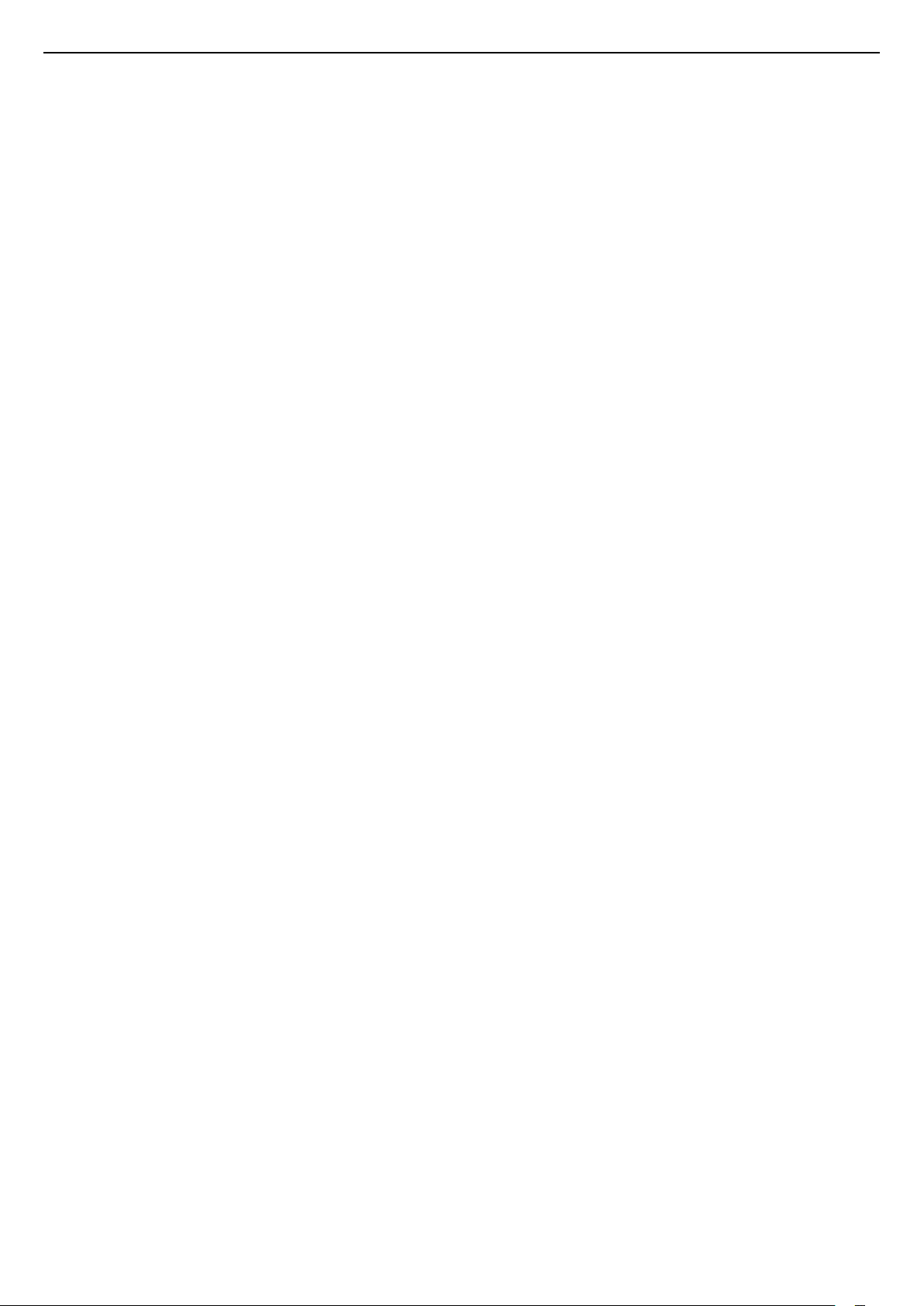
Contenu
1 Visite guidée du téléviseur 4
1.1 Philips Android TV 4
1.2 Utilisation d'applications 4
1.3 Jouer 4
1.4 Films et programmes manqués 4
1.5 Pause TV et enregistrements 4
1.6 Smartphones et tablettes 5
1.7 Réseaux sociaux 5
1.8 3D 5
1.9 Ambilight 5
1.10 Ambilight + Hue 5
1.11 Connexion Bluetooth 6
2 Installation 7
2.1 À propos de la sécurité 7
2.2 Support TV et fixation murale 7
2.3 Conseils de placement 7
2.4 Cordon d'alimentation 7
2.5 Câble d'antenne 8
3 Connexion de votre téléviseur Android
9
3.1 Réseau et Internet 9
3.2 Compte Google 12
3.3 Galerie d'applications Philips 12
4 Connexion de périphériques 14
4.1 À propos des connexions 14
4.2 CAM avec carte à puce - CI+ 17
4.3 Récepteur - Décodeur 17
4.4 Système Home Cinéma 18
4.5 Smartphones et tablettes 20
4.6 Lecteur de disques Blu-ray 20
4.7 Lecteur DVD 20
4.8 Bluetooth : enceintes et manettes de jeu 20
4.9 Casque 22
4.10 Console de jeux 22
4.11 Manette de jeu 23
4.12 Disque dur USB 23
4.13 Clavier USB 24
4.14 Clé USB 25
4.15 Appareil photo 25
4.16 Caméscope 25
4.17 Ordinateur 26
5 Mise sous tension et hors tension 27
5.1 Marche ou veille 27
5.2 Luminosité du logo Philips 27
5.3 Boutons du téléviseur 27
5.4 Mise en veille programmable 27
5.5 Temporisateur d'arrêt 28
6 Télécommande 29
6.1 Présentation des touches 29
6.2 Recherche vocale 30
6.3 Clavier 31
6.4 Couplage de la télécommande 32
6.5 Capteur IR 32
6.6 Batteries 33
6.7 Nettoyage 33
7 Chaînes 34
7.1 Installation des chaînes 34
7.2 Listes de chaînes 34
7.3 Regarder des chaînes 35
7.4 Chaînes favorites 38
7.5 Texte/Télétexte 39
7.6 Télévision interactive 41
8 Guide TV 42
8.1 Ce dont vous avez besoin 42
8.2 Données guide TV 42
8.3 Utilisation du guide TV 42
9 Enregistrement et pause TV 44
9.1 Enregistrement 44
9.2 Pause TV 45
10 Top des sélections 47
10.1 À propos de Top des sélections 47
10.2 Maintenant à la télévision 47
10.3 Télévision à la demande 47
10.4 Sites de location de vidéos 48
11 Menu accueil 49
11.1 À propos du menu Accueil 49
11.2 Ouvrir le menu Accueil 49
11.3 Recherche et recherche vocale 49
11.4 Profil restreint 49
12 Menu du téléviseur 50
12.1 À propos du menu du téléviseur 50
12.2 Ouvrir le menu du téléviseur 50
13 Sources 51
13.1 Basculer vers un périphérique 51
13.2 Options d'entrée de téléviseur 51
13.3 Nom et type de périphérique 51
13.4 Jeu ou ordinateur 52
13.5 Réanalyser les connexions 52
14 Applications 53
14.1 À propos des applications 53
14.2 Google Play 53
14.3 Galerie d'applications 54
14.4 Démarrer ou arrêter une application 55
14.5 Verrouillage des applications 55
14.6 Gérer les applis 56
14.7 Stockage 57
15 Jeux 58
15.1 Ce dont vous avez besoin 58
15.2 Les manettes de jeu 58
15.3 Jouer à un jeu 58
15.4 Jeux sur écran divisé 58
15.5 Réglages idéaux pour les jeux 59
16 Internet 60
16.1 Démarrer Internet 60
16.2 Options sur Internet 60
17 Vidéos, photos et musique 61
17.1 À partir d'une prise USB 61
17.2 À partir d'un ordinateur ou d'un NAS 61
17.3 À partir d'un service de stockage sur le cloud
61
17.4 Lire vos vidéos 61
17.5 Visionner vos photos 62
17.6 Lire votre musique 63
18 Smartphones et tablettes 64
18.1 Application Philips TV Remote 64
18.2 Google Cast 64
18.3 Miracast 64
2
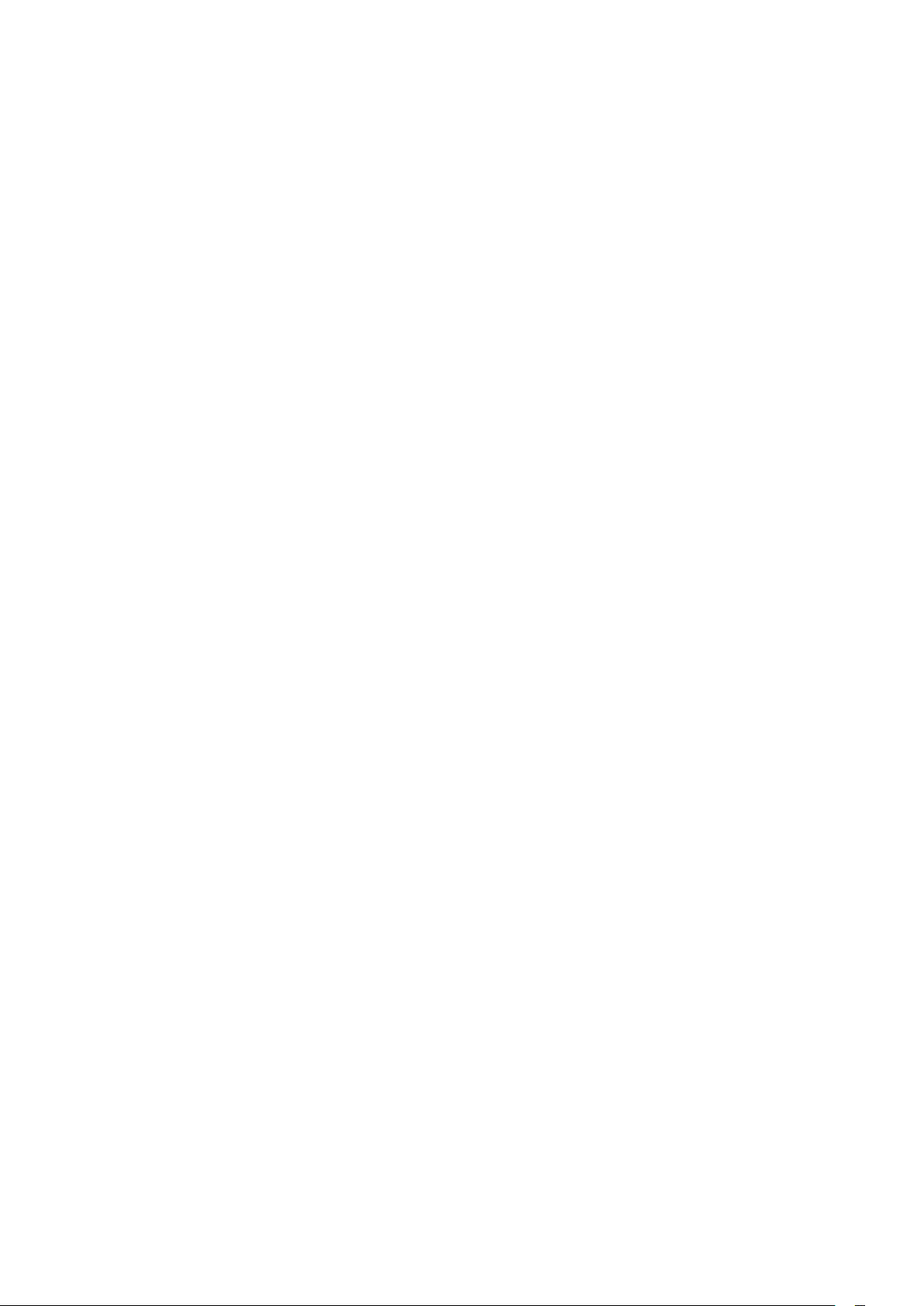
18.4 AirPlay 66
18.5 MHL 66
19 Ambilight 67
19.1 Ambilight, activation ou désactivation 67
19.2 Désactivation d'Ambilight 67
19.3 Réglages Ambilight 67
20 3D 68
20.1 Ce dont vous avez besoin 68
20.2 Lunettes 3D 68
20.3 Visionnage en 3D 69
20.4 Visionnage en 3D optimisé 69
20.5 Entretien des lunettes 3D 69
20.6 Avertissement sanitaire 70
21 Multi View 71
21.1 À propos de Multi View 71
21.2 Chaîne et télétexte 71
21.3 Nettv et chaînes 71
21.4 HDMI et TV 71
22 Réglages 72
22.1 Image 72
22.2 Son 78
22.3 Réglages Ambilight 81
22.4 Paramètres écologiques 83
22.5 Paramètres généraux 84
22.6 Horloge, région et langues 87
22.7 Accès universel 90
23 Sans fil et réseaux 92
23.1 Réseau 92
23.2 Bluetooth 92
24 Paramètres Android 93
30.3 Conditions d'utilisation : galerie d'applications
Philips 110
31 Droits d'auteur 111
31.1 MHL 111
31.2 HDMI 111
31.3 Dolby Digital Plus 111
31.4 DTS Premium Sound ™ 111
31.5 Microsoft 111
31.6 Wi-Fi Alliance 111
31.7 Kensington 112
31.8 Autres marques commerciales 112
Index 113
25 Installation des chaînes 94
25.1 Installation antenne/câble 94
25.2 Copie de la liste des chaînes 96
26 Logiciels 98
26.1 Mise à jour du logiciel 98
26.2 Version logiciel 98
26.3 Logiciel libre 98
26.4 Annonces 99
27 Spécificités 100
27.1 Environnement 100
27.2 Alimentation 100
27.3 Système d'exploitation 101
27.4 Réception 101
27.5 Type d'affichage 101
27.6 Résolution d'affichage : 101
27.7 Dimensions et poids 101
27.8 Connectivité 102
27.9 Son 102
27.10 Multimédia 102
28 Aide et assistance 103
28.1 Enregistrer votre téléviseur 103
28.2 Utiliser l'aide 103
28.3 Dépannage 103
28.4 Aide en ligne 105
28.5 Assistance et réparation 105
29 Sécurité et entretien 107
29.1 Sécurité 107
29.2 Entretien de l'écran 108
30 Conditions d'utilisation 109
30.1 Conditions d'utilisation - Téléviseur 109
30.2 Conditions d'utilisation - Smart TV 109
3
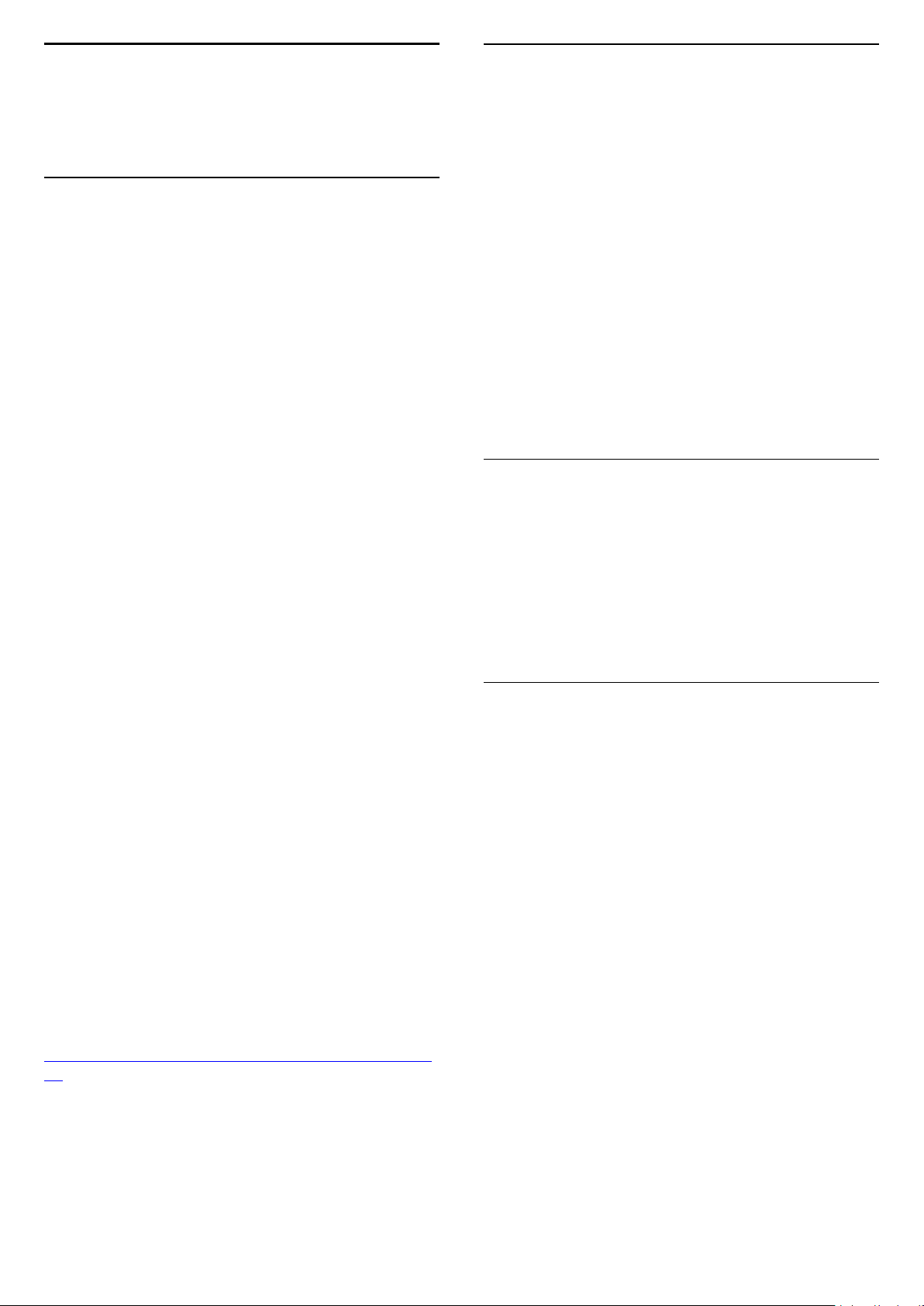
1
1.2
Visite guidée du
téléviseur
1.1
Philips Android TV
Ceci est un téléviseur Philips Android TV™.
Android TV offre des milliers de films, d'émissions et
de jeux à télécharger sur Google Play, YouTube et
vos applications préférées.*
La recherche vocale et les recommandations
personnalisées vous offrent plus de temps pour vous
divertir et vous permettent de passer moins de temps
à rechercher quelque chose qui vous plaît. Grâce à
Google Cast, qui est intégré à l'appareil, vous pouvez
facilement diffuser sur votre téléviseur des films,
émissions et photos depuis votre Chromebook ou
appareil Android.**
L'application Philips TV Remote sur votre
smartphone ou tablette vous permet de contrôler vos
chaînes de télévision du bout des doigts. Envoyez
une photo sur le grand écran de votre téléviseur ou
suivez votre émission de cuisine préférée sur votre
tablette dans la cuisine. Désormais, votre téléviseur
est mobile dans tout votre foyer.
Connectez votre téléviseur à votre réseau
domestique et à Internet.
* Le téléviseur doit être connecté à Internet. Pour
certains fournisseurs de contenus, un abonnement
peut être nécessaire.
** Diffusion optimisée uniquement pour les services
sélectionnés. La qualité de diffusion peut varier pour
les autres contenus. Appareils et systèmes
d'exploitation pris en charge : Android 2.3 et
versions supérieures, iOS® 7 et versions supérieures,
Windows® 7 et versions supérieures, Mac OS® 10.7
et versions supérieures et Chrome OS (version 38 ou
version supérieure).
Google, Google Play et les autres marques sont des
marques commerciales de Google Inc. Le robot
Android est reproduit ou modifié à partir de travaux
créés et partagés par Google, et utilisé conformément
aux conditions décrites dans la licence Creative
Commons 3.0 Attribution.
http://creativecommons.org/licenses/by/3.0/legalco
de
Utilisation d'applications
Pour vous aider à commencer,
des applications pratiques sont pré-installées sur
votre téléviseur.
Les pages d'applications présentent toute la liste des
applications installées sur votre téléviseur. Comme
les applications sur votre smartphone ou tablette, les
applications disponibles sur votre téléviseur offrent
des fonctions spécifiques pour une expérience
télévisuelle enrichie. Ces applications comprennent
des jeux vidéo et des prévisions météo (entre autres).
Vous pouvez aussi lancer un navigateur Internet,
comme Google Chrome, pour surfer sur Internet.
Pour plus d'informations, dans Aide, appuyez sur la
touche de couleur Mots-clés et
recherchez Applications.
1.3
Jouer
Vous pouvez lire un jeu à partir d'une console de jeux
connectée, d'une application installée ou tout
simplement un jeu en ligne sur un site Web. Vous
pouvez configurer le réglage idéal pour les jeux sur
votre téléviseur pour permettre des actions rapides et
réactives.
1.4
Films et programmes
manqués
Pour obtenir une vidéo en location, inutile de quitter
votre domicile.
Ouvrez la vidéo à la demande pour télécharger
directement ce film sur votre téléviseur. Ouvrez
l'application de location de vidéos, créez votre
compte personnel, sélectionnez le film et lancez la
lecture.
La vidéo à la demande est disponible dans certains
pays.
Pour plus d'informations, dans Aide, appuyez sur la
touche de couleur Mots-clés et
recherchez Vidéo à la demande.
4
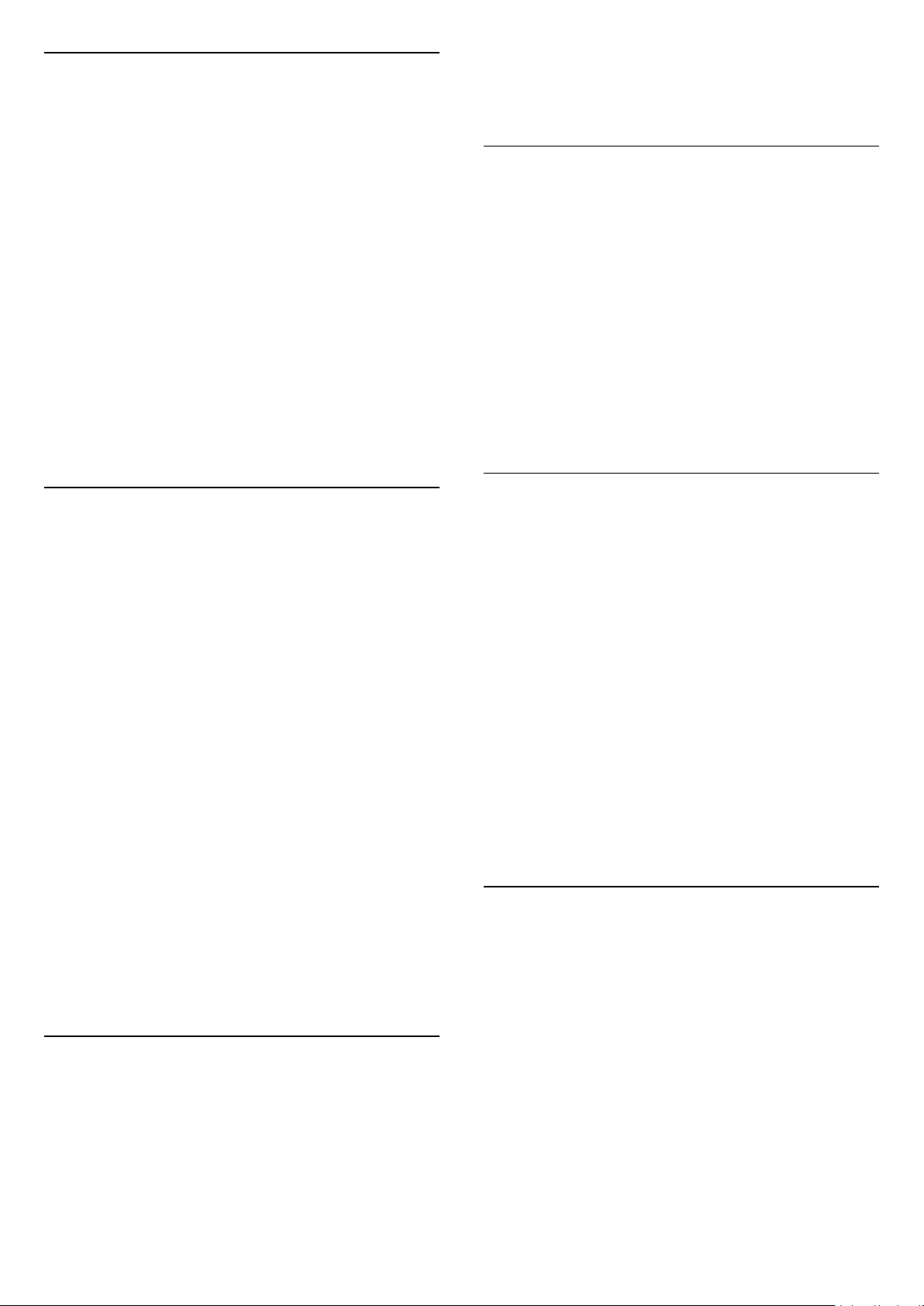
1.5
Pause TV et enregistrements
Si vous connectez un disque dur USB , vous pouvez
mettre en pause ou enregistrer une émission diffusée
par une chaîne TV numérique.
Mettez votre téléviseur en pause et répondez à cet
appel téléphonique urgent ou faites simplement une
pause lors d'un match sportif, tandis que le téléviseur
enregistre l'émission sur le disque dur USB. Vous
pourrez reprendre plus tard.
Lorsqu'un disque dur USB est connecté, vous pouvez
également enregistrer des émissions numériques.
Vous pouvez enregistrer une émission tout en la
regardant ou programmer l'enregistrement d'une
émission à venir.
Pour plus d'informations, dans Aide, appuyez sur la
touche de couleur Mots-clés et
recherchez Pause TV ou Enregistrement.
Pour plus d'informations, dans Aide, appuyez sur la
touche de couleur Mots-clés et
recherchez Applications.
1.8
3D
Ce nouveau téléviseur prend en charge l'affichage de
contenu 3D.
Immergez-vous totalement dans le film en 3D. Lisez
un film en 3D sur votre lecteur Blu-ray ou louez un
film 3D sur un site de location de vidéos à partir du
menu Accueil, Vidéo à la demande.
Le téléviseur utilise la technologie Active 3D pour
visionner du contenu en 3D de la meilleure qualité.
Pour plus d'informations, dans Aide, appuyez sur la
touche de couleur Mots-clés et recherchez 3D.
1.6
Smartphones et tablettes
La nouvelle application Philips TV Remote : votre
alliée pour profiter de votre téléviseur !
Avec l'application MyRemote sur votre smartphone
ou tablette, vous maîtrisez les supports multimédias
qui vous entourent. Envoyez des photos, de la
musique ou des vidéos sur le grand écran de votre
téléviseur ou regardez n'importe laquelle de vos
chaînes de télévision en direct sur votre tablette ou
votre téléphone. Ouvrez le guide TV et programmez
un enregistrement pour demain. Votre téléviseur fera
le reste. Activez la fonction Ambilight+hue et réglez
les effets de couleur les plus agréables dans votre
salon. Avec l'application MyRemote, vous maîtrisez !
Vous pouvez par exemple simplement baisser le
volume du téléviseur.
Téléchargez dès maintenant l'application Philips
TV Remote dans votre boutique d'applications
préférée.
C'est gratuit.
L'application Philips TV Remote est disponible pour
iOs et Android.
1.7
Réseaux sociaux
Vous n'avez plus besoin de vous lever pour vérifier les
messages de vos amis sur votre ordinateur.
Sur ce téléviseur, les messages provenant de
votre réseau social s'affichent à l'écran. Vous
pouvez y répondre de votre canapé.
1.9
Ambilight
Ambilight est la fonctionnalité la plus élégante et
exclusive de votre nouveau téléviseur Philips.
Une lueur subtile et colorée qui brille depuis l'arrière
de l'écran, pour enrichir votre expérience
visuelle. Grâce à Ambilight, vos yeux se reposent
tandis que votre esprit est pleinement concentré sur
ce que vous voyez.
Avec Ambilight+hue, Ambilight prend encore plus
d'ampleur, grâce aux ampoules à commande sans fil
de Philips Hue *. Elles sont toutes configurées pour
remplir votre pièce de couleurs adaptées à ce qui
passe sur le téléviseur.
Vous ne pourrez plus vous passer d'Ambilight !
* Disponibles séparément.
1.10
Ambilight + Hue
Votre téléviseur Ambilight
Avec la technologie originale Ambilight de Philips,
sortez de l'ordinaire : votre écran vous paraîtra
beaucoup plus large et votre expérience visuelle sera
plus immersive en projetant une lueur extra-large
depuis les côtés de l'écran de votre téléviseur sur les
murs adjacents. Couleur, éclat et excitation sortent de
l'écran et inondent votre salon, offrant une
expérience visuelle plus palpitante, intense et
immersive.
Ambilight + Hue
Émerveillez-vous en laissant Ambilight entrer dans
5
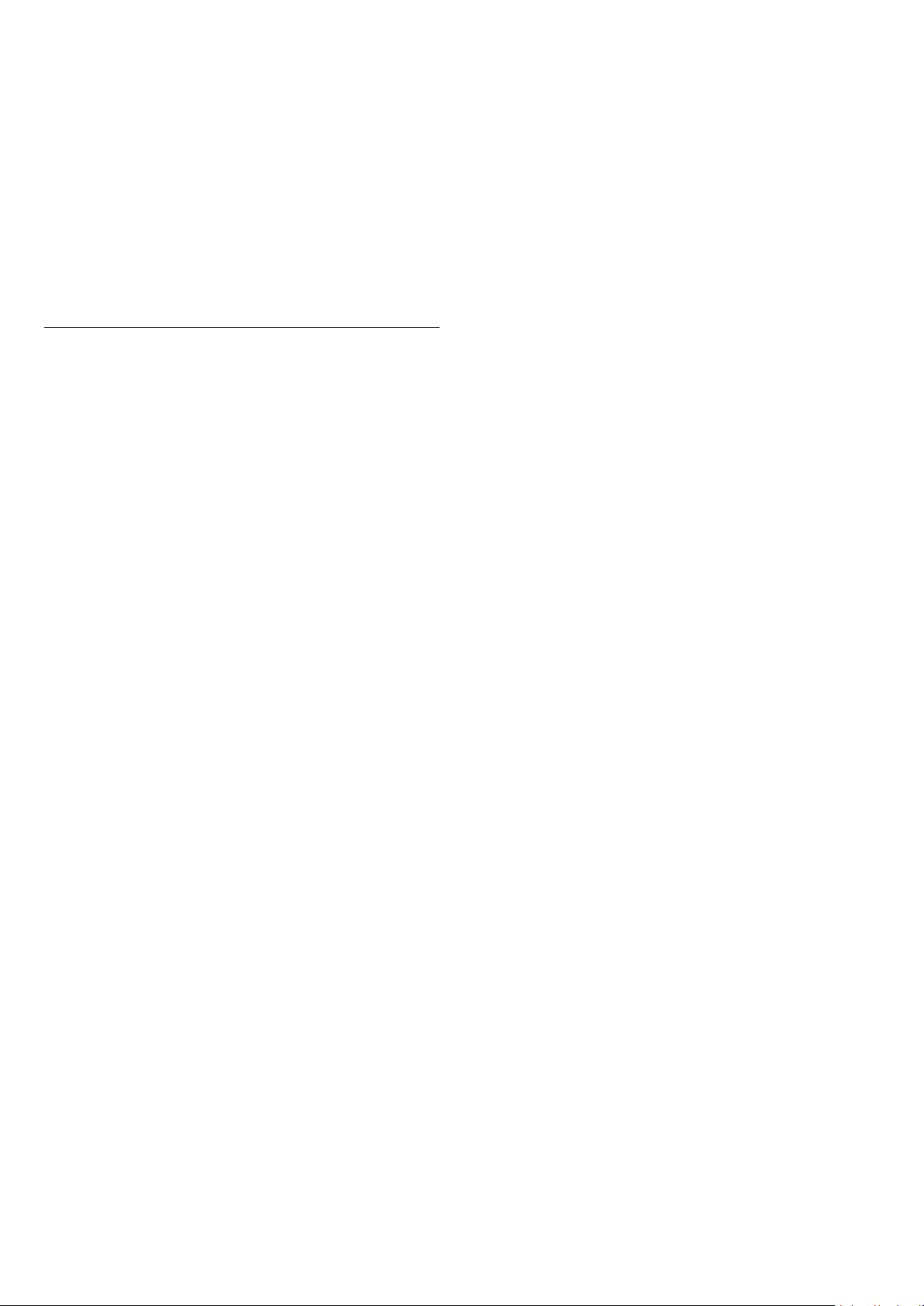
votre salon. Ambilight + hue* vous permet d'étendre
l'expérience Ambilight à tout votre salon.
Avec Ambilight+hue, Ambilight prend encore plus
d'ampleur, grâce aux ampoules à commande sans fil
de Philips Hue *. Elles sont toutes configurées pour
remplir votre pièce de couleurs adaptées à ce qui
passe sur le téléviseur.
Votre téléviseur Ambilight et les ampoules hue
communiquent sans fil, pour vous plonger dans les
émotions, la puissance et les couleurs d'Ambilight.
*Kit hue disponible séparément.
1.11
Connexion Bluetooth
Votre téléviseur est doté de la
technologie Bluetooth.
Vous pouvez relier des enceintes sans fil
supplémentaires ou un casque sans fil. Vous n'avez
pas besoin de câbles ; il vous suffit de coupler votre
appareil avec le téléviseur.
Pour plus d'informations, dans Aide, appuyez sur la
touche de couleur Mots-clés et
recherchez Bluetooth ou Enceintes sans fil.
6
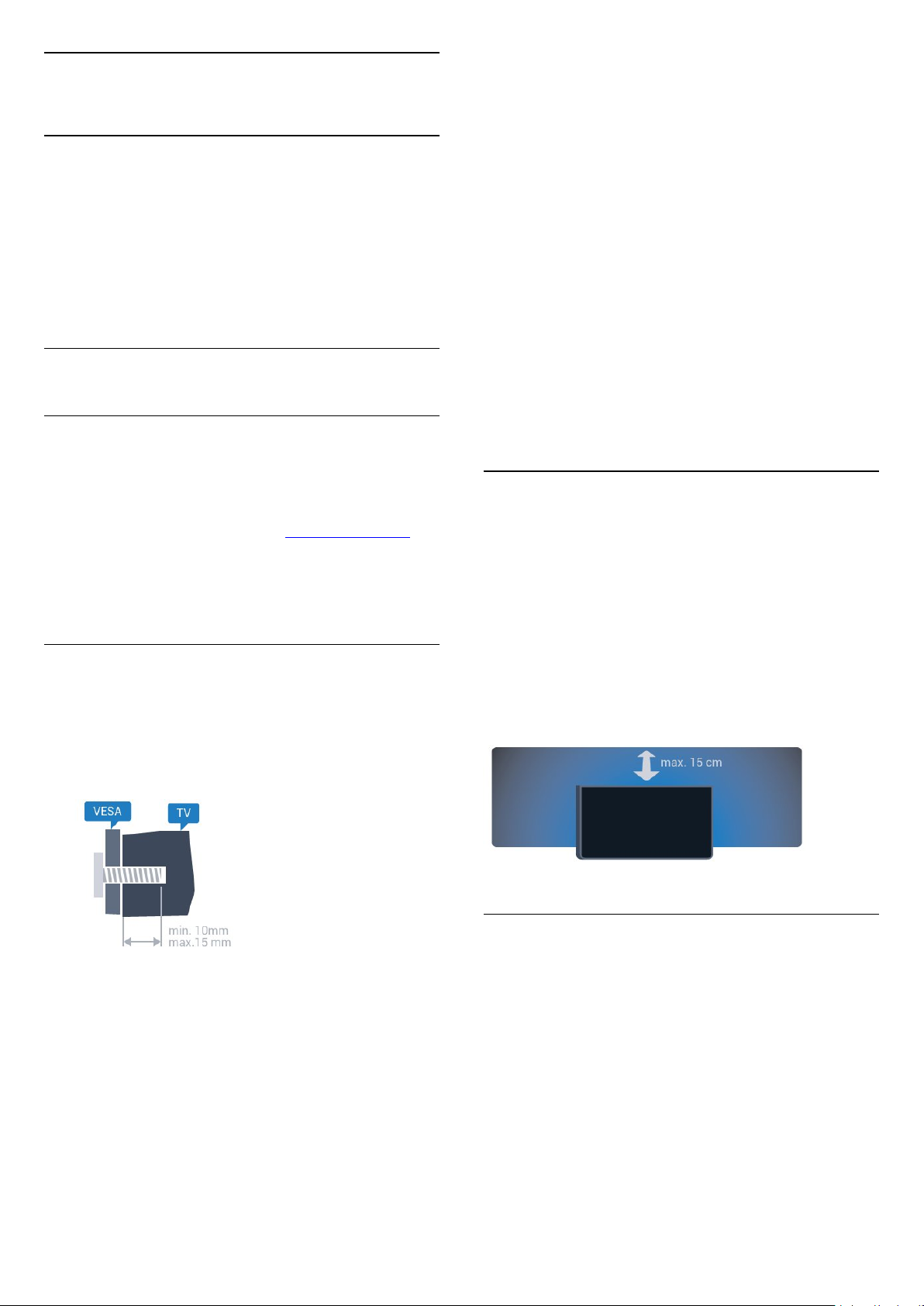
2
Préparation
Installation
2.1
À propos de la sécurité
Lisez les instructions de sécurité avant d'utiliser le
téléviseur.
Pour lire les instructions, dans Aide, appuyez sur la
touche de couleur Mots-clés et
recherchez Consignes de sécurité.
2.2
Support TV et fixation murale
Support TV
Vous trouverez les instructions de montage du
support TV dans le guide de démarrage rapide fourni
avec le téléviseur. En cas de perte de ce guide, vous
pouvez le télécharger sur le site www.philips.com.
Munissez-vous de la référence de votre téléviseur
pour rechercher et télécharger le Guide de
démarrage rapide correspondant.
Fixation murale
Votre téléviseur peut s'adapter sur un support de
fixation murale conforme à la norme VESA (non
fourni).
Utilisez le code VESA suivant lors de l'achat du
support de montage mural . . .
Retirez d'abord les quatre vis de serrage en plastique
des douilles filetées à l'arrière du téléviseur.
Assurez-vous que les vis métalliques, qui servent à
monter le téléviseur sur le support compatible VESA,
s'enfoncent d'environ 10 mm à l'intérieur des douilles
filetées du téléviseur.
Attention
La fixation au mur du téléviseur exige des
compétences spéciales et ne doit être effectuée que
par du personnel qualifié. La fixation murale du
téléviseur doit respecter certaines normes de sécurité
liées au poids du téléviseur. Avant de choisir
l'emplacement de votre téléviseur, lisez également
les consignes de sécurité.
TP Vision Europe B.V. décline toute responsabilité
en cas de montage inadéquat, d'accident ou de
blessures lors du montage.
2.3
Conseils de placement
• Positionnez le téléviseur de sorte qu'il ne soit pas
exposé aux rayons directs du soleil.
• Diminuez les conditions d'éclairage de la pièce pour
optimiser l'effet Ambilight.
• Placez le téléviseur à une distance maximale de
15 cm du mur.
• Pour obtenir la distance de visualisation idéale,
multipliez la diagonale de l'écran par 3. Lorsque vous
êtes assis, vos yeux doivent être à la hauteur du
centre de l'écran.
• 32PFx6500
VESA MIS-F 100x100, M4
• 40PFx6510,
40PFx6540, 40PFx6550, 40PFx6560, 40PFx6580
VESA MIS-F 200 x 200, M4
• 50PFx6510,
50PFx6540, 50PFx6550, 50PFx6560, 50PFx6580
VESA MIS-F 400 x 200, M6
• 55PFx6510,
55PFx6540, 55PFx6550, 55PFx6560, 55PFx6580
VESA MIS-F 400 x 200, M6
• 65PFx6520
VESA MIS-F 400 x 400, M6
2.4
Cordon d'alimentation
• Branchez le cordon d'alimentation sur la
prise POWER située à l'arrière du téléviseur.
• Assurez-vous que le câble d'alimentation est
connecté fermement à la prise.
• Veillez à ce que la fiche du cordon d'alimentation
insérée dans la prise secteur soit accessible en
permanence.
• Lorsque vous débranchez le cordon d'alimentation,
tirez toujours sur la fiche, et non sur le câble.
7

Bien que la consommation d'énergie de ce téléviseur
soit très faible en mode veille, il est préférable de
débrancher le cordon d'alimentation pour
économiser l'énergie si vous n'utilisez pas le
téléviseur pendant une période prolongée.
Pour plus d'informations sur la mise sous et hors
tension du téléviseur, dans Aide, appuyez sur la
touche de couleur Mots-clés et
recherchez Mise sous tension.
2.5
Câble d'antenne
Insérez fermement la prise de l'antenne dans la
prise Antenna située à l'arrière du téléviseur.
Vous pouvez connecter votre propre antenne ou un
signal d'antenne d'un système de distribution
d'antenne. Utilisez un câble coaxial IEC de 75 ohms
avec connecteur d'antenne RF.
Utilisez cette connexion d'antenne pour les signaux
d'entrée DVB-T et DVB-C.
8
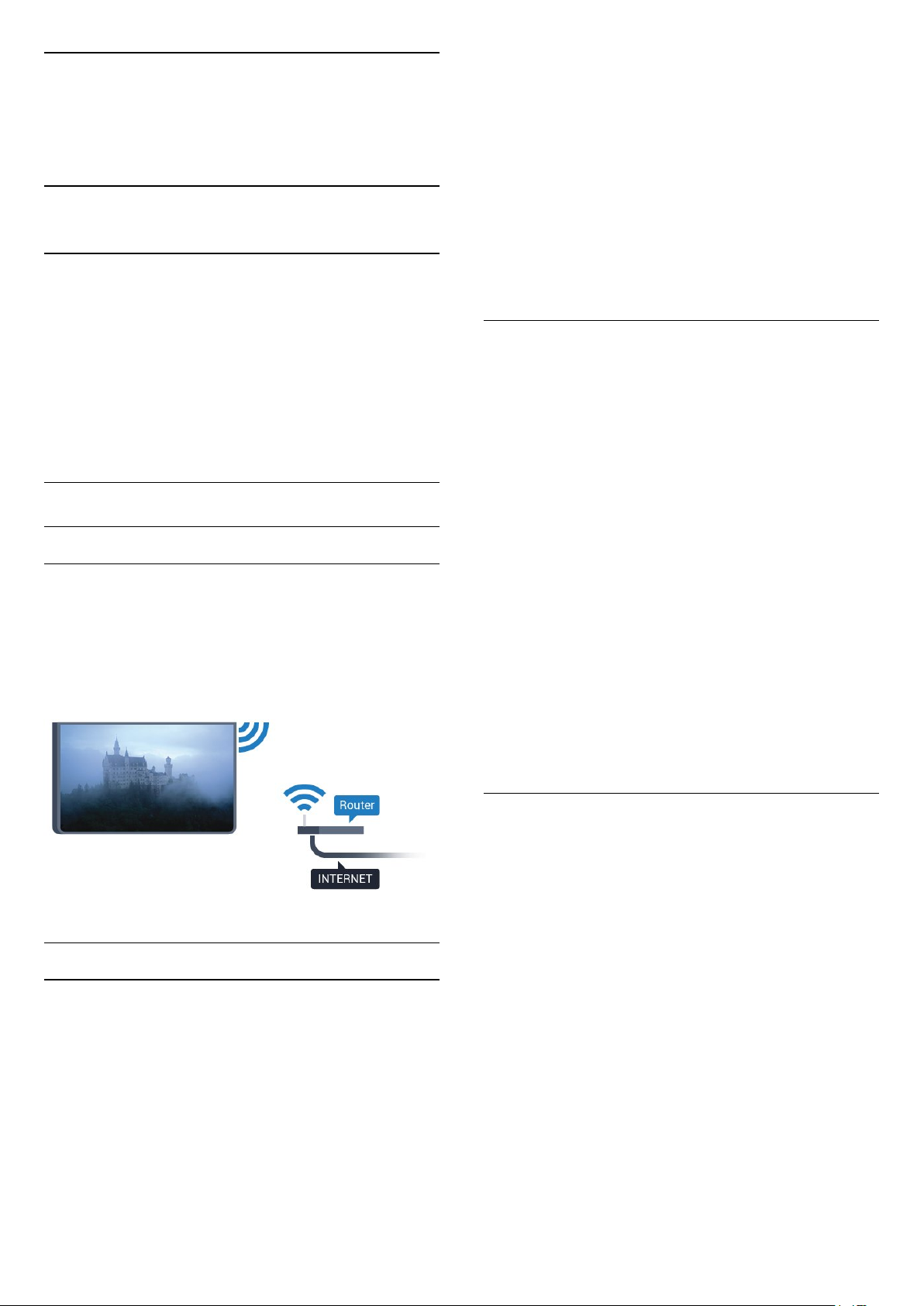
3
Connexion de votre
téléviseur Android
3.1
Réseau et Internet
Réseau domestique
Votre téléviseur Philips Android TV doit être connecté
à Internet pour vous permettre de profiter de toutes
ses fonctionnalités.
Connectez le téléviseur à un réseau domestique
disposant d'une connexion Internet haut débit. Vous
pouvez connecter votre téléviseur sans fil ou câblé à
votre routeur réseau.
votre réseau sans fil. Si votre réseau ne figure pas
dans la liste parce que le nom de réseau est masqué
(vous avez désactivé la diffusion SSID du routeur),
sélectionnez Ajouter nouveau réseau pour entrer
vous-même le nom de réseau.
6 - Selon le type de routeur, saisissez votre clé de
chiffrement : WEP, WPA ou WPA2. Si vous aviez déjà
introduit la clé de chiffrement pour ce réseau, vous
pouvez sélectionner OK pour établir la connexion
immédiatement.
7 - Un message s'affiche lorsque la connexion est
établie.
WPS
Si votre routeur est équipé de la fonctionnalité WPS,
vous pouvez vous connecter directement au routeur
sans passer par la recherche de réseaux. Si des
périphériques de votre réseau sans fil utilisent le
système de chiffrement de sécurité WEP, vous ne
pourrez pas utiliser WPS.
Connexion au réseau
Connexion sans fil
Ce dont vous avez besoin
Pour connecter le téléviseur à Internet, via une
connexion sans fil, vous avez besoin d'un routeur WiFi avec une connexion Internet.
Utilisez une connexion Internet haut débit (large
bande).
Connexion
Sans fil
Pour établir une connexion sans fil…
1 - Appuyez sur , sélectionnez Tous les
paramètres et appuyez sur OK.
2 - Sélectionnez Sans fil et réseaux, puis appuyez
sur (droite) pour accéder au menu.
3 - Sélectionnez Filaire/Wi-Fi > Connexion au
réseau, puis appuyez sur OK.
4 - Sélectionnez Sans fil, puis appuyez sur OK.
5 - Dans la liste des réseaux trouvés, sélectionnez
1 - Appuyez sur , sélectionnez Tous les
paramètres et appuyez sur OK.
2 - Sélectionnez Sans fil et réseaux, puis appuyez
sur (droite) pour accéder au menu.
3 - Sélectionnez Filaire/Wi-Fi > Connexion au
réseau, puis appuyez sur OK.
4 - Sélectionnez WPS (Configuration EasyLink) et
appuyez sur OK.
5 - Accédez au routeur, appuyez sur le bouton WPS
et revenez au téléviseur dans les deux minutes.
6 - Sélectionnez Connexion pour établir la
connexion.
7 - Un message s'affiche lorsque la connexion est
établie.
WPS avec code PIN
Si votre routeur est équipé de la fonctionnalité WPS
avec un code PIN, vous pouvez vous connecter
directement au routeur sans passer par la recherche
de réseaux. Si des périphériques de votre réseau sans
fil utilisent le système de chiffrement de
sécurité WEP, vous ne pourrez pas utiliser WPS.
1 - Appuyez sur , sélectionnez Tous les
paramètres et appuyez sur OK.
2 - Sélectionnez Sans fil et réseaux, puis appuyez
sur (droite) pour accéder au menu.
3 - Sélectionnez Filaire/Wi-Fi > Connexion au
réseau, puis appuyez sur OK.
4 - Sélectionnez WPS avec code PIN , puis appuyez
sur OK.
5 - Notez le code PIN à 8 chiffres qui s'affiche et
saisissez-le dans le logiciel du routeur sur votre PC.
Consultez le manuel du routeur pour savoir où entrer
le code PIN dans le logiciel du routeur.
6 - Sélectionnez Connexion pour établir la
9
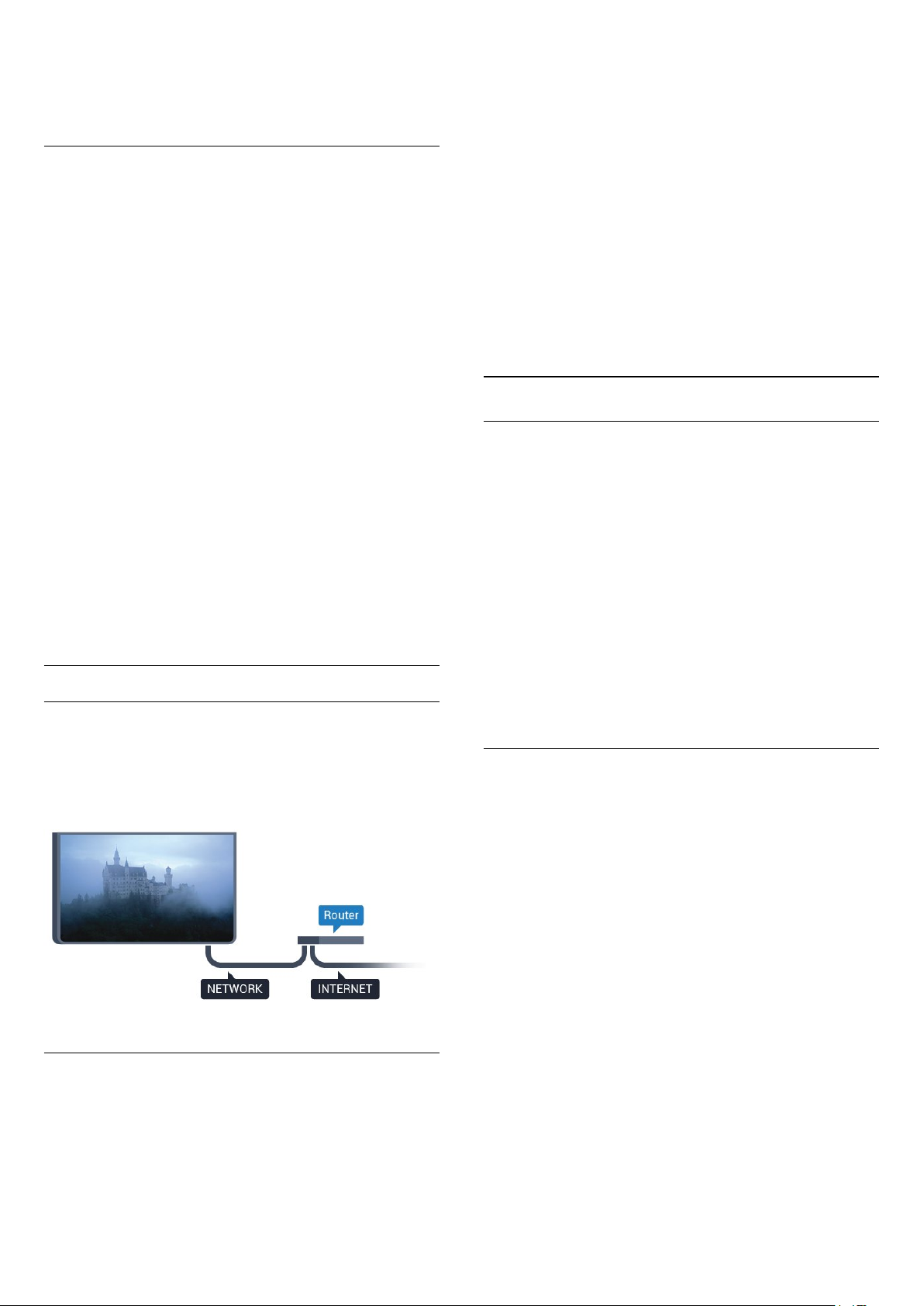
connexion.
7 - Un message s'affiche lorsque la connexion est
établie.
Problèmes
Réseau sans fil introuvable ou perturbé
• Les fours à micro-ondes, les téléphones DECT ou
autres appareils Wi-Fi 802.11b/g/n à proximité
peuvent perturber le réseau sans fil.
• Assurez-vous que les pare-feux de votre réseau
autorisent l'accès à la connexion sans fil du téléviseur.
• Si le réseau sans fil ne fonctionne pas correctement
dans votre maison, essayez l'installation câblée du
réseau.
Internet ne fonctionne pas
• Si la connexion au routeur fonctionne, vérifiez la
connexion du routeur à Internet.
Le PC et la connexion Internet sont lents
• Recherchez la portée du routeur en intérieur, son
débit et d'autres éléments affectant la qualité du
signal dans le mode d'emploi de votre routeur sans fil.
• Une connexion Internet haut débit (large bande) est
nécessaire pour le routeur.
DHCP
• Si la connexion échoue, vous pouvez vérifier le
paramètre DHCP du routeur. Ce paramètre doit être
réglé sur Marche.
Connexion filaire
Ce dont vous avez besoin
4 - Sélectionnez Sans fil et réseaux, puis appuyez
sur (droite) pour accéder au menu.
5 - Sélectionnez Filaire/Wi-Fi > Connexion au
réseau, puis appuyez sur OK.
6 - Sélectionnez Filaire et appuyez sur OK. Le
téléviseur recherche constamment la connexion
réseau.
7 - Un message s'affiche lorsque la connexion est
établie.
Si la connexion échoue, vous pouvez vérifier le
paramètre DHCP du routeur. Ce paramètre doit être
réglé sur Marche.
** Pour répondre aux normes CEM, utilisez un câble
Ethernet blindé FTP Cat. 5E.
Paramètres réseau
Afficher les paramètres réseau
Vous pouvez voir tous les paramètres réseau en
cours ici. Les adresses IP et MAC, la puissance du
signal, la vitesse, la méthode de chiffrement, etc.
Pour voir les paramètres réseau actuels…
1 - Appuyez sur , sélectionnez Tous les
paramètres et appuyez sur OK.
2 - Sélectionnez Sans fil et réseaux, puis appuyez
sur (droite) pour accéder au menu.
3 - Sélectionnez Filaire/Wi-Fi > Afficher les
paramètres réseau puis appuyez sur OK.
4 - Appuyez sur (gauche) à plusieurs reprises si
nécessaire pour fermer le menu.
Pour connecter le téléviseur à Internet, vous avez
besoin d'un routeur réseau avec une connexion à
Internet. Utilisez une connexion Internet haut débit
(large bande).
Connexion
Pour établir une connexion filaire…
1 - Connectez le routeur au téléviseur à l'aide d'un
câble réseau (câble Ethernet**).
2 - Assurez-vous que le routeur est allumé.
3 - Appuyez sur , sélectionnez Tous les
paramètres et appuyez sur OK.
Configuration réseau
Si vous êtes un utilisateur avancé et souhaitez
installer votre réseau avec une adresse IP statique,
réglez le téléviseur sur IP statique .
Pour paramétrer le téléviseur sur IP statique…
1 - Appuyez sur , sélectionnez Tous les
paramètres et appuyez sur OK.
2 - Sélectionnez Sans fil et réseaux, puis appuyez
sur (droite) pour accéder au menu.
3 - Sélectionnez Filaire/Wi-Fi > Configuration
réseau, puis appuyez sur OK.
4 - Sélectionnez IP statique, puis appuyez
sur OK pour activer la Configuration IP statique .
5 - Sélectionnez Configuration IP statique et
configurez la connexion.
6 - Vous pouvez régler le numéro de l'Adresse IP,
le masque de réseau, la passerelle, DNS 1
ou DNS 2 .
7 - Appuyez sur (à gauche) à plusieurs reprises si
nécessaire pour fermer le menu.
10
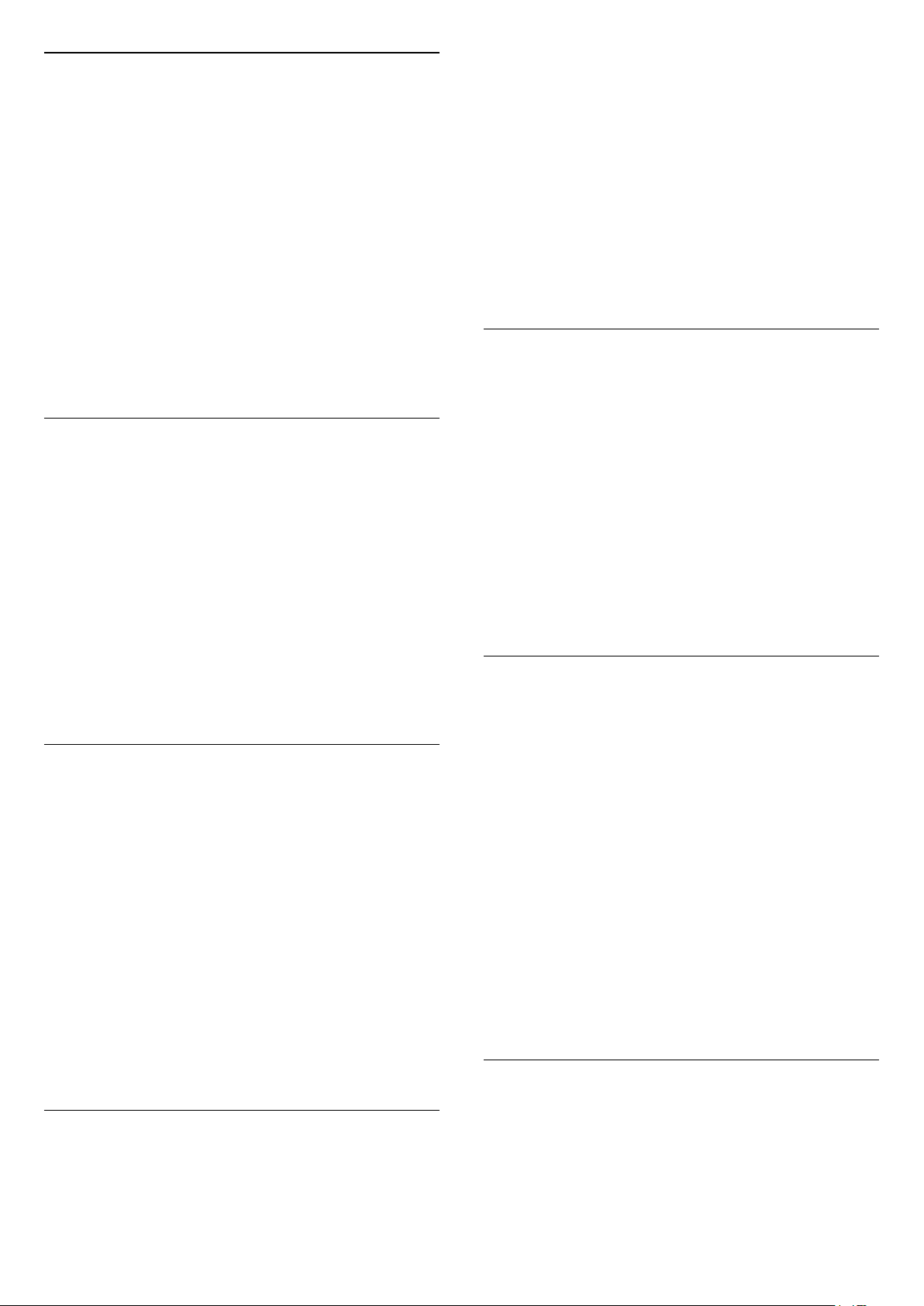
Allumer avec Wi-Fi (WoWLAN)
Vous pouvez allumer ce téléviseur à partir de votre
smartphone ou tablette si le téléviseur est en veille.
Le paramètre Allumer via Wi-Fi (WoWLAN) doit être
réglé sur Marche.
Pour activer WoWLAN…
1 - Appuyez sur , sélectionnez Tous les
paramètres et appuyez sur OK.
2 - Sélectionnez Sans fil et réseaux, puis appuyez
sur (droite) pour accéder au menu.
3 - Sélectionnez Filaire/Wi-Fi > Allumer avec Wi-
Fi (WoWLAN), puis appuyez sur OK.
4 - Sélectionnez Marche, puis appuyez sur OK.
5 - Appuyez sur (à gauche) à plusieurs reprises si
nécessaire pour fermer le menu.
1 - Appuyez sur , sélectionnez Tous les
paramètres et appuyez sur OK.
2 - Sélectionnez Sans fil et réseaux, puis appuyez
sur (droite) pour accéder au menu.
3 - Sélectionnez Filaire/Wi-Fi > Wi-Fi Miracast,
puis appuyez sur OK.
4 - Sélectionnez Marche, puis appuyez sur OK.
5 - Appuyez sur (à gauche) à plusieurs reprises si
nécessaire pour fermer le menu.
Pour plus d'informations, dans Aide, appuyez sur la
touche de couleur Mots-clés et
recherchez Miracast™, activer.
Effacer les connexions Wi-Fi Miracast
Effacer la liste d'appareils connectés et bloqués qui
sont utilisés avec Miracast.
Activer la connexion Wi-Fi
Vous pouvez activer ou désactiver la connexion WiFi sur votre téléviseur.
Pour activer l'option Wi-Fi…
1 - Appuyez sur , sélectionnez Tous les
paramètres et appuyez sur OK.
2 - Sélectionnez Sans fil et réseaux, puis appuyez
sur (droite) pour accéder au menu.
3 - Sélectionnez Filaire/Wi-Fi > Marche/Arrêt Wi-
Fi, puis appuyez sur OK.
4 - Sélectionnez Marche, puis appuyez sur OK.
5 - Appuyez sur (à gauche) à plusieurs reprises si
nécessaire pour fermer le menu.
Digital Media Renderer - DMR
Si vos fichiers multimédias ne peuvent pas être lus sur
votre téléviseur, assurez-vous que l'option Digital
Media Renderer est activée. Par défaut, DMR est
activé.
Pour activer l'option DMR…
1 - Appuyez sur , sélectionnez Tous les
paramètres et appuyez sur OK.
2 - Sélectionnez Sans fil et réseaux, puis appuyez
sur (droite) pour accéder au menu.
3 - Sélectionnez Filaire/Wi-Fi > Digital Media
Renderer - DMR, puis appuyez sur OK.
4 - Sélectionnez Marche, puis appuyez sur OK.
5 - Appuyez sur (à gauche) à plusieurs reprises si
nécessaire pour fermer le menu.
Pour effacer les connexions Miracast…
1 - Appuyez sur , sélectionnez Tous les
paramètres et appuyez sur OK.
2 - Sélectionnez Sans fil et réseaux, puis appuyez
sur (droite) pour accéder au menu.
3 - Sélectionnez Filaire/Wi-Fi > Connexions Wi-Fi
Miracast, puis appuyez sur OK.
4 - Sélectionnez Tout effacer, puis appuyez sur OK.
5 - Appuyez sur (à gauche) à plusieurs reprises si
nécessaire pour fermer le menu.
Wi-Fi Smart Screen
Pour regarder des chaînes de télévision numériques
sur votre smartphone ou tablette grâce à l'application
Philips TV Remote, vous devez activer la fonction WiFi Smart Screen. Il se peut que certaines chaînes
cryptées ne soient pas disponibles sur votre
périphérique mobile.
Pour activer Wi-Fi Smart Screen…
1 - Appuyez sur , sélectionnez Tous les
paramètres et appuyez sur OK.
2 - Sélectionnez Sans fil et réseaux, puis appuyez
sur (droite) pour accéder au menu.
3 - Sélectionnez Filaire/Wi-Fi > Wi-Fi Smart
Screen, puis appuyez sur OK.
4 - Sélectionnez Marche, puis appuyez sur OK.
5 - Appuyez sur (à gauche) à plusieurs reprises si
nécessaire pour fermer le menu.
Nom du réseau TV
Activer la technologie Wi-Fi Miracast
Activer Wi-Fi Miracast pour partager l'écran de votre
smartphone, tablette ou ordinateur sur le téléviseur.
Pour activer la technologie Miracast…
Si votre réseau domestique comporte plusieurs
téléviseurs, vous pouvez attribuer un nom unique à
cet appareil.
Pour renommer le téléviseur…
1 - Appuyez sur , sélectionnez Tous les
11
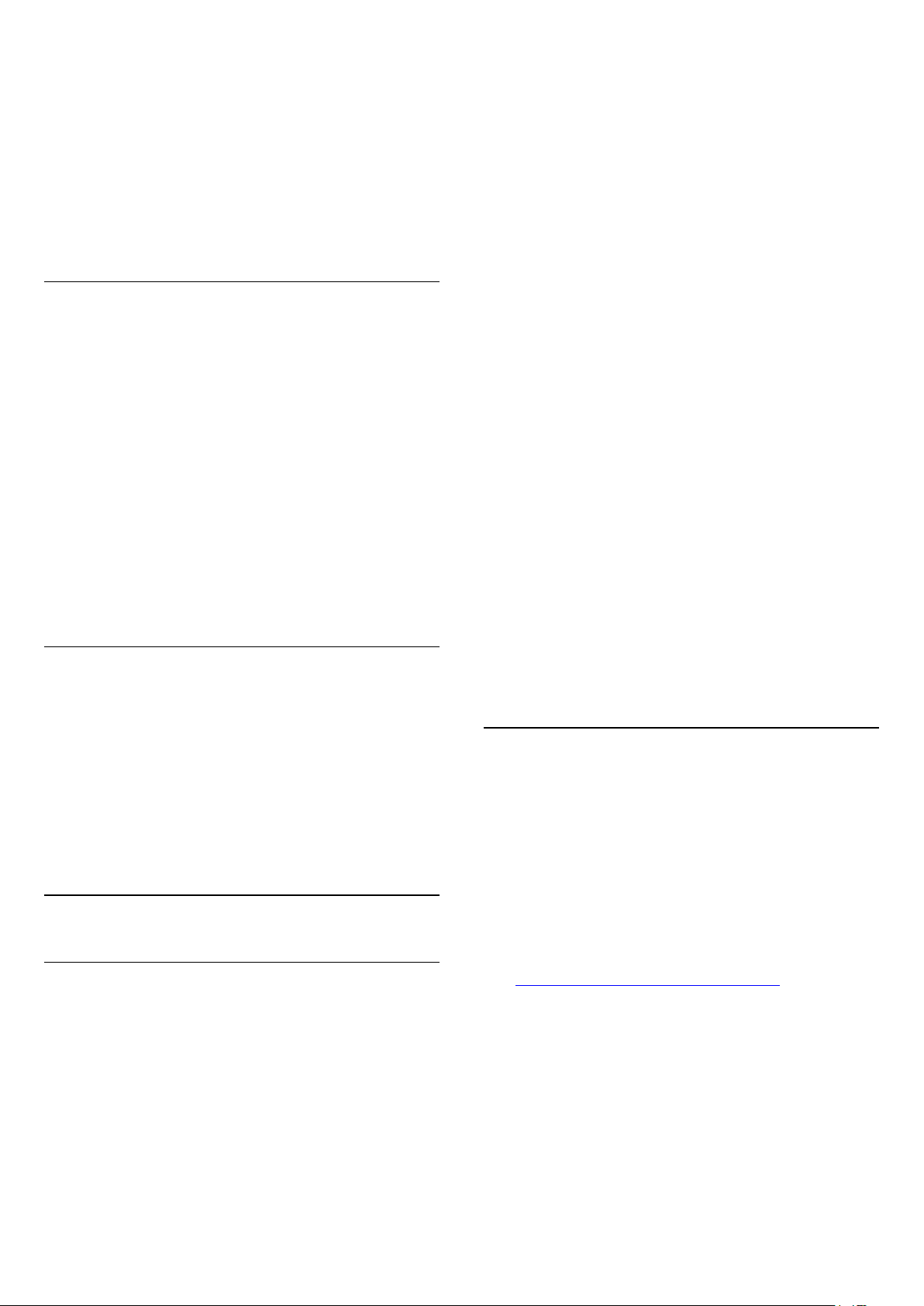
paramètres et appuyez sur OK.
2 - Sélectionnez Sans fil et réseaux, puis appuyez
sur (droite) pour accéder au menu.
3 - Sélectionnez Filaire/Wi-Fi > Nom du
réseau TV , puis appuyez sur OK.
4 - Saisissez le nom à l'aide du clavier virtuel ou du
clavier de la télécommande (si disponible).
5 - Sélectionnez pour confirmer la modification.
6 - Appuyez sur (à gauche) à plusieurs reprises si
nécessaire pour fermer le menu.
Se connecter
Utilisez votre Compte Google pour vous connecter à
Google sur votre téléviseur. Un Compte Google se
compose d'une adresse de messagerie et d'un mot
de passe. Si vous ne possédez pas encore de Compte
Google, utilisez votre ordinateur ou votre tablette
pour en créer un (accounts.google.com). Pour jouer à
des jeux vidéo à l'aide de Google Play, vous devez
disposer d'un profil Google+. Si vous ne vous êtes pas
connecté lors de la première installation du téléviseur,
vous pouvez le faire plus tard.
Effacer mémoire Internet
En sélectionnant Effacer mémoire Internet, vous
pouvez effacer tous les fichiers Internet et identifiants
stockés sur votre téléviseur, tels que les mots de
passe, les cookies et l'historique.
Pour effacer la mémoire Internet…
1 - Appuyez sur , sélectionnez Tous les
paramètres et appuyez sur OK.
2 - Sélectionnez Sans fil et réseaux, puis appuyez
sur (droite) pour accéder au menu.
3 - Sélectionnez Filaire/Wi-Fi > Effacer mémoire
Internet, puis appuyez sur OK.
4 - Sélectionnez OK pour confirmer.
5 - Appuyez sur (à gauche) à plusieurs reprises si
nécessaire pour fermer le menu.
Partage de fichiers
Le téléviseur peut se connecter à d'autres
périphériques de votre réseau sans fil, par exemple
votre ordinateur ou votre smartphone. Vous pouvez
utiliser un ordinateur équipé de Microsoft Windows
ou Apple OS X.
Sur ce téléviseur, vous pouvez ouvrir les photos,
vidéos et fichiers musicaux stockés sur votre
ordinateur.
3.2
Compte Google
Se connecter
Pour bénéficier de toutes les fonctionnalités de votre
téléviseur Philips Android TV, vous pouvez vous
connecter à Google à l'aide de votre Compte Google.
En vous identifiant, vous pourrez jouer à vos jeux
préférés sur votre téléphone, votre tablette et votre
téléviseur. Vous bénéficierez également de conseils
personnalisés en matière de vidéo et de musique sur
l'écran d'accueil de votre téléviseur, ainsi que d'un
accès à YouTube, Google Play et autres applications.
Pour vous connecter après avoir réalisé l'installation
du téléviseur…
1 - Appuyez sur , sélectionnez Tous les
paramètres et appuyez sur OK.
2 - Sélectionnez Paramètres Android et appuyez
sur OK.
3 - Appuyez sur (bas),
sélectionnez Personnel > Ajouter un compte et
appuyez sur OK.
4 - Appuyez sur OK lors de l' IDENTIFICATION.
5 - À l'aide du clavier de télécommande, saisissez
votre adresse e-mail, puis appuyez sur la petite
touche OK sur la droite du clavier.
6 - Saisissez votre mot de passe, puis appuyez sur la
même touche OK pour vous connecter.
7 - Appuyez sur (à gauche) à plusieurs reprises si
nécessaire pour fermer le menu.
Si vous souhaitez vous connecter à l'aide d'un autre
Compte Google, déconnectez-vous d'abord, puis
connectez-vous à l'aide de l'autre compte.
Paramètres Android
Vous pouvez régler ou visualiser plusieurs paramètres
ou informations Android spécifiques. Vous pouvez
trouver la liste des applications installées sur votre
téléviseur ainsi que l'espace de stockage qu'elles
nécessitent. Vous pouvez régler la langue que vous
souhaitez utiliser pour vos recherches vocales. Vous
pouvez configurer le clavier virtuel ou permettre aux
applications d'utiliser vos données d'emplacement.
Explorez les différents paramètres Android. Vous
pouvez vous rendre
sur www.support.google.com/androidtv pour plus
de renseignements sur ces paramètres.
Pour ouvrir ces paramètres…
1 - Appuyez sur , sélectionnez Tous les
paramètres et appuyez sur OK.
2 - Sélectionnez Paramètres Android et appuyez
sur OK.
3 - Explorez les différents paramètres Android.
4 - Appuyez sur BACK si nécessaire pour fermer
le menu.
12
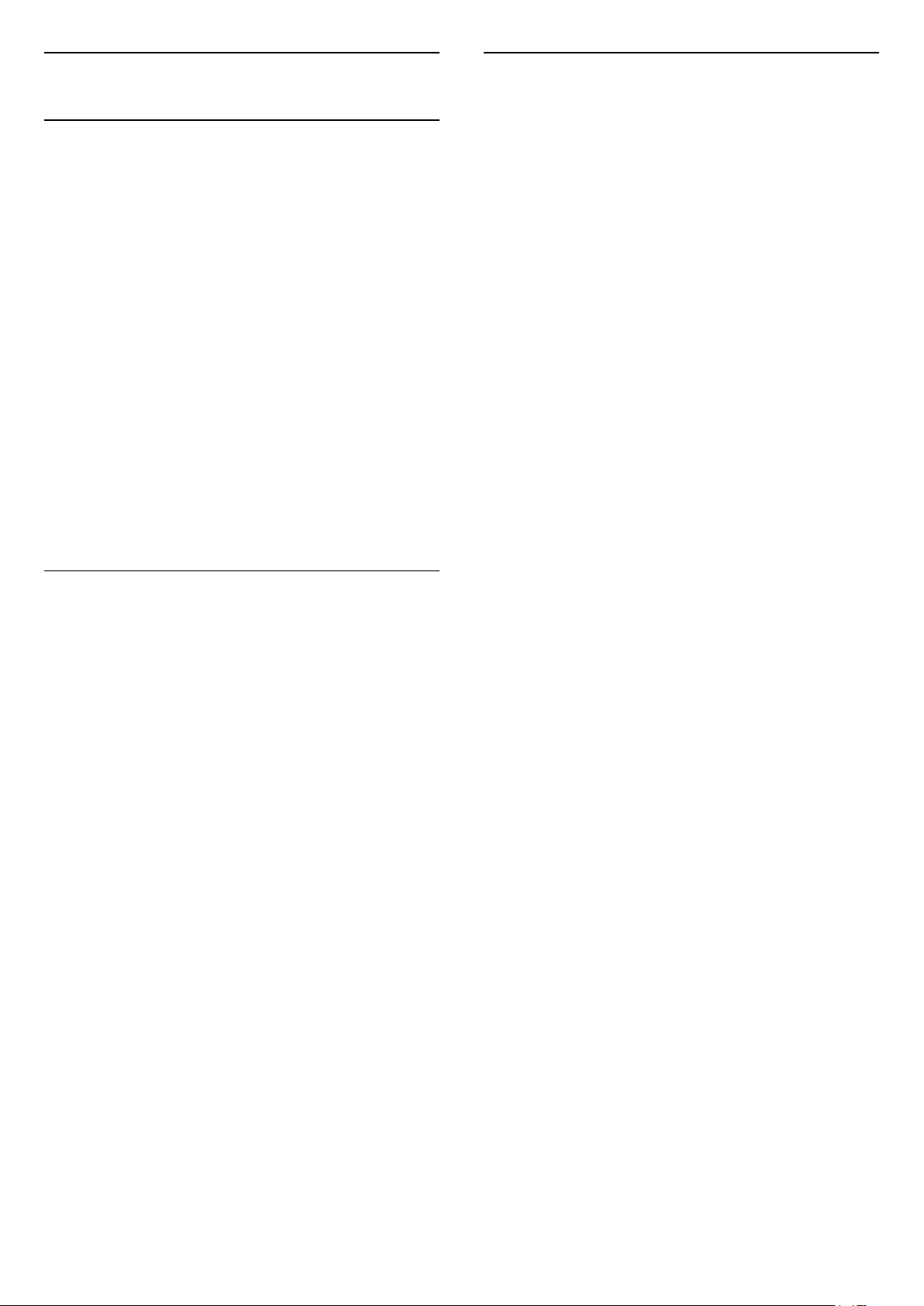
3.3
Galerie d'applications Philips
Applications Philips
Paramètres de confidentialité
Vous pouvez régler certains paramètres de sécurité
pour les applications de la Galerie d'applications
Philips.
Connectez le téléviseur à Internet pour bénéficier
d'applications sélectionnées par Philips. Ces
applications sont conçues spécifiquement pour les
téléviseurs. La Galerie d'applications Philips propose
une large gamme d'applications diverses. Pour
certains pays, vous pouvez installer des applications
de services de location vidéo locales ou de chaînes
de télévision de votre pays. Ces dernières peuvent
offrir des services de télévision en différé.
La gamme d'applications de la Galerie d'applications
Philips peut varier en fonction des pays ou des
régions.
Certaines applications de la Galerie d'applications
sont préinstallées sur votre téléviseur. Pour installer
d'autres applications à partir de la Galerie
d'applications, vous devrez accepter les Conditions
d'utilisation. Vous pouvez régler les Paramètres de
confidentialité en fonction de vos préférences.
Conditions d'utilisation
• Vous pouvez autoriser l'envoi de statistiques
techniques à Philips.
• Vous pouvez autoriser les recommandations
personnelles.
• Vous pouvez autoriser les cookies.
• Vous pouvez activer la Sécurité Enfant pour les
applications notées 18+.
Pour régler les paramètres de confidentialité de la
Galerie d'applications Philips…
1 - Appuyez sur HOME, sélectionnez Collection
Philips > Galerie d'applications, puis appuyez
sur OK pour ouvrir la Galerie d'applications.
2 - Vous pouvez sélectionner Politique de
confidentialité, puis appuyer sur OK pour la
consulter.
3 - Sélectionnez Accepter, puis appuyez sur OK.
Vous ne pouvez pas revenir sur votre acceptation des
conditions.
4 - Appuyez sur BACK pour fermer le menu.
Pour installer et utiliser les applications de la Galerie
d'applications Philips, vous devez accepter les
Conditions d'utilisation. Si vous n'avez pas accepté
ces conditions lors de la première installation du
téléviseur, vous pourrez toujours les accepter plus
tard. Dès que vous acceptez les Conditions
d'utilisation, certaines applications deviennent
disponibles et vous pouvez parcourir la Galerie
d'applications Philips pour installer d'autres
applications.
Pour accepter les Conditions d'utilisation après avoir
effectué l'installation du téléviseur…
1 - Appuyez sur HOME, sélectionnez Collection
Philips > Galerie d'applications et appuyez sur OK
pour ouvrir la Galerie d'applications.
2 - Vous pouvez sélectionner Conditions
d'utilisation, puis appuyer sur OK pour les consulter.
3 - Sélectionnez Accepter, puis appuyez sur OK.
Vous ne pouvez pas revenir sur votre acceptation des
conditions.
4 - Appuyez sur BACK pour fermer le menu.
13

4
Connexion de
périphériques
4.1
À propos des connexions
Guide de connectivité
Connectez toujours un périphérique au téléviseur
avec la meilleure qualité de connexion disponible.
Utilisez également des câbles de bonne qualité afin
de garantir un bon transfert des images et du son.
Lorsque vous connectez un appareil, le téléviseur
reconnaît son type et lui attribue un nom
approprié. Vous pouvez modifier le nom si vous le
souhaitez. Si un nom approprié a été défini pour un
appareil, le téléviseur applique automatiquement les
paramètres TV adaptés lorsque vous basculez sur cet
appareil dans le menu Sources.
Si vous avez besoin d'aide pour connecter plusieurs
périphériques au téléviseur, vous pouvez consulter le
Guide de connexion TV Philips. Ce guide fournit des
informations sur les connexions et les câbles à utiliser.
Rendez-vous sur le
site www.connectivityguide.philips.com
Port antenne
Si vous possédez un décodeur (récepteur numérique)
ou un enregistreur, connectez les câbles d'antenne
de manière à ce que le signal d'antenne passe par le
décodeur et/ou l'enregistreur avant d'atteindre le
téléviseur. De cette façon, l'antenne et le décodeur
peuvent envoyer les éventuelles chaînes
supplémentaires vers l'enregistreur pour
enregistrement.
Protection contre la copie
Les câbles HDMI prennent en charge la norme HDCP
(High-Bandwidth Digital Contents Protection). La
HDCP est un signal de protection contre la copie
empêchant la copie des contenus de DVD ou disques
Blu-ray. Elle est également appelée DRM (Digital
Rights Management).
HDMI ARC
Toutes les prises HDMI du téléviseur sont dotées de
la fonctionnalité HDMI ARC (Audio Return Channel).
Si le périphérique, généralement un système
Home Cinéma, est également pourvu d'une prise
HDMI ARC, connectez-le à l'une des prises HDMI de
ce téléviseur. Avec la connexion HDMI ARC, vous
n'avez pas besoin de connecter de câble audio
supplémentaire pour la transmission du son
accompagnant l'image TV vers le Home Cinéma. La
connexion HDMI ARC combine les deux signaux.
Vous pouvez utiliser n'importe quelle prise HDMI de
ce téléviseur pour connecter le Home Cinéma, mais
l'ARC est disponible uniquement pour
1 périphérique/connexion à la fois.
HDMI MHL
Avec HDMI MHL, vous pouvez envoyer ce que vous
voyez sur votre smartphone ou tablette Android vers
un écran de télévision.
La connexion HDMI 4 sur ce téléviseur intègre
la MHL 2.0 (lien haute définition mobile).
Ports HDMI
Qualité HDMI
La connexion HDMI offre une qualité d'image et de
son optimale. Le câble HDMI combine les signaux
vidéo et audio. Utilisez un câble HDMI pour les
signaux du téléviseur.
Pour un transfert optimal des signaux, utilisez un
câble HDMI haute vitesse de moins de 5 m.
Cette connexion filaire offre une excellente stabilité et
une large bande passante, une faible latence,
aucunes interférences dues à la connexion sans fil et
une reproduction sonore de bonne qualité. En plus
de cela, la connexion MHL recharge la batterie de
votre smartphone ou tablette. Bien que connecté,
votre appareil mobile n'est pas en charge lorsque le
téléviseur est en mode veille.
Renseignez-vous sur le câble Passive MHL le plus
adapté à votre appareil mobile. En particulier, avec le
connecteur HDMI pour le téléviseur d'un côté, le type
de connecteur dont vous avez besoin pour vous
connecter à votre smartphone ou tablette.
MHL, Mobile High-Definition Link et le logo MHL
14
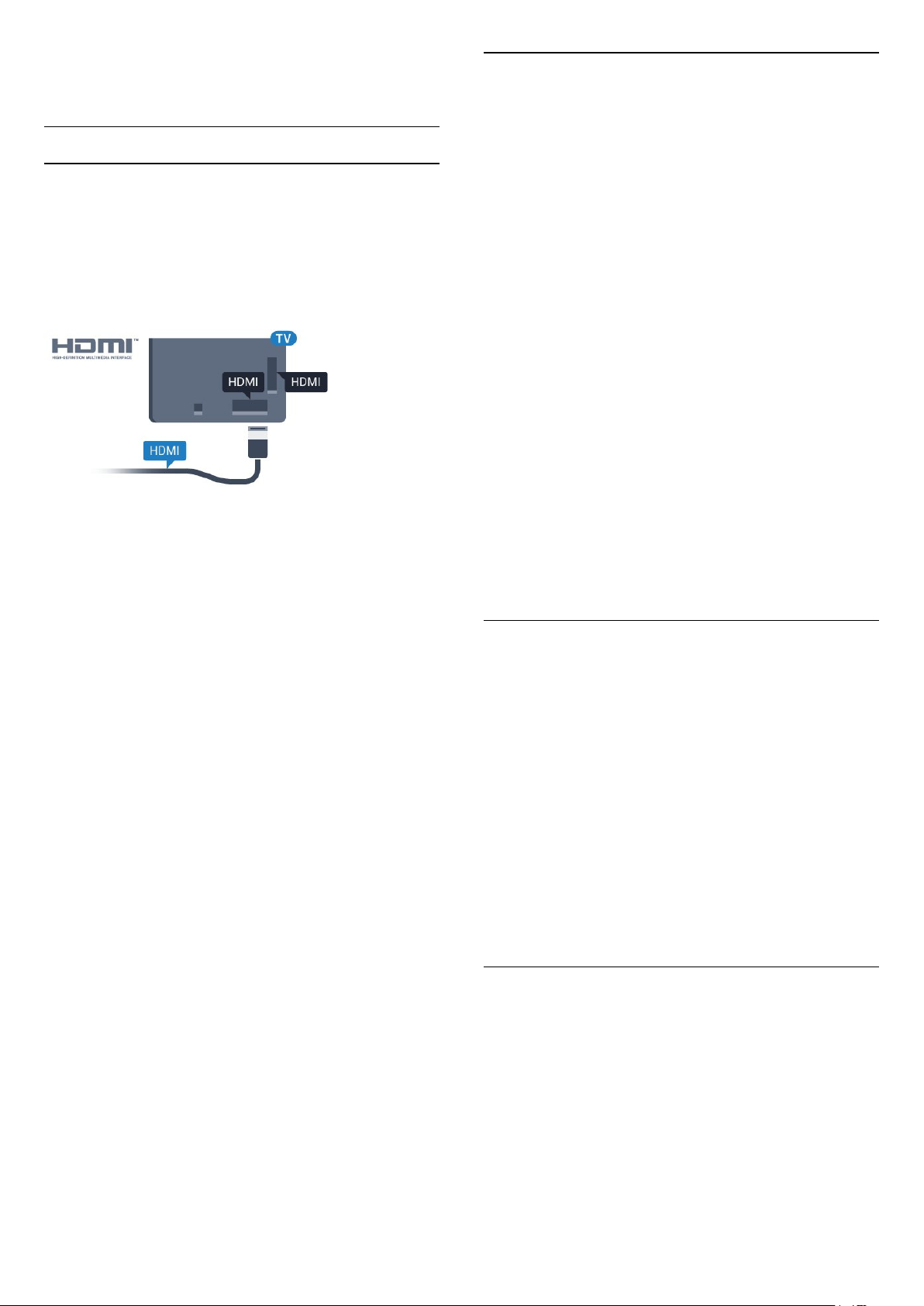
sont des marques commerciales ou déposées de
MHL, LLC.
HDMI CEC - EasyLink
EasyLink
La connexion HDMI offre une qualité d'image et de
son optimale. Le câble HDMI combine les signaux
vidéo et audio. Utilisez un câble HDMI pour les
signaux TV haute définition (HD). Pour un transfert
optimal des signaux, utilisez un câble HDMI haute
vitesse de moins de 5 m.
EasyLink HDMI CEC
Si vos périphériques sont connectés via HDMI et sont
dotés d'EasyLink, vous pouvez les commander à
l'aide de la télécommande du téléviseur. L'option
EasyLink HDMI CEC doit être activée sur le
téléviseur et le périphérique connecté.
Grâce à EasyLink, vous pouvez commander un
périphérique connecté à l'aide de la télécommande
du téléviseur. EasyLink utilise le protocole HDMI CEC
(Consumer Electronics Control) pour communiquer
avec les périphériques connectés. Ces derniers
doivent prendre en charge le protocole HDMI CEC et
doivent être connectés via une prise HDMI.
Configuration EasyLink
La fonction EasyLink est activée par défaut sur le
téléviseur. Assurez-vous que tous les paramètres
HDMI CEC sont correctement configurés sur les
périphériques EasyLink connectés. Il se peut
qu'EasyLink ne fonctionne pas avec les périphériques
d'autres marques.
Commande des périphériques
Pour commander un périphérique connecté via HDMI
et configuré avec EasyLink, sélectionnez le
périphérique ou son activité dans la liste des
connexions TV. Appuyez sur SOURCES ,
sélectionnez un périphérique connecté via une
prise HDMI et appuyez sur OK.
Une fois le périphérique sélectionné, vous pouvez
utiliser la télécommande du téléviseur pour
commander le périphérique. Toutefois, les
touches HOME et OPTIONS , ainsi que
certaines touches TV, ne sont pas reliées au
périphérique.
Si la touche dont vous avez besoin n'est pas sur la
télécommande du téléviseur, vous pouvez
sélectionner la touche dans le menu Options.
Appuyez sur OPTIONS et
sélectionnez Commandes dans la barre de menu.
Sur l'écran, sélectionnez la touche de périphérique
souhaitée et appuyez sur OK.
Il se peut que certaines touches très spécifiques ne
soient pas disponibles dans le menu Commandes.
Seuls les périphériques prenant en charge la fonction
de Télécommande EasyLink répondront à la
télécommande du téléviseur.
Activation/désactivation d'EasyLink
Vous pouvez activer ou désactiver EasyLink. Les
paramètres EasyLink sont activés par défaut sur votre
téléviseur.
Pour désactiver entièrement EasyLink…
1 - Appuyez sur , sélectionnez Tous les
paramètres et appuyez sur OK.
2 - Sélectionnez Paramètres généraux , puis
appuyez sur (droit) pour accéder au menu.
3 - Sélectionnez EasyLink, appuyez sur (droite),
puis sélectionnez une nouvelle fois EasyLink.
4 - Sélectionnez Arrêt.
5 - Appuyez sur (à gauche) à plusieurs reprises si
nécessaire pour fermer le menu.
HDMI CEC et les marques tierces
Le nom donné à la fonctionnalité HDMI CEC peut
varier en fonction de la marque : En voici quelques
exemples : Anynet, Aquos Link, Bravia Theatre Sync,
Kuro Link, Simplink et Viera Link. Toutes les marques
ne sont pas pleinement compatibles avec EasyLink.
Les marques HDMI CEC données en exemple sont la
propriété de leur détenteur respectif.
Télécommande EasyLink
Si vous voulez que des périphériques communiquent,
mais ne souhaitez pas les commander à l'aide de la
télécommande du téléviseur, vous pouvez désactiver
la commande à distance d'EasyLink séparément.
Pour activer ou désactiver la télécommande
EasyLink…
1 - Appuyez sur , sélectionnez Tous les
paramètres et appuyez sur OK.
2 - Sélectionnez Paramètres généraux , puis
appuyez sur (droit) pour accéder au menu.
15
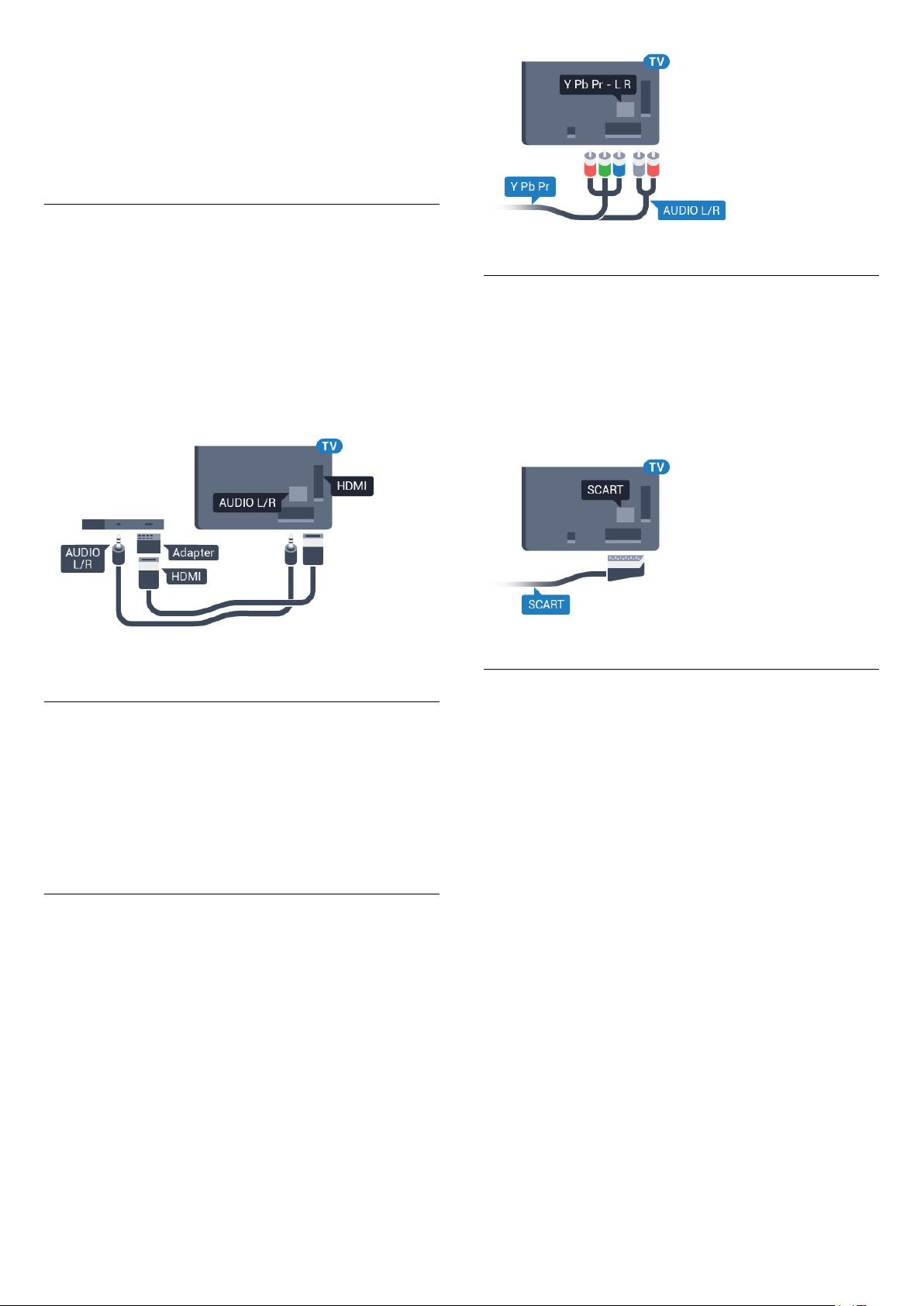
3 - Sélectionnez EasyLink > Télécommande
EasyLink, puis appuyez sur OK.
4 - Sélectionnez Marche ou Arrêt et appuyez
sur OK.
5 - Appuyez sur (à gauche) à plusieurs reprises si
nécessaire pour fermer le menu.
DVI-HDMI
Si vous possédez un appareil qui dispose uniquement
d'une prise DVI, vous pouvez connecter l'appareil à
une des prises HDMI à l'aide d'un adaptateur DVIHDMI.
Si votre appareil dispose uniquement d'une prise DVI,
utilisez un adaptateur DVI-HDMI. Utilisez l'une des
prises HDMI et ajoutez un câble audio G/D (mini-jack
3,5 mm) à la prise Audio In située à l'arrière du
téléviseur pour le son.
Péritel
SCART (péritel) est une connexion de bonne qualité.
Elle peut être utilisée pour les signaux vidéo CVBS et
RVB, mais pas pour les signaux TV haute définition
(HD). La connexion péritel combine les signaux vidéo
et audio. Elle prend également en charge la
lecture NTSC.
Protection contre la copie
Les câbles DVI et HDMI prennent en charge la norme
HDCP (High-Bandwidth Digital Contents Protection).
La HDCP est un signal de protection contre la copie
empêchant la copie des contenus de DVD ou disques
Blu-ray. Elle est également appelée DRM (Digital
Rights Management).
Y Pb Pr - Composante
La connexion vidéo composante YPbPr est une
connexion de haute qualité.
Elle peut être utilisée pour les signaux TV haute
définition (HD). Outre les signaux Y, Pb et Pr, ajoutez
les signaux audio gauche et droite pour le son.
Insérez les fiches dans les prises YUV (verte, bleue,
rouge) de même couleur.
Utilisez un câble audio G/D cinch si votre
périphérique dispose également du son.
Sortie audio - optique
La sortie audio optique est une connexion audio de
haute qualité.
Cette connexion optique peut prendre en charge des
canaux audio 5 enceintes. Si votre périphérique,
généralement un système Home Cinéma, n'est pas
pourvu de prise HDMI ARC, vous pouvez utiliser
l'entrée audio optique du système Home Cinéma. La
sortie audio optique enverra le son du téléviseur vers
le système Home Cinéma.
Vous pouvez définir le type de signal de sortie audio
afin qu'il réponde aux fonctionnalités audio de votre
système Home Cinéma.
Pour plus d'informations, dans Aide, appuyez sur la
touche de couleur Mots-clés et
recherchez Paramètres de sortie audio.
Si le son et l'image à l'écran ne sont pas synchronisés,
vous pouvez régler la synchronisation son et image.
Pour plus d'informations, dans Aide, appuyez sur la
touche de couleur Mots-clés et
recherchez Synchronisation audio-vidéo.
16
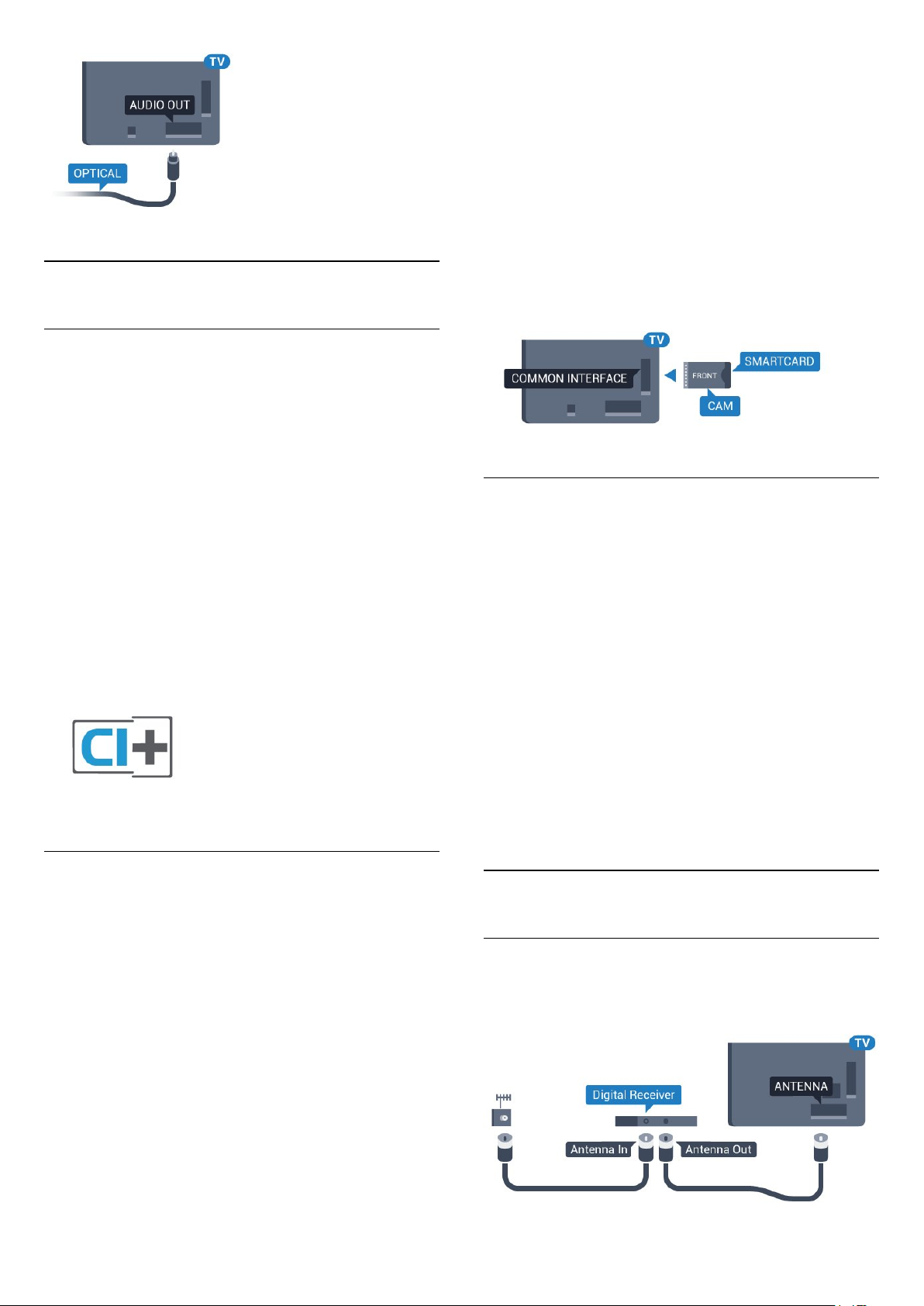
4.2
CAM avec carte à puce - CI+
CI+
Ce téléviseur prend en charge le module CI+.
Avec CI+, vous pouvez regarder des programmes HD
de haute qualité, tels que films et événements
sportifs, proposés par les opérateurs TV numériques
de votre région. Ces programmes sont cryptés par
l'opérateur TV et décryptés au moyen d'un
module CI+ prépayé.
Les opérateurs TV numériques fournissent un
module CI+ (Conditional Access Module - CAM),
accompagné d'une carte à puce, lorsque vous vous
abonnez à leurs programmes premium. Ceux-ci
présentent un niveau élevé de protection contre la
copie.
Contactez un opérateur de chaînes TV numériques
pour plus d'informations sur les conditions générales.
3 - Poussez le module CAM aussi loin que possible.
Laissez-le dans la fente en permanence.
Lorsque vous allumez le téléviseur, l'activation du
module CAM peut prendre quelques minutes. Si un
module CAM est inséré et l'abonnement payé (les
méthodes d'abonnement peuvent varier), vous
pouvez regarder les chaînes cryptées prises en charge
par la carte à puce CAM.
Le module CAM et la carte à puce sont destinés
exclusivement à votre téléviseur. Si vous retirez le
module CAM, vous ne pourrez plus regarder les
chaînes cryptées prises en charge par le
module CAM.
Mots de passe et codes PIN
Sur certains modules CAM, vous devez saisir un
code PIN pour pouvoir regarder les chaînes. Lorsque
vous réglez le code PIN du module CAM, nous vous
recommandons d'utiliser le même code que pour
déverrouiller le téléviseur.
Pour définir le code PIN du module CAM…
1 - Appuyez sur SOURCES .
2 - Sélectionnez le type de chaîne pour lequel vous
utilisez le module CAM.
3 - Appuyez sur OPTIONS , puis
sélectionnez Interface commune.
4 - Sélectionnez l'opérateur TV du CAM. Les écrans
suivants proviennent de l'opérateur de télévision.
Suivez les instructions à l'écran pour rechercher le
paramétrage de code PIN.
Carte à puce
Les opérateurs TV numériques fournissent un
module CI+ (Conditional Access Module - CAM),
accompagné d'une carte à puce, lorsque vous vous
abonnez à leurs programmes premium.
Insérez la carte à puce dans le module CAM.
Reportez-vous aux instructions fournies par
l'opérateur.
Pour insérer le module CAM dans le téléviseur…
1 - Le mode d'insertion adéquat est indiqué sur le
module CAM. Une insertion incorrecte peut
endommager le module CAM et le téléviseur.
2 - Lorsque vous regardez l'arrière du téléviseur, la
face avant du module CAM face à vous, insérez
délicatement le module CAM dans la
fente COMMON INTERFACE.
4.3
Récepteur - Décodeur
Décodeur câble
Utilisez 2 câbles d'antenne pour connecter l'antenne
au décodeur (récepteur numérique) et au téléviseur.
17
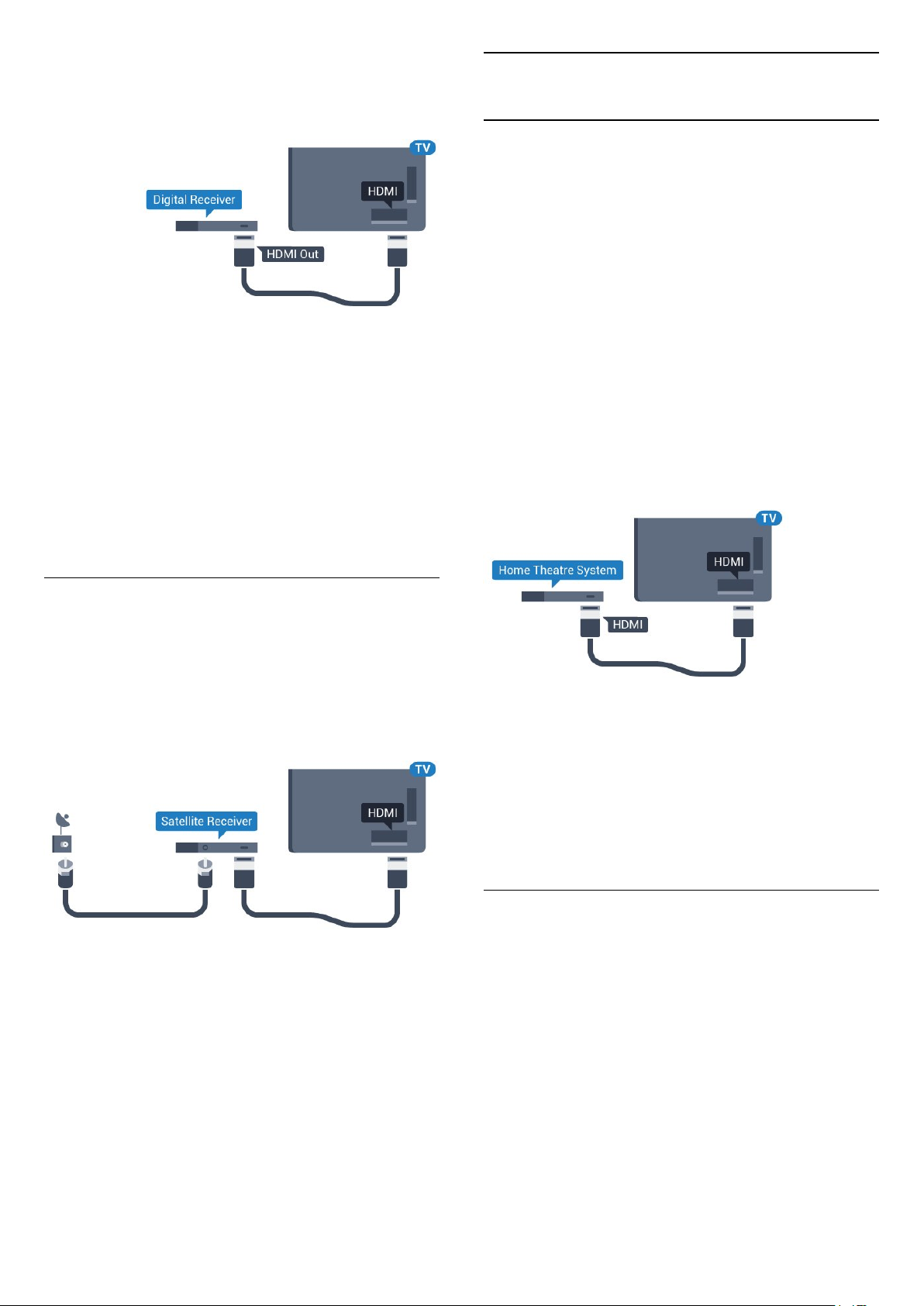
Parallèlement aux connexions d'antenne, ajoutez un
câble HDMI pour connecter le décodeur au téléviseur.
Vous pouvez aussi utiliser un câble péritel si le
décodeur n'est pas équipé de prise HDMI.
Temporisateur d'arrêt
Désactivez le minuteur automatique si vous utilisez
uniquement la télécommande du décodeur.
Désactivez ce minuteur afin d'éviter que le téléviseur
ne s'éteigne automatiquement au bout de
quatre heures si vous n'appuyez sur aucune touche
de la télécommande du téléviseur.
Pour plus d'informations, dans Aide, appuyez sur la
touche de couleur Mots-clés et recherchez
Temporisateur d'arrêt pour plus d'informations.
4.4
Système Home Cinéma
Connecter avec HDMI ARC
Utilisez un câble HDMI pour connecter un système
Home Cinéma au téléviseur. Vous pouvez connecter
un Home Cinéma SoundBar Philips ou un
Home Cinéma avec un lecteur de disques intégré.
HDMI ARC
Si votre système Home Cinéma est doté d'une
connexion HDMI ARC, vous pouvez le raccorder au
téléviseur à l'aide de l'une des prises HDMI. Avec
HDMI ARC, vous n'avez pas besoin de connecter de
câble audio supplémentaire. La connexion HDMI ARC
combine les deux signaux.
Toutes les prises HDMI du téléviseur peuvent offrir le
signal Audio Return Channel (ARC). Mais dès que
vous connectez le système Home Cinéma, le
téléviseur ne peut envoyer le signal ARC que vers
cette prise HDMI.
Tuner satellite
Connectez le câble d'antenne au récepteur satellite.
Parallèlement à la connexion de l'antenne, ajoutez un
câble HDMI pour connecter le périphérique au
téléviseur.
Vous pouvez aussi utiliser un câble péritel si le
périphérique n'est pas pourvu de prise HDMI.
Temporisateur d'arrêt
Désactivez le minuteur automatique si vous utilisez
uniquement la télécommande du décodeur.
Désactivez ce minuteur afin d'éviter que le téléviseur
ne s'éteigne automatiquement au bout de
quatre heures si vous n'appuyez sur aucune touche
de la télécommande du téléviseur.
Pour plus d'informations, dans Aide, appuyez sur la
touche de couleur Mots-clés et recherchez
Temporisateur d'arrêt pour plus d'informations.
Synchronisation audio-vidéo (synchro)
Si le son n'est pas synchronisé avec la vidéo à l'écran,
la plupart des Home Cinéma avec lecteur de disque
vous permettent de définir un temps de décalage.
Pour plus d'informations, dans Aide, appuyez sur la
touche de couleur Mots-clés et
recherchez Synchronisation audio-vidéo.
Connecter avec HDMI
Utilisez un câble HDMI pour connecter un système
Home Cinéma au téléviseur. Vous pouvez connecter
un Home Cinéma SoundBar Philips ou un
Home Cinéma avec un lecteur de disques intégré.
Si le système Home Cinéma n'est pas équipé de
prise HDMI ARC, ajoutez un câble audio optique
(Toslink) pour transmettre le son accompagnant
l'image TV vers le système Home Cinéma.
18

Synchronisation audio-vidéo (synchro)
Si le son n'est pas synchronisé avec la vidéo à l'écran,
la plupart des Home Cinéma avec lecteur de disque
vous permettent de définir un temps de décalage.
Pour plus d'informations, dans Aide, appuyez sur la
touche de couleur Mots-clés et
recherchez Synchronisation audio-vidéo.
Paramètres de sortie audio
Retard de la sortie audio
Décalage de la sortie audio
Si vous ne parvenez pas à définir un décalage sur le
système Home Cinéma, vous pouvez régler le
téléviseur pour qu'il synchronise le son. Vous pouvez
définir un décalage qui compense le temps
nécessaire au système Home Cinéma pour traiter le
son de l'image TV. Vous pouvez régler le décalage
par incrément de 5 ms. Le réglage maximum est de
-60 ms.
L'option Retard de la sortie audio doit être activée.
Pour synchroniser le son sur le téléviseur…
1 - Appuyez sur , sélectionnez Tous les
paramètres et appuyez sur OK.
2 - Sélectionnez Son, puis appuyez sur (droit)
pour accéder au menu.
3 - Sélectionnez Avancé > Décalage de la sortie
audio, puis appuyez sur OK.
4 - Utilisez la barre du curseur pour définir le
décalage audio et appuyez sur OK.
5 - Appuyez sur (à gauche) à plusieurs reprises si
nécessaire pour fermer le menu.
Lorsqu'un Home Cinéma est connecté au téléviseur,
l'image du téléviseur et le son du Home Cinéma
doivent être synchronisés.
Synchronisation audio-vidéo automatique
Sur les systèmes Home Cinéma Philips récents, la
synchronisation audio-vidéo est automatique et
toujours correcte.
Décalage de la synchronisation audio
Sur d'autres systèmes Home Cinéma, vous devrez
peut-être régler le décalage de la synchronisation
audio afin de synchroniser l'audio et la vidéo. Sur le
système Home Cinéma, augmentez le décalage
jusqu'à ce que l'image corresponde au son. Un
décalage de 180 ms peut être nécessaire. Lisez le
mode d'emploi du système Home Cinéma. Si vous
définissez un décalage sur le système Home Cinéma,
vous devez désactiver l'option Retard de la sortie
audio sur le téléviseur.
Pour désactiver l'option Retard de la sortie audio…
1 - Appuyez sur , sélectionnez Tous les
paramètres et appuyez sur OK.
2 - Sélectionnez Son, puis appuyez sur (droit)
pour accéder au menu.
3 - Sélectionnez Avancé > Retard de la sortie
audio, puis appuyez sur OK.
4 - Sélectionnez Arrêt.
5 - Appuyez sur (à gauche) à plusieurs reprises si
nécessaire pour fermer le menu.
Format sortie audio
Si vous possédez un système Home Cinéma avec
des fonctionnalités de traitement de son multicanal
comme Dolby Digital, DTS® ou similaire, réglez
l'option Format sortie audio sur Multicanal. Avec
Multicanal, le téléviseur peut transmettre le signal
audio multicanal compressé d'une chaîne TV ou d'un
lecteur connecté vers le système Home Cinéma. Si
vous possédez un système Home Cinéma sans
fonctionnalité de traitement de son multicanal,
sélectionnez Stéréo.
Pour configurer le Format sortie audio…
1 - Appuyez sur , sélectionnez Tous les
paramètres et appuyez sur OK.
2 - Sélectionnez Son, puis appuyez sur (droit)
pour accéder au menu.
3 - Sélectionnez Avancé > Format sortie audio,
puis appuyez sur OK.
4 - Sélectionnez Multicanal ou Stéréo (non
compressé), puis appuyez sur OK.
5 - Appuyez sur (à gauche) à plusieurs reprises si
nécessaire pour fermer le menu.
Réglage sortie audio
Utilisez l'option Réglage sortie audio pour faire
correspondre les volumes du téléviseur et du système
Home Cinéma lorsque vous passez de l'un à l'autre.
Les différences de volume peuvent être dues à des
traitements du son différents.
Pour régler la différence de volume…
19
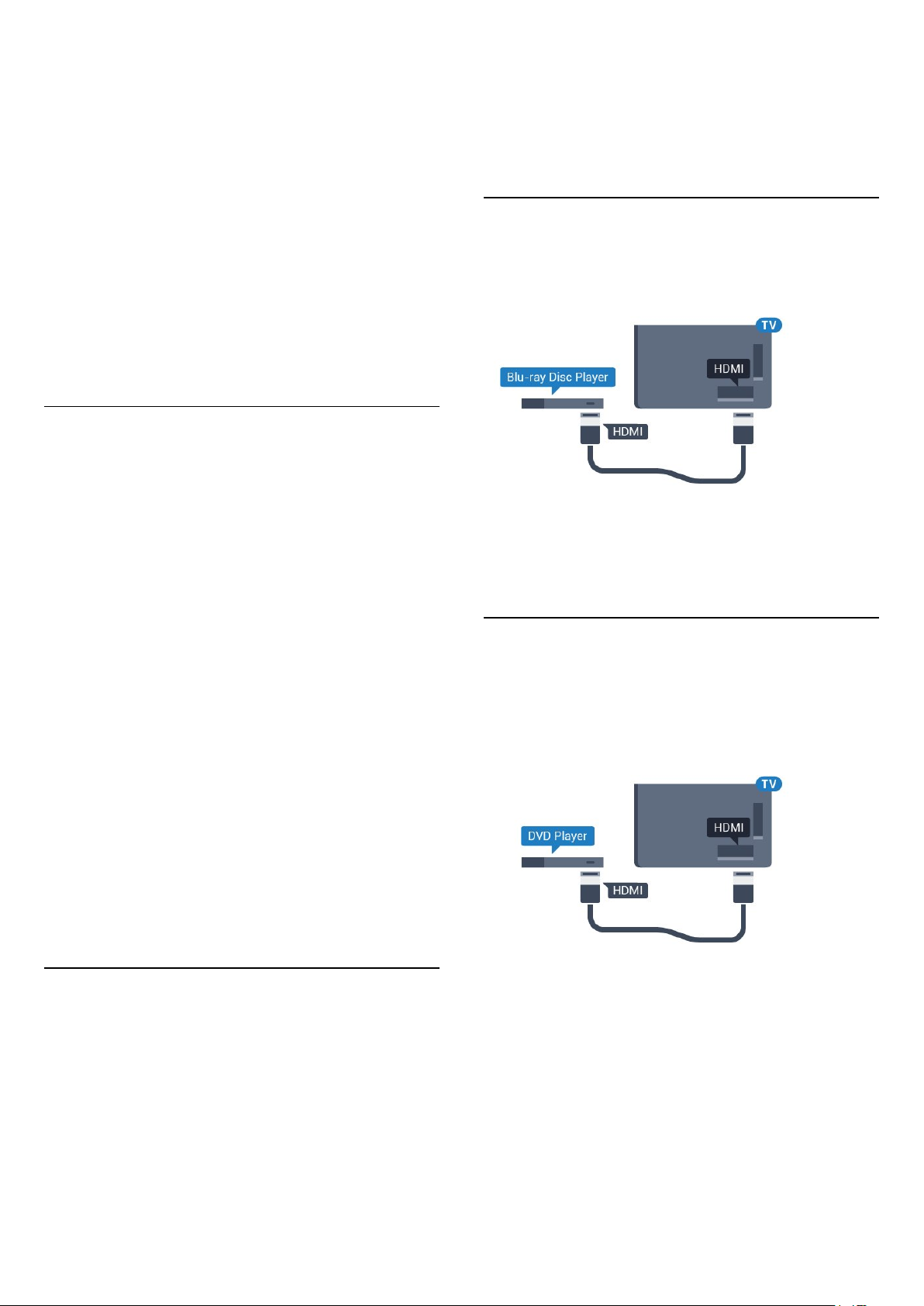
1 - Appuyez sur , sélectionnez Tous les
paramètres et appuyez sur OK.
2 - Sélectionnez Son, puis appuyez sur (droit)
pour accéder au menu.
3 - Sélectionnez Avancé > Réglage sortie audio,
puis appuyez sur OK.
4 - Sélectionnez Plus, Moyenne, ou Moins, puis
appuyez sur OK.
Filaire
Pour une connexion filaire, utilisez la sortie
HDMI 4 MHL à l'arrière du téléviseur. Dans l' Aide,
appuyez sur la touche de couleur Mots-clés et
recherchez HDMI MHL pour plus d'informations.
4.6
5 - Si la différence de volume est élevée,
sélectionnez Plus. Si la différence de volume est
faible, sélectionnez Moins.
6 - Appuyez sur (à gauche) à plusieurs reprises si
nécessaire pour fermer le menu.
L'option Réglage sortie audio affecte les signaux
audio Sortie audio - Optique et HDMI ARC.
Problèmes avec le son du système
Home Cinéma
Son avec bruit intense
Si vous regardez une vidéo à partir d'une clé USB
insérée ou d'un ordinateur connecté, il est possible
que le son de votre système Home Cinéma soit
dénaturé. Cette situation se produit lorsque le fichier
audio ou vidéo est associé à un son DTS, mais que le
système Home Cinéma n'est pas équipé d'une
fonctionnalité de traitement du son DTS. Vous
pouvez résoudre cela en réglant l'option Format
sortie audio du téléviseur sur Stéréo (non
compressé).
Appuyez sur pour accéder à Tous les
paramètres > Son > Avancé > Format sortie
audio.
Lecteur de disques Blu-ray
Utilisez un câble HDMI haute vitesse pour connecter
le lecteur de disques Blu-ray au téléviseur.
Si le lecteur de disques Blu-ray est doté d'une
connexion EasyLink HDMI CEC, vous pouvez
commander le lecteur à l'aide de la télécommande
du téléviseur.
4.7
Lecteur DVD
Utilisez un câble HDMI pour connecter le lecteur DVD
au téléviseur.
Vous pouvez aussi utiliser un câble péritel si le
périphérique n'est pas pourvu de prise HDMI.
Pas de son
Si vous ne parvenez pas à entendre le son du
téléviseur sur votre système Home Cinéma, vérifiez si
vous avez branché le câble HDMI à une
prise HDMI ARC du système Home Cinéma. Toutes
les prises HDMI du téléviseur sont des
prises HDMI ARC.
4.5
Smartphones et tablettes
Pour connecter un smartphone ou une tablette au
téléviseur, vous pouvez utiliser une connexion câblée
ou sans fil.
Sans fil
Pour une connexion sans fil sur votre smartphone ou
tablette, téléchargez l'application Philips TV Remote
à partir de votre boutique d'applications favorite.
Si le lecteur DVD est connecté via HDMI et qu'il est
équipé d'une connexion EasyLink CEC, vous pouvez
le commander à l'aide de la télécommande du
téléviseur.
Pour plus d'informations sur EasyLink, dans Aide,
appuyez sur la touche de couleur Mots-clés et
recherchez EasyLink HDMI CEC.
20
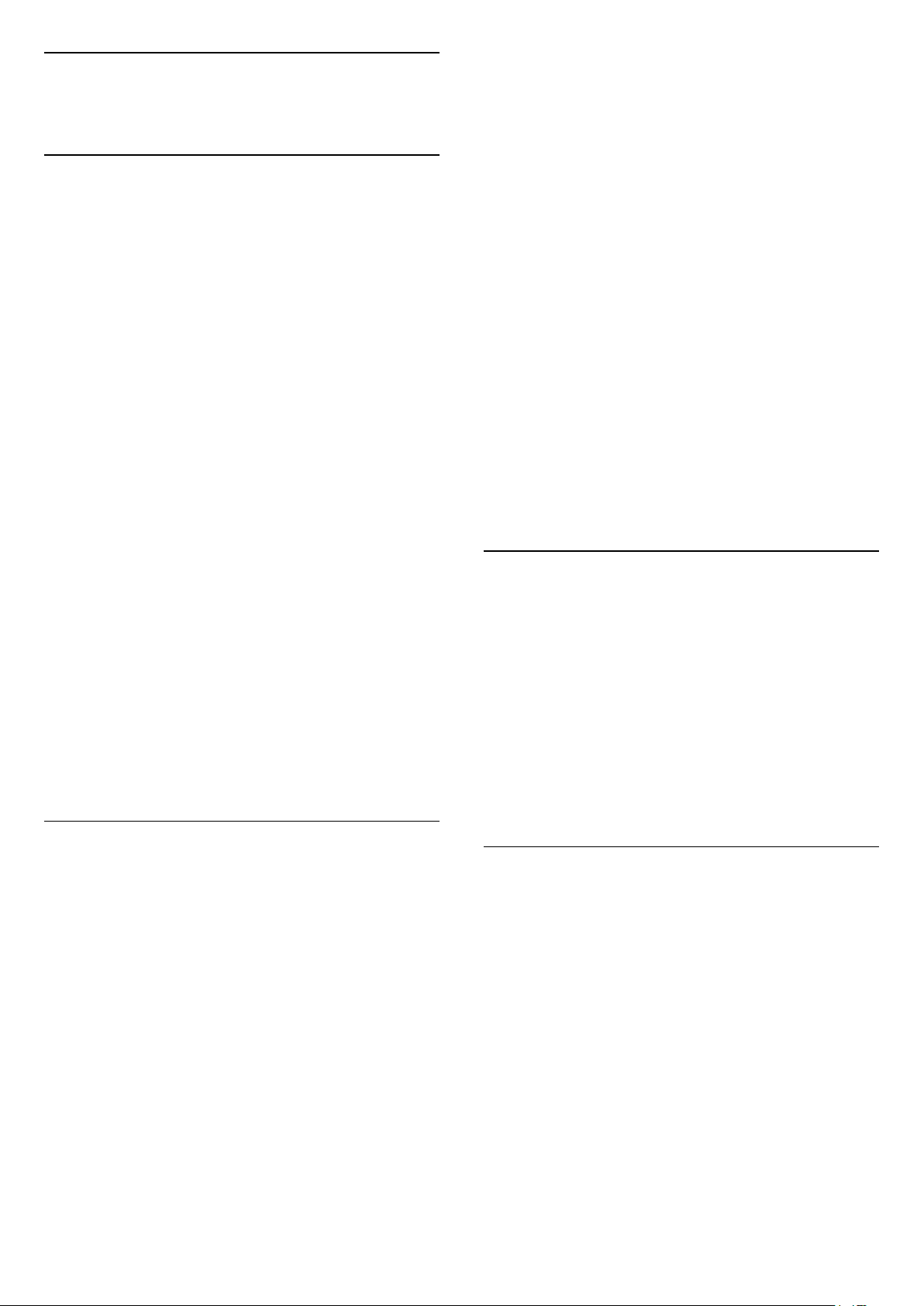
4.8
Bluetooth : enceintes et
manettes de jeu
Ce dont vous avez besoin
Vous pouvez connecter un appareil sans fil doté de
Bluetooth® à ce téléviseur : une enceinte sans fil, un
caisson de basses, une barre de son ou un casque.
Vous pouvez également connecter une manette de
jeu sans fil dotée de Bluetooth LE.
Pour diffuser le son du téléviseur sur une enceinte
sans fil, vous devez coupler l'enceinte sans fil au
téléviseur. Vous pouvez apparier certaines enceintes
sans fil et quatre appareils Bluetooth LE (faible
consommation d'énergie) maximum. Le téléviseur ne
peut diffuser le son que sur une enceinte à la fois. Si
vous connectez un caisson de basses, le son est
diffusé sur le téléviseur et le caisson de basses. Si
vous connectez une barre de son, le son est diffusé
sur la barre de son uniquement.
Attention : synchronisation audio-vidéo
paramètres et appuyez sur OK.
3 - Sélectionnez Sans fil et réseaux, puis appuyez
sur (droite) pour accéder au menu.
4 - Sélectionnez Bluetooth > Recherche
périphérique Bluetooth et appuyez sur OK.
5 - Sélectionnez Rechercher et appuyez sur OK.
Suivez les instructions à l'écran. Vous couplerez le
périphérique au téléviseur et le téléviseur conservera
en mémoire la connexion.
6 - Sélectionnez le type d'appareil (casque, caisson
de basses, …), sélectionnez Suivant et appuyez
sur OK.
7 - Appuyez sur (à gauche) à plusieurs reprises si
nécessaire pour fermer le menu.
Pour plus d'informations sur la sélection d'une
enceinte sans fil, dans Aide, appuyez sur la touche
de couleur Mots-clés et recherchez Enceintes,
sélection.
Pour plus d'informations sur le paramètre
d'activation/de désactivation du Bluetooth,
dans Aide, appuyez sur la touche de
couleur Mots-clés et recherchez Bluetooth,
activation/désactivation.
De nombreux systèmes d'enceintes Bluetooth
possèdent ce que l'on appelle une forte « latence ».
Une forte latence signifie que l'audio est en retard sur
la vidéo, ce qui cause un « lip sync » non
synchronisé. Avant d'acheter un système d'enceintes
Bluetooth sans fil, informez-vous des modèles les
plus récents et choisissez un appareil à faible latence.
Demandez conseil à votre vendeur.
Pour plus d'informations sur le couplage d'une
enceinte sans fil, dans Aide, appuyez sur la touche de
couleur Mots-clés et recherchez Bluetooth,
couplage.
Couplage d'un périphérique
Placez l'enceinte sans fil dans un rayon de
cinq mètres autour de votre téléviseur. Lisez le mode
d'emploi du périphérique pour obtenir des
informations spécifiques sur le couplage et la portée
sans fil. Assurez-vous que le paramètre Bluetooth du
téléviseur est activé.
Lorsqu'une manette de jeu sans fil est couplée, vous
pouvez l'utiliser. Lorsqu'une enceinte sans fil est
couplée, vous pouvez la sélectionner pour diffuser le
son du téléviseur. Lorsqu'un périphérique est couplé,
il n'est pas nécessaire de le coupler à nouveau, sauf si
vous retirez l'appareil.
Pour coupler une enceinte sans fil au téléviseur…
1 - Allumez l'enceinte sans fil et placez-la à portée
du téléviseur.
2 - Appuyez sur , sélectionnez Tous les
Sélectionner un appareil
Si une enceinte Bluetooth est couplée, vous pouvez
la sélectionner pour diffuser le son du téléviseur.
Pour sélectionner une enceinte pour la diffusion du
son du téléviseur…
1 - Appuyez sur , sélectionnez Enceintes et
appuyez sur OK.
2 - Sélectionnez le système d'enceintes que vous
souhaitez, puis appuyez sur OK.
3 - Appuyez sur (à gauche) à plusieurs reprises si
nécessaire pour fermer le menu.
Suppression d'un périphérique
Vous pouvez connecter ou déconnecter un
périphérique Bluetooth sans fil. Lorsqu'un appareil
Bluetooth est connecté, vous pouvez utiliser la
manette de jeu ou faire passer le son du téléviseur
par l'enceinte sans fil. Vous pouvez également
supprimer un périphérique Bluetooth. Si vous
supprimez un périphérique Bluetooth, ce dernier ne
sera plus couplé.
Pour supprimer ou déconnecter un périphérique sans
fil…
1 - Appuyez sur , sélectionnez Tous les
paramètres et appuyez sur OK.
2 - Sélectionnez Sans fil et réseaux et appuyez
sur OK.
3 - Sélectionnez Bluetooth > Supprimer le
21
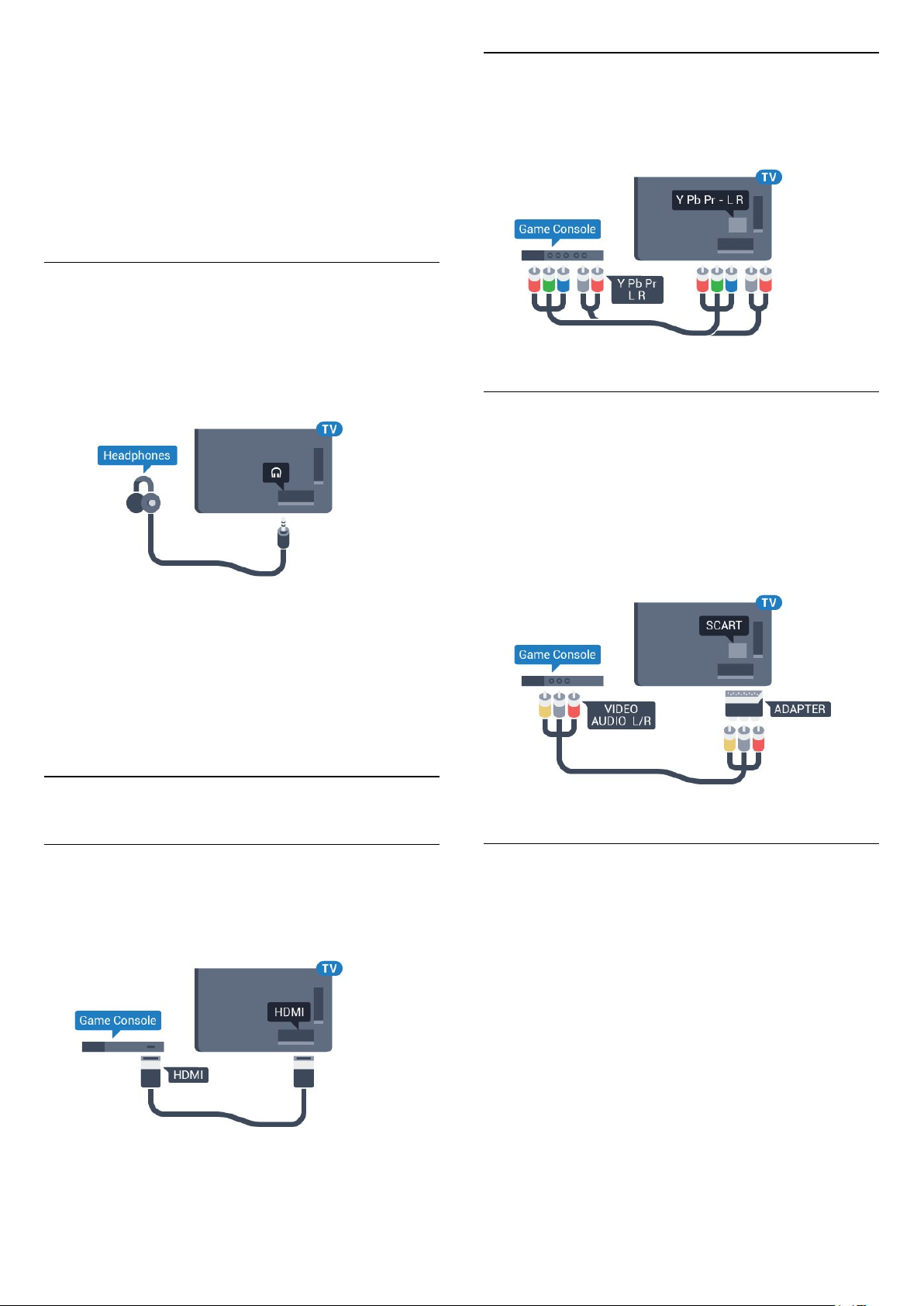
périphérique et appuyez sur OK.
4 - Dans la liste, sélectionnez le périphérique sans fil
et appuyez sur OK.
5 - Sélectionnez Déconnecter ou Supprimer et
appuyez sur OK.
6 - Sélectionnez OK et appuyez sur OK pour
confirmer.
7 - Appuyez sur (à gauche) à plusieurs reprises si
nécessaire pour fermer le menu.
4.9
Casque
Vous pouvez connecter un casque à la
prise située à l'arrière du téléviseur. Il s'agit d'une
prise mini-jack 3,5 mm. Vous pouvez régler le
volume du casque séparément.
Y Pb Pr
Reliez la console de jeux au téléviseur à l'aide d'un
câble vidéo composantes (Y Pb Pr) et d'un câble
audio G/D.
Péritel
Reliez la console de jeux au téléviseur à l'aide d'un
câble vidéo composite (CVBS) et d'un câble
audio G/D.
Pour régler le volume…
1 - Appuyez sur , sélectionnez Volume du
casque et appuyez sur OK.
2 - Appuyez sur les flèches (haut) ou (bas)
pour régler la valeur.
3 - Appuyez sur (gauche) à plusieurs reprises si
nécessaire pour fermer le menu.
4.10
Console de jeux
HDMI
Pour une qualité optimale, connectez la console de
jeux au téléviseur à l'aide d'un câble HDMI haute
vitesse.
Si votre console de jeux dispose uniquement d'une
sortie vidéo (CVBS) et audio G/D, utilisez un
adaptateur audio vidéo G/D - péritel (vendu
séparément) pour la brancher sur la prise péritel.
Réglage le plus adapté
Avant de commencer à jouer sur une console de jeux
connectée, nous vous conseillons d'effectuer le
réglage le mieux adapté pour les Jeux.
Lorsque vous arrêtez de jouer et commencez à
regarder la télévision, n'oubliez pas de Désactiver le
paramètre Jeu ou Ordinateur.
Pour configurer le meilleur réglage sur le téléviseur…
1 - Appuyez sur , sélectionnez Tous les
paramètres et appuyez sur OK.
2 - Sélectionnez Image, puis appuyez sur (droit)
pour accéder au menu.
3 - Sélectionnez Avancé > Jeu ou Ordinateur, puis
sélectionnez le type de périphérique que vous
souhaitez utiliser. Pour basculer à nouveau sur le
téléviseur, sélectionnez Arrêt.
22
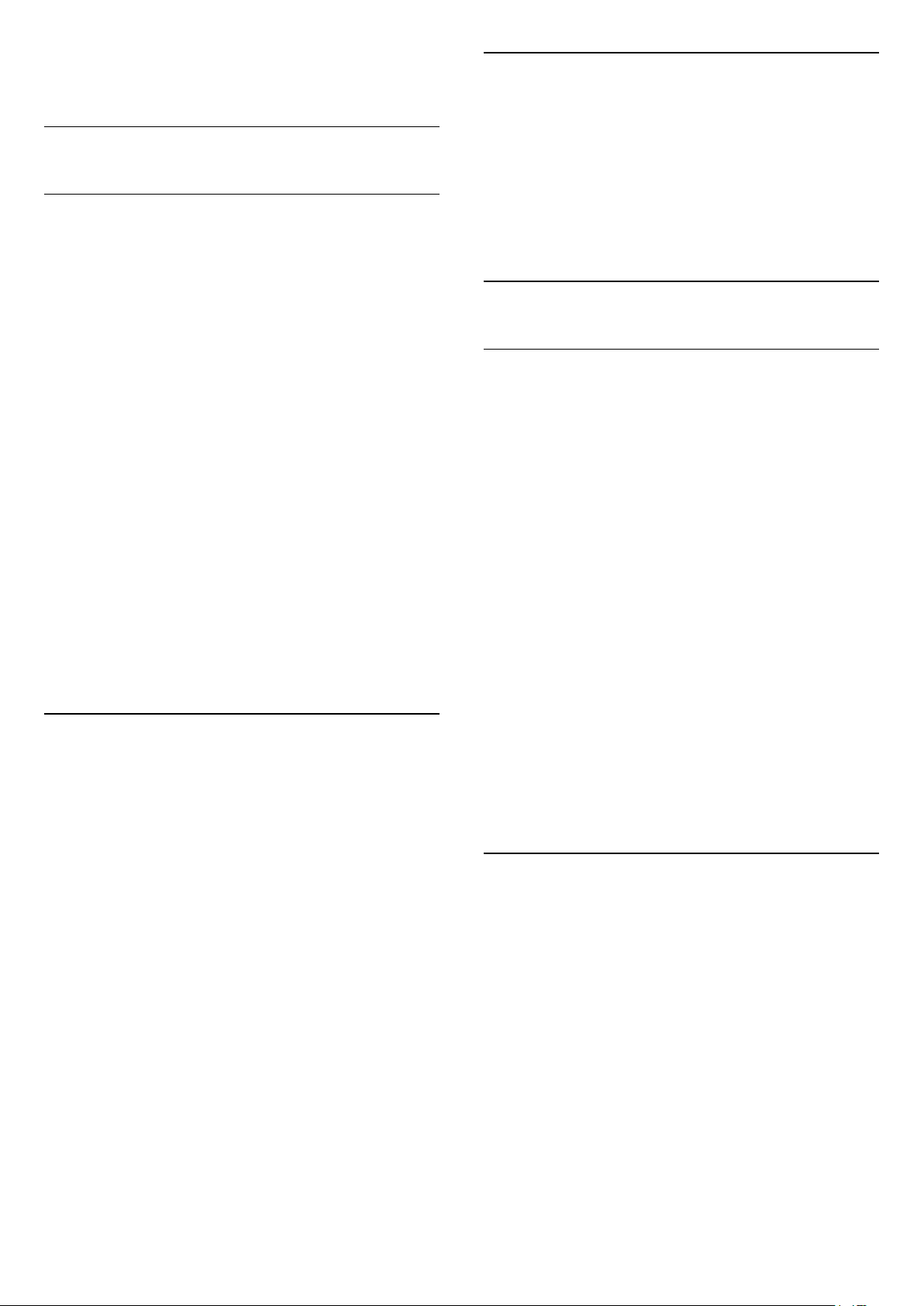
4 - Appuyez sur (à gauche) à plusieurs reprises si
nécessaire pour fermer le menu.
4.11
Manette de jeu
Connexion d'une manette de jeu
Pour jouer sur Internet sur ce téléviseur, vous pouvez
connecter une sélection de manettes de jeu sans fil.
Vous pouvez utiliser des manettes de jeu dotées d'un
nano-récepteur USB ou des manettes de jeu
Bluetooth.
Problèmes
Pour résoudre toute interférence avec d'autres
appareils sans fil sur le téléviseur…
• Utilisez une rallonge USB et placez le nanorécepteur à environ un mètre du téléviseur.
• Sinon, vous pouvez utiliser un concentrateur USB
alimenté connecté au téléviseur, et y brancher les
nano-récepteurs.
4.12
Disque dur USB
Pour connecter une manette de jeu à l'aide d'un nanorécepteur USB…
1 - Branchez le petit nano-récepteur sur l'une des
prises USB situées sur le côté du téléviseur. Le nanorécepteur sans fil est fourni avec la manette de jeu.
2 - Si la manette de jeu est activée, vous pouvez
l'utiliser.
Vous pouvez connecter une deuxième manette de
jeu dans la deuxième prise USB située sur le côté du
téléviseur.
Bluetooth
Pour connecter une manette de jeu sans fil Bluetooth,
dans Aide, appuyez sur la touche de
couleur Mots-clés et recherchez Bluetooth,
Couplage.
Manettes de jeu compatibles
Plusieurs manettes de jeu sans fil sont compatibles et
ont été testées avec ce téléviseur. Les autres
manettes peuvent ne pas être entièrement
compatibles.
Ce dont vous avez besoin
Si vous connectez un disque dur USB, vous pouvez
mettre en pause ou enregistrer une émission de
télévision. Il doit s'agir d'une émission numérique
(DVB ou similaire).
Pour mettre en pause
Pour mettre en pause une émission, vous avez besoin
d'un disque dur compatible USB 2.0 disposant de
4 Go minimum d'espace disque.
Pour enregistrer
Pour mettre en pause et enregistrer une émission, il
faut au moins 250 Mo d'espace disque. Pour
enregistrer une émission avec les données du
guide TV sur Internet, vous devez configurer une
connexion Internet sur votre téléviseur avant
l'installation du disque dur USB.
Pour plus d'informations sur l'installation d'un disque
dur USB, dans l' Aide, appuyez sur la touche de
couleur Mots-clés et recherchez Disque
dur USB, Installation .
Les manettes de jeu compatibles sont :
• Logitech F710
• Logitech F510
• Manette Xbox 360 sans fil pour Windows
• Manette Speedlink Strike FX sans fil
• Sony Play Station, connexion filaire
• Mad Catz C.T.R.L. Mobile Gamepad pour Android
• Ipega, PG-9023
• Ipega, PG-9025
• Manette de jeu PhoneJoy
Installation
Pour pouvoir mettre en pause ou enregistrer une
émission, vous devez connecter et formater un disque
dur USB. Le formatage supprime tous les fichiers du
disque dur USB.
1 - Raccordez le disque dur USB à l'un des
ports USB du téléviseur. Ne raccordez pas d'autre
périphérique USB aux autres ports USB pendant le
formatage.
2 - Allumez le disque dur USB et le téléviseur.
3 - Une fois le téléviseur réglé sur une chaîne de
télévision numérique, appuyez sur (Pause). Si vous
essayez de mettre en pause, le formatage démarrera.
Suivez les instructions à l'écran.
Une fois le disque dur USB formaté, laissez-le en
place.
23
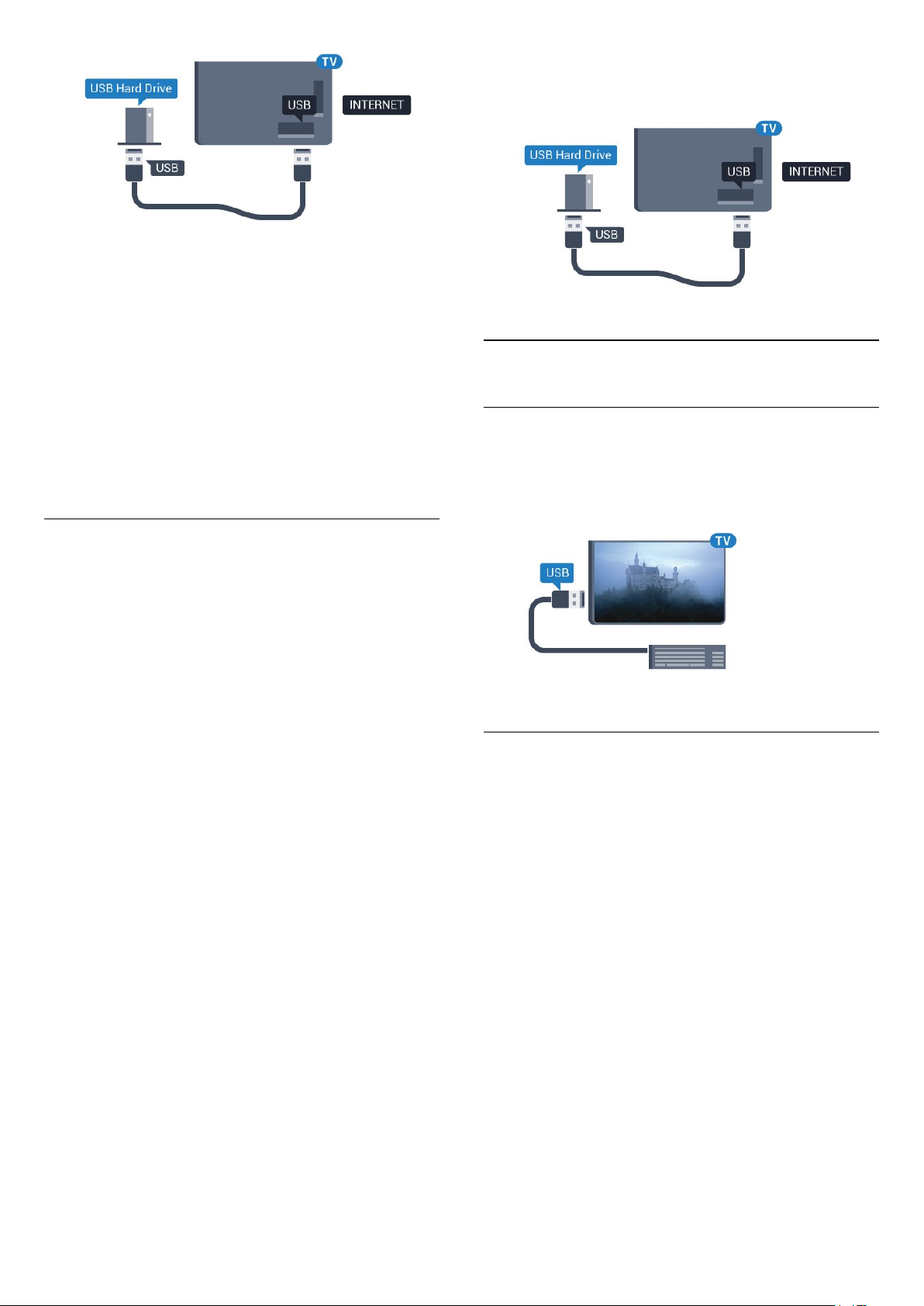
Avertissement
Le disque dur USB est uniquement formaté pour ce
téléviseur, vous ne pouvez donc pas utiliser les
enregistrements qui y sont stockés sur un autre
téléviseur ou ordinateur. Ne copiez et ne modifiez pas
les fichiers d'enregistrement du disque dur USB par le
biais d'une application informatique. Vous risqueriez
d'endommager vos enregistrements. Lorsque vous
formatez un autre disque dur USB, le contenu du
précédent disque est perdu. Tout disque dur USB
installé sur votre téléviseur doit être reformaté pour
pouvoir être utilisé avec un ordinateur.
applications. Si c'est le cas, répondez oui.
5 - Une fois le disque dur USB formaté, laissez-le en
place.
4.13
Clavier USB
Connexion
Connectez un clavier USB (de type USB-HID) pour
saisir du texte sur votre téléviseur.
Formatage
Pour pouvoir mettre en pause ou enregistrer une
émission ou encore stocker des applications, vous
devez connecter et formater un disque dur USB. Le
formatage supprime tous les fichiers du disque dur
USB. Pour enregistrer une émission avec les données
du guide TV sur Internet, vous devez configurer une
connexion Internet sur votre téléviseur avant
l'installation du disque dur USB.
Avertissement
Le disque dur USB est uniquement formaté pour ce
téléviseur, vous ne pouvez donc pas utiliser les
enregistrements qui y sont stockés sur un autre
téléviseur ou ordinateur. Ne copiez et ne modifiez pas
les fichiers d'enregistrement du disque dur USB par le
biais d'une application informatique. Vous risqueriez
d'endommager vos enregistrements. Lorsque vous
formatez un autre disque dur USB, le contenu du
précédent disque est perdu. Tout disque dur USB
installé sur votre téléviseur doit être reformaté pour
pouvoir être utilisé avec un ordinateur.
Pour formater un disque dur USB…
1 - Raccordez le disque dur USB à l'un des ports USB
du téléviseur. Ne raccordez pas d'autre périphérique
USB aux autres ports USB pendant le formatage.
2 - Allumez le disque dur USB et le téléviseur.
3 - Une fois le téléviseur réglé sur une chaîne de
télévision numérique, appuyez sur (Pause). Si vous
essayez de mettre en pause, le formatage démarrera.
Suivez les instructions à l'écran.
4 - Le téléviseur vous demandera si vous souhaitez
utiliser le disque dur USB pour stocker des
Utilisez l'un des ports USB pour la connexion.
Configurer
Pour installer le clavier USB, allumez le téléviseur et
connectez le clavier USB à l'un des ports USB du
téléviseur. Lorsque le téléviseur détecte le clavier
pour la première fois, vous pouvez sélectionner la
disposition du clavier et tester votre sélection. Si vous
choisissez en premier une disposition de clavier
cyrillique ou grecque, vous pouvez sélectionner une
seconde disposition latine.
Pour modifier le paramètre de disposition du clavier
lorsqu'une disposition a déjà été sélectionnée…
1 - Appuyez sur , sélectionnez Tous les
paramètres et appuyez sur OK.
2 - Sélectionnez Paramètres généraux , puis
appuyez sur (droite) pour accéder au menu.
3 - Sélectionnez Paramètres clavier USB , puis
appuyez sur OK pour commencer la configuration
du clavier.
24
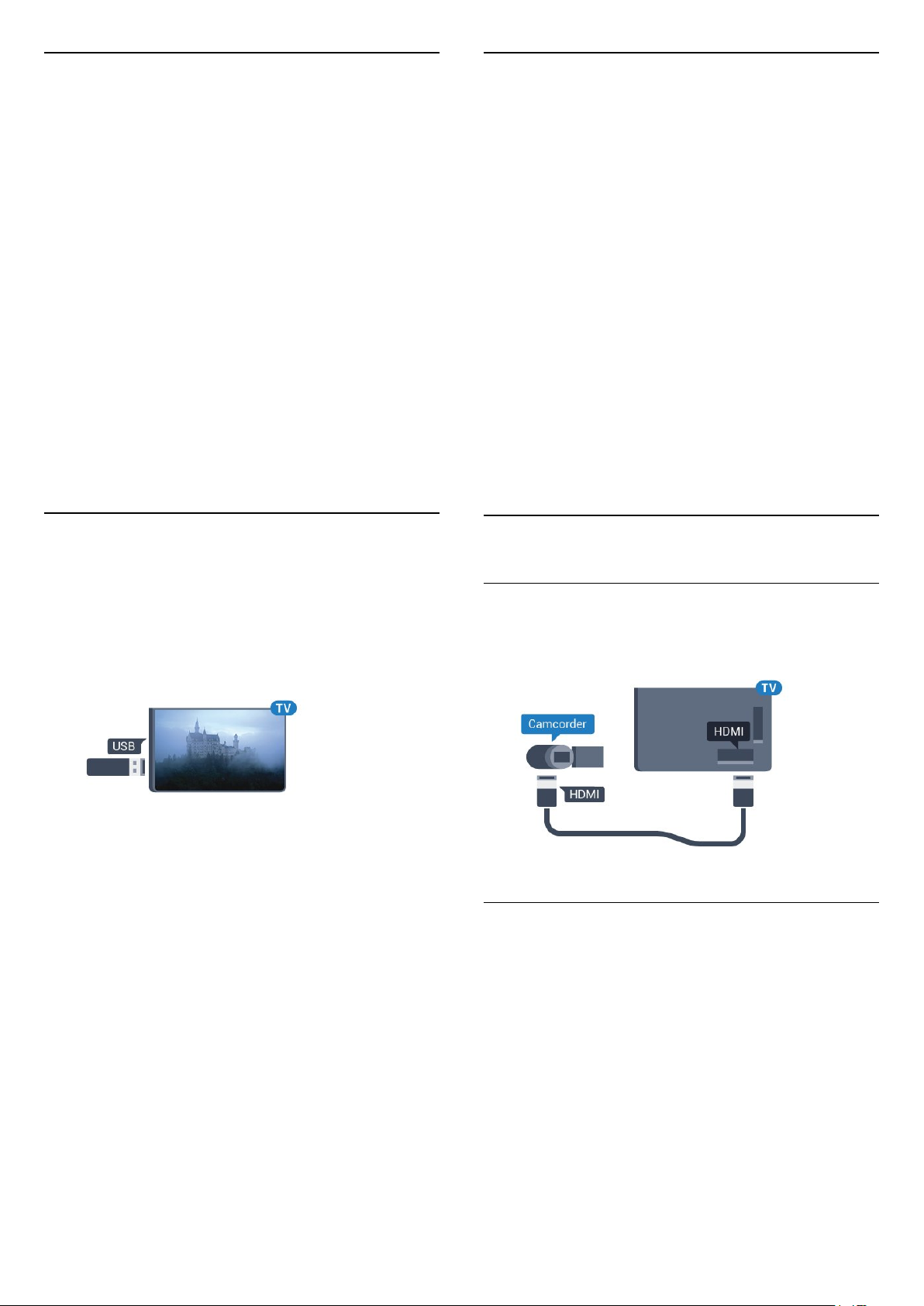
Touches spéciales
Touches pour la saisie de texte
• Touche Entrée = OK
• Retour arrière = supprimer le caractère avant le
curseur
• Touches fléchées = naviguer dans un champ de
texte
• Pour changer de disposition de clavier, appuyez
simultanément sur les touches Ctrl + Espace si une
disposition secondaire est définie.
Touches servant aux applications et aux pages
Internet
• Tab et Maj + Tab = Suivant et Précédent
• Début = faire défiler la page jusqu'en haut
• Fin = faire défiler la page jusqu'en bas
• PgPréc = remonter d'une page
• PgSuiv = descendre d'une page
• + = zoom avant d'un niveau
• - = zoom arrière d'un niveau
• * = ajuster la page Web à la largeur de l'écran
4.15
Appareil photo
Pour voir des photos enregistrées sur votre appareil
photo numérique, vous pouvez brancher celui-ci
directement sur le téléviseur.
Utilisez l'un des ports USB du téléviseur pour la
connexion. Allumez l'appareil photo après avoir
réalisé la connexion.
Si la liste du contenu ne s'affiche pas
automatiquement, appuyez sur SOURCES , et
sélectionnez USB.
Il se peut que vous deviez configurer votre appareil
photo pour le transfert de son contenu via le
protocole PTP (Picture Transfer Protocol). Consultez
le mode d'emploi de l'appareil photo numérique.
Pour plus d'informations sur l'affichage de photos,
dans Aide, appuyez sur la touche de
couleur Mots-clés et recherchez Photos, vidéos
et musique.
4.14
Clé USB
Vous pouvez afficher des photos, écouter de la
musique ou regarder des vidéos enregistrées sur une
clé USB.
Insérez une clé USB dans l'un des ports USB du
téléviseur lorsque celui-ci est allumé.
Le téléviseur détecte la clé et ouvre une fenêtre avec
la liste de son contenu.
Si la liste du contenu ne s'affiche pas
automatiquement, appuyez sur SOURCES et
sélectionnez USB.
Pour quitter l'affichage du contenu de la clé USB,
appuyez sur EXIT ou sélectionnez une autre
activité.
Vous pouvez retirer la clé USB à tout moment pour la
déconnecter.
Pour plus d'informations sur l'affichage ou la lecture
de contenu depuis une clé USB, dans Aide, appuyez
sur la touche de couleur Mots-clés et
recherchez Photos, vidéos et musique.
4.16
Caméscope
HDMI
Pour une qualité optimale, utilisez un câble HDMI
pour brancher le caméscope sur le téléviseur.
Audio vidéo G/D - péritel
Vous pouvez utiliser une prise HDMI, YPbPr ou
péritel pour brancher votre caméscope. Si votre
caméscope ne dispose que d'une sortie vidéo (CVBS)
et audio G/D, utilisez un adaptateur vidéo
audio G/D - péritel (vendu séparément) pour le
brancher sur la prise péritel.
25
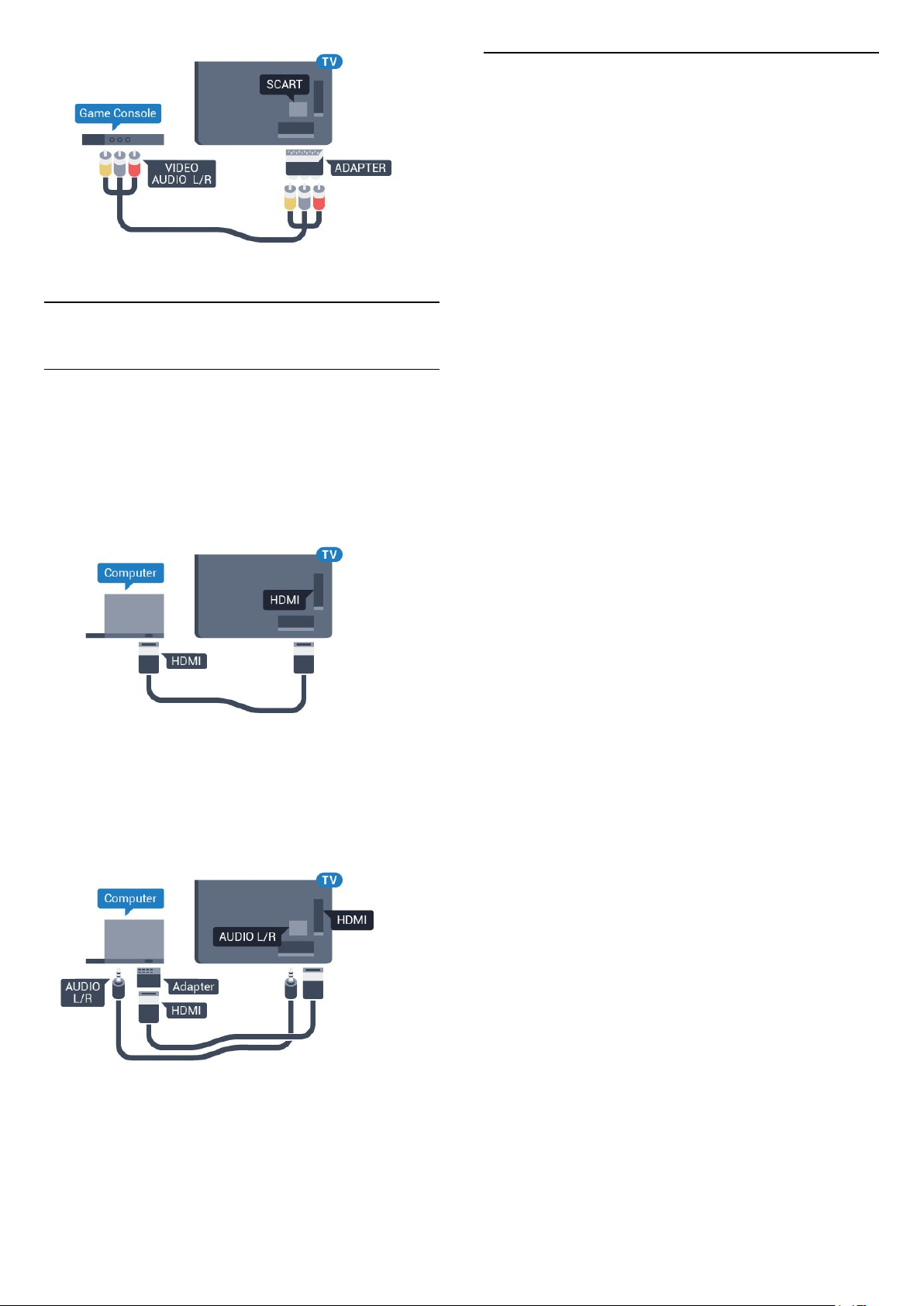
4.17
Ordinateur
Connexion
Réglage idéal
Si vous connectez un ordinateur, nous vous
conseillons de donner à la connexion sur laquelle
l'ordinateur est connecté le nom correct du type de
périphérique dans le menu Source. Si vous basculez
ensuite vers Ordinateur dans le menu Source, le
téléviseur est automatiquement paramétré sur le
réglage Ordinateur idéal.
Vous pouvez manuellement définir le réglage idéal
sur Désactivé pour regarder la télévision, ou
sur Jeu pour jouer à un jeu sur une console de jeux
connectée (désactivez-la à nouveau lorsque vous
arrêtez de jouer).
Si vous basculez vers une source et modifiez le
réglage Jeu ou Ordinateur, celui-ci sera enregistré
pour la source sélectionnée.
Vous pouvez connecter votre ordinateur au téléviseur
et utiliser le téléviseur comme écran d'ordinateur.
Avec HDMI
Reliez l'ordinateur au téléviseur à l'aide d'un câble
HDMI.
Avec DVI-HDMI
Vous pouvez également utiliser un adaptateur DVIHDMI (vendu séparément) pour relier le PC à la
prise HDMI et un câble audio G/D (minijack 3,5 mm) pour relier l'entrée audio G/D située à
l'arrière du téléviseur.
Pour configurer le meilleur réglage sur le téléviseur…
1 - Appuyez sur , sélectionnez Tous les
paramètres et appuyez sur OK.
2 - Sélectionnez Image, puis appuyez sur (droit)
pour accéder au menu.
3 - Sélectionnez Avancé > Jeu ou ordinateur, puis
appuyez sur OK.
4 - Sélectionnez Jeu (pour jouer)
ou Ordinateur (pour regarder un film).
5 - Appuyez sur (gauche) à plusieurs reprises si
nécessaire pour fermer le menu.
N'oubliez pas de rétablir le réglage Jeu ou
Ordinateur sur Arrêt lorsque vous avez terminé de
jouer.
26
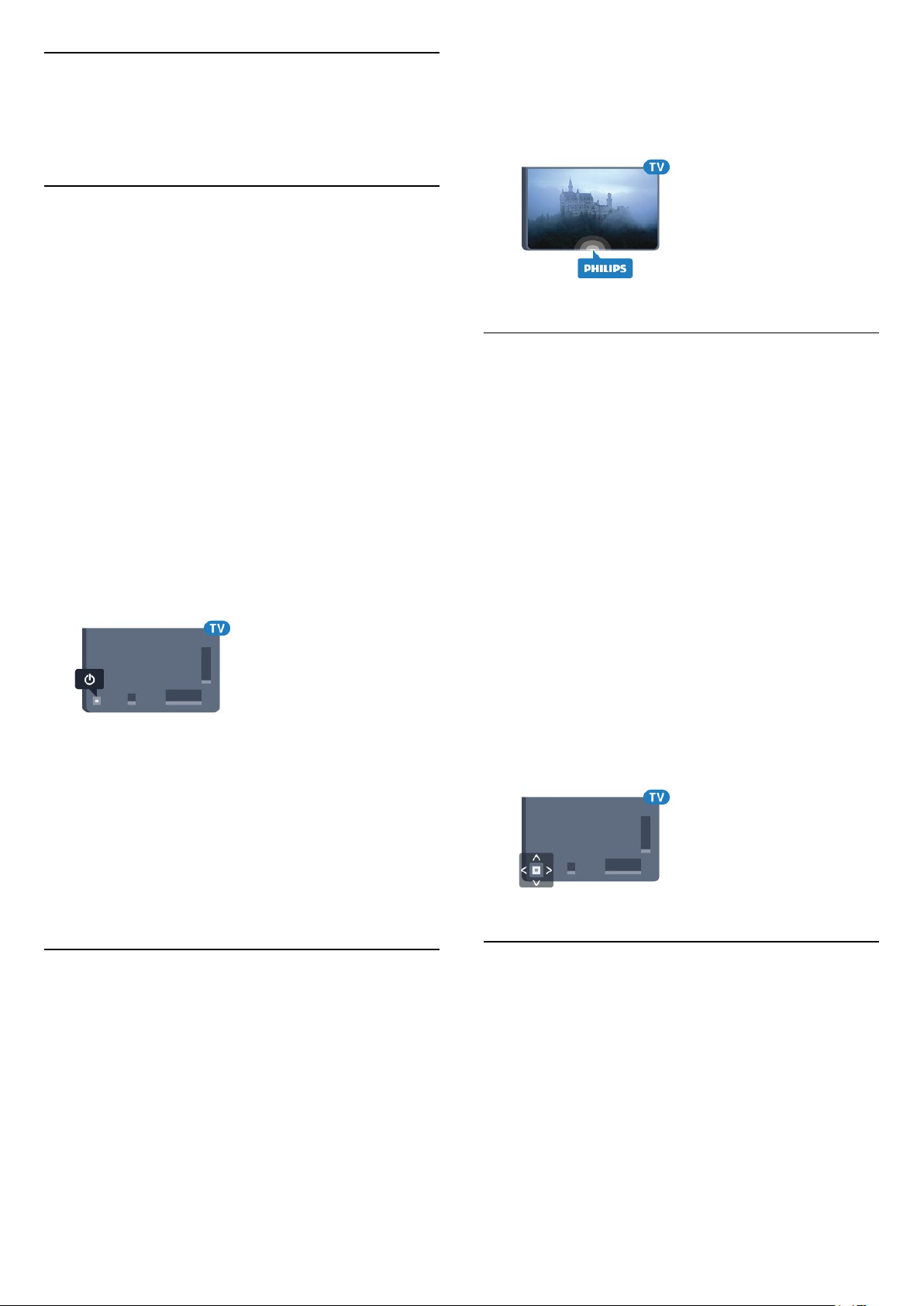
5
Mise sous tension et
hors tension
5.1
Marche ou veille
Vérifiez que le téléviseur est branché sur le secteur.
Branchez le cordon d'alimentation fourni sur le
connecteur AC in situé à l'arrière du téléviseur. Le
voyant au bas du téléviseur s'allume.
Mise en marche
Appuyez sur la touche de la télécommande pour
allumer le téléviseur. Vous pouvez aussi appuyer sur
HOME . Vous pouvez aussi allumer le téléviseur en
appuyant sur le bouton directionnel à l'arrière de
l'appareil si vous ne trouvez pas la télécommande, ou
si ses piles sont déchargées.
4 - Sélectionnez Minimum, Moyenne, Maximum,
ou Arrêt pour désactiver la luminosité du logo, puis
appuyez sur OK.
5 - Appuyez sur (gauche) à plusieurs reprises si
nécessaire pour fermer le menu.
5.3
Boutons du téléviseur
Si vous avez perdu la télécommande ou si les piles
sont épuisées, vous pouvez toujours effectuer
quelques opérations de base du téléviseur.
Pour ouvrir le menu principal…
Activation du mode de veille
Pour mettre le téléviseur en veille, appuyez sur la
touche de la télécommande. Vous pouvez aussi
allumer le téléviseur en appuyant sur le bouton
directionnel à l'arrière de l'appareil.
En mode veille, le téléviseur est toujours raccordé au
secteur, mais consomme très peu d'électricité.
Pour mettre le téléviseur totalement hors tension,
débranchez la fiche électrique.
Lorsque vous débranchez le cordon d'alimentation,
tirez toujours sur la fiche, et non sur le câble. Assurezvous de disposer à tout moment d'un accès dégagé à
la fiche électrique, au cordon d'alimentation et à la
prise secteur.
5.2
Luminosité du logo Philips
1 - Lorsque le téléviseur est allumé, appuyez sur la
touche directionnelle à l'arrière du téléviseur pour
afficher le menu principal.
2 - Appuyez sur la touche gauche ou droite pour
sélectionner Volume, Chaîne ou Sources.
Sélectionnez Démo, pour lancer un film démo.
3 - Appuyez sur le haut ou le bas pour régler le
volume ou passer à la chaîne suivante ou précédente.
Appuyez sur le haut ou le bas pour parcourir la liste
des sources, y compris la sélection de tuner. Appuyez
sur le bouton directionnel pour lancer le film démo.
4 - Le menu disparaît automatiquement.
Pour mettre le téléviseur en veille, sélectionnez
puis appuyez sur le bouton directionnel.
5.4
Mise en veille programmable
Vous pouvez éteindre ou régler la luminosité du logo
Philips à l'avant du téléviseur.
Pour la régler ou la désactiver…
1 - Appuyez sur , sélectionnez Tous les
paramètres et appuyez sur OK.
2 - Sélectionnez Paramètres généraux , puis
appuyez sur (droite) pour accéder au menu.
3 - Sélectionnez Luminosité du logo Philips, puis
appuyez sur (droit) pour accéder au menu.
L'Arrêt programmé vous permet de paramétrer votre
téléviseur pour qu'il se mette en veille
automatiquement après une durée prédéfinie.
Pour régler l'arrêt programmé…
1 - Appuyez sur , sélectionnez Arrêt
programmé et appuyez sur OK.
2 - Avec la barre du curseur, vous pouvez définir une
durée de 180 minutes maximum par incrément de
5 minutes. Si l'arrêt programmé est réglé sur
27

0 minute, il est désactivé. Vous pouvez toujours
éteindre le téléviseur avant la fin du délai ou redéfinir
la durée pendant le compte à rebours.
3 - Appuyez sur BACK pour fermer le menu.
5.5
Temporisateur d'arrêt
Si le téléviseur reçoit un signal TV mais que vous
n'appuyez sur aucune touche de la télécommande
pendant 4 heures, le téléviseur s'éteint
automatiquement pour économiser de l'énergie. En
outre, si le téléviseur ne reçoit aucun signal TV et
qu'aucune commande ne lui est envoyée depuis la
télécommande pendant 10 minutes, le téléviseur
s'éteint automatiquement.
Si vous utilisez le téléviseur comme un moniteur ou si
vous utilisez un récepteur numérique pour regarder la
télévision (décodeur) sans la télécommande du
téléviseur, désactivez l'arrêt automatique.
Pour désactiver le temporisateur d'arrêt …
1 - Appuyez sur , sélectionnez Tous les
paramètres et appuyez sur OK.
2 - Sélectionnez Paramètres écologiques, puis
appuyez sur (droite) pour accéder au menu.
3 - Sélectionnez Temporisateur d'arrêt, puis appuyez
sur OK.
4 - Appuyez sur les flèches (haut) ou (bas)
pour régler la valeur. La valeur 0 désactive l'arrêt
automatique.
5 - Appuyez sur (gauche) à plusieurs reprises si
nécessaire pour fermer le menu.
Pour plus d'informations sur les paramètres
d'économie d'énergie du téléviseur, dans Aide,
appuyez sur la touche de couleur Mots-clés et
recherchez Paramètres écologiques.
28
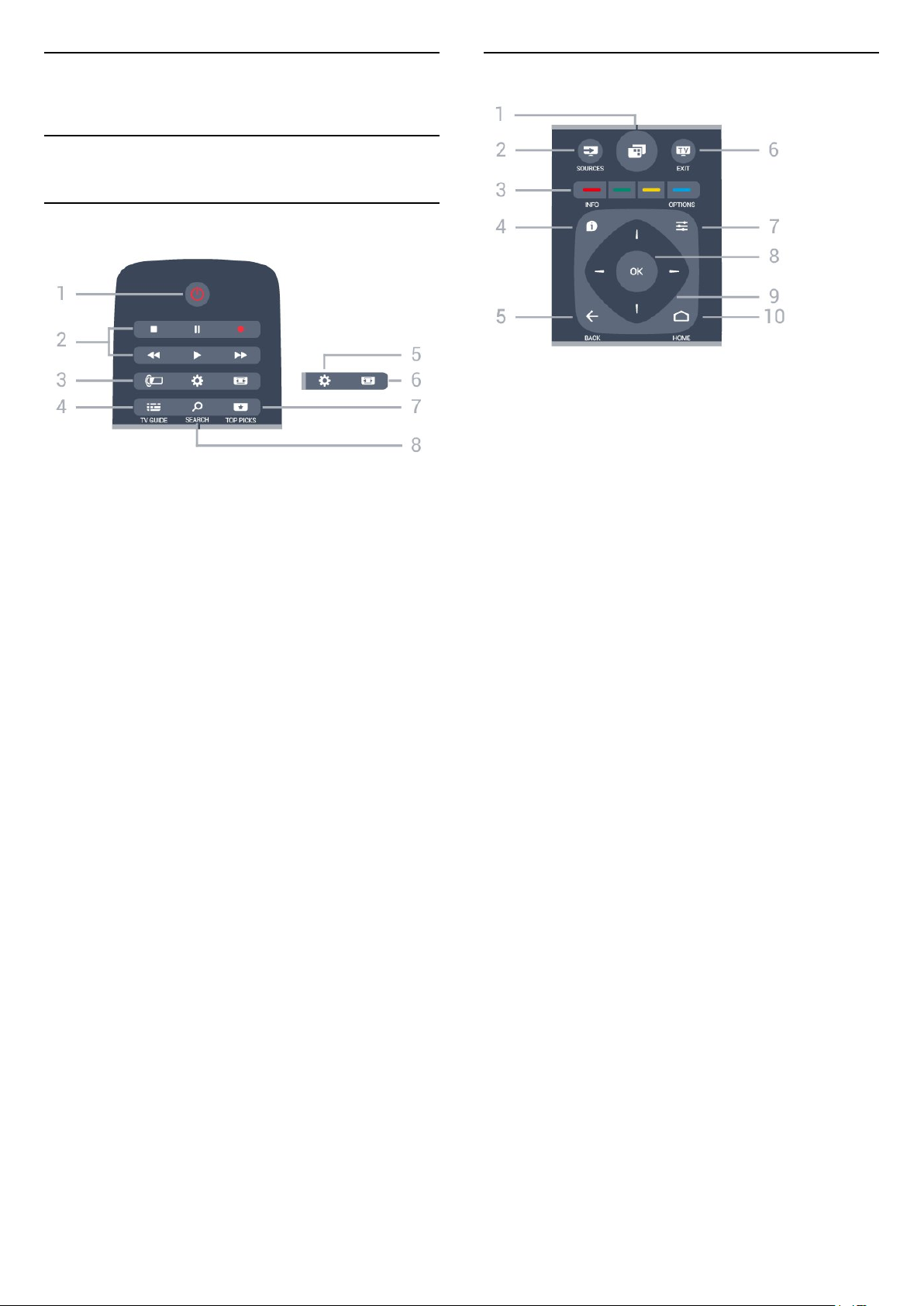
6
Télécommande
6.1
Présentation des touches
Haut
1 - Veille / Marche
Permet d'allumer le téléviseur ou de passer en mode
veille.
2 - Lecture et enregistrement
• Lecture , permet de lancer la lecture.
• Pause , permet de suspendre la lecture
• Stop , permet d'interrompre la lecture
• Retour , permet de revenir en arrière
• Avance rapide , permet d'effectuer une avance
rapide
• Enregistrement , permet de lancer
l'enregistrement
3 Permet de sélectionner un des styles Ambilight.
4 - TV GUIDE
Permet d'ouvrir ou de fermer le guide TV.
5 - Paramètres
Permet d'ouvrir le menu Paramètres fréquents et
Tous les paramètres.
6 - Format d'image
Permet d'ouvrir ou de fermer le menu Format
d'image.
7 Permet d'ouvrir le menu avec les émissions
conseillées, la vidéo à la demande (site de location
de vidéos) ou la télévision en ligne (rediffusion de
certains programmes).
Ambilight
TOP PICKS
Moyennes
1 -
Permet d'ouvrir le menu du téléviseur avec les
fonctions télévisuelles classiques.
2 - SOURCES
Permet d'ouvrir ou de fermer le menu Sources.
3 -
Sélection directe d'options. La touche bleue
ouvre l' Aide.
4 - INFO
Permet d'ouvrir ou de fermer les informations sur les
programmes.
5 - BACK
Permet de revenir à la chaîne précédente.
Permet de fermer un menu sans modifier les
paramètres.
Permet de revenir à l'application ou à la
page Internet précédente.
6 - EXIT
Permet de revenir au mode normal de télévision.
Permet de quitter une application TV interactive.
7 Permet d'ouvrir ou de fermer le menu Options.
8 - Touche OK
Permet de confirmer une sélection ou un réglage.
9 - Flèches / Touches de navigation
Permettent de naviguer vers le haut, vers le bas, vers
la gauche ou vers la droite.
10 - HOME
Permet d'ouvrir le menu Accueil.
OPTIONS
Touches de couleur
8 - SEARCH
Permet d'ouvrir la page de recherche.
29
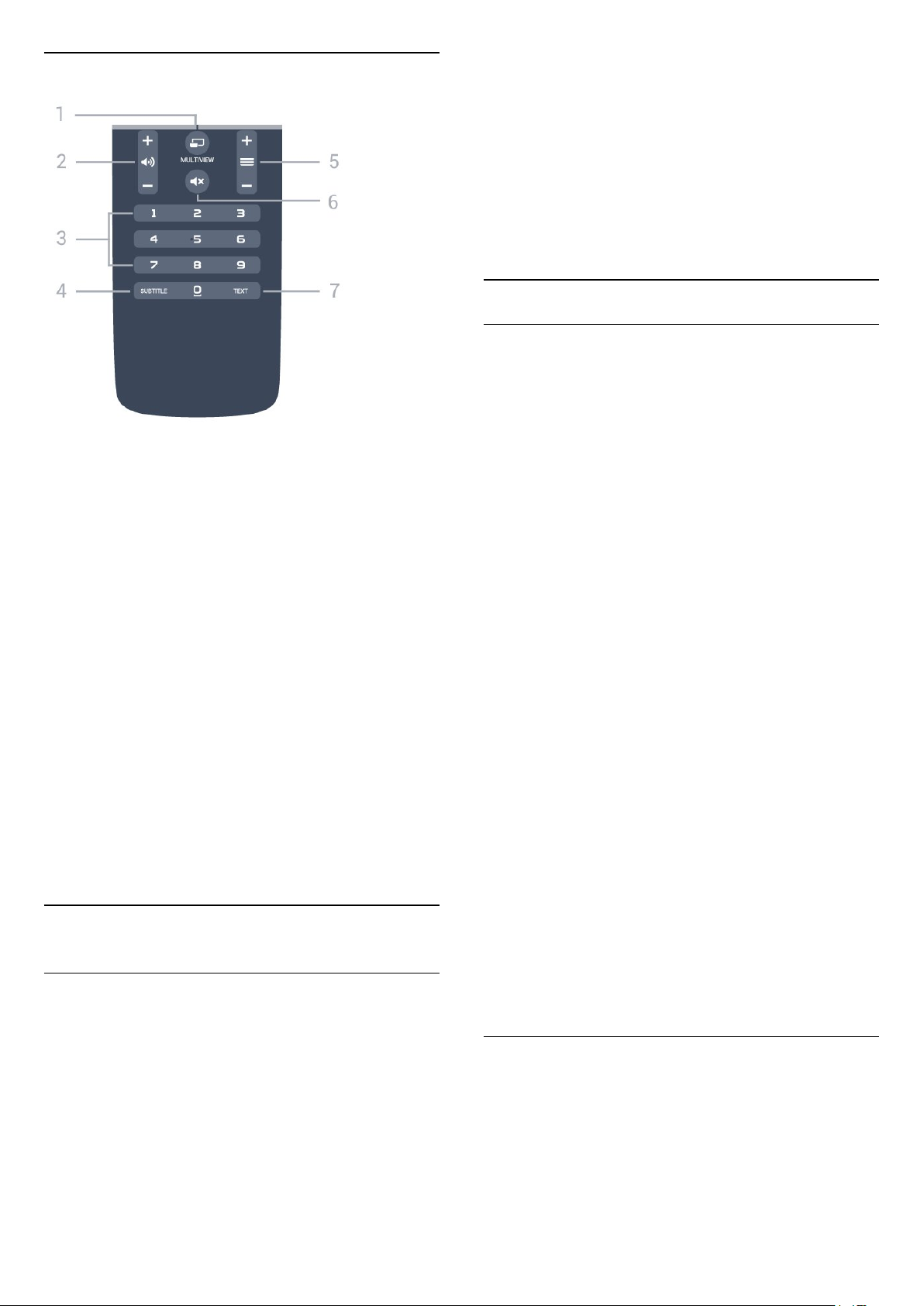
Dessous
1 - MULTIVIEW
Permet d'ouvrir un petit écran sur le grand écran.
2 -
Permet de régler le niveau sonore.
3 - Touches numériques
Permettent de sélectionner directement une chaîne.
4 - SUBTITLE
Permet d'activer ou de désactiver les sous-titres ou
de les activer sans son.
5 - Chaîne
Permet de passer à la chaîne suivante ou précédente
dans la liste des chaînes. Permet d'accéder à la page
suivante ou à la page précédente du texte/télétexte.
Permet de démarrer le chapitre suivant ou précédent
sur un disque.
6 Permet de couper ou de rétablir le son.
7 - TEXT
Permet d'ouvrir ou de fermer le texte/télétexte.
6.2
Volume
Muet
Recherche vocale
Téléchargez l'application sur Google
Pour démarrer, connectez votre téléphone ou tablette
Android au même réseau que votre périphérique
Android TV ou trouvez votre téléviseur Android TV via
Bluetooth.
Fonctionne avec tous les périphériques Android TV.
*Vous devez avoir un téléphone ou une tablette
Android dotés d'Android 4.3 ou une version
supérieure pour utiliser l'application de
télécommande Android TV.
Recherche vocale
Couplage au téléviseur
Votre télécommande ne comporte pas de micro. Si
vous souhaitez effectuer une recherche vocale, vous
devez installer l'application de télécommande
Android TV sur votre tablette ou votre smartphone
Android.
1 - Sur votre smartphone ou votre tablette Android,
recherchez « Télécommande Android TV » dans le
Google Play Store.
2 - Téléchargez et installez l'application de
télécommande Android TV* sur votre smartphone ou
votre tablette.
3 - Connectez votre smartphone ou votre tablette
Android au même réseau que votre périphérique
Android TV.
4 - Sélectionnez « PhilipsTv »** sur votre
smartphone ou votre tablette Android et un code
s'affichera sur l'écran de votre téléviseur Android TV.
5 - Saisissez le code sur votre smartphone ou
tablette Android pour coupler votre périphérique au
téléviseur Android TV.
*Vous devez avoir un téléphone ou une tablette
Android dotés d'Android 4.3 ou une version
supérieure pour utiliser l'application de
télécommande Android TV.
**Le nom de votre téléviseur Android TV dépend du
nom que vous lui avez donné dans « Nom du réseau
TV ». Le nom préréglé est le nom de modèle du
téléviseur.
Pour plus d'informations, dans Aide, appuyez sur la
touche de couleur Mots-clés et
recherchez Réseau, nom du réseau TV.
Play
Utilisez votre smartphone ou tablette Android comme
télécommande de votre téléviseur Android TV.
Basculez facilement entre les modes d-pad, pavé
tactile et manette de jeu pour parcourir les contenus
et jouer sur votre périphérique Android TV. Appuyez
sur le micro pour commencer une recherche vocale
ou utilisez le clavier pour faire une recherche sur
Android TV.
Utilisation de la recherche vocale
Vous pouvez rechercher des vidéos, de la musique et
d'autres contenus sur Internet à l'aide de
l'icône située en haut du menu Accueil. Vous
pouvez commencer à utiliser la Recherche vocale à
tout moment. Sinon, vous pouvez utiliser le clavier de
la télécommande pour saisir du texte.
30

Pour utiliser la Recherche vocale…
Permet de saisir des caractères en majuscules.
1 - Appuyez sur l'icône sur votre smartphone
pour commencer une recherche vocale.
2 - Si l'icône s'affiche en rouge, le micro est
activé.
3 - Prononcer clairement ce que vous recherchez.
L'affichage des résultats peut prendre un certain
temps.
4 - Sur l'écran indiquant les résultats de la recherche,
vous pouvez sélectionner l'élément désiré.
Consultez également
www.support.google.com/androidtv
Paramètres de la recherche vocale
Vous pouvez régler la langue que vous souhaitez
utiliser pour vos recherches vocales.
Pour régler la langue des recherches vocales…
1 - Appuyez sur , sélectionnez Tous les
paramètres et appuyez sur OK.
2 - Sélectionnez Paramètres Android et appuyez
sur OK.
3 - Sélectionnez Préférences > Voix et
appuyez sur OK.
4 - Sélectionnez la langue de votre choix et appuyez
sur OK.
5 - Appuyez sur BACK pour retourner à l'étape
précédente ou appuyez sur EXIT pour refermer
le menu.
6.3
Clavier
Aperçu
Qwerty et cyrillique
Aperçu d'un clavier Qwerty / cyrillique.*
4 - Touche Fn
Permet de saisir un numéro ou un caractère de
ponctuation
5 - Espace
6 - Partager ceci
Permet de partager en ligne ce que vous regardez en
ce moment.
8 - Navigation et OK
* Votre télécommande a un clavier Qwerty / Azerty
ou Qwerty / cyrillique, en fonction de votre région.
Saisie de texte
Le clavier situé à l'arrière de la télécommande vous
permet de saisir du texte dans n'importe quel champ
texte à l'écran. Orientez le clavier vers le haut pour
activer les touches du clavier. Tenez la télécommande
avec les deux mains et tapez avec les deux pouces.
Saisie de texte…
1 - Sélectionnez un champ si aucun champ n'a été
présélectionné.
2 - Orientez le clavier de la télécommande vers le
haut pour activer les touches du clavier. Tenez la
télécommande avec les deux mains et tapez avec les
deux pouces.
3 - Pour masquer le clavier virtuel, appuyez
sur BACK.
Appuyez sur OK pour confirmer le texte.
Écran virtuel
Si vous utilisez l'écran virtuel pour saisir du texte, vous
pouvez configurer le clavier de la manière dont vous
avez l'habitude.
1 - Caractères cyrilliques
Caractères disponibles lorsque le clavier est défini sur
Cyrillique.
2 - Changement de clavier cyrillique
Permet de basculer le clavier vers les caractères
cyrilliques ou de revenir au mode qwerty.
3 -
Maj
Pour ouvrir ces paramètres…
Appuyez sur HOME, sélectionnez Tous les
paramètres et appuyez sur OK.
5 - Sélectionnez Paramètres Android et appuyez
sur OK.
6 - Sélectionnez Préférences > Clavier et
appuyez sur OK.
7 - Sélectionnez Configurer > Langue et appuyez
sur OK. Vous pouvez définir la configuration du
clavier en fonction de la langue.
8 - Appuyez sur BACK pour fermer le menu et
retourner à l'étape précédente.
31

Majuscules et minuscules
Pour saisir une majuscule, appuyez sur la
touche (Maj) juste avant de saisir le caractère.
Pour saisir plusieurs majuscules à la suite, maintenez
la touche enfoncée au cours de la saisie.
Pour saisir des majuscules constamment, appuyez sur
la touche pendant 2 secondes pour basculer le
clavier en mode majuscules.
Pour quitter le mode majuscules, appuyez à nouveau
sur la touche . Si vous n'appuyez sur aucune
touche pendant 20 secondes, le mode majuscules se
désactive automatiquement. En outre, si vous
appuyez sur une autre touche du clavier,
comme Fn ou Ω, vous désactivez automatiquement
le mode majuscules.
Chiffres et caractères de ponctuation
Pour saisir un chiffre ou un caractère de ponctuation,
appuyez sur la touche Fn juste avant de saisir le
chiffre ou le caractère de ponctuation souhaité. Vous
pouvez activer ou désactiver le mode Fn comme vous
le faites pour le mode majuscules.
Internet
Vous pouvez utiliser la touche Fn pour saisir www. ou
.com.
4 - Sélectionnez Azerty ou Qwerty, puis appuyez
sur OK.
5 - Appuyez sur (à gauche) à plusieurs reprises si
nécessaire pour fermer le menu.
Clavier cyrillique
Selon votre région, le clavier de la télécommande
peut être réglé sur les caractères cyrilliques.
Les caractères cyrilliques sont indiqués dans le coin
supérieur droit des touches du clavier.
Pour saisir des caractères cyrilliques…
1 - Appuyez sur la touche de la télécommande.
2 - Appuyez à nouveau sur pour revenir au
mode Qwerty.
6.4
Couplage de la
télécommande
Cette télécommande utilise la radiofréquence (RF)
pour envoyer ses commandes au téléviseur. À la
différence des télécommandes qui utilisent des
signaux à infrarouge, vous n'avez pas besoin de
pointer vers la TV une télécommande qui utilise la RF
(radio fréquence). Pour que la télécommande
communique avec le téléviseur, ils doivent être
couplés (liés) l'un à l'autre. Une fois le couplage
effectué, vous ne pouvez pas utiliser la
télécommande pour commander un autre téléviseur.
Lettres accentuées et symboles
Les lettres accentuées et les symboles ne sont pas
directement disponibles sur le clavier de la
télécommande.
Pour saisir de tels caractères, vous pouvez ouvrir le
clavier virtuel.
Clavier Qwerty, Azerty et cyrillique
La configuration standard du clavier de la
télécommande est Qwerty.
Clavier Azerty
Selon votre région, le clavier de la télécommande
peut être réglé sur Azerty. Les caractères Azerty sont
indiqués dans le coin supérieur droit des touches
correspondantes.
Pour définir la configuration du clavier sur Azerty…
1 - Appuyez sur , sélectionnez Tous les
paramètres et appuyez sur OK.
2 - Sélectionnez Région et langue et appuyez
sur (droite) pour accéder au menu.
3 - Sélectionnez Clavier de la télécommande, puis
appuyez sur OK.
Couplage
Lorsque vous avez lancé l'installation initiale du
téléviseur, celui-ci vous a invité(e) à appuyer sur la
touche OK et, en procédant de la sorte, vous avez
effectué le couplage. Si le téléviseur ne s'allume pas
lorsque vous appuyez sur un bouton de la
télécommande, cela signifie que le couplage a
échoué.
Nouveau couplage
Si le couplage n'a pas fonctionné avec la
télécommande, vous pouvez tenter un nouveau
couplage à l'aide de la télécommande.
Démarrer le couplage...
1 - À l'arrière du téléviseur, du côté droit, appuyez sur
le bouton directionnel pendant 3 secondes. Un
message vous avertira que le téléviseur est prêt pour
le couplage.
2 - Appuyez simultanément sur les touches de
couleur (rouge) et (bleue) pendant une
seconde. Un message s'affiche lorsque le couplage a
été effectué avec succès.
32

6.5
Capteur IR
La télécommande du téléviseur utilise le Bluetooth
(BT) pour envoyer ses commandes au téléviseur.
Avec le BT, vous n'êtes pas obligé de diriger la
télécommande vers le téléviseur.
Toutefois, le téléviseur peut aussi recevoir des
commandes d'une télécommande utilisant
l'infrarouge (IR). Si vous utilisez une telle
télécommande, veillez à toujours diriger la
télécommande vers le capteur infrarouge situé sur la
face avant du téléviseur.
6.6
Batteries
Si le téléviseur ne répond pas à une pression sur une
touche de la télécommande, il est possible que les
piles soient vides.
Pour remplacer les piles, ouvrez le compartiment à
piles situé du côté clavier de la télécommande.
1 - Faites glisser le couvercle du compartiment à
piles dans la direction indiquée par la flèche.
2 - Remplacez les piles usagées par
2 piles AAA-R03-1,5 V . Veillez à faire correspondre
les extrémités des piles avec les signes + et -.
3 - Repositionnez le couvercle du compartiment à
piles et faites-le glisser jusqu'à ce qu'il s'enclenche.
Retirez les piles en cas d'inutilisation prolongée de la
télécommande.
Mettez les piles au rebut en toute sécurité en
respectant les consignes de fin de vie.
Pour plus d'informations, dans Aide, appuyez sur la
touche de couleur Mots-clés et recherchez Fin
de vie.
6.7
Nettoyage
Votre télécommande est dotée d'un revêtement
antirayure.
Nettoyez la télécommande à l'aide d'un chiffon doux
et humide. N'utilisez jamais de substances telles que
de l'alcool et des produits chimiques ou d'entretien
ménager sur la télécommande.
33

7
Ouvrez une liste de chaînes
Chaînes
7.1
Installation des chaînes
Pour plus d'informations, dans Aide, appuyez sur la
touche de couleur Mots-clés et
recherchez Chaîne, installation de l'antenne
ou Chaîne, installation du câble.
7.2
Listes de chaînes
À propos des listes de chaînes
Après l'installation des chaînes, toutes les chaînes
s'affichent dans la liste des chaînes. Les chaînes
apparaissent avec leur nom et leur logo si ces
informations sont disponibles.
Une liste de chaînes comportant toutes les chaînes
installées s'affiche. Vous pouvez filtrer cette liste pour
n'afficher que les émissions ou uniquement les
chaînes radio.
Si vous avez sélectionné une liste de chaînes,
appuyez sur les flèches (haut) ou (bas) pour
sélectionner une chaîne, puis appuyez sur OK pour
regarder la chaîne sélectionnée. Vous ne réglez les
chaînes de cette liste que lorsque vous utilisez les
touches
Icônes de chaînes
Après une Mise à jour automatique des chaînes de la
liste des chaînes, les chaînes nouvellement trouvées
sont marquées d'une (étoile).
Si vous verrouillez une chaîne, elle sera marquée
d'un (verrouillage).
Les 3 chaînes les plus populaires étant regardées par
d'autres au même moment sont marquées
d'un 1, 2 ou 3.
Stations de radio
Si la diffusion numérique est disponible, les stations
de radio numériques sont automatiquement intégrées
à l'installation. Pour sélectionner une station de radio,
procédez de la même manière que pour une chaîne
de télévision. En général, l'installation de type DVB-C
(câble) place les stations de radio à partir du numéro
de chaîne 1001.
ou
.
En regard de la liste de toutes les chaînes, vous
pouvez sélectionner une liste filtrée ou choisir une de
vos listes favorites que vous aurez créées.
Pour ouvrir la liste des chaînes en cours…
1 - Appuyez sur , pour passer à la télévision.
2 - Appuyez sur OK pour ouvrir la liste des chaînes
en cours.
3 - Appuyez sur BACK pour fermer la liste des
chaînes.
Pour sélectionner une des listes de chaînes…
1 - Avec une liste de chaînes ouverte à l'écran,
appuyez sur OPTIONS.
2 - Sélectionnez Sélectionner liste chaînes et
appuyez sur OK.
3 - Dans le menu des listes, sélectionnez l'une des
listes de chaînes disponibles et appuyez sur OK.
Sinon, vous pouvez sélectionner le nom de la liste en
haut de la liste des chaînes et appuyez sur OK pour
ouvrir le menu des listes.
Filtrer une liste de chaînes
Vous pouvez filtrer une liste avec toutes les chaînes.
Vous pouvez configurer la liste des chaînes afin
d'afficher uniquement les chaînes TV ou uniquement
les chaînes radio. Pour les chaînes antenne/câble,
vous pouvez définir la liste pour afficher les chaînes
gratuites ou cryptées.
Pour définir un filtre sur une liste avec toutes les
chaînes…
1 - Appuyez sur
2 - Appuyez sur OK pour ouvrir la liste des chaînes
en cours.
3 - Appuyez sur OPTIONS .
4 - Sélectionnez Sélectionner liste chaînes et
appuyez sur OK.
5 - Sélectionnez Filtrer chaînes antenne ou Filtrer
chaînes câblées selon la liste que vous souhaitez
filtrer.
6 - Dans le menu Options, sélectionnez le filtre que
vous voulez et appuyez sur OK pour l'activer. Le
nom du filtre apparaît comme faisant partie du nom
de la liste de chaînes placé en haut de la liste des
chaînes.
7 - Appuyez sur (gauche) pour retourner à
l'étape précédente ou appuyez sur pour fermer
le menu.
.
34

Rechercher une chaîne
informations du programme en cours, suivis du nom
et des informations du programme suivant.
Vous pouvez rechercher une chaîne dans une longue
liste de chaînes.
Le téléviseur peut rechercher une chaîne dans l'une
des deux principales listes de chaînes - chaînes
antenne ou câble.
Pour rechercher une chaîne…
1 - Appuyez sur
2 - Appuyez sur OK pour ouvrir la liste des chaînes
en cours.
3 - Appuyez sur OPTIONS .
4 - Sélectionnez Sélectionner liste chaînes et
appuyez sur OK.
5 - Sélectionnez Filtrer chaînes antenne ou Filtrer
chaînes câblées et appuyez sur OK.
6 - Sélectionnez Rechercher chaînes et appuyez
sur OK pour ouvrir un champ de texte. Vous pouvez
utiliser le clavier de la télécommande (le cas échéant)
ou le clavier à l'écran pour saisir du texte.
7 - Entrez un numéro, un nom ou une partie d'un
nom, sélectionnez Appliquer et appuyez sur OK. Le
téléviseur va rechercher les noms de chaînes
correspondants dans la liste que vous avez
sélectionnée.
Les résultats de la recherche sont répertoriés sous
forme de liste de chaînes - voir le nom de la liste en
haut. Les résultats de la recherche disparaissent une
fois que vous sélectionnez une autre liste de chaînes
ou fermez la liste avec les résultats de la recherche.
7.3
.
Regarder des chaînes
Pour sélectionner une chaîne
Pour commencer à regarder la télévision, appuyez
sur . Le téléviseur diffuse la dernière chaîne
regardée.
Changer de chaîne
Pour changer de chaîne, appuyez
sur ou .
Si vous connaissez le numéro de la chaîne, saisissezle à l'aide des touches numérotées. Appuyez
sur OK après avoir introduit le numéro pour changer
immédiatement.
Maintenant et après
Pendant que vous regardez une chaîne de télévision,
vous pouvez faire défiler rapidement le reste des
chaînes pour découvrir les programmes diffusés.
Appuyez sur (haut) ou (bas) pour ouvrir une
liste défilante de chaînes. Si les informations sont
disponibles, le téléviseur affiche le nom et les
Chaîne précédente
Pour revenir à la dernière chaîne sélectionnée,
appuyez sur BACK.
Verrouiller une chaîne
Pour verrouiller et déverrouiller une chaîne
Afin d'empêcher les enfants de regarder une chaîne,
vous pouvez la verrouiller. Pour regarder une chaîne
verrouillée, vous devez d'abord entrer le code
de Verrouillage enfant à 4 chiffres. Vous ne pouvez
pas verrouiller de programmes issus de périphériques
connectés.
Pour verrouiller une chaîne…
1 - Appuyez sur
2 - Appuyez sur OK pour ouvrir la liste des chaînes.
Si nécessaire, changez la liste des chaînes.
3 - Sélectionnez la chaîne que vous souhaitez
verrouiller.
4 - Appuyez sur OPTIONS et
sélectionnez Verrouiller la chaîne et appuyez
sur OK.
5 - Entrez votre code PIN à 4 chiffres si le téléviseur
vous le demande. Une chaîne verrouillée est
identifiée par un verrou .
6 - Appuyez sur (gauche) pour retourner à
l'étape précédente ou appuyez sur pour fermer
le menu.
Pour déverrouiller une chaîne…
1 - Appuyez sur
2 - Appuyez sur OK pour ouvrir la liste des chaînes.
Si nécessaire, changez la liste des chaînes.
3 - Sélectionnez la chaîne que vous souhaitez
déverrouiller.
4 - Appuyez sur OPTIONS et
sélectionnez Déverrouiller la chaîne et appuyez
sur OK.
5 - Entrez votre code PIN à 4 chiffres si le téléviseur
vous le demande.
6 - Appuyez sur (gauche) pour retourner à
l'étape précédente ou appuyez sur pour fermer
le menu.
Si vous verrouillez ou déverrouillez les chaînes dans
une liste de chaînes, vous n'avez à entrer le code PIN
qu'une seule fois jusqu'à ce que vous fermiez la liste
des chaînes.
Pour plus d'informations, dans Aide, appuyez sur la
touche de couleur Mots-clés et
recherchez Verrouillage enfant pour plus
d'informations.
.
.
35

Niveau d'âge
Sous-titres
Afin d'empêcher les enfants de regarder un
programme qui ne convient pas à leur âge, vous
pouvez définir un niveau d'âge.
Certains programmes des chaînes numériques
peuvent être associés à une tranche d'âge spécifique.
Lorsque le niveau d'âge indiqué pour un programme
est supérieur ou égal à celui que vous avez défini
pour votre enfant, le programme est verrouillé. Pour
pouvoir regarder un programme verrouillé, vous
devez d'abord saisir le code de contrôle parental.
Pour définir un niveau d'âge…
1 - Appuyez sur , sélectionnez Tous les
paramètres et appuyez sur OK.
2 - Sélectionnez Verrouillage enfant > Code
parental, puis appuyez sur OK.
3 - Saisissez le code de verrouillage à 4 chiffres. Si
vous n'avez pas encore défini de code,
sélectionnez Définir code dans Verrouillage enfant.
Saisissez un code de verrouillage à 4 chiffres et
confirmez. Vous pouvez désormais définir un niveau
d'âge.
4 - De retour dans Code parental, sélectionnez l'âge
et appuyez sur OK.
5 - Appuyez sur (gauche) à plusieurs reprises si
nécessaire pour fermer le menu.
Pour désactiver le niveau d'âge,
sélectionnez Aucun(e). Toutefois, dans certains pays,
vous devez obligatoirement définir un niveau d'âge.
Pour certaines chaînes émettrices/certains
opérateurs, le téléviseur bloque uniquement les
programmes dont le niveau d'âge est supérieur. Le
niveau d'âge s'applique à toutes les chaînes.
Mise sous tension
Pour activer les sous-titres, appuyez sur SUBTITLE.
Vous pouvez activer ou désactiver les sous-titres.
Vous pouvez également sélectionner Automatique.
Automatique
Si les informations de langue font partie de la
radiodiffusion numérique et que le programme
diffusé n'est pas dans votre langue (la langue
sélectionnée sur le téléviseur), le téléviseur peut
afficher les sous-titres automatiquement dans une
de vos langues de sous-titrage préférées. Une de ces
langues de sous-titrage doit également faire partie de
l'émission.
Vous pouvez sélectionner vos langues de sous-titrage
préférées dans Langue de sous-titrage.
Sous-titres proposés par le télétexte
Si vous sélectionnez une chaîne analogique, vous
devez rendre les sous-titres disponibles pour chaque
chaîne manuellement.
1 - Sélectionnez une chaîne et appuyez
sur TEXT pour ouvrir le télétexte.
2 - Entrez le numéro de page pour les sous-titres,
généralement 888.
3 - Appuyez de nouveau sur TEXT pour quitter le
télétexte.
Si vous sélectionnez Marche dans le menu Soustitres lorsque vous regardez cette chaîne analogique,
les sous-titres s'afficheront s'ils sont disponibles.
Options des chaînes
Ouvrir le menu d'options
Lorsque vous regardez une chaîne, vous pouvez
définir certaines options.
En fonction du type de chaîne que vous êtes en train
de regarder (analogique ou numérique) ou des
paramètres TV sélectionnés, certaines options sont
disponibles.
Pour ouvrir le menu Options…
1 - Pendant que vous regardez la télévision, appuyez
sur OPTIONS .
2 - Appuyez de nouveau sur OPTIONS pour
quitter.
Pour savoir si une chaîne est analogique ou
numérique, sélectionnez la chaîne et ouvrez Info
chaîne dans OPTIONS.
Langue de sous-titrage
Langues de sous-titrage favorites
Une chaîne numérique peut offrir plusieurs langues
de sous-titrage pour un programme. Vous pouvez
définir une langue principale et une langue
secondaire pour les sous-titres selon vos préférences.
Si des sous-titres sont disponibles dans l'une de ces
langues, le téléviseur affiche les sous-titres que vous
avez sélectionnés.
Pour définir les langues de sous-titres principale et
secondaire…
1 - Appuyez sur , sélectionnez Tous les
paramètres et appuyez sur OK.
2 - Sélectionnez Région et
langue > Langues > Sous-titres
36

primaires ou Sous-titres secondaires.
3 - Sélectionnez la langue de votre choix et appuyez
sur OK.
4 - Appuyez sur (gauche) pour retourner à
l'étape précédente ou appuyez sur pour fermer
le menu.
Sélectionnez une langue de sous-titrage
Si aucune des langues de sous-titrage choisies n'est
disponible, vous pouvez en sélectionner une autre, si
elle est disponible. Si aucune langue de sous-titrage
n'est disponible, vous ne pouvez pas sélectionner
cette option.
Pour sélectionner une langue de sous-titres
lorsqu'aucune de vos langues préférées n'est
disponible…
1 - Appuyez sur OPTIONS .
2 - Sélectionnez Langue de sous-titrage et
sélectionnez l'une des langues de sous-titrage
temporairement.
1 - Appuyez sur OPTIONS .
2 - Sélectionnez Langue audio puis sélectionnez
une des langues pour l'audio temporairement.
Interface commune
Si vous avez installé un CAM (module de contrôle
d'accès) dans l'un des emplacements d'interface
commune, vous pouvez visualiser le CAM et les
informations opérateur ou effectuer des réglages liés
au CAM.
Pour afficher les informations du CAM…
1 - Appuyez sur SOURCES .
2 - Sélectionnez le type de chaîne pour lequel vous
utilisez le module CAM pour Regarder la télévision.
3 - Appuyez sur OPTIONS , puis
sélectionnez Interface commune.
4 - Sélectionnez le logement à interface commune
adapté et appuyez sur (droite).
5 - Sélectionnez l'opérateur de télévision du CAM et
appuyez sur OK. Les écrans suivants proviennent de
l'opérateur de télévision.
Langue audio
Langue audio favorite
Une radiodiffusion numérique peut offrir plusieurs
langues audio (langues parlées) pour un programme.
Vous pouvez définir une langue audio principale et
une langue audio secondaire selon votre choix. Si le
programme est disponible dans l'une de ces langues,
le téléviseur diffusera cette langue.
Pour définir les langues audio principale et
secondaire…
1 - Appuyez sur , sélectionnez Tous les
paramètres et appuyez sur OK.
2 - Sélectionnez Région et langue, puis
sélectionnez Langues > Audio primaire ou Audio
secondaire.
3 - Sélectionnez la langue de votre choix et appuyez
sur OK.
4 - Appuyez sur (gauche) pour retourner à
l'étape précédente ou appuyez sur pour fermer
le menu.
Sélection d'une langue audio
HbbTV sur cette chaîne
Si vous voulez éviter l'accès aux pages HbbTV d'une
chaîne spécifique, vous pouvez bloquer les pages
HbbTV pour cette chaîne uniquement.
1 - Sélectionnez la chaîne pour laquelle vous
souhaitez bloquer les pages HbbTV.
2 - Appuyez sur OPTIONS et
sélectionnez HbbTV sur cette chaîne, puis appuyez
sur (droite).
3 - Sélectionnez Arrêt et appuyez sur OK.
4 - Appuyez sur (gauche) pour retourner à l'étape
précédente ou appuyez sur BACK pour fermer le
menu.
Pour bloquer complètement HbbTV sur le téléviseur…
1 - Appuyez sur , sélectionnez Tous les
paramètres et appuyez sur OK.
2 - Sélectionnez Paramètres
généraux > Avancé > HbbTV.
3 - Sélectionnez Arrêt et appuyez sur OK.
4 - Appuyez sur (gauche) pour retourner à l'étape
précédente ou appuyez sur BACK pour fermer le
menu.
Si aucune des langues audio choisies n'est
disponible, vous pouvez en sélectionner une autre si
elle est disponible. Si aucune langue audio n'est
disponible, vous ne pouvez pas sélectionner cette
option.
Pour sélectionner une langue audio lorsqu'aucune de
vos langues préférées n'est disponible…
Info chaîne
Vous pouvez afficher les caractéristiques techniques
d'une chaîne en particulier, comme numérique ou
analogique, type de son, etc.
Pour afficher les informations techniques d'une
chaîne…
37

1 - Sélectionnez la chaîne.
2 - Appuyez sur OPTIONS, sélectionnez Info
chaînes et appuyez sur OK.
3 - Pour fermer cet écran, appuyez sur OK.
7.4
Chaînes favorites
À propos des chaînes favorites
Mono / Stéréo
Vous pouvez mettre le son d'une chaîne analogique
sur mono ou stéréo.
Pour passer en mode mono ou stéréo…
1 - Sélectionnez une chaîne analogique.
2 - Appuyez sur OPTIONS,
sélectionnez Mono/Stéréo et appuyez
sur (droite).
3 - Sélectionnez Mono ou Stéréo et appuyez
sur OK.
4 - Appuyez sur (gauche) pour retourner à l'étape
précédente ou appuyez sur BACK pour fermer le
menu.
Sélection vidéo
Les chaînes TV numériques peuvent offrir des signaux
multividéo (diffusion multiple), différents points de
vue et angles de caméra pour le même événement
ou différentes émissions sur une seule chaîne de
télévision. Le téléviseur affiche un message si de
telles chaînes TV sont disponibles.
Dual I-II
Cette option est disponible lorsqu'un signal audio
contient deux langues audio, mais qu'une langue ou
les deux ne comportent pas d'indication de langue.
Réorganiser les chaînes
Dans une liste de chaînes favorites, vous pouvez
choisir les chaînes que vous aimez.
Vous pouvez créer quatre listes de chaînes favorites
différentes pour pouvoir zapper plus facilement. Vous
pouvez donner un nom à chaque liste de favoris
individuellement. Vous ne pouvez réorganiser les
chaînes que dans une liste de favoris.
Si vous avez sélectionné une liste de favoris, appuyez
sur les flèches (haut) ou (bas) pour
sélectionner une chaîne, puis appuyez sur OK pour
regarder la chaîne sélectionnée. Vous ne réglez les
chaînes de cette liste que lorsque vous utilisez les
touches
ou
.
Créer une liste de favoris
Pour créer une liste de chaînes favorites…
1 - Appuyez sur , pour passer à la télévision.
2 - Appuyez sur OK pour ouvrir la liste des chaînes
en cours.
3 - Appuyez sur OPTIONS .
4 - Sélectionnez Créer une liste de favoris et
appuyez sur OK.
5 - Dans la liste de gauche, sélectionnez la chaîne
que vous souhaitez comme favorite et appuyez
sur OK. Les chaînes apparaissent sous forme de liste
sur la droite, suivant l'ordre dans lequel vous les
ajoutez. Pour annuler, sélectionnez la chaîne dans la
liste de gauche et appuyez sur OK à nouveau.
6 - Si nécessaire, vous pouvez continuer à ajouter
des chaînes en tant que favorites.
7 - Pour terminer l'ajout de chaînes, appuyez
sur BACK.
Seulement dans une liste de favoris vous pouvez
modifier la séquence des chaînes (réorganiser).
Pour modifier la séquence de chaînes…
1 - Ouvrez la liste de favoris que vous souhaitez
réorganiser.
2 - Appuyez sur OPTIONS, sélectionnez Accès
universel et appuyez sur OK.
3 - Dans la liste de favoris, sélectionnez la chaîne à
réorganiser et appuyez sur OK .
4 - À l'aide des touches (haut) ou (bas),
déplacez la chaîne où vous le voulez.
5 - Appuyez sur OK pour confirmer le nouvel
emplacement.
6 - Vous pouvez réorganiser les chaînes avec la
même méthode jusqu'à ce que vous fermiez la liste
des favoris avec la touche BACK.
Le téléviseur vous demande de renommer la liste de
favoris. Vous pouvez utiliser le clavier à l'écran ou
utiliser le clavier à l'arrière de la télécommande.
1 - Appuyez sur BACK pour masquer le clavier à
l'écran.
2 - Utilisez le clavier à l'arrière de la télécommande
pour supprimer le nom et entrez un nouveau nom.
3 - Lorsque vous avez terminé, tournez la
télécommande, sélectionnez Fermer, puis appuyez
sur OK.
Le téléviseur va bascule vers la liste de favoris
nouvellement créée.
Vous pouvez ajouter une gamme de chaînes en une
seule fois ou démarrer une liste de favoris en
dupliquant la liste de chaînes contenant toutes les
chaînes et en retirant les chaînes que vous ne voulez
38

pas conserver.
Les chaînes dans la liste des favoris sont
renumérotées.
Ajouter une gamme de chaînes
Pour ajouter une gamme consécutive de chaînes à
une liste de favoris en une seule fois, vous pouvez
utiliser l'option Sélectionner gamme.
Pour ajouter une gamme de chaînes...
1 - Ouvrez la liste de favoris où vous souhaitez
ajouter une gamme de chaînes.
2 - Appuyez sur OPTIONS,
sélectionnez Sélectionner gamme et appuyez
sur OK.
3 - Dans la liste de gauche sélectionnez la première
chaîne de la gamme que vous voulez ajouter et
appuyez sur OK.
4 - Appuyez sur (bas) pour sélectionner la
dernière chaîne de la gamme que vous voulez
ajouter. Les chaînes sont marquées à gauche.
5 - Appuyez sur OK pour ajouter cette gamme de
chaînes et confirmer.
Vous pouvez également démarrer la création d'une
liste de favoris à partir de l'option Sélectionner
gamme.
Renommer une liste de favoris
Vous pouvez uniquement renommer une liste de
favoris.
Pour renommer une liste de favoris…
Supprimer une liste de favoris
Vous pouvez uniquement supprimer une liste de
favoris.
Pour supprimer une liste de favoris…
1 - Ouvrez la liste de favoris que vous souhaitez
supprimer.
2 - Appuyez sur OPTIONS ,
sélectionnez Supprimer liste de favoris et appuyez
sur OK .
3 - Confirmer pour supprimer la liste.
4 - Appuyez sur BACK pour fermer la liste des
chaînes.
Réorganiser les chaînes
Seulement dans une liste de favoris vous pouvez
modifier la séquence des chaînes (réorganiser).
Pour modifier la séquence de chaînes…
1 - Ouvrez la liste de favoris que vous souhaitez
réorganiser.
2 - Appuyez sur OPTIONS, sélectionnez Accès
universel et appuyez sur OK.
3 - Dans la liste de favoris, sélectionnez la chaîne à
réorganiser et appuyez sur OK .
4 - À l'aide des touches (haut) ou (bas),
déplacez la chaîne où vous le voulez.
5 - Appuyez sur OK pour confirmer le nouvel
emplacement.
6 - Vous pouvez réorganiser les chaînes avec la
même méthode jusqu'à ce que vous fermiez la liste
des favoris avec la touche BACK.
1 - Ouvrez la liste de favoris que vous souhaitez
renommer.
2 - Appuyez sur OPTIONS,
sélectionnez Renommer la liste des favoris et
appuyez sur OK.
3 - Appuyez sur BACK pour masquer le clavier à
l'écran.
4 - Utilisez le clavier à l'arrière de la télécommande
pour supprimer le nom et entrez un nouveau nom.
5 - Lorsque vous avez terminé, tournez la
télécommande, sélectionnez Fermer, puis appuyez
sur OK.
6 - Appuyez sur BACK pour fermer la liste des
chaînes.
7.5
Texte/Télétexte
Pages télétexte
Pour activer l'option Texte/Télétexte, appuyez
sur TEXT pendant que vous regardez des chaînes
de télévision.
Pour fermer le télétexte, appuyez de nouveau
sur TEXT.
Sélectionner une page télétexte
Pour sélectionner une page. . .
1 - Entrez un numéro de page à l'aide des touches
numériques.
2 - Utilisez les flèches pour vous déplacer.
3 - Appuyez sur une touche de couleur pour
sélectionner un sujet à code couleur parmi ceux qui
sont affichés en bas de l'écran.
Sous-pages télétexte
39

Une page de télétexte numérotée peut contenir
plusieurs sous-pages. Les numéros de ces souspages sont affichés dans une barre située en regard
du numéro de page principal.
Pour sélectionner une sous-page, appuyez
sur ou .
proposent des programmes MHEG ou la télévision
interactive sur leurs chaînes de télévision numériques.
Ces dernières contiennent notamment du télétexte
standard, que vous pouvez sélectionner et parcourir à
l'aide des touches de couleur, des touches de
direction et des touches numérotées.
Le télétexte T.O.P. Pages télétexte
Certaines chaînes proposent du télétexte T.O.P.
Pour ouvrir le télétexte T.O.P. dans le télétexte,
appuyez sur OPTIONS et sélectionnez Aperçu
Pages favorites
Le téléviseur dresse une liste des 10 dernières pages
télétexte ouvertes. Vous pouvez facilement les rouvrir
dans la colonne Pages télétexte favorites.
1 - Dans le télétexte, sélectionnez l'étoile dans le
coin supérieur gauche de l'écran pour afficher la
colonne des pages favorites.
2 - Appuyez sur (bas) ou (haut) pour
sélectionner un numéro de page et appuyez
sur OK pour ouvrir la page.
Vous pouvez effacer la liste grâce à l'option Effacer
pages préférées.
Effectuer une recherche dans le télétexte
Vous pouvez sélectionner un mot et lancer une
recherche dans le télétexte pour trouver toutes les
occurrences de ce mot.
1 - Ouvrez une page télétexte et appuyez sur OK.
2 - Sélectionnez un mot ou un numéro en utilisant
les touches de direction.
3 - Appuyez à nouveau sur OK pour passer
immédiatement à l'occurrence suivante de ce mot ou
numéro.
4 - Appuyez à nouveau sur OK pour passer à
l'occurrence suivante.
5 - Pour arrêter la recherche, appuyez sur (haut)
jusqu'à ce qu'il n'y ait plus de sélection.
Accéder au télétexte à partir d'un appareil
connecté
Certains appareils recevant des chaînes de télévision
peuvent également proposer le télétexte.
Pour accéder au télétexte à partir d'un appareil
connecté. . .
1 - Appuyez sur SOURCES, sélectionnez
l'appareil et appuyez sur OK.
2 - Pendant que vous regardez une chaîne sur
l'appareil, appuyez sur OPTIONS ,
sélectionnez Afficher les touches de l'appareil,
sélectionnez la touche et appuyez sur OK.
3 - Appuyez sur BACK pour masquer les
touches de l'appareil.
4 - Pour fermer le télétexte, appuyez de nouveau
sur BACK.
MHEG (Royaume-Uni uniquement)
Certains télédiffuseurs de télévision numérique
Pour fermer les programmes MHEG, appuyez
sur BACK.
Options du télétexte
Dans le texte/télétexte, appuyez
sur
suivantes :
• Figer la page
Permet d'arrêter la rotation automatique des souspages.
• Deux écrans/Plein écran
Permet d'afficher la chaîne TV et le télétexte l'un à
côté de l'autre.
• Aperçu T.O.P.
Pour ouvrir le télétexte T.O.P.
• Agrandir
Permet d'agrandir la page télétexte pour une lecture
confortable.
• Info cachée
Permet d'afficher des informations masquées sur une
page.
• Parcourir sous-pages
Permet de parcourir des sous-pages lorsqu'elles sont
disponibles.
• Langue
Permet de changer le groupe de caractères utilisés
par le télétexte pour un affichage correct.
• Télétexte 2.5
Permet d'activer le télétexte 2.5 pour un affichage
plus coloré et de meilleurs graphiques.
OPTIONS pour accéder aux options
Configuration du télétexte
Langue du télétexte
Certaines chaînes numériques proposent plusieurs
langues de télétexte.
Pour définir vos langues audio principale et
secondaire. . .
1 - Appuyez sur , sélectionnez Tous les
paramètres et appuyez sur OK.
2 - Sélectionnez Région et langue et appuyez
sur (droite) pour accéder au menu.
3 - Sélectionnez Langue > Langue télétexte
préférée ou Langue télétexte alternative et
appuyez sur OK.
4 - Sélectionnez vos langues télétexte préférées.
5 - Appuyez sur (gauche) à plusieurs reprises si
nécessaire pour fermer le menu.
40

Télétexte 2.5
S'il est disponible, sachez que le télétexte 2.5 offre
un plus grand nombre de couleurs et des graphiques
de meilleure qualité. Par défaut, le télétexte 2.5 est
activé.
Pour désactiver le télétexte 2.5…
1 - Appuyez sur TEXT.
2 - Lorsque le texte/télétexte est affiché à l'écran,
appuyez sur OPTIONS.
3 - Sélectionnez Télétexte 2.5 > Arrêt.
4 - Appuyez sur (gauche) à plusieurs reprises si
nécessaire pour fermer le menu.
Si vous voulez éviter l'accès aux pages HbbTV d'une
chaîne spécifique, vous pouvez bloquer les pages
HbbTV pour cette chaîne uniquement.
1 - Sélectionnez la chaîne pour laquelle vous
souhaitez bloquer les pages HbbTV.
2 - Appuyez sur OPTIONS et
sélectionnez HbbTV sur cette chaîne.
3 - Sélectionnez Arrêt.
Utilisation d'iTélé
Ouvrir des pages iTV
7.6
Télévision interactive
À propos d'iTV
Grâce à la télévision interactive, certaines chaînes
numériques associent leur programme de télévision
normal à des pages d'information ou de
divertissement. Sur certaines pages, vous pouvez
réagir à une émission ou voter, faire des achats en
ligne ou acheter une vidéo à la demande.
HbbTV, MHEG, etc. . .
Les radiodiffuseurs utilisent divers systèmes de
télévision interactive : HbbTV (Hybrid Broadcast
Broadband TV) ou iTV (télévision interactive - MHEG).
On appelle parfois la télévision interactive « MHEG »
ou « Touche rouge ». Mais chaque système est bien
distinct.
Consultez les sites Web des chaînes pour en savoir
plus.
La plupart des chaînes qui proposent les
fonctionnalités HbbTV ou iTV vous invitent à appuyer
sur la touche de couleur (rouge) ou sur la
touche OK pour ouvrir leur programme interactif.
Naviguer sur les pages iTV
Vous pouvez utiliser les flèches, les touches de
couleur, les touches numériques et la
touche BACK pour naviguer sur les pages iTV.
Vous pouvez utiliser les
touches (Lecture), (Pause) et (Arrêt) pour
regarder des vidéos au sein des pages iTV.
MHEG (Royaume-Uni uniquement)
Pour ouvrir les programmes MHEG, appuyez
sur TEXT. Pour les fermer, appuyez sur BACK .
Fermer des pages iTV
La plupart des pages iTV vous indiquent la touche à
utiliser pour fermer la fenêtre.
Pour forcer une page iTV à se fermer, passez à la
chaîne de télévision suivante et appuyez
sur BACK.
Ce dont vous avez besoin
La télévision interactive est disponible sur les chaînes
de télévision numériques uniquement. Pour profiter
pleinement de la télévision interactive, votre
téléviseur doit disposer d'une connexion Internet haut
débit (large bande).
HbbTV
Si une chaîne TV propose des pages HbbTV, vous
devez tout d'abord activer HbbTV dans les
paramètres TV pour afficher les pages.
1 - Appuyez sur , sélectionnez Tous les
paramètres et appuyez sur OK.
2 - Sélectionnez Paramètres généraux >
Paramètres avancés > HbbTV et appuyez sur OK.
3 - Sélectionnez Marche.
4 - Appuyez sur (gauche) à plusieurs reprises si
nécessaire pour fermer le menu.
41

8
Guide TV
8.1
Ce dont vous avez besoin
Le guide TV vous permet de voir une liste des
émissions en cours et programmées de vos chaînes.
En fonction de la provenance des informations
(données) du guide TV, des chaînes analogiques et
numériques s'affichent ou uniquement des chaînes
numériques. Toutes les chaînes n'offrent pas
d'informations de guide TV.
Si des enregistrements semblent avoir disparu de la
liste des enregistrements, il se peut que les
informations (données) du guide TV aient changé.
Les enregistrements réalisés avec le paramètre À
partir de l'émetteur deviennent invisibles dans la
liste si vous réglez le paramètre sur À partir d'Internet,
ou inversement. Le téléviseur est peut-être passé à À
partir d'Internet automatiquement.
Pour rendre les enregistrements disponibles dans la
liste des enregistrements, choisissez le paramètre qui
était sélectionné lorsque les enregistrements ont été
réalisés.
8.3
Le téléviseur peut collecter des informations du
guide TV pour les chaînes installées sur le téléviseur.
Le téléviseur ne peut pas collecter les informations du
guide TV pour les chaînes diffusées par un récepteur
numérique ou un décodeur.
8.2
Données guide TV
Le guide TV reçoit des informations (données) de
chaînes émettrices ou d'Internet. Dans certaines
régions et pour certaines chaînes, il se peut que les
informations du guide TV ne soient pas disponibles.
Le téléviseur peut collecter des informations du
guide TV pour les chaînes installées sur le téléviseur.
Le téléviseur ne peut pas collecter les informations du
guide TV pour les chaînes émises par un récepteur
numérique ou un décodeur.
Le réglage par défaut du téléviseur est À partir de
l'émetteur.
Si les informations du guide TV proviennent
d'Internet, le guide TV peut aussi répertorier les
chaînes analogiques en plus des chaînes numériques.
Le menu du guide TV affiche également un petit
écran avec la chaîne actuelle.
À partir d'Internet
Si le téléviseur est connecté à Internet, vous pouvez
régler celui-ci pour qu'il reçoive les informations du
guide TV depuis Internet.
Pour définir les informations du guide TV…
1 - Appuyez sur , sélectionnez Tous les
paramètres et appuyez sur OK.
2 - Sélectionnez Paramètres généraux , puis
appuyez sur (droit) pour accéder au menu.
3 - Sélectionnez Paramètres avancés > Guide
TV > À partir d'Internet et appuyez sur OK.
4 - Appuyez sur (gauche) à plusieurs reprises si
nécessaire pour fermer le menu.
Enregistrements manquants
Utilisation du guide TV
Ouverture du guide TV
Pour ouvrir le guide TV, appuyez sur TV GUIDE .
Le guide du téléviseur indique les chaînes du tuner
sélectionné.
Appuyez à nouveau sur TV GUIDE pour fermer.
Lors de la première ouverture du guide TV, le
téléviseur recherche les programmes dans toutes les
chaînes TV. Cette opération peut prendre quelques
minutes. Les données du guide TV sont enregistrées
dans le téléviseur.
Réglage d'un programme
À partir du guide TV, vous pouvez accéder à un
programme en cours.
Pour passer au programme (chaîne), sélectionnez le
programme et appuyez sur OK.
Affichage des détails de programme
Pour afficher les détails du programme sélectionné...
1 - Appuyez sur INFO.
2 - Appuyez sur BACK pour fermer.
Modifier le jour
Le guide TV peut afficher les programmes prévus
pour les jours suivants (jusqu'à 8 jours maximum).
Appuyez sur la touche de couleur Jour, puis
sélectionnez la journée de votre choix.
42

Définition d'un rappel
Vous pouvez définir un rappel pour un programme.
Lorsque ce programme commencera, vous recevrez
un message. Vous pouvez sélectionner cette chaîne
immédiatement.
Dans le guide TV, un programme de rappel est
indiqué par une (pendule).
Pour définir un rappel...
des rappels, sélectionnez l'onglet Rappel, puis
appuyez sur OK pour afficher uniquement les
rappels.
5 - Appuyez sur la touche de
couleur Effacer pour effacer le rappel
sélectionné. Appuyez sur la touche de
couleur Enregistrer pour enregistrer le
programme sélectionné.
6 - Appuyez sur BACK pour fermer le menu.
1 - Appuyez sur TV GUIDE, puis sélectionnez un
programme annoncé.
2 - Appuyez sur OPTIONS .
3 - Sélectionnez Définir un rappel, puis appuyez
sur OK.
4 - Appuyez sur BACK pour fermer le menu.
Pour effacer un rappel...
1 - Appuyez sur TV GUIDE, puis sélectionnez un
programme à l'aide du rappel.
2 - Appuyez sur OPTIONS .
3 - Sélectionnez Effacer un rappel, puis appuyez
sur OK.
4 - Appuyez sur BACK pour fermer le menu.
Rechercher par genre
Si les informations sont disponibles, vous pouvez
rechercher des programmes par genre, comme films,
sports, etc.
Rechercher un programme par genre...
1 - Appuyez sur TV GUIDE.
2 - Appuyez sur OPTIONS .
3 - Sélectionnez Recherche par genre, puis appuyez
sur OK.
4 - Sélectionnez le genre que vous souhaitez, puis
appuyez sur OK. Une liste des programmes trouvés
s'affiche.
5 - Vous pouvez définir un rappel ou programmer
l'enregistrement d'un programme sélectionné.
6 - Appuyez sur BACK pour fermer le menu.
Définir un enregistrement
Vous pouvez définir un enregistrement dans le
Guide TV*.
Dans le guide TV, un programme défini pour être
enregistré est indiqué par un .
Pour afficher la liste des enregistrements, appuyez
sur Enregistrements , un programme défini pour
être enregistré est indiqué par un (point
rouge) devant le nom du programme.
Pour enregistrer un programme...
1 - Appuyez sur TV GUIDE, puis sélectionnez un
programme en cours ou à venir.
2 - Appuyez sur la touche de
couleur Enregistrer .
3 - Appuyez sur BACK pour fermer le menu.
Pour annuler un enregistrement...
1 - Appuyez sur TV GUIDE, puis sélectionnez le
programme défini pour être enregistré.
2 - Appuyez sur la touche de couleur Supprimer
l'enregistrement.
3 - Appuyez sur BACK pour fermer le menu.
* Reportez-vous au chapitre Enregistrement et
pause TV si vous souhaitez obtenir des informations
supplémentaires.
Liste des rappels
Vous pouvez afficher la liste des rappels que vous
avez définis.
Liste des rappels
Permet d'ouvrir la liste des rappels...
1 - Appuyez sur TV GUIDE.
2 - Appuyez sur la touche de
couleur Enregistrement .
3 - En haut de l'écran, sélectionnez Programmer ,
puis appuyez sur OK.
4 - Dans la liste des enregistrements programmés et
43

9
Enregistrement et
pause TV
d'enregistrement jusqu'à ce que le programme se
termine. Si aucune donnée de guide TV n'est
disponible, l'enregistrement ne dure que 30 minutes.
Vous pouvez modifier l'heure de fin de
l'enregistrement dans la liste des enregistrements.
9.1
Enregistrement
Ce dont vous avez besoin
Vous pouvez enregistrer une émission de télévision
numérique et la regarder ultérieurement.
Pour enregistrer un programme TV, il faut :
• un disque dur USB formaté et connecté à ce
téléviseur
• les chaînes TV numériques installées sur ce
téléviseur
• recevoir des informations sur les chaînes pour le
guide TV à l'écran
• un réglage fiable de l'horloge du téléviseur. Si vous
modifiez l'horloge du téléviseur manuellement, il est
possible que les enregistrements échouent.
Vous ne pouvez pas enregistrer lorsque vous utilisez
la fonction Pause TV.
Dans le cadre de l'application de la législation sur les
droits d'auteur, certains fournisseurs de contenus
numériques peuvent appliquer des restrictions sous
forme de DRM (gestion des droits numériques). Les
enregistrements de programmes de chaînes
protégées, leur durée de validité ou le nombre de
vues peuvent être limités. Il est également possible
que l'enregistrement soit désactivé. Si vous essayez
d'enregistrer un contenu protégé ou de lire un
enregistrement arrivé à expiration, un message
d'erreur peut s'afficher.
Pour plus d'informations sur l'installation d'un disque
dur USB, dans Aide, appuyez sur la touche de
couleur Mots-clés et recherchez Disque dur
USB, installation.
Programmation d'un enregistrement
Vous pouvez programmer l'enregistrement d'une
émission diffusée le jour même ou les jours suivants
(8 jours maximum). Le téléviseur utilisera les
données du Guide TV pour démarrer et arrêter
l'enregistrement.
Pour enregistrer un programme...
1 - Appuyez sur TV GUIDE.
2 - Sur le guide TV, sélectionnez la chaîne et
l'émission que vous souhaitez enregistrer. Appuyez
sur (droite) ou (gauche) pour faire défiler les
programmes d'une chaîne. Appuyez sur la touche de
couleur Jour pour sélectionner la journée de
votre choix.
3 - Lorsque le programme est mis en surbrillance,
appuyez sur la touche de couleur Enregistrer .
L'enregistrement est alors programmé. Un
avertissement s'affiche automatiquement en cas de
chevauchement entre des enregistrements
programmés. Si vous prévoyez d'enregistrer un
programme en votre absence, n'oubliez pas de laisser
le téléviseur en veille et le disque dur USB allumé.
4 - Le téléviseur ajoute une marge de temps à la fin
du programme. Vous pouvez ajuster cette marge à
l'aide de la Marge Arrêt Auto.
5 - Appuyez sur BACK pour fermer le menu.
Liste des enregistrements
Vous pouvez visualiser et gérer vos enregistrements
dans la liste d'enregistrements. En regard de la liste
d'enregistrements, une liste séparée
d'enregistrements programmés et de rappels
s'affiche.
Pour ouvrir la liste d'enregistrements…
Enregistrer un programme
Enregistrement instantané
Pour enregistrer le programme que vous êtes en train
de regarder, appuyez sur la touche (Enregistrer)
de la télécommande. L'enregistrement commence
instantanément.
Pour arrêter l'enregistrement, appuyez sur (Arrêt).
Lorsque les données du guide TV sont disponibles,
l'enregistrement du programme que vous regardez
démarre dès que vous appuyez sur la touche
1 - Appuyez sur TV GUIDE.
2 - Appuyez sur la touche de
couleur Enregistrement .
3 - Dans la liste des enregistrements, sélectionnez
les onglets Nouveau, Visionné ou Expiré et
appuyez sur OK pour filtrer vos résultats.
4 - Après avoir sélectionné un enregistrement dans
la liste, vous pouvez supprimer l'enregistrement à
l'aide de la touche de couleur Supprimer ou
arrêter un enregistrement en cours à l'aide de la
touche de couleur Arrêter l'enregistrement . Vous
pouvez renommer un enregistrement à l'aide de la
touche de couleur Renommer .
5 - Appuyez sur BACK pour fermer le menu.
44

Les chaînes peuvent limiter le nombre de jours
pendant lesquels un enregistrement peut être
regardé. Lorsque cette période expire,
l'enregistrement porte la mention « expiré ». Dans la
liste, un enregistrement peut être accompagné du
nombre de jours avant son expiration.
Lorsque la chaîne a empêché un enregistrement
programmé ou lorsque le téléchargement a été
interrompu, l'enregistrement porte la mention Échec.
Conflits d'enregistrement
Lorsque deux enregistrements programmés se
chevauchent, il y a un conflit d'enregistrements. Pour
résoudre un conflit d'enregistrements, vous pouvez
modifier l'heure de départ et de fin de l'un des deux
enregistrements programmés.
Pour modifier l'heure de départ et de fin d'un
enregistrement programmé…
1 - Appuyez sur TV GUIDE.
2 - Appuyez sur la touche de
couleur Enregistrement .
3 - En haut de l'écran, sélectionnez Programmer ,
puis appuyez sur OK.
4 - Dans la liste des enregistrements programmés et
des rappels, sélectionnez l'onglet Enregistrements,
puis appuyez sur OK pour afficher uniquement les
enregistrements programmés.
5 - Sélectionnez l'enregistrement programmé en
conflit avec un autre enregistrement programmé et
appuyez sur la touche de couleur Régler horloge .
6 - Sélectionnez l'heure de début ou de fin et
modifiez l'heure à l'aide des touches (haut)
ou (bas). Sélectionnez Appliquer, puis appuyez
sur OK.
7 - Appuyez sur BACK pour fermer le menu.
Marge de fin auto
Vous pouvez régler la marge de temps que le
téléviseur ajoutera automatiquement à la fin de
chaque enregistrement programmé.
Pour régler la marge de temps automatique à ajouter
à l'heure de fin…
Enregistrement manuel
Vous pouvez programmer un enregistrement qui n'est
pas lié à un programme télévisé. Vous réglez vousmême le type de tuner, la chaîne, et l'heure de départ
et de fin.
Pour programmer manuellement un enregistrement…
1 - Appuyez sur TV GUIDE.
2 - Appuyez sur la touche de
couleur Enregistrement .
3 - En haut de l'écran, sélectionnez Programmer ,
puis appuyez sur OK.
4 - Appuyez sur OPTIONS, sélectionnez
Programmer et appuyez sur OK.
5 - Sélectionnez le tuner que vous souhaitez utiliser
pour enregistrer, et appuyez sur OK.
6 - Sélectionnez la chaîne souhaitée et appuyez
sur OK.
7 - Sélectionnez le jour de l'enregistrement et
appuyez sur OK.
8 - Réglez l'heure de début et de fin de
l'enregistrement. Sélectionnez un bouton et utilisez
les clés (haut) ou (bas) pour régler les heures
et les minutes.
9 - Sélectionnez Programmer et appuyez
sur OK pour programmer l'enregistrement manuel.
L'enregistrement apparaîtra dans la liste des
enregistrements et rappels programmés.
Regarder un enregistrement
Pour regarder un enregistrement…
1 - Appuyez sur TV GUIDE.
2 - Appuyez sur la touche de
couleur Enregistrement .
3 - Dans la liste des enregistrements, sélectionnez
l'enregistrement désiré et appuyez sur OK pour
commencer à le visionner.
4 - Vous pouvez utiliser les
touches (pause), (lire), (retour),
(avance rapide) ou (arrêt).
5 - Pour revenir au mode normal de télévision,
appuyez sur EXIT.
1 - Appuyez sur TV GUIDE.
2 - Appuyez sur OPTIONS et
sélectionnez Marge de fin auto et appuyez sur OK.
3 - Appuyez sur (haut) ou (bas) et appuyez
sur OK pour régler la marge de temps ajoutée
automatiquement à un enregistrement. Vous pouvez
ajouter jusqu'à 45 minutes à un enregistrement.
4 - Appuyez sur BACK pour fermer le menu.
9.2
Pause TV
Ce dont vous avez besoin
Vous pouvez suspendre une émission de télévision
numérique et reprendre sa lecture ultérieurement.
Pour suspendre un programme TV, il faut :
• un disque dur USB formaté et connecté à ce
téléviseur
45

• les chaînes TV numériques installées sur ce
téléviseur
• recevoir des informations sur les chaînes pour le
guide TV à l'écran
Si le disque dur USB est connecté et formaté, le
téléviseur enregistre l'émission de télévision que vous
êtes en train de regarder de manière continue.
Lorsque vous passez sur une autre chaîne, l'émission
de la chaîne précédente est effacée. Et lorsque vous
basculez le téléviseur en mode veille, l'émission est
effacée.
Vous ne pouvez pas utiliser la fonction Pause TV
lorsque vous enregistrez.
Pour plus d'informations, dans Aide, appuyez sur la
touche de couleur Mots-clés et recherchez
Disque dur USB, installation.
Suspendre un programme
Pour suspendre ou reprendre une émission…
Pour suspendre une émission de télévision, appuyez
sur (Pause). Une barre de progression s'affiche
brièvement en bas de l'écran.
Pour afficher la barre de progression, appuyez de
nouveau sur (Pause).
Pour reprendre la lecture, appuyez sur (Lecture).
Lorsque la barre de progression apparaît à l'écran,
appuyez sur (Retour) ou sur (Avance) pour
sélectionner le point où vous souhaitez commencer à
regarder l'émission interrompue. Appuyez plusieurs
fois sur ces touches pour modifier la vitesse.
Vous pouvez suspendre une diffusion pendant une
durée maximale de 90 minutes.
Pour revenir à l'émission de télévision en direct,
appuyez sur (Arrêt).
Revoir
Comme le téléviseur enregistre l'émission que vous
êtes en train de regarder, vous pouvez généralement
revoir l'émission pendant quelques secondes.
Pour revoir une émission en cours…
1 - Appuyez sur (Pause)
2 - Appuyez sur (Retour). Vous pouvez appuyer
sur à plusieurs reprises pour sélectionner le point
à partir duquel vous souhaitez visionner l'émission en
pause. Appuyez plusieurs fois sur ces touches pour
modifier la vitesse. À un moment, vous atteindrez le
point de départ de l'enregistrement de l'émission ou
la durée d'enregistrement maximale.
3 - Appuyez sur (Lire) pour revoir l'émission.
4 - Appuyez sur (Arrêter) pour regarder l'émission
en direct.
46

10
Top des sélections
10.1
À propos de Top des
sélections
Avec TOP PICKS, votre téléviseur vous
recommande des programmes en cours, les dernières
locations de vidéos et des services de télévision en
ligne. Assurez-vous que vous acceptez les conditions
d'utilisation. Pour profiter de cette fonctionnalité,
connectez votre téléviseur à Internet.
Les informations et services sur le Top des sélections
ne sont disponibles que dans certains pays.
Conditions d'utilisation
Pour permettre à votre téléviseur de formuler ces
recommandations, vous devez accepter les
conditions d'utilisation. Pour obtenir des
recommandations personnalisées basées sur vos
programmes habituels, assurez-vous que vous avez
coché la case Formulaire de consentement relatif
aux recommandations personnelles.
Pour accepter les conditions d'utilisation et le
Formulaire de consentement relatif aux
recommandations personnelles...
1 - Appuyez sur TOP PICKS.
2 - Appuyez sur OPTIONS,
sélectionnez Conditions d'utilisation et appuyez
sur OK.
3 - Sélectionnez (… …) et appuyez sur OK.
4 - Appuyez sur BACK.
10.2
Maintenant à la télévision
À propos de Maintenant à la
télévision
Avec Maintenant à la télévision , le téléviseur
recommande les 10 émissions les plus populaires à
regarder en ce moment.
Le téléviseur recommande des programmes diffusés
actuellement à la télévision ou qui commencent dans
les 15 prochaines minutes. Les programmes
recommandés sont sélectionnés parmi les chaînes
que vous avez installées. La sélection est effectuée
entre des chaînes de votre pays. En outre, vous
pouvez laisser Maintenant à la télévision vous
soumettre des recommandations personnalisées,
basées sur les programmes que vous regardez
régulièrement.
Pour rendre les informations Maintenant à la
télévision disponibles…
• Les informations Maintenant à la télévision doivent
être disponibles dans votre pays.
• Des chaînes doivent être installées sur le téléviseur.
• Le téléviseur doit être connecté à Internet.
• L'horloge du téléviseur doit être réglée sur
Automatique ou Selon le pays.
• Vous devez accepter les conditions d'utilisation.
[Vous les avez peut-être déjà acceptées lorsque vous
avez connecté le téléviseur à Internet.]
L'icône s'affiche uniquement en haut de l'écran
lorsque le service Maintenant à la télévision est
disponible.
Le téléviseur ne conserve pas vos anciennes
recommandations.
Utilisation de Maintenant à la
télévision
Pour ouvrir Maintenant à la télévision...
1 - Appuyez sur TOP PICKS pour ouvrir le menu
Top des sélections.
2 - Sélectionnez Maintenant à la télévision en
haut de l'écran et appuyez sur OK.
3 - Appuyez sur BACK pour fermer.
Lorsque vous ouvrez Maintenant à la télévision,
l'actualisation de la page d'informations peut prendre
quelques secondes.
Dans Maintenant à la télévision, vous pouvez…
• sélectionner et appuyer sur OK sur une icône de
programme pour regarder le programme en cours ;
• sélectionner et appuyer sur OK sur une icône de
programme planifiée pour regarder la chaîne.
Vous pouvez utiliser les touches de couleur de la
télécommande pour démarrer, arrêter ou effacer un
enregistrement programmé. Vous pouvez également
définir ou supprimer un rappel qui vous avertit
lorsqu'un programme commence.
Pour quitter Maintenant à la télévision sans passer sur
une autre chaîne, appuyez sur BACK.
10.3
Télévision à la demande
47

À propos de Télévision à la demande
Avec Télévision à la demande , vous pouvez
regarder les programmes que vous avez manqués ou
vos émissions préférées au moment de votre choix.
Ce service est également appelé Catch Up TV, Replay
TV ou Online TV. Les programmes disponibles sur
Télévision à la demande sont gratuits.
Vous pouvez aussi laisser Télévision à la demande
vous soumettre des recommandations personnalisées
de programmes en fonction de l'installation du
téléviseur et des programmes que vous regardez
régulièrement.
pouvez payer auprès de la boutique vidéo store en
toute sécurité avec votre carte de crédit. La plupart
des boutiques de vidéos vous demandent de créer un
compte de connexion la première fois que vous louez
un film.
Trafic Internet
La diffusion ou le téléchargement de nombreuses
vidéos peut entraîner le dépassement de votre limite
mensuelle de trafic Internet.
Utiliser la Vidéo à la demande
L'icône s'affiche uniquement en haut de l'écran
lorsque Télévision à la demande est disponible.
Utiliser la Télévision à la demande
Pour ouvrir la Télévision à la demande…
1 - Appuyez sur TOP PICKS pour ouvrir le menu
Top des sélections.
2 - Sélectionnez Télévision à la demande en
haut de l'écran et appuyez sur OK.
3 - Appuyez sur (vers le bas) pour ouvrir la page
en plein écran.
4 - Vous pouvez sélectionner un radiodiffuseur
précis si plusieurs sont disponibles.
5 - Sélectionnez une icône de programme et
appuyez sur OK pour commencer à le regarder.
6 - Appuyez sur BACK pour fermer.
Lorsque vous ouvrez Maintenant à la télévision,
l'actualisation de la page d'informations peut prendre
quelques secondes.
Une fois le programme lancé, vous pouvez utiliser les
touches (Lecture) et (Pause).
Pour ouvrir la Vidéo à la demande…
1 - Appuyez sur TOP PICKS pour ouvrir le menu
Top des sélections.
2 - Sélectionnez Vidéo à la demande en haut
de l'écran et appuyez sur OK.
3 - Utilisez les touches de navigation pour
sélectionner une affiche de film.
4 - Appuyez sur BACK pour fermer.
Lorsque vous ouvrez Vidéo à la demande,
l'actualisation de la page d'informations peut prendre
quelques secondes.
Vous pouvez sélectionner une boutique vidéo
spécifique si plusieurs sont disponibles.
Pour louer un film…
1 - Utilisez la surbrillance sur une affiche de film.
Quelques infos s'afficheront après quelques
secondes.
2 - Appuyez sur OK pour ouvrir la page du film de
la boutique vidéo pour un synopsis du film.
3 - Confirmez votre commande.
4 - Effectuer le paiement via le téléviseur.
5 - Lancez la lecture. Vous pouvez utiliser les
touches (Lecture) et (Pause).
10.4
Sites de location de vidéos
À propos de Vidéo à la demande
Avec Vidéo à la demande , vous pouvez louer des
films sur un site de location en ligne.
Vous pouvez laisser Vidéo à la demande vous
soumettre des recommandations personnalisées de
films en fonction de votre pays, de l'installation du
téléviseur et des programmes que vous regardez
régulièrement.
L'icône s'affiche uniquement en haut de l'écran
lorsque Vidéo à la demande est disponible.
Paiement
Lorsque vous louez ou achetez une vidéo, vous
48

11
11.2
Menu accueil
11.1
À propos du menu Accueil
Pour profiter de tous les avantages de votre téléviseur
Android, connectez le téléviseur à Internet.
Comme sur votre smartphone ou tablette Android, le
menu Accueil est le centre de votre téléviseur. Il vous
permet de lancer n'importe quelle application, de
passer à une chaîne TV, de louer un film, d'ouvrir un
site Web ou de basculer vers un périphérique
connecté. Selon la configuration de votre téléviseur
et votre pays, le menu Accueil peut contenir des
éléments différents.
Le menu Accueil est organisé sous forme de rangées…
Recommandations
La première rangée suggère des vidéos populaires,
des vidéos musicales ou les sites Internet les plus
consultés. Vous pouvez modifier les paramètres de
confidentialité dans les conditions d'utilisation pour
autoriser les suggestions basées sur vos programmes
personnels habituels.
Ouvrir le menu Accueil
Pour ouvrir le menu Accueil et ouvrir un élément…
1 - Appuyez sur HOME.
2 - Sélectionnez un élément et appuyez
sur OK pour l'ouvrir ou le démarrer.
3 - Appuyez sur BACK pour fermer le menu
Accueil sans rien démarrer.
11.3
Recherche et recherche
vocale
Vous pouvez rechercher des vidéos, de la musique ou
d'autres contenus sur Internet à l'aide de
l'icône dans le menu Accueil. Vous pouvez utiliser
la recherche vocale ou taper ce que vous recherchez.
Pour plus d'informations, dans Aide, appuyez sur la
touche de couleur Mots-clés et
recherchez Recherche vocale.
11.4
Collection Philips
Cette rangée contient des suggestions issues des
applications.
Applications
La rangée d'applications contient toutes les
applications présentes par défaut sur le téléviseur, et
les applications que vous téléchargez vous-même
depuis Google Play Store. Sur cette rangée, vous
trouverez aussi les applications dédiées au téléviseur,
comme Regarder TV, Sources, Multimédias et
autres. Les applications que vous avez lancées
récemment apparaîtront en début de rangée.
Jeux
Cette rangée vous permet de pouvez démarrer un jeu
sur votre téléviseur. Si vous téléchargez un jeu, il
apparaîtra dans cette rangée.
Réglages
Cette rangée vous permet d'ouvrir une sélection de
réglages. Cependant, pour trouver tous les réglages,
appuyez sur SETTINGS et sélectionnez Tous les
paramètres. Vous pouvez aussi ouvrir l'Aide ici.
Consultez également
www.support.google.com/androidtv
Profil restreint
Vous pouvez limiter l'utilisation de certaines
applications en faisant basculer le téléviseur vers un
profil restreint. Le profil restreint vous permettra
d'utiliser uniquement les applications que vous avez
sélectionnées. Vous ne pourrez désactiver ce profil
qu'à l'aide d'un code PIN.
Si le téléviseur est en profil restreint, vous ne pouvez
pas…
• Trouver ou ouvrir des applications marquées Non
autorisées
• Accéder au Google Play Store
• Acheter sur Google Play Movies & TV, ou Google
Play Games
• Utiliser des applications tierces non dotées de la
connexion Google
Avec un profil restreint sur le téléviseur, vous pouvez…
• Regarder des contenus déjà loués ou achetés sur
Google Play Movies & TV
• Jouer à des jeux déjà achetés et installés sur Google
Play Games
• Accéder aux paramètres suivants : Réseau Wi-Fi,
Voix et accessibilité
• Ajouter des accessoires Bluetooth
Le Compte Google du téléviseur restera connecté.
Utiliser un profil restreint ne change pas le Compte
Google utilisé.
49

12
Menu du téléviseur
12.1
À propos du menu du
téléviseur
Si le téléviseur ne peut être connecté à Internet, vous
pouvez utiliser le menu du téléviseur comme menu
Accueil.
Dans le menu du téléviseur, vous trouverez toutes les
fonctionnalités du téléviseur.
12.2
Ouvrir le menu du téléviseur
Pour ouvrir le menu du téléviseur et ouvrir un
élément…
1 - Appuyez sur pour ouvrir le menu du
téléviseur.
2 - Sélectionnez un élément et appuyez
sur OK pour l'ouvrir ou le démarrer.
3 - Appuyez sur BACK pour fermer le menu du
téléviseur sans rien démarrer.
50

13
Sources
13.1
Basculer vers un périphérique
Dans la liste de sources, vous pouvez basculer vers
l'un des périphériques connectés. Vous pouvez
basculer vers un tuner pour regarder la télévision,
ouvrir le contenu d'une clé USB connectée ou
visualiser les enregistrements effectués sur un disque
dur USB connecté. Pour regarder des programmes,
vous pouvez basculer vers vos périphériques
connectés, un récepteur numérique ou un lecteur de
disques Blu-ray.
Pour basculer vers un périphérique connecté…
1 - Appuyez sur SOURCES pour ouvrir le menu
Sources.
2 - Sélectionnez l'un des éléments dans la liste de
sources et appuyez sur OK. Le téléviseur affiche le
programme ou le contenu du périphérique.
3 - Appuyez sur SOURCES à nouveau pour
refermer le menu.
Activation instantanée de la lecture
Cette option vous permet de commander le
périphérique connecté à l'aide de la télécommande
du téléviseur. Le périphérique doit être connecté au
moyen d'un câble HDMI et HDMI CEC doit être
activé sur le téléviseur et le périphérique.
Info périphérique
Ouvrez cette option pour visualiser les informations
sur le périphérique connecté.
13.3
Nom et type de périphérique
Lorsque vous connectez un nouveau périphérique au
téléviseur et que le téléviseur détecte le périphérique,
vous pouvez lui attribuer une icône correspondant au
type de périphérique. Si vous connectez un
périphérique à l'aide d'un câble HDMI et HDMI CEC,
le téléviseur détecte automatiquement le type de
périphérique et une icône adaptée lui est attribuée.
Ce dernier détermine en effet les styles d'image et de
son, les valeurs de résolution, les paramètres
spécifiques ou la position dans le menu Sources.
Vous n'avez pas à vous préoccuper des paramètres
idéaux.
Lorsque le téléviseur est en mode veille, vous pouvez
allumer un lecteur de disques en utilisant la
télécommande de votre téléviseur.
Pour allumer le lecteur de disques et le téléviseur à
partir du mode veille et lancer la lecture du disque
immédiatement, appuyez sur la touche (lecture)
de la télécommande du téléviseur. Le périphérique
doit être connecté au moyen d'un câble HDMI et
HDMI CEC doit être activé sur le téléviseur et le
périphérique.
13.2
Options d'entrée de
téléviseur
Certains périphériques d'entrée possèdent des
paramètres spécifiques.
Pour régler les options d'un périphérique d'entrée
spécifique…
1 - Appuyez sur SOURCES .
2 - Sélectionnez le périphérique d'entrée dans la
liste et appuyez sur OK.
3 - Appuyez sur OPTIONS . Vous pouvez régler
les options du périphérique sélectionné ici.
4 - Appuyez sur OPTIONS à nouveau pour
refermer le menu Options.
Options possibles…
Commandes
Renommer ou modifier le type de périphérique
Vous pouvez toujours modifier le nom ou le type d'un
périphérique connecté. Recherchez l'icône à
droite du nom du périphérique dans le menu Sources.
Certaines sources d'entrée du téléviseur ne
permettent pas de changement de nom.
Pour modifier le type de périphérique…
1 - Sélectionnez le périphérique dans le menu
Sources.
2 - Appuyez sur (droite) pour sélectionner
l'icône et appuyez sur OK.
3 - Appuyez sur BACK pour masquer le clavier à
l'écran.
4 - Appuyez sur (bas) pour trouver tous les types
de périphériques disponibles. Sélectionnez le type
que vous souhaitez, puis appuyez sur OK.
5 - Si vous souhaitez réinitialiser le type du
périphérique et rétablir le type de connecteur de
départ, sélectionnez Réinitialiser et appuyez
sur OK.
6 - Sélectionnez Fermer et appuyez sur OK pour
fermer ce menu.
Pour renommer le périphérique…
1 - Sélectionnez le périphérique dans le menu
Sources.
2 - Appuyez sur (droite) pour sélectionner
l'icône et appuyez sur OK.
3 - Appuyez sur BACK pour masquer le clavier à
l'écran.
51

4 - Utilisez le clavier à l'arrière de la télécommande
pour supprimer le nom et entrez un nouveau nom.
5 - Si vous souhaitez réinitialiser le nom du
périphérique et rétablir le nom du connecteur de
départ, sélectionnez Réinitialiser et appuyez
sur OK.
6 - Sélectionnez Fermer et appuyez sur OK pour
fermer ce menu.
13.4
Jeu ou ordinateur
Le type d'appareil détermine les styles d'image et de
son, la résolution et d'autres valeurs spécifiques. Vous
n'avez pas à vous préoccuper des paramètres idéaux.
Pour certains appareils, le type d'appareil n'est pas
tout à fait clair. Une console de jeux peut avoir un
lecteur de disques Blu-ray intégré, et son type peut
être réglé sur Lecteur, car il est utilisé, la plupart du
temps, comme lecteur de disques. Pour ce type
d'appareils, vous pouvez temporairement basculer
sur les paramètres idéaux pour les jeux. Ou vous
pouvez basculer sur les paramètres idéaux pour les
ordinateurs connectés.
les connexions. Les appareils nouvellement
connectés viendront s'ajouter au menu Sources.
Vous pouvez utiliser le paramètre Jeu ou
ordinateur uniquement lorsque vous basculez vers
un appareil connecté dans le menu Sources. Le
paramètre Jeu ou ordinateur est stocké pour
l'appareil sélectionné.
Pour basculer manuellement vers les paramètres
idéaux pour les jeux ou l'ordinateur…
1 - Appuyez sur SETTINGS, sélectionnez Tous les
paramètres et appuyez sur OK.
2 - Sélectionnez Image > Avancé, puis appuyez
sur OK.
3 - Sélectionnez Jeu, Ordinateur ou Désactivé.
4 - Appuyez sur (gauche) pour retourner à l'étape
précédente ou appuyez sur BACK pour fermer le
menu.
N'oubliez pas de remettre ce réglage sur Arrêt
lorsque vous avez terminé de jouer.
13.5
Réanalyser les connexions
Vous pouvez réanalyser toutes les connexions du
téléviseur pour mettre à jour le menu Sources et y
ajouter les appareils récemment connectés.
Pour réanalyser les connexions…
1 - Appuyez sur SOURCES pour ouvrir le menu
Sources.
2 - Appuyez sur (haut) pour sélectionner
l'icône en haut à droite du menu Sources.
3 - Appuyez sur OK pour commencer à réanalyser
52

14
Applications
14.1
À propos des applications
Vous pouvez trouver toutes les applications installées
dans la rubrique Applications du menu Accueil.
Comme les applications sur votre smartphone ou
tablette, les applications disponibles sur votre
téléviseur offrent des fonctions spécifiques pour une
expérience télévisuelle enrichie. Ces applications
comprennent notamment YouTube, des jeux vidéo,
des services de vidéo à la demande et des prévisions
météo (entre autres). Vous pouvez utiliser
l'application Internet pour surfer sur Internet.
Les applications peuvent provenir de la Galerie
d'applications Philips ou de la boutique Google
Play™ Store. Pour vous aider à commencer, des
applications pratiques sont préinstallées sur votre
téléviseur.
Pour installer des applications depuis la Galerie
d'applications Philips ou Google Play Store, le
téléviseur doit être connecté à Internet. Vous devez
obligatoirement accepter les Conditions d'utilisation
pour pouvoir utiliser les applications de la Galerie
d'applications. Vous devez vous connecter avec un
Compte Google pour pouvoir utiliser les applications
Google Play et le Google Play Store.
Pour plus d'informations, dans Aide, appuyez sur la
touche de couleur Mots-clés et recherchez
Galerie d'applications, Conditions d'utilisation ou
Galerie d'applications, Paramètres de confidentialité.
14.2
Google Play
Movies and TV
Google Play Movies & TV, puis appuyez sur OK.
3 - Sélectionnez un film ou une émission, puis
appuyez sur OK.
4 - Sélectionnez le contenu que vous souhaitez
acheter et appuyez sur OK. Vous devrez compléter la
procédure de paiement.
5 - Sinon, appuyez sur (droite), sélectionnez
Ajouter à ma liste de vœux et appuyez sur OK. Cette
vidéo sera ajoutée à Ma liste de vœux.
Pour regarder un film ou une émission de télévision
loués ou achetés…
1 - Appuyez sur HOME.
2 - Faites défiler et sélectionnez Applications >
Google Play Movies & TV, puis appuyez sur OK.
3 - Sélectionnez Ma bibliothèque vidéo et
sélectionnez Mes films ou Mes émissions de
télévision, puis appuyez sur OK.
4 - Sélectionnez ce que vous souhaitez regarder,
puis appuyez sur OK. Vous pouvez utiliser les touches
(arrêt), (pause), (retour) ou (avance
rapide) de la télécommande.
5 - Pour arrêter l'application Movies & TV, appuyez
sur BACK à plusieurs reprises ou appuyez
sur EXIT.
Certains produits et fonctionnalités Google Play ne
sont pas disponibles dans tous les pays.
Vous trouverez davantage d'informations sur
support.google.com/androidtv
Musique
Avec Google Play Music, vous pouvez diffuser votre
musique préférée sur votre téléviseur.
Avec Google Play Music, vous pouvez acheter de la
musique sur votre ordinateur ou appareil mobile.
Vous pouvez également, sur votre téléviseur,
souscrire à All Access, le service Google Play
Music. Vous pouvez également diffuser la musique
que vous avez déjà achetée et stockée sur votre
ordinateur.
Grâce à Google Play Movies & TV, vous pouvez
louer ou acheter des films et des émissions de
télévision à regarder sur votre téléviseur.
Ce dont vous avez besoin
• Votre téléviseur doit être connecté à Internet.
• Vous devez vous connecter à l'aide de votre Compte
Google sur votre téléviseur.
• Vous devez ajouter une carte de crédit à votre
Compte Google pour acheter des films et des
émissions de télévision.
Pour louer ou acheter un film ou une émission de
télévision…
1 - Appuyez sur HOME.
2 - Faites défiler et sélectionnez Applications >
Ce dont vous avez besoin
• Votre téléviseur doit être connecté à Internet.
• Vous devez vous connecter à l'aide de votre Compte
Google sur votre téléviseur.
• Vous devez ajouter une carte de crédit à votre
Compte Google pour souscrire aux services
d'abonnement musical.
Pour lancer Google Play Music…
1 - Appuyez sur HOME.
2 - Faites défiler et sélectionnez Applications >
Google Play Music et appuyez sur OK.
3 - Sélectionnez la musique que vous souhaitez et
appuyez sur OK.
4 - Pour arrêter Google Play Music, appuyez
sur BACK à plusieurs reprises ou appuyez
53

sur EXIT.
Certains produits et fonctionnalités Google Play ne
sont pas disponibles dans tous les pays.
• Vous devez ajouter une carte de crédit à votre
Compte Google pour acheter des applications.
Pour installer de nouvelles applications…
Vous trouverez davantage d'informations sur
support.google.com/androidtv
Jeux
Avec Google Play Games, vous pouvez jouer à des
jeux sur votre téléviseur. En ligne ou hors ligne.
Vous pouvez voir les jeux auxquels vos amis jouent
actuellement ou même y prendre part et vous
mesurer à eux. Vous pouvez suivre vos scores ou
recommencer là où vous vous êtes arrêté.
Ce dont vous avez besoin
• Votre téléviseur doit être connecté à Internet.
• Vous devez vous connecter à l'aide de votre Compte
Google sur votre téléviseur.
• Vous devez ajouter une carte de crédit à votre
Compte Google pour acheter de nouveaux jeux.
Démarrez l'application Google Play Games pour
sélectionner et installer de nouvelles applications de
jeux sur votre téléviseur. Certains jeux sont gratuits.
Un message apparaît si un jeu nécessite une manette
de jeu.
Pour démarrer ou arrêter un jeu Google Play Games…
1 - Appuyez sur HOME.
2 - Faites défiler, sélectionnez Applications >
Google Play Games, puis appuyez sur OK.
3 - Sélectionnez un jeu auquel vous souhaitez jouer
ou sélectionnez un nouveau jeu à installer et appuyez
sur OK.
4 - Ensuite, appuyez sur BACK à plusieurs
reprises, appuyez sur EXIT, ou arrêtez
l'application à l'aide de son propre bouton
sortie/arrêt.
Les jeux que vous installez s'afficheront également
dans la ligne Jeux du menu Accueil
Certains produits et fonctionnalités Google Play ne
sont pas disponibles dans tous les pays.
Vous trouverez davantage d'informations sur
support.google.com/androidtv
Google Play Store
Dans le Google Play Store, vous pouvez télécharger
et installer de nouvelles applications. Certaines
applications sont gratuites.
1 - Appuyez sur HOME.
2 - Faites défiler, sélectionnez Applications >
Google Play Store, puis appuyez sur OK.
3 - Sélectionnez l'application à installer et appuyez
sur OK.
4 - Pour refermer le Google Play Store, appuyez
sur BACK à plusieurs reprises ou appuyez
sur EXIT.
Filtrage des contenus (contrôles parentaux)
Dans le Google Play Store, vous pouvez cacher
certaines applications en fonction de l'âge des
utilisateurs/acheteurs. Vous devez saisir un code PIN
pour sélectionner ou modifier l'âge.
Pour mettre en place des contrôles parentaux…
1 - Appuyez sur HOME.
2 - Faites défiler, sélectionnez Applications >
Google Play Store, puis appuyez sur OK.
3 - Sélectionnez Paramètres > Filtrage des
contenus et appuyez sur OK.
4 - Sélectionnez l'âge désiré.
5 - Lorsque vous y êtes invité, saisissez le code PIN.
6 - Pour refermer le Google Play Store, appuyez
sur BACK à plusieurs reprises ou appuyez
sur EXIT.
Certains produits et fonctionnalités Google Play ne
sont pas disponibles dans tous les pays.
Vous trouverez plus d'informations
sur support.google.com/androidtv
Paiements
Pour effectuer un paiement sur Google Play sur votre
téléviseur, vous devez ajouter un mode de paiement
(une carte de crédit, hors des États-Unis) vers votre
Compte Google. Lorsque vous achèterez un film ou
une émission télévisée, le paiement sera déduit de
cette carte de crédit.
Pour ajouter une carte de crédit…
1 - Sur votre ordinateur, rendez-vous sur
accounts.google.com et connectez-vous à l'aide du
Compte Google que vous utiliserez pour Google Play
sur votre téléviseur.
2 - Rendez-vous sur wallet.google.com pour ajouter
une carte à votre Compte Google.
3 - Saisissez vos données de carte de crédit et
acceptez les conditions générales.
Ce dont vous avez besoin
• Votre téléviseur doit être connecté à Internet.
• Vous devez vous connecter à l'aide de votre Compte
Google sur votre téléviseur.
54

14.3
14.5
Galerie d'applications
Connectez le téléviseur à Internet pour bénéficier
d'applications sélectionnées par Philips. Ces
applications sont conçues spécifiquement pour les
téléviseurs. La Galerie d'applications Philips offre
une large gamme d'applications diverses. Pour
certains pays, vous pouvez installer des applications
de services de location vidéo locales ou de chaînes
de télévision de votre pays. Ces dernières peuvent
offrir des services de télévision en différé. Télécharger
et installer les applications de la Galerie
d'applications est gratuit.
La gamme d'applications de la Galerie d'applications
Philips peut varier en fonction des pays ou des
régions.
Certaines applications de la Galerie d'applications
sont préinstallées sur votre téléviseur. Pour installer
d'autres applications à partir de la Galerie
d'applications, vous devrez accepter les Conditions
d'utilisation. Vous pouvez régler les Paramètres de
confidentialité en fonction de vos préférences.
Pour installer une application à partir de la Galerie
d'applications…
1 - Appuyez sur HOME.
2 - Faites défiler, sélectionnez Collection Philips
> Galerie d'applications , puis appuyez sur OK.
3 - Sélectionnez une icône d'application et appuyez
sur OK.
4 - Sélectionnez Installer et appuyez sur OK.
Verrouillage des applications
À propos du Verrouillage des
Applications
Vous pouvez verrouiller les applications qui ne sont
pas adaptées aux enfants. Vous pouvez verrouiller
les applications interdites aux moins de 18 ans à
partir de la Galerie d'applications, ou mettre en place
un profil restreint dans le menu Accueil.
Contenus interdits aux moins de 18 ans
La fonction de verrouillage des applications interdites
aux moins de 18 ans vous demandera un code PIN
lorsque vous tenterez d'accéder à une application
interdite aux moins de18 ans. Ce verrouillage n'est
valide que pour les applications interdites aux moins
de 18 ans de la Galerie d'applications Philips.
Profil restreint
Vous pouvez définir un profil restreint à partir du
menu Accueil, dans lequel seules les applications que
vous autorisez sont disponibles. Vous devez saisir un
code PIN pour installer et activer le profil restreint.
Google Play Store - âge
Dans le Google Play Store, vous pouvez cacher
certaines applications en fonction de l'âge des
utilisateurs/acheteurs. Vous devez saisir un code PIN
pour sélectionner ou modifier l'âge. L'âge détermine
quelles applications sont disponibles et peuvent être
installées.
14.4
Démarrer ou arrêter une
application
Vous pouvez lancer une application à partir du menu
HOME.
Pour lancer une application…
1 - Appuyez sur HOME.
2 - Faites défiler jusqu'à Applications ,
sélectionnez l'application désirée et appuyez sur OK.
3 - Pour arrêter une application, appuyez sur
BACK, appuyez sur EXIT, ou arrêtez l'application
à l'aide de son propre bouton sortie/arrêt.
Pour plus d'informations, dans Aide, appuyez sur la
touche de couleur Mots-clés et
recherchez Google Play Store.
Verrouillage des applications
interdites aux moins de 18 ans
Vous pouvez verrouiller les applications interdites aux
moins de 18 ans à partir de la Galerie d'applications
Philips. Ce réglage permet de verrouiller les
applications interdites aux moins de 18 ans dans les
paramètres de confidentialité de la Galerie
d'applications Philips.
Pour verrouiller les applications interdites aux moins
de 18 ans…
1 - Appuyez sur , sélectionnez Tous les
paramètres et appuyez sur OK.
2 - Sélectionnez Verrouillage enfant,
sélectionnez Verrouillage de l'application, puis
appuyez sur OK.
3 - Sélectionnez Marche, puis appuyez sur OK.
4 - Appuyez sur (gauche) à plusieurs reprises si
55

nécessaire pour fermer le menu.
Pour plus d'informations, dans Aide, appuyez sur la
touche de couleur Mots-clés et recherchez
Verrouillage enfant, définir le code PIN pour plus
d'informations.
Profil restreint
À propos du profil restreint
Vous pouvez limiter l'utilisation de certaines
applications en faisant basculer le téléviseur vers un
profil restreint. Le menu Accueil n'affichera que les
applications que vous avez autorisées. Vous devez
disposer d'un code PIN pour rebasculer hors du profil
restreint.
Si le téléviseur est en profil restreint, vous ne pouvez
pas…
• Trouver ou ouvrir des applications marquées Non
autorisées
• Accéder au Google Play Store
• Acheter sur Google Play Movies & TV, ou Google
Play Games
• Utiliser des applications tierces non dotées de la
connexion Google
Avec un profil restreint sur le téléviseur, vous pouvez…
• Regarder des contenus déjà loués ou achetés sur
Google Play Movies & TV
• Jouer à des jeux déjà achetés et installés sur Google
Play Games
• Accéder aux paramètres suivants : Réseau Wi-Fi,
Voix et accessibilité
• Ajouter des accessoires Bluetooth
Le Compte Google du téléviseur restera connecté.
Utiliser un profil restreint ne change pas le Compte
Google utilisé.
Configuration
autoriser ou ne pas autoriser cette application.
9 - Appuyez sur BACK pour retourner à l'étape
précédente ou appuyez sur EXIT pour fermer le
menu.
À présent, vous pouvez saisir le profil restreint.
En utilisant votre code PIN, vous pouvez toujours
modifier le code PIN ou modifier la liste d'applications
autorisées ou non autorisées.
Accès
Pour accéder (ou basculer vers) à un profil restreint…
1 - Appuyez sur , sélectionnez Tous les
paramètres et appuyez sur OK.
2 - Sélectionnez Paramètres Android et appuyez
sur OK.
3 - Appuyez sur (bas) et
sélectionnez Personnel > Sécurité et restrictions,
puis appuyez sur OK.
4 - Sélectionnez Saisir un profil restreint et
appuyez sur OK.
5 - Saisissez un code PIN avec la télécommande.
6 - Appuyez sur BACK pour retourner à l'étape
précédente ou appuyez sur EXIT pour fermer le
menu.
Si vous êtes dans un profil restreint, une icône
apparaît sur l'écran d'Accueil. Faites défiler
jusqu'à Paramètres et faites défiler tout à droite.
Quitter
Pour sortir du profil restreint…
1 - Appuyez sur HOME, faites défiler jusqu'à
Paramètres et faites défiler tout à droite.
2 - Sélectionnez Profil restreint et appuyez sur OK.
3 - Sélectionnez Sortir du profil restreint et
appuyez sur OK.
4 - Saisissez le code PIN. Le téléviseur sort du profil
restreint.
Pour configurer le profil restreint…
1 - Appuyez sur , sélectionnez Tous les
paramètres et appuyez sur OK.
2 - Sélectionnez Paramètres Android et appuyez
sur OK.
3 - Appuyez sur (bas) et sélectionnez Personnel >
Sécurité et restrictions, puis appuyez sur OK.
4 - Sélectionnez Profil restreint, puis appuyez sur
OK.
5 - Sélectionnez Paramètres et appuyez sur OK.
6 - Saisissez un code PIN avec la télécommande.
7 - Sélectionnez Applications autorisées et appuyez
sur OK.
8 - Dans la liste d'applications disponibles,
sélectionnez une application et appuyez sur OK pour
14.6
Gérer les applis
Si vous arrêtez une application et revenez au menu
Accueil, l'application ne s'arrête pas vraiment.
L'application constitue de fonctionner en arrière-plan
pour être à nouveau rapidement disponible lorsque
vous redémarrez. Pour fonctionner correctement, la
plupart des applications doivent sauvegarder
certaines données dans la mémoire cache du
téléviseur. Il pourrait s'avérer bénéfique d'arrêter
complètement une application ou de supprimer les
données cache d'une application spécifique pour
optimiser la performance globale des applications et
56

pour maintenir de faibles niveaux d'utilisation de la
mémoire sur votre téléviseur Android. Il est également
recommandé de désinstaller les applications que
vous n'utilisez plus.
processus de formatage. Le téléviseur stockera les
nouvelles applications sur le disque dur USB en
premier lieu. Certaines applications ne peuvent pas
être stockées sur un disque dur USB.
Pour ouvrir la liste des applications téléchargées et du
système…
1 - Appuyez sur , sélectionnez Tous les
paramètres et appuyez sur OK.
2 - Sélectionnez Paramètres Android et appuyez
sur OK.
3 - Sélectionnez Appareil > Applications et appuyez
sur OK.
4 - Sélectionnez une application et appuyez sur OK.
Si l'application fonctionne toujours, vous pouvez la
forcer de s'arrêter ou supprimer les données cache.
Vous pouvez désinstaller les applications que vous
avez téléchargées.
5 - Appuyez sur BACK pour retourner à l'étape
précédente ou appuyez sur EXIT pour fermer le
menu.
Si vous utilisez un disque dur USB pour stocker des
applications, vous pouvez transférer l'application du
disque dur USB à la mémoire du téléviseur et vice
versa.
14.7
Stockage
Vous pouvez voir combien d'espace de stockage (la
mémoire interne du téléviseur) vous utilisez pour vos
applications, vidéos, musiques, etc. Vous pouvez voir
combien d'espace libre reste à votre disposition pour
installer de nouvelles applications. Vérifiez votre
espace de stockage si les applications commencent à
fonctionner lentement ou en cas de problème
d'application.
Pour voir combien d'espace de stockage vous
utilisez…
1 - Appuyez sur , sélectionnez Tous les
paramètres et appuyez sur OK.
2 - Sélectionnez Paramètres Android et appuyez
sur OK.
3 - Sélectionnez Appareil > Stockage et
réinitialiser et appuyez sur OK.
4 - Visualisez l'espace de stockage restant de la
mémoire du téléviseur.
5 - Appuyez sur BACK pour retourner à l'étape
précédente ou appuyez sur EXIT pour fermer le
menu.
Disque dur USB
Si vous branchez un disque dur USB, vous pouvez
utiliser le disque pour augmenter la mémoire du
téléviseur et stocker davantage d'applications.
Autorisez le disque dur USB à être utilisé comme
mémoire supplémentaire du téléviseur au cours du
57

15
15.3
Jeux
15.1
Ce dont vous avez besoin
Sur ce téléviseur, vous pouvez jouer...
• à partir de la Galerie d'applications dans le menu
Accueil ;
• à partir du Google Play Store dans le menu
Accueil ;
• à partir d'une console de jeux connectée.
Les jeux de la Galerie d'applications ou du Google
Play Store doivent être téléchargés et installés sur le
téléviseur. Certains jeux nécessitent une manette de
jeu.
Pour installer des applications de jeux depuis la
Galerie d'applications Philips ou Google Play Store, le
téléviseur doit être connecté à Internet. Vous devez
obligatoirement accepter les Conditions d'utilisation
pour pouvoir utiliser les applications de la Galerie
d'applications. Vous devez vous connecter avec un
Compte Google pour pouvoir utiliser les applications
Google Play et le Google Play Store.
Pour plus d'informations, dans Aide, appuyez sur la
touche de couleur Mots-clés et
recherchez Galerie d'applications, Conditions
d'utilisation ou Galerie d'applications, Paramètres
de confidentialité pour plus d'informations.
Pour plus d'informations sur la connexion à Internet,
dans Aide, appuyez sur la touche de
couleur Mots-clés et recherchez Installation
réseau.
Jouer à un jeu
Dans le menu Accueil
Pour lancer un jeu à partir du menu Accueil…
1 - Appuyez sur HOME.
2 - Faites défiler Jeux , sélectionnez un jeu et
appuyez sur OK.
3 - Appuyez sur BACK à plusieurs reprises,
appuyez sur EXIT ou arrêtez l'application à
l'aide de sa propre touche sortie/arrêt.
À partir d'une console de jeux
Pour lancer un jeu sur une console de jeux…
1 - Allumez la console de jeux.
2 - Appuyez sur SOURCES et sélectionnez une
console de jeux ou le nom de la connexion.
3 - Démarrez le jeu.
4 - Appuyez sur BACK à plusieurs reprises,
appuyez sur EXIT ou arrêtez l'application à
l'aide de sa propre touche sortie/arrêt.
Pour plus d'informations sur la connexion d'une
manette de jeu, dans Aide, appuyez sur la touche de
couleur Mots-clés et recherchez Manette de
jeu, connexion.
15.4
Jeux sur écran divisé
À propos des jeux sur écran divisé
15.2
Les manettes de jeu
Pour jouer sur Internet sur ce téléviseur, vous pouvez
connecter une sélection de manettes de jeu sans fil.
Le téléviseur peut prendre en charge deux manettes
connectées à la fois. Lorsque vous connectez la
manette de jeu, vous pouvez l'utiliser
immédiatement.
Pour plus d'informations sur la connexion d'une
manette de jeu, dans Aide, appuyez sur la touche de
couleur Mots-clés et recherchez Manette de jeu,
connexion.
Si vous disputez une partie multi-joueur sur écrans
divisés à partir d'une console de jeu connectée, vous
pouvez régler le téléviseur afin qu'il affiche chaque
écran en plein écran. Chaque joueur ne voit ainsi que
sa partie en plein écran. Le téléviseur utilise la
technologie 3D pour afficher les deux écrans.
Matériel requis
La console de jeux doit être connectée via HDMI.
Pour disputer une partie à deux joueurs sur ce
téléviseur, vous avez besoin de deux paires de
lunettes 3D actives. Voir la liste de lunettes
Philips 3D actives compatibles. Pour plus
d'informations, dans Aide, appuyez sur la touche de
couleur Mots-clés et recherchez 3D, Ce dont
vous avez besoin, lunettes 3D actives.
58

Jouer sur écran divisé
Pour lancer une partie à deux joueurs…
1 - Appuyez sur SOURCES , sélectionnez la
console de jeux et appuyez sur OK.
2 - Sur la console de jeux, démarrez le jeu et
sélectionnez le mode deux joueurs. Sélectionnez le
mode d'affichage Écran divisé.
3 - Sur le téléviseur, appuyez sur ,
sélectionnez Tous les paramètres et appuyez
sur OK.
4 - Sélectionnez Image > 3D > Jeu et appuyez
sur OK.
5 - Sélectionnez Écran divisé, gauche/droite ou
Écran divisé, haut/bas en fonction du format
d'affichage du jeu sur écran divisé. Le téléviseur
affiche désormais les deux écrans en plein écran se
chevauchant.
6 - Pour voir chaque écran individuellement, mettez
vos lunettes 3D.
7 - Le bouton de sélection Joueur 1/2 qui se trouve
sur les lunettes permet de basculer sur l'écran du
Joueur 1 ou sur l'écran du Joueur 2.
Pour arrêter une partie à deux joueurs…
Appuyez sur BACK à plusieurs reprises, appuyez
sur EXIT ou arrêtez le jeu à l'aide de sa propre
touche sortie/arrêt.
15.5
Réglages idéaux pour les
jeux
Si vous commencez à utiliser une application de jeu à
partir du menu Accueil, le téléviseur bascule
automatiquement sur les réglages idéaux pour les
jeux. Si vous commencez à jouer sur une console de
jeux connectée, dont le type est réglé sur « Console
de Jeux », là aussi, le téléviseur bascule
automatiquement sur les réglages idéaux pour les
jeux. Vous pouvez toujours configurer manuellement
le téléviseur avec les réglages idéaux pour les jeux.
Pour plus d'informations, dans Aide, appuyez sur la
touche de couleur Mots-clés et recherchez Jeu
ou Ordinateur.
59

16
Marquer comme favori
Internet
16.1
Démarrer Internet
Vous pouvez naviguer sur Internet sur votre
téléviseur. Vous pouvez afficher n'importe quel site
Web Internet, mais la plupart d'entre eux ne sont pas
adaptés à un écran de téléviseur.
• Certains plug-ins (par ex., pour afficher des pages
ou des vidéos) ne sont pas disponibles sur votre
téléviseur.
• Vous ne pouvez pas envoyer ni télécharger de
fichiers.
• Les pages Internet s'affichent une par une en plein
écran.
Pour démarrer le navigateur Internet…
1 - Appuyez sur HOME.
2 - Faites défiler et
sélectionnez Applications > Internet et
appuyez sur OK.
3 - Saisissez une adresse Internet et sélectionnez ,
appuyez sur OK.
4 - Pour refermer Internet, appuyez
sur HOME ou
EXIT.
Pour inclure la page actuelle dans les favoris.
Sous-titres
Pour sélectionner les sous-titres, si cette
fonctionnalité est disponible.
16.2
Options sur Internet
Certains extras sont disponibles pour Internet.
Pour ouvrir les extras…
1 - Le site Web ouvert, appuyez sur OPTIONS.
2 - Sélectionnez l'un des éléments et appuyez
sur OK.
3 - Appuyez sur (gauche) à plusieurs reprises si
nécessaire pour fermer le menu.
Saisir une adresse
Pour saisir une nouvelle adresse email.
Affich. favoris
Pour consulter les pages qui figurent parmi vos
favoris.
Recharger la page
Pour charger à nouveau la page Internet.
Zoomer sur page
Utilisez la barre du curseur pour définir le
pourcentage de zoom.
Informations sur la sécurité
Pour voir le niveau de sécurité de la page actuelle.
60

17
Vidéos, photos et
musique
17.1
À partir d'une prise USB
Vous pouvez afficher des photos, écouter de la
musique ou regarder des vidéos enregistrées sur une
clé USB ou un disque dur USB.
Lorsque le téléviseur est allumé, insérez une clé USB
ou un disque dur USB dans l'un des ports USB. Le
téléviseur détecte le périphérique et répertorie les
fichiers multimédias.
Si la liste de fichiers n'apparaît pas
automatiquement…
1 - Appuyez sur SOURCES , sélectionnez USB
et appuyez sur OK.
2 - Sélectionnez Périphériques USB et
appuyez sur (droite) pour sélectionner le
périphérique USB voulu.
3 - Vous pouvez parcourir vos fichiers dans la
structure de dossiers que vous avez organisée sur le
lecteur.
4 - Pour arrêter de lire des vidéos, des photos ou de
la musique, appuyez sur EXIT.
Avertissement
Si vous essayez de suspendre ou d'enregistrer un
programme alors qu'un disque dur USB est
connecté, le téléviseur vous invitera à formater le
disque dur USB. Ce formatage supprimera tous les
fichiers du disque dur USB.
Si le serveur multimédia prend en charge la recherche
de fichiers, un champ de recherche est disponible.
Pour parcourir et lire les fichiers sur votre ordinateur…
1 - Appuyez sur SOURCES,
sélectionnez Réseau et appuyez sur OK.
2 - Sélectionnez Périphériques SimplyShare et
appuyez sur (droite) pour sélectionner le
périphérique voulu.
3 - Vous pouvez parcourir et lire vos fichiers.
4 - Pour arrêter de lire des vidéos, des photos ou de
la musique, appuyez sur EXIT.
17.3
À partir d'un service de
stockage sur le cloud
Vous pouvez visionner des photos ou lire de la
musique et des vidéos téléchargées sur un service de
stockage sur le cloud en ligne*.
Grâce à l'application Cloud Explorer , vous
pouvez vous connecter aux Services d'hébergement
sur le cloud. Vous pouvez utiliser votre identifiant et
votre mot de passe pour vous connecter.
1 - Appuyez sur HOME.
2 - Faites défiler,
sélectionnez Applications > Cloud
Explorer et appuyez sur OK.
3 - Sélectionnez le service d'hébergement désiré.
4 - Connectez-vous au service d'hébergement à
l'aide de votre identifiant et de votre mot de passe.
5 - Sélectionnez la photo ou la vidéo que vous
souhaitez lire et appuyez sur OK.
6 - Appuyez sur (gauche) pour retourner à l'étape
précédente ou appuyez sur BACK pour fermer le
menu.
17.2
À partir d'un ordinateur ou
d'un NAS
Vous avez la possibilité de visionner vos photos,
d'écouter votre musique ou de regarder vos vidéos
enregistrées sur un ordinateur ou un NAS (serveur de
stockage en réseau), via votre réseau domestique.
Le téléviseur et l'ordinateur ou le NAS doivent être
dans le même réseau domestique. Sur votre
ordinateur ou NAS, vous devez installer un logiciel de
serveur multimédia. Votre serveur multimédia doit
être configuré pour partager vos fichiers avec le
téléviseur. Le téléviseur affiche vos fichiers et dossiers
tels qu'ils sont organisés par le serveur multimédia ou
sur votre ordinateur ou NAS.
Le téléviseur ne prend pas en charge les sous-titres
de flux vidéo provenant d'ordinateurs ou de NAS.
* Un service de stockage comme Dropbox™.
17.4
Lire vos vidéos
Lire des vidéos
La manière d'ouvrir la liste de fichiers multimédias sur
le téléviseur dépend du type de périphérique sur
lequel les fichiers sont enregistrés. Voir les chapitres cidessus.
Pour lire une vidéo sur votre téléviseur…
Sélectionnez Vidéos , sélectionnez le nom du
fichier et appuyez sur OK.
• Pour suspendre la lecture de la vidéo, appuyez
sur OK. Appuyez à nouveau sur OK pour reprendre.
• Pour revenir en arrière ou effectuer une avance
61

rapide, appuyez sur la touche ou . Appuyez à
plusieurs reprises sur les touches pour augmenter la
vitesse : 2x, 4x, 8x, 16x ou 32x.
• Pour passer à la vidéo suivante dans un dossier,
appuyez sur OK pour mettre en pause,
sélectionnez sur l'écran, puis appuyez sur OK.
• Pour arrêter la lecture de la vidéo, appuyez sur la
touche (arrêt).
• Pour revenir au dossier, appuyez sur BACK.
Barre de progression
Pour afficher la barre de progression lorsqu'une vidéo
est en cours de lecture (position du curseur, durée,
titre, date, etc.), appuyez sur INFO .
Appuyez à nouveau sur INFO pour masquer les
informations.
Options vidéo
Au cours de la lecture de la vidéo, appuyez
sur OPTIONS pour…
• Marquer comme favori : marquer la vidéo
sélectionnée comme favorite.
• Tout lire : lire tous les fichiers vidéo contenus dans
ce dossier.
• Lire un fichier : lire cette vidéo uniquement.
Pour lancer un diaporama…
1 - Sélectionnez le dossier contenant les photos.
2 - Appuyez sur la touche de
couleur Diaporama .
• Pour passer à la photo précédente ou
suivante, appuyez sur (droite - suivante) ou
(gauche - précédente).
• Pour mettre le diaporama en pause, appuyez
sur OK. Pour redémarrer, appuyez sur OK à
nouveau.
• Pour arrêter le diaporama, appuyez sur OK, puis
sur BACK.
Informations
Pour afficher des informations sur une photo (taille,
date de création, chemin du fichier, etc.), sélectionnez
une photo et appuyez sur INFO .
Appuyez à nouveau sur INFO pour masquer les
informations.
Diaporama et musique
Vous pouvez regarder un diaporama de vos photos et
écouter votre musique en même temps. Vous devez
lancer la musique avant de démarrer le diaporama.
Pour écouter de la musique avec le diaporama…
• Sous-titres : si les sous-titres sont disponibles, vous
pouvez choisir les options suivantes : Marche,
Arrêt ou Actif sans son.
• Langue audio : si cette option est disponible,
sélectionnez une langue audio.
• Aléatoire : lire vos fichiers dans un ordre aléatoire.
• Répéter : lire toutes les vidéos de ce dossier une
seule fois ou en continu.
17.5
Visionner vos photos
Afficher des photos
La manière d'ouvrir la liste de fichiers multimédias sur
le téléviseur dépend du type de périphérique sur
lequel les fichiers sont enregistrés. Voir les chapitres cidessus.
Pour visionner toutes les photos sur le téléviseur…
Sélectionnez Photos , sélectionnez Toutes et
appuyez sur OK.
Pour visionner une photo sur votre téléviseur…
Sélectionnez Photos , sélectionnez le nom du
fichier et appuyez sur OK.
1 - Sélectionnez une chanson ou un dossier
comprenant des chansons et appuyez sur OK.
2 - Appuyez sur INFO pour cacher la barre de
progression et les informations sur le fichier.
3 - Appuyez sur BACK.
4 - À présent, utilisez les flèches de navigation pour
sélectionner le dossier contenant des photos.
5 - Sélectionnez le dossier contenant des photos et
appuyez sur Diaporama .
6 - Pour arrêter le diaporama, appuyez
sur BACK.
Options de photo
Avec une photo ouverte à l'écran, appuyez
sur OPTIONS pour accéder aux options
suivantes :
• Marquer comme favori : marquer la photo
sélectionnée comme favorite.
• Diaporama : afficher des photos l'une après l'autre.
• Pivoter : faire pivoter la photo en mode paysage ou
portrait.
• Aléatoire : lire vos fichiers dans un ordre aléatoire.
• Répéter : lire le diaporama une seule fois ou en
continu.
Pour lancer un diaporama sur le téléviseur…
Si le dossier contient plusieurs photos, vous pouvez
lancer un diaporama.
• Arrêter mus. : arrêter la musique en fond sonore.
• Vitesse diaporama : régler la vitesse du diaporama.
• Transition diaporama : définir le style des
62

transitions photo.
17.6
Lire votre musique
Lecture de musique
La manière d'ouvrir la liste de fichiers multimédias sur
le téléviseur dépend du type de périphérique sur
lequel les fichiers sont enregistrés. Voir les chapitres cidessus.
Pour diffuser une chanson sur votre téléviseur…
Sélectionnez Musique , sélectionnez le nom du
fichier et appuyez sur OK
Si le dossier contient plusieurs chansons, vous
pouvez les écouter l'une après l'autre.
• Pour suspendre la lecture d'une chanson, appuyez
sur OK. Appuyez à nouveau sur OK pour reprendre.
• Pour revenir en arrière ou effectuer une avance
rapide, appuyez sur la touche ou . Appuyez à
plusieurs reprises sur les touches pour augmenter la
vitesse : 2x, 4x, 8x, 16x ou 32x.
• Pour passer à la chanson suivante dans un dossier,
appuyez sur OK pour mettre en pause,
sélectionnez à l'écran, puis appuyez sur OK.
• Pour retourner au dossier, appuyez sur BACK ;
la lecture de la musique se poursuivra.
• Pour arrêter la lecture de la musique, appuyez
sur (Arrêt).
Barre de progression
Pour afficher la barre de progression lorsqu'une
chanson est en cours de lecture (position du curseur,
durée, titre, date, etc.), appuyez sur INFO .
Appuyez à nouveau sur INFO pour masquer les
informations.
Options musicales
Options de lecture de musique...
• Marquer favori : marquer la chanson sélectionnée
comme favorite.
• Tout lire : lire toutes les chansons contenues dans
ce dossier.
• Lire un fichier : lire cette chanson uniquement.
• Aléatoire : lire vos fichiers dans un ordre aléatoire.
• Répéter : lire toutes les chansons de ce dossier une
seule fois ou en continu.
63

18
Smartphones et
sortent tous les jours. Vous pouvez déjà essayer avec
YouTube, Chrome, Netflix, Photowall … ou Big Web
Quiz pour Chromecast. Voir également
google.com/cast
tablettes
18.1
Application Philips TV
Remote
La nouvelle application Philips TV Remote sur votre
smartphone ou votre tablette est votre nouvelle
alliée.
Avec l'application TV Remote, vous maîtrisez les
supports multimédias qui vous entourent. Envoyez
des photos, de la musique ou des vidéos sur le grand
écran de votre téléviseur ou regardez n'importe
laquelle de vos chaînes de télévision en direct sur
votre tablette ou votre téléphone. Cherchez ce que
vous souhaitez regarder sur le guide TV et diffusez-le
sur votre téléphone ou votre téléviseur. Grâce à
l'application TV Remote, vous pouvez utiliser votre
téléphone comme une télécommande.
Téléchargez dès maintenant l'application Philips
TV Remote dans votre boutique d'applications
préférée.
Certains produits et fonctionnalités Google Play ne
sont pas disponibles dans tous les pays.
Vous trouverez plus d'informations
sur support.google.com/androidtv
Pour diffuser sur votre téléviseur
Pour diffuser une application sur l'écran du
téléviseur…
1 - Sur votre smartphone ou votre tablette, ouvrez
une application prenant en charge Google Cast.
2 - Appuyez sur l'icône Google Cast.
3 - Sélectionnez le téléviseur sur lequel vous désirez
effectuer la diffusion.
4 - Appuyez sur lecture sur votre smartphone ou
votre tablette. Le contenu sélectionné est diffusé sur
le téléviseur.
18.3
Miracast
L'application Philips TV Remote est disponible pour
iOs et Android. Elle est gratuite.
Wi-Fi Smart Screen
Pour regarder des chaînes de télévision numériques
sur votre smartphone ou tablette grâce à l'application
Philips TV Remote, vous devez activer la fonction WiFi Smart Screen. Pour plus d'informations, dans Aide,
appuyez sur la touche de couleur Mots-clés et
recherchez Wi-Fi Smart Screen.
18.2
Google Cast
Ce dont vous avez besoin
Si une application sur votre appareil mobile est dotée
de Google Cast, vous pouvez diffuser votre
application sur ce téléviseur. Sur l'application mobile,
recherchez l'icône Google Cast. Vous pouvez utiliser
votre appareil mobile pour commander ce qui
s'affiche sur votre téléviseur. Google Cast fonctionne
sur Android et iOS.
Votre appareil mobile doit être connecté au même
réseau domestique Wi-Fi que votre téléviseur.
Applications dotées de Google Cast
De nouvelles applications dotées de Google Cast
À propos de Wi-Fi Miracast
Vous pouvez afficher des photos, écouter de la
musique ou regarder des vidéos enregistrées sur un
périphérique mobile sur votre téléviseur avec Wi-Fi
Miracast™. L'appareil mobile et le téléviseur doivent
être proches l'un de l'autre, c'est-à-dire le plus
souvent dans la même pièce.
Vérifiez si votre appareil mobile est prêt pour
l'utilisation de Miracast.
Votre téléviseur est un appareil Wi-Fi CERTIFIED
Miracast™. Avec Miracast™, vous pouvez regarder et
partager sans fil l'écran de votre smartphone, tablette
ou ordinateur sur l'écran de votre téléviseur. Vous
pouvez diffuser des vidéos (audio et vidéo), partager
des photos ou toute autre chose qui apparaît à
l'écran du périphérique. Pas besoin de connecter le
périphérique à votre réseau domestique. Le téléviseur
et le périphérique doivent être des appareils certifiés
Wi-Fi CERTIFIED Miracast™ et Miracast doit être
activé.
Miracast sur ce téléviseur est soumis au
protocole HDCP et ne peut pas afficher le contenu
premium protégé contre la copie d'un
périphérique. La résolution vidéo maximale prise en
charge est de 720p pour un réseau Wi-Fi 2,4 GHz, ou
de 1080p pour un réseau Wi-Fi 5 GHz.
Pour plus d'informations sur Wi-Fi CERTIFIED
64

Miracast™, visitez www.wi-fi.org
Wi-Fi®, le logo Wi-Fi CERTIFIED et le logo Wi-Fi sont
des marques déposées de la Wi-Fi Alliance. Wi-Fi
CERTIFIED Miracast™ et Miracast™ sont des marques
commerciales de la Wi-Fi Alliance.
Activer la technologie Miracast
Assurez-vous que Wi-Fi Miracast est bien activé.
1 - Appuyez sur , sélectionnez Tous les
paramètres et appuyez sur OK.
2 - Sélectionnez Sans fil et réseaux, puis appuyez
sur (droit) pour accéder au menu.
3 - Sélectionnez Filaire/Wi-Fi > Wi-Fi Miracast,
puis appuyez sur OK.
4 - Sélectionnez Marche, puis appuyez sur OK.
5 - Appuyez sur (gauche) à plusieurs reprises si
nécessaire pour fermer le menu.
Partager un écran sur le téléviseur
Arrêter le partage
Vous pouvez arrêter le partage de l'écran depuis le
téléviseur ou le périphérique mobile.
Depuis le périphérique
Avec l'application que vous utilisez pour démarrer
Miracast, vous pouvez déconnecter et arrêter le
partage d'écran du périphérique sur le téléviseur. Le
téléviseur repasse alors au dernier programme
sélectionné.
Depuis le téléviseur
Pour arrêter le partage de l'écran du périphérique sur
le téléviseur, vous pouvez : . .
• appuyer sur EXIT pour regarder une émission
de télé ;
• appuyer sur HOME pour démarrer une autre
activité sur le téléviseur ;
• appuyer sur SOURCES pour ouvrir le menu
Sources menu et sélectionner un périphérique
connecté.
Pour partager l'écran de votre smartphone, tablette
ou ordinateur sur le téléviseur…
1 - Allumez le téléviseur.
2 - Sur l'appareil, dans le menu paramètres,
configurez l'appareil de manière à reproduire ou
refléter son affichage. Miracast utilise Wi-Fi Direct™.
3 - Sur l'appareil, recherchez les appareils Miracast
disponibles et sélectionner le téléviseur auquel se
connecter.
4 - Sur le téléviseur, acceptez la demande de
connexion. Vous devriez être invité à saisir un
code PIN sur le téléviseur à partir du périphérique.
Entrez les chiffres à l'aide des touches numérotées de
la télécommande. Vous pourriez aussi être invité à
saisir un code PIN sur le périphérique. Si la
connexion est établie, le téléviseur affiche l'écran du
périphérique.
5 - Sur le périphérique, sélectionnez les vidéos,
photos ou fichiers que vous voulez regarder sur le
téléviseur.
* Miracast est pris en charge par WiDi 3.5 et
supérieur.
Vous trouverez peut-être également la connexion WiFi (p. ex. «DIRECT_nomTV») dans la liste des réseaux
disponibles sur d'autres périphériques réseau, comme
votre ordinateur portable. Toutefois, cette connexion
peut être utilisée uniquement par des
périphériques Wi-Fi Miracast.
Bloquer un périphérique
La première fois que vous recevez une demande de
connexion d'un périphérique, vous pouvez bloquer le
périphérique. Cette demande, et toutes les demandes
futures de ce périphérique, seront ignorées.
Pour bloquer un appareil…
Sélectionnez Bloquer..., puis appuyez sur OK.
Débloquer tous les périphériques
Tous les périphériques précédemment connectés,
mais aussi bloqués, sont enregistrés dans la liste WiFi Miracast des connexions. Si vous effacez cette
liste, tous les périphériques bloqués seront
débloqués.
Pour débloquer tous les périphériques bloqués…
1 - Appuyez sur , sélectionnez Tous les
paramètres et appuyez sur OK.
2 - Sélectionnez Sans fil et réseaux > Connexion
filaire ou Wi-Fi et appuyez sur OK.
3 - Sélectionnez Connexions Wi-Fi Miracast, puis
appuyez sur OK. La liste est effacée.
4 - Appuyez sur (gauche) à plusieurs reprises si
nécessaire pour fermer le menu.
Bloquer un périphérique précédemment connecté
Si vous voulez bloquer un périphérique
précédemment connecté, vous devez tout d'abord
effacer la liste des connexions Wi-Fi Miracast. Si vous
effacez cette liste, vous devrez à nouveau confirmer
ou bloquer la connexion pour chaque périphérique.
65

Retard écran
Le retard normal lors du partage d'un écran avec
Miracast est d'environ 1 seconde. Le retard peut être
plus long si vous utilisez des périphériques plus
anciens avec moins de puissance de traitement.
18.4
AirPlay
Pour ajouter la fonctionnalité AirPlay à votre
téléviseur, vous pouvez télécharger et installer l'une
des applications Android capables de s'en charger.
Vous trouverez plusieurs applications à cet effet dans
le Google Play Store.
18.5
MHL
Ce téléviseur est compatible MHL™.
Si votre appareil mobile est également compatible
MHL, vous pouvez relier votre appareil mobile à votre
téléviseur à l'aide d'un câble MHL. Lorsque le câble
MHL est connecté, vous pouvez partager le contenu
de votre appareil mobile sur l'écran du téléviseur. La
batterie de votre appareil mobile se recharge en
même temps. La connexion MHL est idéale pour
regarder des films ou jouer à des jeux vidéo sur votre
téléviseur à partir de votre appareil mobile, pour une
période prolongée.
Charge
Lorsque le câble MHL est connecté, la batterie de
votre appareil se recharge pendant que le téléviseur
est allumé (pas en veille).
Câble MHL
Vous avez besoin d'un câble MHL (HDMI à micro
USB) pour connecter votre appareil mobile au
téléviseur. Vous pourriez avoir besoin d'un adaptateur
supplémentaire pour connecter votre appareil mobile.
Pour connecter le câble MHL au téléviseur, utilisez la
connexion HDMI 4 MHL.
MHL, Mobile High-Definition Link et le logo MHL
sont des marques commerciales ou déposées de
MHL, LLC.
66

19
Ambilight
précédente ou appuyez sur BACK pour fermer le
menu.
Les styles Suivre la couleur disponibles sont…
19.1
Ambilight, activation ou
désactivation
Suivre vidéo
Vous pouvez configurer Ambilight de manière à suivre
la dynamique de la vidéo ou appliquer un style de
couleur présélectionné. Vous pouvez également
désactiver le mode Ambilight.
Si vous sélectionnez Suivre la vidéo, vous pouvez
sélectionner l'un des styles vous permettant de suivre
la dynamique de l'image sur votre écran de téléviseur.
Pour définir le style Ambilight…
1 - Appuyez sur AMBILIGHT.
2 - Sélectionnez Suivre la vidéo et appuyez sur OK.
3 - Sélectionnez le style que vous souhaitez, puis
appuyez sur OK.
4 - Appuyez sur (gauche) pour retourner à l'étape
précédente ou appuyez sur BACK pour fermer le
menu.
Les styles de Suivre la vidéo disponibles sont…
• Lave chaude - Déclinaison de rouges
• Eaux profondes - Déclinaison de bleus
• Nature fraîche - Déclinaison de verts
• Blanc profond ISF - Couleur statique
• Blanc frais - Couleur statique
19.2
Désactivation d'Ambilight
Pour désactiver Ambilight…
1 - Appuyez sur AMBILIGHT.
2 - Sélectionnez Arrêt et appuyez sur OK.
3 - Appuyez sur (gauche) pour retourner à l'étape
précédente ou appuyez sur BACK pour fermer le
menu.
19.3
Réglages Ambilight
Pour plus d'informations, dans Aide, appuyez sur la
touche de couleur Mots-clés et
recherchez Ambilight, Paramètres.
• Standard - Idéal pour regarder la télévision au
quotidien
• Naturel - Suit l'image ou le son le plus fidèlement
possible
• Intense - Idéal pour les films d'action
• Vif - Réglage pour un environnement de lumière du
jour
• Jeu - Réglage idéal pour les jeux
• Confort - Idéal pour une soirée de détente
• Détente - Idéal pour un effet lounge
Suivre couleur
Vous pouvez configurer Ambilight de manière à suivre
la dynamique de la vidéo ou appliquer un style de
couleur présélectionné. Vous pouvez également
désactiver le mode Ambilight.
Si vous sélectionnez Suivre la couleur, vous pouvez
sélectionner l'un des styles de couleur prédéfinis.
Pour définir le style Ambilight…
1 - Appuyez sur AMBILIGHT.
2 - Sélectionnez Suivre la couleur et appuyez
sur OK.
3 - Sélectionnez le style que vous souhaitez, puis
appuyez sur OK.
4 - Appuyez sur (gauche) pour retourner à l'étape
67

20
3D
20.1
Ce dont vous avez besoin
lunettes pendant 4 heures ou plus.
• Si le voyant clignote en orange, vous pouvez utiliser
les lunettes pendant 2 à 4 heures au maximum.
• Si le voyant clignote en rouge, cela signifie que la
pile est presque vide et qu'il reste moins de 2 heures
d'autonomie de visionnage en 3D.
Mise hors tension
Votre appareil est un téléviseur Active 3D. Sur ce
téléviseur, vous pouvez regarder des programmes 3D
et des films en Haute Définition.
Pour visionner en 3D…
• sélectionnez une chaîne de télévision qui diffuse
des programmes en 3D.
• louez un film en 3D sur un site de location de
vidéos en ligne.
• regardez un film en 3D à partir d'un disque Bluray 3D, d'une clé USB ou d'un ordinateur.
Pour regarder des programmes en 3D sur ce
téléviseur, vous avez aussi besoin de l'une des paires
de lunettes Philips Active 3D suivantes : . .
• PTA509
• PTA519
• PTA529
Tous ces modèles sont vendus séparément. D'autres
lunettes Active 3D d'autres marques peuvent ne pas
être compatibles.
20.2
Pour éteindre les lunettes 3D, appuyez sur . Le
voyant clignote en rouge quatre fois. Lorsque les
lunettes 3D ne reçoivent pas de signal 3D pendant
2 minutes, elles s'éteignent automatiquement.
Émetteur 3D
Assurez-vous que l'objectif du récepteur au centre
des lunettes peut recevoir les signaux 3D.
Éloignez également tout objet de l'émetteur du
téléviseur.
Jeux sur écran divisé
Vous pouvez utiliser ces lunettes pour jouer à des
jeux sur écran divisé. Deux joueurs peuvent regarder
le même téléviseur mais voir deux écrans différents
lorsqu'ils jouent.
Pour régler les lunettes de sorte à afficher l'écran du
joueur 1 ou du joueur 2, allumez les lunettes, puis
appuyez sur la touche Player 1/2 .
Lunettes 3D
Aperçu
1 - , contacteur activé ou désactivé, lumière LED
2 - Player 1/2 : sélection du joueur 1 ou du joueur 2
3 - Objectif du récepteur
4 - Compartiment à piles
Lorsque vous déballez les lunettes 3D, retirez
également le petit film plastique du compartiment à
pile.
Mise sous tension et hors tension
Pour allumer les lunettes 3D, appuyez sur .
Il faut quelques secondes aux lunettes pour s'adapter
au signal 3D de l'émetteur 3D du téléviseur. Lors de
la première utilisation, cette opération peut prendre
jusqu'à 15 secondes.
Niveau de la pile
Vous pouvez vérifier le niveau de batterie lorsque
vous allumez les lunettes 3D.
• Si le voyant clignote en vert, vous pouvez utiliser les
• Si le voyant s'allume en orange de manière continue
pendant 2 secondes, les lunettes sont réglées pour le
joueur 1.
• Si le voyant clignote en orange, les lunettes sont
réglées pour le joueur 2.
Remplacement des piles
Pour remplacer la pile des lunettes, appuyez sur le
petit bouton du couvercle du compartiment à pile et
faites glisser le couvercle vers le haut pour l'ouvrir.
Procédez au changement de la pile de type CR2032
(3 V). Assurez-vous que le côté + de la pile est
visible. Replacez le couvercle et faites-le glisser vers
le bas jusqu'à ce qu'il s'enclenche.
Avertissement
Danger d'explosion si la pile n'est pas remplacée
correctement. Remplacez uniquement par une pile du
même type.
Danger
• N'avalez pas la batterie. Risque de brûlure chimique.
• Ce produit contient une pile bouton. Si la pile
bouton est ingérée, elle peut causer de graves
brûlures internes en 2 heures seulement et peut
68

entraîner la mort.
• Tenez les piles neuves et usagées hors de portée
des enfants.
• Si le compartiment à piles ne se ferme pas de
manière sécurisée, cessez d'utiliser le produit et tenezle à l'écart des enfants.
• Si vous pensez qu'une pile a été avalée ou placée
dans une partie du corps, consultez immédiatement
un médecin.
paramètres et appuyez sur OK.
2 - Sélectionnez Image, puis appuyez sur (droit)
pour accéder au menu.
3 - Sélectionnez 3D > Basculer en 3D et
sélectionnez Automatique, Notification
uniquement ou Jamais.
4 - Appuyez sur (gauche) à plusieurs reprises si
nécessaire pour fermer le menu.
20.3
Visionnage en 3D
Commencer à visionner en 3D
Lorsque le téléviseur passe en mode 3D ou lorsqu'un
message vous avertit que la 3D est disponible, mettez
vos lunettes 3D.
Si le téléviseur ne parvient pas à détecter le signal 3D
(absence de la balise du signal 3D), le programme
en 3D s'affiche en double à l'écran. Vous devez
basculer sur le format 3D manuellement.
Pour activer le format 3D manuellement…
1 - Appuyez sur , sélectionnez Format 3D et
appuyez sur OK.
2 - Sélectionnez le paramètre approprié pour
obtenir une bonne image 3D. Vous pouvez
sélectionner 3D - Côte à côte, 3D - Haut/Bas, 3D -
Côte à côte inversé ou 3D - Haut/Bas inversé , puis
appuyez sur OK.
Pour arrêter le visionnage en 3D…
1 - Appuyez sur , sélectionnez Format 3D et
appuyez sur OK.
2 - Sélectionnez 2D, puis appuyez sur OK.
Le format 3D passe également au format 2D lorsque
vous changez de chaîne ou de périphérique
connecté.
Basculer automatiquement
La première fois qu'un signal 3D est détecté, vous
pouvez définir votre préférence concernant la
méthode de démarrage de la fonction 3D à
l'avenir. Vous pouvez modifier ce réglage dans le
menu de configuration plus tard.
• Pour passer en mode 3D automatiquement,
sélectionnez Automatique.
• Pour être préalablement averti par un message,
sélectionnez Notification uniquement.
• Pour ne jamais passer en mode 3D,
sélectionnez Jamais.
Pour modifier ce paramètre…
1 - Appuyez sur , sélectionnez Tous les
Conversion 2D et 3D
Avec la conversion 2D > 3D, vous pouvez regarder la
télévision en 3D tout le temps. Le téléviseur crée
artificiellement un format 3D à partir d'un
signal 2D.
Pour visionner du contenu au format 3D à partir d'un
signal 2D…
1 - Appuyez sur , sélectionnez Format 3D et
appuyez sur OK.
2 - Sélectionnez Conversion 2D-3D, puis appuyez
sur OK. Mettez vos lunettes 3D.
3 - Appuyez sur (gauche) à plusieurs reprises si
nécessaire pour fermer le menu.
Pour désactiver la conversion du format 2D au
format 3D...
1 - Appuyez sur .
2 - Sélectionnez Format 3D > 2D, puis appuyez
sur OK.
20.4
Visionnage en 3D optimisé
Pour une expérience 3D optimisée, quelques
conseils :
• installez-vous à une distance équivalente à au
moins 3 fois la hauteur de l'écran du téléviseur et à
6 mètres maximum de votre téléviseur.
• évitez les lumières fluorescentes (telles que les
lampes TL ou encore certaines ampoules à économie
d'énergie qui fonctionnent à basse fréquence) et la
lumière directe du soleil, elles pourraient provoquer
des interférences avec votre expérience 3D.
20.5
Entretien des lunettes 3D
• N'utilisez pas de produits nettoyants à base d'alcool,
de solvant, d'agents tensioactifs, de cire, de benzène,
de diluant, de répulsif anti-moustiques ou de
lubrifiant. L'utilisation de ces produits chimiques peut
provoquer une décoloration ou des fissures.
• Protégez les lunettes 3D de la lumière directe du
soleil, de la chaleur, du feu et de l'eau pour éviter tout
69

risque d'incendie ou d'endommagement de
l'appareil.
• Évitez de laisser tomber, de plier ou d'exercer une
force sur les lentilles des lunettes 3D.
• Utilisez un chiffon doux et propre (en microfibre ou
en flanelle de coton) pour nettoyer les lentilles afin
d'éviter de les rayer. Ne vaporisez jamais de détergent
directement sur les lunettes 3D. Cela pourrait
endommager les composants électroniques (pour les
lunettes Active 3D).
• N'utilisez pas de produits nettoyants à base d'alcool,
de solvant, d'agents tensioactifs, de cire, de benzène,
de diluant, de répulsif anti-moustiques ou de
lubrifiant. L'utilisation de ces produits chimiques peut
provoquer une décoloration ou des fissures.
20.6
Avertissement sanitaire
• Le visionnage en 3D n'est pas recommandé aux
enfants de moins de six ans.
• Si vous ou l'un des membres de votre famille avez
des antécédents d'épilepsie ou de crise
photosensible, demandez l'avis de votre médecin
avant de vous exposer aux sources de lumière
clignotante, aux séquences d'images rapides ou au
visionnage 3D.
• Si vous ressentez la moindre gêne, arrêtez le
visionnage en 3D et ne vous lancez pas dans une
activité potentiellement dangereuse (par exemple
conduire une voiture) jusqu'à ce que les symptômes
disparaissent. Si les symptômes persistent, consultez
un médecin avant de visionner à nouveau des
contenus en 3D.
• Afin d'éviter les sensations pénibles telles que
vertiges, maux de tête ou perte de repères, nous vous
recommandons de ne pas visionner de contenus
en 3D pendant une période prolongée.
• N'utilisez pas les lunettes 3D autrement que pour
regarder la télévision en 3D.
• Si vous portez des lunettes correctrices ou utilisez
des lentilles de contact, portez les lunettes 3D avec
ces lunettes ou lentilles.
• Tenez les lunettes hors de portée des enfants en
bas âge afin d'éviter qu'ils avalent de petites pièces
ou la pile.
• Les parents doivent surveiller leurs enfants pendant
le visionnage en 3D et s'assurer qu'ils ne présentent
aucun des symptômes mentionnés ci-dessus. Le
format 3D n'est pas recommandé aux enfants de
moins de six ans, leur système visuel n'étant pas
complètement développé.
• N'utilisez pas les lunettes 3D en cas d'infection des
yeux ou d'autres maladies transmises par contact (par
ex. conjonctivite, poux, etc.). Réutilisez les
lunettes 3D uniquement lorsque l'infection a
complètement disparu.
70

21
21.4
Multi View
21.1
À propos de Multi View
L'écran Multi View ne peut pas afficher de vidéo en
3D ou en Ultra HD. Le mode Multi View n'est pas
disponible pour les chaînes analogiques. Certaines
applications ne sont pas compatibles avec Multi View.
21.2
Chaîne et télétexte
Vous pouvez afficher une chaîne dans le petit écran
de Multi View pendant que vous utilisez le télétexte.
Pour regarder une chaîne en utilisant le télétexte…
1 - Appuyez sur MULTI VIEW .
2 - Sélectionnez Multi View : Activé sur l'écran. La
chaîne que vous étiez en train de regarder apparaît
dans le petit écran.
HDMI et TV
Vous pouvez regarder une chaîne dans le petit écran
de Multi View pendant que vous visionnez une vidéo
à partir d'un périphérique branché en HDMI.
Pour regarder une chaîne de télévision pendant que
vous visionnez une vidéo à partir d'un périphérique
branché en HDMI*…
1 - Appuyez sur MULTI VIEW .
2 - Sélectionnez Multi View : Activé sur l'écran. La
chaîne que vous étiez en train de regarder apparaît
dans le petit écran.
Pour masquer le petit écran, appuyez de nouveau
sur MULTI VIEW et sélectionnez Multi View :
Désactivé sur l'écran.
* Vous pouvez uniquement visionner l'image de la
chaîne du téléviseur en mode Multi View. Le son de
la chaîne est désactivé.
Pour masquer le petit écran, appuyez de nouveau
sur MULTI VIEW et sélectionnez Multi View :
Désactivé sur l'écran.
21.3
Nettv et chaînes
Vous pouvez regarder une chaîne dans le petit écran
de Multi View pendant que vous consultez une
application Nettv dans la Galerie d'applications.
Pour regarder une chaîne pendant que vous
consultez une application Nettv dans la Galerie
d'applications*…
1 - Appuyez sur MULTI VIEW .
2 - Sélectionnez Multi View : Activé sur l'écran. La
chaîne que vous étiez en train de regarder apparaît
dans le petit écran.
3 - Appuyez sur ou pour permuter les
chaînes du petit écran.
Pour masquer le petit écran, appuyez de nouveau
sur MULTI VIEW et sélectionnez Multi View :
Désactivé sur l'écran.
* Toutes les applications Nettv ne prennent pas en
charge Multi View sur une chaîne de télévision. Si
l'application ne prend pas en charge Multi View, le
téléviseur affiche un message similaire au
suivant : Multi View n'est pas pris en charge .
71

22
Réglages
22.1
Image
Style d'image
Sélectionner un style
Pour une adaptation de l'image en toute simplicité,
vous pouvez sélectionner un style d'image prédéfini.
1 - Pendant que vous regardez la télévision, appuyez
sur .
2 - Sélectionnez Style d'image, puis
sélectionnez un des styles dans la liste.
3 - Appuyez sur (gauche) à plusieurs reprises si
nécessaire pour fermer le menu.
Les styles disponibles sont…
• Personnel - Les préférences d'image que vous
définissez au cours de la première configuration.
• Intense - Réglage pour un environnement de
lumière du jour
• Naturel - Réglage pour des images naturelles
• Standard - Réglage le plus économe en énergie Paramètre par défaut.
• Film - Réglage conçu pour regarder des films
• Photo - Réglage idéal pour visionner des photos
• ISF Jour - Pour l'étalonnage ISF
• ISF Nuit - Pour l'étalonnage ISF
Pour restaurer les paramètres d'origine du style…
1 - Pendant que vous regardez la télévision, appuyez
sur .
2 - Sélectionnez Style d'image, puis sélectionnez le
style d'image que vous souhaitez restaurer.
3 - Appuyez sur la touche de couleur Rétablir le
style, et appuyez sur OK. Le style est restauré.
4 - Appuyez sur (gauche) à plusieurs reprises si
nécessaire pour fermer le menu.
Domicile ou Magasin
Si le Style d'image repasse en mode Vif chaque fois
que vous allumez le téléviseur, cela signifie que
l'emplacement du téléviseur est réglé sur Magasin. Il
s'agit d'un réglage pour la promotion en magasin.
Pour régler le téléviseur dans le cadre d'une
utilisation à domicile…
1 - Appuyez sur , sélectionnez Tous les
paramètres et appuyez sur OK.
2 - Sélectionnez Paramètres généraux , puis
appuyez sur (droit) pour accéder au menu.
3 - Sélectionnez Emplacement > Maison, puis
appuyez sur OK.
4 - Appuyez sur (à gauche) à plusieurs reprises si
nécessaire pour fermer le menu.
Réglages de l'image
Couleur
L'option Couleur vous permet de régler la saturation
des couleurs de l'image.
Personnaliser un style
Chaque paramètre d'image que vous réglez, tels la
couleur ou le contraste, est stocké dans le Style
d'image actuellement sélectionné. Cela permet de
personnaliser chaque style.
Seul le style Personnel permet d'enregistrer les
paramètres de chaque appareil connecté dans le
menu Sources.
Restaurer un style
Lorsque vous avez sélectionné un style d'image, vous
pouvez régler n'importe quel paramètre de l'image
dans Tous les paramètres > Image…
Le style sélectionné enregistre les modifications que
vous avez effectuées. Nous vous recommandons de
régler les paramètres d'image pour le
style Personnel uniquement. Le style d'image
Personnel peut enregistrer ses paramètres pour
chaque périphérique connecté dans le menu Sources.
Pour régler les couleurs…
1 - Appuyez sur , sélectionnez Tous les
paramètres et appuyez sur OK.
2 - Sélectionnez Image, puis appuyez sur (droit)
pour accéder au menu.
3 - Sélectionnez Couleur, puis appuyez
sur (droit).
4 - Appuyez sur les flèches (haut) ou (bas)
pour régler la valeur.
5 - Appuyez sur (gauche) à plusieurs reprises si
nécessaire pour fermer le menu.
Contraste
L'option Contraste vous permet de régler le
contraste de l'image.
Pour régler le contraste…
1 - Appuyez sur , sélectionnez Tous les
paramètres et appuyez sur OK.
2 - Sélectionnez Image, puis appuyez sur (droit)
pour accéder au menu.
72

3 - Sélectionnez Contraste, puis appuyez
sur (droit).
4 - Appuyez sur les flèches (haut) ou (bas)
pour régler la valeur.
5 - Appuyez sur (gauche) à plusieurs reprises si
nécessaire pour fermer le menu.
4 - Appuyez sur les flèches (haut) ou (bas)
pour régler la valeur.
5 - Appuyez sur (gauche) à plusieurs reprises si
nécessaire pour fermer le menu.
Paramètres d'image avancés
Netteté
L'option Netteté vous permet de régler le niveau de
définition des détails de l'image.
Pour régler la netteté…
1 - Appuyez sur , sélectionnez Tous les
paramètres et appuyez sur OK.
2 - Sélectionnez Image, puis appuyez sur (droit)
pour accéder au menu.
3 - Sélectionnez Netteté et appuyez sur (droite).
4 - Appuyez sur les flèches (haut) ou (bas)
pour régler la valeur.
5 - Appuyez sur (gauche) à plusieurs reprises si
nécessaire pour fermer le menu.
Paramètres d'image 3D
Contraste 3D
Si vous regardez des images 3D, vous pouvez utiliser
l'option Contraste 3D pour régler le contraste de
l'image 3D.
Pour régler le contraste 3D…
1 - Appuyez sur , sélectionnez Tous les
paramètres et appuyez sur OK.
2 - Sélectionnez Image, puis appuyez sur (droit)
pour accéder au menu.
3 - Sélectionnez Contraste 3D , puis appuyez
sur (droit).
4 - Appuyez sur les flèches (haut) ou (bas)
pour régler la valeur.
5 - Appuyez sur (gauche) à plusieurs reprises si
nécessaire pour fermer le menu.
Jeu ou ordinateur
Lorsque vous connectez un appareil, le téléviseur
reconnaît son type et lui attribue un nom
approprié. Vous pouvez modifier le nom si vous le
souhaitez. Si un nom approprié a été défini pour un
appareil, le téléviseur applique automatiquement les
paramètres TV adaptés lorsque vous basculez sur cet
appareil dans le menu Sources.
Si vous avez une console de jeux équipée d'un
lecteur de disque Blu-ray intégré, le nom Disque Bluray peut être paramétré. Avec Jeu ou ordinateur,
vous pouvez appliquer manuellement les paramètres
adaptés pour jouer. N'oubliez pas de désactiver le
paramètre Jeu ou ordinateur lorsque vous rebasculez
sur un programme TV.
Pour régler le paramètre manuellement…
1 - Appuyez sur , sélectionnez Tous les
paramètres et appuyez sur OK.
2 - Sélectionnez Image, puis appuyez sur (droit)
pour accéder au menu.
3 - Sélectionnez Avancé > Jeu ou Ordinateur, puis
sélectionnez le type de périphérique que vous
souhaitez utiliser. Pour basculer à nouveau sur le
téléviseur, sélectionnez Arrêt.
4 - Appuyez sur (à gauche) à plusieurs reprises si
nécessaire pour fermer le menu.
Paramètres de couleur
Couleurs renforcées
L'option Couleurs renforcées vous permet
d'améliorer l'intensité des couleurs et les détails des
couleurs éclatantes.
Contraste vidéo 3D
Si vous regardez des images 3D, vous pouvez utiliser
l'option Contraste vidéo 3D pour diminuer la plage
de contraste de la vidéo. L'option Contraste
vidéo 3D s'adresse aux utilisateurs experts.
Pour régler le niveau…
1 - Appuyez sur , sélectionnez Tous les
paramètres et appuyez sur OK.
2 - Sélectionnez Image, puis appuyez sur (droit)
pour accéder au menu.
3 - Sélectionnez Avancé > Contraste > Contraste
vidéo 3D , puis appuyez sur OK.
Pour régler le niveau…
1 - Appuyez sur , sélectionnez Tous les
paramètres et appuyez sur OK.
2 - Sélectionnez Image, puis appuyez sur (droit)
pour accéder au menu.
3 - Sélectionnez Avancé > Couleur > Couleurs
renforcées, puis appuyez sur OK.
4 - Cliquez
sur Maximum, Moyenne, Minimum ou Arrêt.
5 - Appuyez sur (gauche) à plusieurs reprises si
nécessaire pour fermer le menu.
73

Température de couleur
L'option Température de couleur vous permet de
régler l'image sur une température de couleur
prédéfinie. Vous pouvez aussi sélectionner
Personnaliser pour définir vous-même un paramètre
de température à l'aide de l'option Température de
couleur personnalisée. Les paramètres Température
de couleur et Température de couleur personnalisée
s'adressent aux utilisateurs experts.
Pour sélectionner une température prédéfinie…
1 - Appuyez sur , sélectionnez Tous les
paramètres et appuyez sur OK.
2 - Sélectionnez Image, puis appuyez sur (droit)
pour accéder au menu.
3
- Sélectionnez Avancé > Couleur > Température
de couleur, puis appuyez sur OK.
4 - Sélectionnez Normal, Chaud ou Froid. Ou
sélectionnez Personnaliser si vous souhaitez définir
vous-même une température de couleur.
5 - Appuyez sur (gauche) à plusieurs reprises si
nécessaire pour fermer le menu.
étalonnage ISF de venir chez vous pour un réglage
optimal de l'image de votre téléviseur. De plus,
l'expert peut définir un étalonnage ISF pour
Ambilight.
Adressez-vous à votre revendeur pour
l'étalonnage ISF.
Voici les avantages de l'étalonnage :
• meilleure clarté et netteté d'image
• plus de détails dans les zones claires et sombres
• noirs plus profonds et plus sombres
• meilleure pureté et qualité des couleurs
• réduction de la consommation d'énergie
L'expert en étalonnage ISF enregistre et verrouille les
paramètres ISF sous forme de deux styles d'image.
Une fois l'étalonnage ISF effectué, appuyez
sur et sélectionnez Style d'image, puis ISF
Jour ou ISF Nuit. Sélectionnez ISF Jour lorsque la
luminosité est importante et ISF Nuit lorsque la
luminosité est réduite.
hue
Pour régler la valeur Hue…
Température de couleur personnalisée
L'option Température de couleur personnalisée vous
permet de définir vous-même une température de
couleur. Pour ce faire, sélectionnez tout d'abord
Personnalisé dans le paramètre Température de
couleur. Le paramètre Température de couleur
personnalisée s'adresse aux utilisateurs experts.
Pour définir une température de couleur
personnalisée…
1 - Appuyez sur , sélectionnez Tous les
paramètres et appuyez sur OK.
2 - Sélectionnez Image, puis appuyez sur (droit)
pour accéder au menu.
3
- Sélectionnez Avancé > Couleur > Température
de couleur personnalisée puis appuyez sur OK.
4 - Appuyez sur les flèches (haut) ou (bas)
pour régler la valeur.
5 - Appuyez sur (gauche) à plusieurs reprises si
nécessaire pour fermer le menu.
Paramètres de contrôle des couleurs
Contrôle des couleurs ISF
Grâce à l'option Contrôle des couleurs ISF , un
expert ISF peut étalonner la reproduction des
couleurs du téléviseur. Le Contrôle des couleurs est
un paramètre ISF expert.
1 - Appuyez sur , sélectionnez Tous les
paramètres et appuyez sur OK.
2 - Sélectionnez Image, puis appuyez sur (droit)
pour accéder au menu.
3 - Sélectionnez Avancé > Couleur > Contrôle
des couleurs, puis appuyez sur OK.
4 - Sélectionnez Teinte, puis appuyez sur (droit).
5 - Appuyez sur les flèches (haut) ou (bas)
pour régler la valeur.
6 - Appuyez sur (gauche) à plusieurs reprises si
nécessaire pour fermer le menu.
Saturation
Pour régler la valeur de Saturation…
1 - Appuyez sur , sélectionnez Tous les
paramètres et appuyez sur OK.
2 - Sélectionnez Image, puis appuyez sur (droit)
pour accéder au menu.
3 - Sélectionnez Avancé > Couleur > Contrôle
des couleurs, puis appuyez sur OK.
4 - Sélectionnez Saturation, puis appuyez
sur (droit).
5 - Appuyez sur les flèches (haut) ou (bas)
pour régler la valeur.
6 - Appuyez sur (gauche) à plusieurs reprises si
nécessaire pour fermer le menu.
Tirez le meilleur parti de votre écran de télévision
avec l'étalonnage ISF® . Demandez à un expert en
74

Tout réinitialiser
Contraste dynamique
L'option Tout réinitialiser vous permet de rétablir
toutes les valeurs par défaut.
Pour réinitialiser toutes les valeurs dans le
menu Contrôle des couleurs…
1 - Appuyez sur , sélectionnez Tous les
paramètres et appuyez sur OK.
2 - Sélectionnez Image, puis appuyez sur (droit)
pour accéder au menu.
3 - Sélectionnez Avancé > Couleur > Contrôle
des couleurs, puis appuyez sur OK.
4 - Sélectionnez Tout réinitialiser, puis OK.
5 - Appuyez sur (gauche) à plusieurs reprises si
nécessaire pour fermer le menu.
Mode ISF RVB uniquement
Mode unique RVB est un paramètre expert ISF pour
passer au réglage des couleurs RVB. Pour régler les
valeurs dans le menu Mode unique RVB , définissez
d'abord ISF Jour ou ISF Nuit dans le menu Style
d'image.
L'option Contraste dynamique vous permet de
définir le niveau d'amélioration automatique des
détails pour les zones sombres, moyennes et claires
de l'image.
Pour régler le niveau…
1 - Appuyez sur , sélectionnez Tous les
paramètres et appuyez sur OK.
2 - Sélectionnez Image, puis appuyez sur (droit)
pour accéder au menu.
3 - Sélectionnez Avancé > Contraste > Contraste
dynamique, puis appuyez sur OK.
4 - Cliquez
sur Maximum, Moyenne, Minimum ou Arrêt.
5 - Appuyez sur (gauche) à plusieurs reprises si
nécessaire pour fermer le menu.
Perfect Contrast
L'option Perfect Contrast vous permet de définir le
niveau d'amélioration automatique des détails pour
les zones sombres, moyennes et claires de l'image.
Pour régler la valeur Mode RVB uniquement …
1 - Appuyez sur , sélectionnez Tous les
paramètres et appuyez sur OK.
2 - Sélectionnez Image, puis appuyez sur (droit)
pour accéder au menu.
3 - Sélectionnez Avancé > Couleur > Mode RVB
uniquement, puis appuyez sur OK.
4 - Sélectionnez Rouge, Vert, Bleu, ou Arrêt pour
désactiver le mode RVB.
5 - Appuyez sur (gauche) à plusieurs reprises si
nécessaire pour fermer le menu.
Paramètres de contraste
Modes de contraste
L'option Mode de contraste vous permet de définir
le niveau d'économie d'énergie qu'il est possible de
réaliser en diminuant l'intensité lumineuse de l'écran.
Sélectionnez la meilleure consommation d'énergie ou
l'image possédant la plus forte intensité lumineuse.
Pour régler le niveau…
1 - Appuyez sur , sélectionnez Tous les
paramètres et appuyez sur OK.
2 - Sélectionnez Image, puis appuyez sur (droit)
pour accéder au menu.
3 - Sélectionnez Avancé > Contraste > Mode de
contraste, puis appuyez sur OK.
4 - Sélectionnez Standard, Consommation
optimale, Image optimale ou Arrêt.
5 - Appuyez sur (gauche) à plusieurs reprises si
nécessaire pour fermer le menu.
Pour régler le niveau…
1 - Appuyez sur , sélectionnez Tous les
paramètres et appuyez sur OK.
2 - Sélectionnez Image, puis appuyez sur (droit)
pour accéder au menu.
3 - Sélectionnez Avancé > Contraste > Perfect
contrast, puis appuyez sur OK.
4 - Cliquez
sur Maximum, Moyenne, Minimum ou Arrêt.
5 - Appuyez sur (gauche) à plusieurs reprises si
nécessaire pour fermer le menu.
Luminosité
L'option Luminosité vous permet de définir le niveau
de luminosité du signal d'image. Le paramètre
Luminosité s'adresse aux utilisateurs experts. Nous
recommandons aux utilisateurs non experts de régler
la luminosité à l'aide du paramètre Contraste.
Pour régler le niveau…
1 - Appuyez sur , sélectionnez Tous les
paramètres et appuyez sur OK.
2 - Sélectionnez Image, puis appuyez sur (droit)
pour accéder au menu.
3
- Sélectionnez Avancé > Contraste >
Luminosité, puis appuyez sur OK.
4 - Appuyez sur les flèches (haut) ou (bas)
pour régler la valeur.
5 - Appuyez sur (gauche) à plusieurs reprises si
nécessaire pour fermer le menu.
75

Contraste vidéo
Paramètres de netteté
L'option Contraste vidéo vous permet de diminuer
la plage de contraste de la vidéo.
Pour régler le niveau…
1 - Appuyez sur , sélectionnez Tous les
paramètres et appuyez sur OK.
2 - Sélectionnez Image, puis appuyez sur (droit)
pour accéder au menu.
3
- Sélectionnez Avancé > Contraste >
Contraste vidéo , puis appuyez sur OK.
4 - Appuyez sur les flèches (haut) ou (bas)
pour régler la valeur.
5 - Appuyez sur (gauche) à plusieurs reprises si
nécessaire pour fermer le menu.
Contraste vidéo 3D
Si vous regardez des images 3D, vous pouvez
utiliser l'option Contraste vidéo 3D pour diminuer la
plage de contraste de la vidéo. L'option Contraste
vidéo 3D s'adresse aux utilisateurs experts.
Super Resolution
L'option Super Resolution vous garantit une
meilleure définition d'image au niveau des lignes et
des contours.
Pour l'activer ou la désactiver…
1 - Appuyez sur , sélectionnez Tous les
paramètres et appuyez sur OK.
2 - Sélectionnez Image, puis appuyez sur (droit)
pour accéder au menu.
3
- Sélectionnez Avancé > Définition >
Super Resolution , puis appuyez sur OK.
4 - Sélectionnez Marche ou Arrêt.
5 - Appuyez sur (gauche) à plusieurs reprises si
nécessaire pour fermer le menu.
Réduction du bruit
L'option Réduction du bruit vous permet de filtrer et
de réduire le niveau de bruit de l'image.
Pour régler le niveau…
1 - Appuyez sur , sélectionnez Tous les
paramètres et appuyez sur OK.
2 - Sélectionnez Image, puis appuyez sur (droit)
pour accéder au menu.
3 - Sélectionnez Avancé > Contraste > Contraste
vidéo 3D , puis appuyez sur OK.
4 - Appuyez sur les flèches (haut) ou (bas)
pour régler la valeur.
5 - Appuyez sur (gauche) à plusieurs reprises si
nécessaire pour fermer le menu.
Gamma
L'option Gamma vous permet de définir un paramètre
non linéaire pour la luminance et le contraste de
l'image. Le paramètre Gamma s'adresse aux
utilisateurs experts.
Pour régler le niveau…
1 - Appuyez sur , sélectionnez Tous les
paramètres et appuyez sur OK.
2 - Sélectionnez Image, puis appuyez sur (droit)
pour accéder au menu.
3
- Sélectionnez Avancé > Contraste >
Gamma, puis appuyez sur OK.
4 - Appuyez sur les flèches (haut) ou (bas)
pour régler la valeur.
5 - Appuyez sur (gauche) à plusieurs reprises si
nécessaire pour fermer le menu.
Pour régler la réduction du bruit…
1 - Appuyez sur , sélectionnez Tous les
paramètres et appuyez sur OK.
2 - Sélectionnez Image, puis appuyez sur (droit)
pour accéder au menu.
3 - Sélectionnez Avancé > Définition > Réduction
du bruit, puis appuyez sur (droit) pour accéder au
menu.
4 - Cliquez
sur Maximum, Moyenne, Minimum ou Arrêt.
5 - Appuyez sur (gauche) à plusieurs reprises si
nécessaire pour fermer le menu.
Réduction artefact MPEG
L'option Réduction artefact MPEG vous permet de
fluidifier les transitions numériques dans l'image. Les
artefacts MPEG sont principalement visibles sous la
forme de petits blocs ou de bords dentelés dans les
images.
Pour réduire les artefacts MPEG…
1 - Appuyez sur , sélectionnez Tous les
paramètres et appuyez sur OK.
2 - Sélectionnez Image, puis appuyez sur (droit)
pour accéder au menu.
3 - Sélectionnez Avancé > Définition > Réduction
artefact MPEG , puis appuyez sur (droit) pour
accéder au menu.
4 - Cliquez
sur Maximum, Moyenne, Minimum ou Arrêt.
5 - Appuyez sur (gauche) à plusieurs reprises si
nécessaire pour fermer le menu.
76

Paramètres de mouvement
Perfect Natural Motion
L'option Perfect Natural Motion vous permet de
réduire les saccades, visibles dans les films à la
télévision. Perfect Natural Motion fluidifie les
mouvements.
Pour réduire les saccades…
visibles. Ne convient pas dans le cas d'une
entrée PC. Certains formats d'image extrêmes
peuvent encore afficher des bandes noires.
• Adapté à l'écran : effectue un zoom automatique
sur l'image de façon à ce qu'elle remplisse l'écran
sans déformation. Des bandes noires peuvent être
visibles. Ne convient pas dans le cas d'une
entrée PC.
1 - Appuyez sur , sélectionnez Tous les
paramètres et appuyez sur OK.
2 - Sélectionnez Image, puis appuyez sur (droit)
pour accéder au menu.
3 - Sélectionnez Avancé > Mouvement > Perfect
Natural Motion, puis appuyez sur OK.
4 - Cliquez
sur Maximum, Moyenne, Minimum ou Arrêt.
5 - Appuyez sur (gauche) à plusieurs reprises si
nécessaire pour fermer le menu.
Clear LCD
L'option Clear LCD garantit des mouvements
ultranets, un excellent niveau de noir, ainsi qu'un
contraste élevé et génère une image stable offrant un
plus grand angle de vue.
Pour l'activer ou la désactiver…
1 - Appuyez sur , sélectionnez Tous les
paramètres et appuyez sur OK.
2 - Sélectionnez Image, puis appuyez sur (droit)
pour accéder au menu.
3
- Sélectionnez Avancé > Mouvement >
Clear LCD , puis appuyez sur OK.
4 - Sélectionnez Marche ou Arrêt.
5 - Appuyez sur (gauche) à plusieurs reprises si
nécessaire pour fermer le menu.
Format d'image
Configuration de base
Si l'image ne remplit pas la totalité de l'écran, si des
bandes noires s'affichent en haut ou bas ou sur les
deux côtés, vous pouvez régler l'image de manière à
ce qu'elle remplisse complètement l'écran.
Avancé
Si les deux réglages de base ne permettent pas de
régler le format de l'image comme vous le souhaitez,
vous pouvez utiliser les paramètres avancés. Avec les
paramètres avancés, vous réglez manuellement le
format de l'image sur votre écran.
Vous pouvez zoomer, étirer et déplacer l'image
jusqu'à ce qu'elle corresponde à ce que vous
souhaitez (p. ex., aucun sous-titre ou bannière de
texte défilante manquant). Si vous réglez le format de
l'image pour une source spécifique, comme une
console de jeux connectée, vous pouvez retrouver ce
réglage la prochaine fois que vous utilisez une
console de jeux. Le téléviseur enregistre le dernier
réglage que vous avez fait pour chaque connexion.
Pour régler manuellement le format d'image…
1 - Appuyez sur (Format d'image).
2 - Sélectionnez Marche, puis appuyez sur OK.
3 - Utilisez Maj, Zoom, Étirer ou Original pour
régler l'image. Cliquez sur Annuler pour revenir au
réglage de l'image qui était utilisé avant la sélection
de Format d'image.
• Maj : cliquez sur les flèches pour déplacer l'image.
Vous ne pouvez déplacer l'image que lorsque vous
zoomez dessus.
• Zoom : cliquez sur les flèches pour effectuer un
zoom avant.
• Étirer : cliquez sur les flèches pour étirer l'image
verticalement ou horizontalement.
• Annuler : cliquez pour revenir au format d'image
avec lequel vous avez commencé.
• Original : affiche le format d'origine de l'image à
l'entrée. Il s'agit d'un mappage pixel à pixel. Mode
expert pour entrée disque dur ou PC.
Paramétrage image rapide
Pour sélectionner l'un des réglages de base pour
remplir l'écran…
1 - Appuyez sur (Format d'image).
2 - Sélectionnez Plein écran ou Adapté à
l'écran, puis appuyez sur OK.
3 - Appuyez sur BACK pour fermer le menu.
• Plein écran : élargit automatiquement l'image
jusqu'à ce qu'elle remplisse l'écran. La déformation
de l'image est minime et les sous-titres restent
Lors de la première installation, vous avez effectué
plusieurs réglages d'image en quelques étapes
simples. La fonction Paramétrage image rapide vous
permet d'effectuer à nouveau ces réglages. Pour
effectuer ces étapes, assurez-vous que le téléviseur
peut sélectionner une chaîne de télévision ou afficher
un programme à partir d'un périphérique connecté.
Pour définir l'image en quelques étapes simples…
77

1 - Appuyez sur , sélectionnez Tous les
paramètres et appuyez sur OK.
2 - Sélectionnez Image, puis appuyez sur (droit)
pour accéder au menu.
3 - Sélectionnez Avancé > Paramétrage d'image
rapide, puis appuyez sur OK.
4 - Sélectionnez Démarrer.
5 - Sélectionnez le réglage d'image que vous
préférez et passez au réglage suivant.
6 - Enfin, sélectionnez Terminer.
7 - Appuyez sur (gauche) à plusieurs reprises si
nécessaire pour fermer le menu.
sur .
2 - Sélectionnez Son, puis appuyez sur (droit)
pour accéder au menu.
3 - Sélectionnez Style de son, puis sélectionnez le
style de son que vous souhaitez restaurer.
4 - Appuyez sur la touche de couleur Rest. style .
Le style est restauré.
5 - Appuyez sur (gauche) à plusieurs reprises si
nécessaire pour fermer le menu.
Paramètres du son
22.2
Son
Style de son
Sélectionner un style
Pour une adaptation aisée du son, vous pouvez
sélectionner un réglage prédéfini avec Style de son.
1 - Pendant que vous regardez la télévision, appuyez
sur .
2 - Sélectionnez Son, puis appuyez sur (droit)
pour accéder au menu.
3 - Sélectionnez Style de son, puis sélectionnez un
des styles dans la liste.
4 - Appuyez sur (gauche) à plusieurs reprises si
nécessaire pour fermer le menu.
Les styles disponibles sont…
• Personnel - Les préférences de son que vous
définissez au cours de la première configuration
• Original - Réglage de son le plus neutre
• Film - Réglage conçu pour regarder des films
• Musique - Réglage idéal pour écouter de la
musique
• Jeu - Réglage idéal pour les jeux
• Actualités - Réglage idéal pour la parole
Restaurer un style
Basses
L'option Basses vous permet de définir le niveau des
basses.
Pour régler le niveau…
1 - Appuyez sur , sélectionnez Tous les
paramètres et appuyez sur OK.
2 - Sélectionnez Son, puis appuyez sur (droit)
pour accéder au menu.
3 - Sélectionnez Basses, puis appuyez sur (droit).
4 - Appuyez sur les flèches (haut) ou (bas)
pour régler la valeur.
5 - Appuyez sur (gauche) à plusieurs reprises si
nécessaire pour fermer le menu.
Aigus
L'option Aigus vous permet de définir le niveau des
sons aigus.
Pour régler le niveau…
1 - Appuyez sur , sélectionnez Tous les
paramètres et appuyez sur OK.
2 - Sélectionnez Son, puis appuyez sur (droit)
pour accéder au menu.
3 - Sélectionnez Aigus, puis appuyez sur (droit).
4 - Appuyez sur les flèches (haut) ou (bas)
pour régler la valeur.
5 - Appuyez sur (gauche) à plusieurs reprises si
nécessaire pour fermer le menu.
Lorsque vous avez sélectionné un style de son, vous
pouvez régler n'importe quel paramètre du son
dans Configuration > Son…
Le style sélectionné enregistre les modifications que
vous avez effectuées. Nous vous recommandons de
régler les paramètres du son pour le
style Personnel uniquement. Le style de son
Personnel peut enregistrer ses paramètres pour
chaque périphérique connecté dans le menu Sources.
Pour restaurer les paramètres d'origine du style…
1 - Pendant que vous regardez la télévision, appuyez
Mode Surround
L'option Mode Surround vous permet de définir
l'effet sonore des haut-parleurs du téléviseur.
Pour régler le mode Surround…
1 - Appuyez sur , sélectionnez Tous les
paramètres et appuyez sur OK.
2 - Sélectionnez Son, puis appuyez sur (droit)
pour accéder au menu.
3 - Sélectionnez Mode Surround , puis appuyez
sur (droit) pour accéder au menu.
4 - Sélectionnez Stéréo ou Incredible surround.
78

5 - Appuyez sur (gauche) à plusieurs reprises si
nécessaire pour fermer le menu.
Paramètres audio pour visionner en 3D
Incredible surround 3D
L'option Mode Surround vous permet de définir
l'effet sonore des haut-parleurs du téléviseur. Si vous
sélectionnez Incredible Surround pour regarder du
contenu 2D, le téléviseur bascule automatiquement
sur Incredible Surround 3D lorsque vous
commencez à regarder du contenu 3D. Si vous ne
voulez pas que le téléviseur effectue ce changement
automatiquement, sélectionnez Arrêt dans Auto
Surround 3D .
Pour régler le mode Surround…
1 - Appuyez sur , sélectionnez Tous les
paramètres et appuyez sur OK.
2 - Sélectionnez Son, puis appuyez sur (droit)
pour accéder au menu.
3 - Sélectionnez Mode Surround et appuyez
sur OK.
4 - Sélectionnez Stéréo ou Incredible
surround 3D .
5 - Appuyez sur (gauche) à plusieurs reprises si
nécessaire pour fermer le menu.
Auto Surround 3D
Pour l'activer ou la désactiver…
1 - Appuyez sur , sélectionnez Tous les
paramètres et appuyez sur OK.
2 - Sélectionnez Son, puis appuyez sur (droit)
pour accéder au menu.
3 - Sélectionnez Avancé, puis appuyez
sur (droit) pour accéder au menu.
4 - Sélectionnez Ajust. automatique du volume, puis
appuyez sur (droit) pour accéder au menu.
5 - Sélectionnez Marche ou Arrêt.
6 - Appuyez sur (gauche) à plusieurs reprises si
nécessaire pour fermer le menu.
Clear Sound
L'option Clear Sound vous permet d'améliorer le
son pour la voix. Idéal pour les nouveaux
programmes. Vous pouvez activer ou désactiver
l'amélioration vocale.
Pour l'activer ou la désactiver…
1 - Appuyez sur , sélectionnez Tous les
paramètres et appuyez sur OK.
2 - Sélectionnez Son, puis appuyez sur (droit)
pour accéder au menu.
3 - Sélectionnez Avancé > Clear sound et
appuyez sur OK.
4 - Sélectionnez Marche ou Arrêt, et appuyez sur
OK.
5 - Appuyez sur (gauche) à plusieurs reprises si
nécessaire pour fermer le menu.
L'option Auto Surround 3D vous permet d'éviter
l'activation automatique du son
Incredible Surround 3D sur le téléviseur lorsque
celui-ci bascule sur du contenu 3D.
Pour l'activer ou la désactiver…
1 - Appuyez sur , sélectionnez Tous les
paramètres et appuyez sur OK.
2 - Sélectionnez Son, puis appuyez sur (droit)
pour accéder au menu.
3 - Sélectionnez Auto Surround 3D et appuyez
sur OK.
4 - Sélectionnez Marche ou Arrêt.
5 - Appuyez sur (gauche) à plusieurs reprises si
nécessaire pour fermer le menu.
Paramètres audio avancés
Ajust. automatique du volume
L'option Ajust. automatique du volume vous permet
de régler le téléviseur de manière à ce qu'il ajuste
automatiquement les variations soudaines de
volume. Généralement au début des pages de
publicité ou lors du passage d'une chaîne à une autre.
Format sortie audio
Pour plus d'informations, dans Aide, appuyez sur la
touche de couleur Mots-clés et
recherchez Format sortie audio.
Réglage sortie audio
Pour plus d'informations, dans Aide, appuyez sur la
touche de couleur Mots-clés et
recherchez Réglage sortie audio.
Retard de la sortie audio
Si vous définissez un retard de la synchronisation
audio sur votre système Home Cinéma pour
synchroniser le son et l'image, vous devez désactiver
l'option Retard de la sortie audio sur le téléviseur.
Pour désactiver l'option Retard de la sortie audio…
1 - Appuyez sur , sélectionnez Tous les
paramètres et appuyez sur OK.
2 - Sélectionnez Son, puis appuyez sur (droit)
pour accéder au menu.
79

3 - Sélectionnez Avancé > Retard de la sortie
audio, puis appuyez sur OK.
4 - Sélectionnez Arrêt.
5 - Appuyez sur (à gauche) à plusieurs reprises si
nécessaire pour fermer le menu.
Pour plus d'informations, dans Aide, appuyez sur la
touche de couleur Mots-clés et
recherchez Retard de la sortie audio.
Décalage de la sortie audio
Si vous ne parvenez pas à définir un retard sur le
système Home Cinéma, vous pouvez en définir un
sur le téléviseur par le biais de l'option Décalage de
la sortie audio.
Pour synchroniser le son sur le téléviseur…
1 - Appuyez sur , sélectionnez Tous les
paramètres et appuyez sur OK.
2 - Sélectionnez Son, puis appuyez sur (droit)
pour accéder au menu.
3 - Sélectionnez Avancé > Décalage de la sortie
audio, puis appuyez sur OK.
4 - Utilisez la barre du curseur pour définir le
décalage audio et appuyez sur OK.
5 - Appuyez sur (à gauche) à plusieurs reprises si
nécessaire pour fermer le menu.
Pour plus d'informations, dans Aide, appuyez sur la
touche de couleur Mots-clés et
recherchez Décalage de la sortie audio.
Enceintes
Haut-parleurs TV
Vous pouvez diriger le son du téléviseur vers un
périphérique audio connecté, par ex. un système
Home Cinéma ou une chaîne hi-fi.
Vous pouvez sélectionner le périphérique sur lequel
diffuser le son du téléviseur, ainsi que la façon de le
contrôler.
• Si vous sélectionnez Haut-parleurs du téléviseur
désactivés, vous désactivez les haut-parleurs du
téléviseur de façon permanente.
• Si vous sélectionnez Haut-parleurs du téléviseur
activés, les haut-parleurs du téléviseur restent activés
en permanence.
Si un périphérique audio est connecté via HDMI CEC,
vous pouvez utiliser l'un des paramètres EasyLink.
• Si vous sélectionnez EasyLink, le téléviseur envoie
le son du téléviseur vers le périphérique audio. Le
téléviseur désactivera ses haut-parleurs lorsque le
périphérique diffuse le son.
• Si vous sélectionnez Démarr. auto EasyLink, le
téléviseur allume le périphérique audio, envoie le son
vers le périphérique et désactive les haut-parleurs du
téléviseur.
Si l'option EasyLink ou Démarr. auto EasyLink est
sélectionnée, vous pouvez toujours activer les hautparleurs du téléviseur si nécessaire.
Pour régler les haut-parleurs du téléviseur…
Volume du casque
L'option Volume casque vous permet de régler
séparément le volume d'un casque connecté.
Pour régler le volume…
1 - Appuyez sur , sélectionnez Tous les
paramètres et appuyez sur OK.
2 - Sélectionnez Son, puis appuyez sur (droit)
pour accéder au menu.
3 - Sélectionnez Volume casque et appuyez
sur OK.
4 - Appuyez sur les flèches (haut) ou (bas)
pour régler la valeur.
5 - Appuyez sur (gauche) à plusieurs reprises si
nécessaire pour fermer le menu.
1 - Appuyez sur , sélectionnez Tous les
paramètres et appuyez sur OK.
2 - Sélectionnez Son, puis appuyez sur (droit)
pour accéder au menu.
3 - Sélectionnez Avancé, puis appuyez
sur (droit) pour accéder au menu.
4 - Sélectionnez Haut-parleurs TV puis appuyez
sur (droit) pour accéder au menu.
5 - Sélectionnez Haut-parleurs du téléviseur
activés, Haut-parleurs du téléviseur
désactivés, EasyLink ou Démarr. auto EasyLink.
6 - Appuyez sur (gauche) à plusieurs reprises si
nécessaire pour fermer le menu.
Pour basculer directement sur les haut-parleurs…
1 - Pendant que vous regardez la télévision, appuyez
sur .
2
- Sélectionnez Haut-parleurs puis TV ou Chaîne
hi-fi.
3 - Appuyez sur (gauche) à plusieurs reprises si
nécessaire pour fermer le menu.
80

Enceintes sans fil
Ce dont vous avez besoin
4 - Appuyez sur (gauche) à plusieurs reprises si
nécessaire pour fermer le menu.
Vous pouvez connecter une enceinte sans fil (un
caisson de basses ou une barre de son) à ce
téléviseur.
Une gamme d'enceintes sans fil Philips sélectionnées
peut se connecter au téléviseur pour diffuser du son.
Consultez le site Web de Philips pour découvrir les
produits sonores sans fil adaptés à ce téléviseur
(www.philips.com/tv).
Pour diffuser le son du téléviseur sur une enceinte
sans fil, vous devez coupler l'enceinte sans fil au
téléviseur. Vous pouvez coupler jusqu'à 10 enceintes
sans fil, mais vous ne pouvez écouter le son que sur
une enceinte sans fil à la fois. Si vous connectez un
caisson de basses, le son est diffusé sur le téléviseur
et le caisson de basses. Si vous connectez une barre
de son, le son est diffusé sur la barre de son
uniquement.
Sélectionner une enceinte
Pour connecter une enceinte sans fil…
1 - Appuyez sur , sélectionnez Tous les
paramètres et appuyez sur OK.
2 - Sélectionnez Son, puis appuyez sur (droit)
pour accéder au menu.
3 - Sélectionnez Enceintes sans fil > Connecter
une enceinte, puis appuyez sur OK.
4 - Appuyez sur (à gauche) à plusieurs reprises si
nécessaire pour fermer le menu.
Problèmes
Perte de la connexion
• Positionnez l'enceinte sans fil dans un rayon de
5 mètres de l'écran du téléviseur.
• Les endroits enregistrant une forte quantité
d'activités sans fil (appartements avec beaucoup de
routeurs sans fil) peuvent entraver la connexion sans
fil. Si possible, conservez le routeur et l'enceinte sans
fil à proximité du téléviseur.
Non-concordance audio et vidéo
• Certains systèmes de haut-parleurs sans fil peuvent
rencontrer des problèmes de synchronisation audio
et vidéo. Nous vous recommandons d'utiliser des
produits audio sans fil Philips.
22.3
Réglages Ambilight
Ambilight, activation ou désactivation
Pour plus d'informations, dans Aide, appuyez sur la
touche de couleur Mots-clés et
recherchez Style Ambilight.
Réglages Ambilight
Luminosité Ambilight
Supprimer une enceinte
Pour supprimer une enceinte sans fil…
1 - Appuyez sur , sélectionnez Tous les
paramètres et appuyez sur OK.
2 - Sélectionnez Son, puis appuyez sur (droit)
pour accéder au menu.
3 - Sélectionnez Enceintes sans fil > Supprimer
une enceinte, puis appuyez sur OK.
4 - Appuyez sur (à gauche) à plusieurs reprises si
nécessaire pour fermer le menu.
Volume du caisson de basses
Pour régler le volume d'une enceinte sans fil…
1 - Appuyez sur , sélectionnez Tous les
paramètres et appuyez sur OK.
2 - Sélectionnez Son, puis appuyez sur (droit)
pour accéder au menu.
3 - Sélectionnez Enceintes sans fil > Niveau du
caisson de basses, puis appuyez sur OK.
L'option Luminosité d'Ambilight vous permet de
définir le niveau de luminosité d'Ambilight.
Pour régler le niveau…
1 - Appuyez sur , sélectionnez Tous les
paramètres et appuyez sur OK.
2 - Sélectionnez Ambilight, puis appuyez
sur (droit) pour accéder au menu.
3 - Sélectionnez Luminosité, puis appuyez sur OK.
4 - Appuyez sur les flèches (haut) ou (bas)
pour régler la valeur.
5 - Appuyez sur (gauche) à plusieurs reprises si
nécessaire pour fermer le menu.
Luminosité Ambilight, sur la face inférieure
Pour régler le niveau de luminosité d'Ambilight sur la
face inférieure…
1 - Appuyez sur , sélectionnez Tous les
paramètres et appuyez sur OK.
2 - Sélectionnez Ambilight, puis appuyez
sur (droit) pour accéder au menu.
81

3 - Sélectionnez Luminosité face inférieure, puis
appuyez sur OK.
4 - Appuyez sur les flèches (haut) ou (bas)
pour régler la valeur.
5 - Appuyez sur (gauche) à plusieurs reprises si
nécessaire pour fermer le menu.
Saturation Ambilight
L'option Saturation Ambilight vous permet de définir
le niveau de saturation des couleurs d'Ambilight.
Pour régler le niveau…
1 - Appuyez sur , sélectionnez Tous les
paramètres et appuyez sur OK.
2 - Sélectionnez Ambilight, puis appuyez
sur (droit) pour accéder au menu.
3 - Sélectionnez Saturation, puis appuyez sur OK.
4 - Appuyez sur les flèches (haut) ou (bas)
pour régler la valeur.
5 - Appuyez sur (gauche) à plusieurs reprises si
nécessaire pour fermer le menu.
Couleur Ambilight statique
le téléviseur.
5 - Appuyez sur (gauche) à plusieurs reprises si
nécessaire pour fermer le menu.
Mise hors tension du téléviseur
L'option Mise hors tension du téléviseur vous permet
de configurer Ambilight afin qu'il se désactive
immédiatement ou s'atténue progressivement
lorsque vous éteignez le téléviseur. L'atténuation
progressive vous laisse le temps d'allumer les
lumières de votre salon.
Pour sélectionner le mode de mise hors tension
d'Ambilight…
1 - Appuyez sur , sélectionnez Tous les
paramètres et appuyez sur OK.
2 - Sélectionnez Ambilight, puis appuyez
sur (droit) pour accéder au menu.
3 - Sélectionnez Avancé > Mise hors tension du
téléviseur, puis appuyez sur OK.
4 - Sélectionnez Fondu en fermeture ou Mise hors
tension immédiate.
5 - Appuyez sur (gauche) à plusieurs reprises si
nécessaire pour fermer le menu.
Pour régler le niveau…
1 - Appuyez sur , sélectionnez Tous les
paramètres et appuyez sur OK.
2 - Sélectionnez Ambilight, puis appuyez
sur (droit) pour accéder au menu.
3 - Sélectionnez Couleur Ambilight statique et
appuyez sur OK.
4 - Appuyez sur les flèches (haut) ou (bas)
pour régler la valeur.
5 - Appuyez sur (gauche) à plusieurs reprises si
nécessaire pour fermer le menu.
Réglages Ambilight avancés
Couleur du mur
L'option Couleur du mur vous permet de neutraliser
l'influence d'un mur coloré sur les couleurs
d'Ambilight. Sélectionnez la couleur du mur situé
derrière le téléviseur et celui-ci modifiera au mieux les
couleurs d'Ambilight.
Pour sélectionner la couleur du mur… . .
1 - Appuyez sur , sélectionnez Tous les
paramètres et appuyez sur OK.
2 - Sélectionnez Ambilight, puis appuyez
sur (droit) pour accéder au menu.
3 - Sélectionnez Avancé > Couleur du mur, puis
appuyez sur OK.
4 - Dans la palette de couleurs, sélectionnez la
couleur la plus proche de celle du mur situé derrière
Réglage ISF
Lorsqu'un expert ISF règle le téléviseur, une couleur
Ambilight statique peut être étalonnée. Vous pouvez
sélectionner n'importe quelle couleur que vous
souhaitez étalonner. Lorsque l'étalonnage ISF est
terminé, vous pouvez sélectionner la couleur ISF
statique.
Pour sélectionner la couleur ISF statique…
1 - Appuyez sur , sélectionnez Tous les
paramètres et appuyez sur OK.
2 - Sélectionnez Ambilight, puis appuyez
sur (droit) pour accéder au menu.
3 - Sélectionnez Avancé > Réglage ISF , puis
appuyez sur OK.
4 - Appuyez sur les flèches (haut) ou (bas)
pour régler la valeur.
5 - Appuyez sur (gauche) à plusieurs reprises si
nécessaire pour fermer le menu.
Ambilight + Hue
Configurer
Avec la configuration, vous pouvez faire en sorte que
vos ampoules Philips hue adoptent les couleurs
d'Ambilight.
Pour configurer vos ampoules Philips hue…
1 - Appuyez sur , sélectionnez Tous les
82

paramètres et appuyez sur OK.
2 - Sélectionnez Ambilight, puis appuyez
sur (droit) pour accéder au menu.
3 - Sélectionnez Ambilight+hue > Configurer, et
appuyez sur OK .
4 - Sélectionnez Démarrer.
5 - Appuyez sur (gauche) à plusieurs reprises si
nécessaire pour fermer le menu.
Mise hors tension
Pour désactiver le mode Ambilight+hue...
1 - Appuyez sur , sélectionnez Tous les
paramètres et appuyez sur OK.
2 - Sélectionnez Ambilight, puis appuyez
sur (droit) pour accéder au menu.
3 - Sélectionnez Ambilight+hue > Mise hors
tension et appuyez sur OK.
4 - Sélectionnez Arrêt, puis appuyez sur OK.
5 - Appuyez sur (gauche) à plusieurs reprises si
nécessaire pour fermer le menu.
nécessaire pour fermer le menu.
Réinitialiser la configuration
Pour réinitialiser le mode Ambilight+hue...
1 - Appuyez sur , sélectionnez Tous les
paramètres et appuyez sur OK.
2 - Sélectionnez Ambilight, puis appuyez
sur (droit) pour accéder au menu.
3 - Sélectionnez Ambilight+hue > Réinitialiser la
configuration, puis appuyez sur OK.
4 - Appuyez sur (gauche) à plusieurs reprises si
nécessaire pour fermer le menu.
22.4
Paramètres écologiques
Économie d'énergie
Les paramètres écologiques regroupent les
options permettant de préserver l'environnement.
Immersion
Avec Immersion, vous pouvez régler la précision avec
laquelle l'ampoule hue suit l'Ambilight.
Permet de régler le mode Immersion Ambilight+hue...
1 - Appuyez sur , sélectionnez Tous les
paramètres et appuyez sur OK.
2 - Sélectionnez Ambilight, puis appuyez
sur (droit) pour accéder au menu.
3 - Sélectionnez Ambilight+hue > Immersion et
appuyez sur OK.
4 - Appuyez sur les flèches (haut) ou (bas)
pour régler la valeur.
5 - Appuyez sur (gauche) à plusieurs reprises si
nécessaire pour fermer le menu.
Voir la configuration
Avec Voir la configuration, vous pouvez visualiser la
configuration actuelle de l'Ambilight+hue, le réseau,
le pont et les ampoules.
Pour afficher la configuration du mode
Ambilight+hue...
1 - Appuyez sur , sélectionnez Tous les
paramètres et appuyez sur OK.
2 - Sélectionnez Ambilight, puis appuyez
sur (droit) pour accéder au menu.
3 - Sélectionnez Ambilight+hue > Voir la
configuration, puis appuyez sur OK.
4 - Sélectionnez Arrêt, puis appuyez sur OK.
5 - Appuyez sur (gauche) à plusieurs reprises si
Économie d'énergie
Si vous sélectionnez Économie d'énergie, le téléviseur
passe en mode Style d'image standard
automatiquement, le réglage d'image le plus
économe en énergie.
Pour régler le téléviseur sur Économie d'énergie…
1 - Appuyez sur , sélectionnez Tous les
paramètres et appuyez sur OK.
2 - Sélectionnez Paramètres écologiques, puis
appuyez sur (droit) pour accéder au menu.
3 - Sélectionnez Économie d'énergie, le Style
d'image est automatiquement défini sur Standard.
4 - Appuyez sur (gauche) à plusieurs reprises si
nécessaire pour fermer le menu.
Désactivation de l'écran
Si vous écoutez simplement de la musique, vous
pouvez désactiver l'écran du téléviseur pour
économiser de l'énergie.
Pour désactiver uniquement l'écran du téléviseur…
1 - Appuyez sur , sélectionnez Tous les
paramètres et appuyez sur OK.
2 - Sélectionnez Paramètres écologiques, puis
appuyez sur (droit) pour accéder au menu.
3 - Sélectionnez Désact. de l'écran.
4 - Appuyez sur (gauche) à plusieurs reprises si
nécessaire pour fermer le menu.
Pour réactiver l'écran, appuyez sur n'importe quelle
touche de la télécommande.
83

Capteur de luminosité
EasyLink
Pour économiser l'énergie, le capteur de luminosité
ambiante intégré diminue la luminosité de l'écran du
téléviseur lorsque la lumière environnante baisse. Le
capteur de luminosité intégré adapte
automatiquement les réglages de l'image et du mode
Ambilight en fonction des conditions d'éclairage de la
pièce.
Pour désactiver uniquement l'écran du téléviseur…
1 - Appuyez sur , sélectionnez Tous les
paramètres et appuyez sur OK.
2 - Sélectionnez Paramètres écologiques, puis
appuyez sur (droit) pour accéder au menu.
3 - Sélectionnez Capteur de
luminosité. L'icône s'affiche en face de Capteur
de luminosité lorsqu'il est activé.
4 - Appuyez sur (gauche) à plusieurs reprises si
nécessaire pour fermer le menu.
Temporisateur d'arrêt
Si le téléviseur reçoit un signal TV mais que vous
n'appuyez sur aucune touche de la télécommande
pendant 4 heures, le téléviseur s'éteint
automatiquement pour économiser de l'énergie. En
outre, si le téléviseur ne reçoit aucun signal TV et
qu'aucune commande ne lui est envoyée depuis la
télécommande pendant 10 minutes, le téléviseur
s'éteint automatiquement.
EasyLink
Pour désactiver entièrement EasyLink…
1 - Appuyez sur , sélectionnez Tous les
paramètres et appuyez sur OK.
2 - Sélectionnez Paramètres généraux , puis
appuyez sur (droit) pour accéder au menu.
3 - Sélectionnez EasyLink, appuyez sur (droit),
puis sélectionnez une nouvelle fois EasyLink.
4 - Sélectionnez Arrêt.
5 - Appuyez sur (à gauche) à plusieurs reprises si
nécessaire pour fermer le menu.
Télécommande EasyLink
Pour désactiver la télécommande EasyLink…
1 - Appuyez sur , sélectionnez Tous les
paramètres et appuyez sur OK.
2 - Sélectionnez Paramètres généraux , puis
appuyez sur (droit) pour accéder au menu.
3 - Sélectionnez EasyLink > Télécommande
EasyLink, puis appuyez sur OK.
4 - Sélectionnez Arrêt.
5 - Appuyez sur (à gauche) à plusieurs reprises si
nécessaire pour fermer le menu.
Si vous utilisez le téléviseur comme un moniteur ou si
vous utilisez un récepteur numérique pour regarder la
télévision (décodeur) sans la télécommande du
téléviseur, désactivez l'arrêt automatique.
Pour désactiver le temporisateur d'arrêt …
1 - Appuyez sur , sélectionnez Tous les
paramètres et appuyez sur OK.
2 - Sélectionnez Paramètres écologiques, puis
appuyez sur (droit) pour accéder au menu.
3 - Sélectionnez Temporisateur d'arrêt. Cliquez sur
la barre du curseur pour régler la valeur. La valeur 0
(désactivé) désactive l'arrêt automatique.
4 - Appuyez sur (gauche) à plusieurs reprises si
nécessaire pour fermer le menu.
22.5
Paramètres généraux
Paramètres Android
Vous pouvez régler ou visualiser plusieurs paramètres
ou informations Android spécifiques. Vous pouvez
trouver la liste des applications installées sur votre
téléviseur ainsi que l'espace de stockage qu'elles
nécessitent. Vous pouvez régler la langue que vous
souhaitez utiliser pour vos recherches vocales. Vous
pouvez configurer le clavier virtuel ou permettre aux
applications d'utiliser vos données d'emplacement.
Explorez les différents paramètres Android. Vous
pouvez vous rendre
sur www.support.google.com/androidtv pour plus
de renseignements sur ces paramètres.
Pour ouvrir ces paramètres…
1 - Appuyez sur , sélectionnez Tous les
paramètres et appuyez sur OK.
2 - Sélectionnez Paramètres Android et appuyez
sur OK.
3 - Explorez les différents paramètres Android.
4 - Appuyez sur BACK si nécessaire pour fermer
le menu.
84

Disque dur USB
HbbTV
Pour configurer et formater un disque dur USB...
1 - Appuyez sur , sélectionnez Tous les
paramètres et appuyez sur OK.
2 - Sélectionnez Paramètres généraux , puis
appuyez sur (droit) pour accéder au menu.
3 - Sélectionnez Disque dur USB et appuyez
sur OK.
4 - Sélectionnez Démarrer, puis suivez les
instructions à l'écran.
5 - Appuyez sur (gauche) à plusieurs reprises si
nécessaire pour fermer le menu.
Pour plus d'informations sur l'installation d'un disque
dur USB, dans l' Aide, appuyez sur la touche de
couleur Mots-clés et recherchez Disque
dur USB, Installation .
Luminosité du logo Philips
Vous pouvez éteindre ou régler la luminosité du logo
Philips à l'avant du téléviseur.
Pour la régler ou la désactiver…
1 - Appuyez sur , sélectionnez Tous les
paramètres et appuyez sur OK.
2 - Sélectionnez Paramètres généraux , puis
appuyez sur (droit) pour accéder au menu.
3 - Sélectionnez Luminosité du logo Philips, puis
appuyez sur (droit) pour accéder au menu.
4 - Sélectionnez Minimum, Moyenne, Maximum,
ou Arrêt pour désactiver la luminosité du logo, puis
appuyez sur OK.
5 - Appuyez sur (gauche) à plusieurs reprises si
nécessaire pour fermer le menu.
Paramètres clavier USB
Pour installer le clavier USB, allumez le téléviseur et
connectez le clavier USB à l'un des ports USB du
téléviseur. Lorsque le téléviseur détecte le clavier
pour la première fois, vous pouvez sélectionner la
disposition du clavier et tester votre sélection. Si vous
choisissez en premier une disposition de clavier
cyrillique ou grecque, vous pouvez sélectionner une
seconde disposition latine.
Pour modifier le paramètre de disposition du clavier
lorsqu'une disposition a déjà été sélectionnée…
1 - Appuyez sur , sélectionnez Tous les
paramètres et appuyez sur OK.
2 - Sélectionnez Paramètres généraux , puis
appuyez sur (droit) pour accéder au menu.
3 - Sélectionnez Paramètres clavier USB , puis
appuyez sur OK pour commencer la configuration
du clavier.
Si une chaîne TV propose des pages HbbTV, vous
devez tout d'abord activer HbbTV dans les
paramètres TV pour afficher les pages.
1 - Appuyez sur , sélectionnez Tous les
paramètres et appuyez sur OK.
2 - Sélectionnez Paramètres généraux , puis
appuyez sur (droit) pour accéder au menu.
3 - Sélectionnez Avancé > HbbTV, puis appuyez
sur OK.
4 - Sélectionnez Marche ou Arrêt.
5 - Appuyez sur (gauche) à plusieurs reprises si
nécessaire pour fermer le menu.
Si vous voulez éviter l'accès aux pages HbbTV d'une
chaîne spécifique, vous pouvez bloquer les pages
HbbTV pour cette chaîne uniquement.
1 - Sélectionnez la chaîne pour laquelle vous
souhaitez bloquer les pages HbbTV.
2 - Appuyez sur OPTIONS et sélectionnez
HbbTV sur cette chaîne, puis appuyez sur OK.
3 - Sélectionnez Arrêt, puis appuyez sur OK.
Domicile ou Magasin
Si le téléviseur se trouve dans un magasin, vous
pouvez le paramétrer pour qu'il affiche une publicité
pour le magasin. Le Style d'image est
automatiquement défini sur Vif. Le Temporisateur
d'arrêt est désactivé.
Pour paramétrer le téléviseur sur Magasin…
1 - Appuyez sur , sélectionnez Tous les
paramètres et appuyez sur OK.
2 - Sélectionnez Paramètres généraux , puis
appuyez sur (droit) pour accéder au menu.
3 - Sélectionnez Emplacement > Magasin, puis
appuyez sur OK.
4 - Appuyez sur (gauche) à plusieurs reprises si
nécessaire pour fermer le menu.
Si vous utilisez le téléviseur chez vous, réglez le
téléviseur sur Maison.
Configuration boutique
Si le téléviseur est paramétré sur Magasin, vous
pouvez définir la disponibilité d'une démo spécifique
en magasin.
1 - Appuyez sur , sélectionnez Tous les
paramètres et appuyez sur OK.
2 - Sélectionnez Paramètres généraux , puis
appuyez sur (droit) pour accéder au menu.
3 - Sélectionnez Configuration boutique, puis
appuyez sur (droit) pour accéder au menu.
85

4 - Sélectionnez Arrêt ou Bandeau
promotionnel comme démo en magasin.
5 - Appuyez sur (gauche) à plusieurs reprises si
nécessaire pour fermer le menu.
Guide TV
2 - Sélectionnez Verrouillage enfant et appuyez
sur (droite) pour accéder au menu.
3 - Sélectionnez Contrôle parental, puis
sélectionnez un âge dans la liste.
4 - Appuyez sur (gauche) à plusieurs reprises si
nécessaire pour fermer le menu.
Pour plus d'informations, dans Aide, appuyez sur la
touche de couleur Mots-clés et
recherchez Guide TV, données et informations.
Logos des chaînes TV
Dans certains pays, le téléviseur peut afficher les
logos des chaînes.
Si vous souhaitez masquer ces logos, vous pouvez les
désactiver.
Pour désactiver les logos…
1 - Appuyez sur , sélectionnez Tous les
paramètres et appuyez sur OK.
2 - Sélectionnez Paramètres généraux , puis
appuyez sur (droit) pour accéder au menu.
3 - Sélectionnez Paramètres avancés > Logos des
chaînes et appuyez sur (droite) pour accéder au
menu.
4 - Sélectionnez Arrêt et appuyez sur OK.
5 - Appuyez sur (gauche) à plusieurs reprises si
nécessaire pour fermer le menu.
Verrouillage de l'application
Pour plus d'informations, dans Aide, appuyez sur la
touche de couleur Mots-clés et
recherchez verrouillage APP.
Définir code / Changer code
Le code PIN de verrouillage est utilisé pour
verrouiller ou déverrouiller des chaînes ou des
programmes.
Pour définir le code de verrouillage ou changer le
code existant…
1 - Appuyez sur , sélectionnez Tous les
paramètres et appuyez sur OK.
2 - Sélectionnez Verrouillage enfant et appuyez
sur (droite) pour accéder au menu.
3 - Sélectionnez Définir le code ou Modifier le
code et appuyez sur OK.
4 - Saisissez le code à 4 chiffres de votre choix. Si
un code est déjà défini, introduisez le code de
verrouillage actuel, puis introduisez le nouveau code
à deux reprises.
5 - Appuyez sur (gauche) à plusieurs reprises si
nécessaire pour fermer le menu.
Réglages d'usine
Vous pouvez restaurer les paramètres par défaut du
téléviseur (paramètres d'usine).
Pour restaurer les paramètres par défaut…
1 - Appuyez sur , sélectionnez Tous les
paramètres et appuyez sur OK.
2 - Sélectionnez Paramètres généraux , puis
appuyez sur (à droite) pour accéder au menu.
3 - Sélectionnez Paramètres usine et appuyez
sur OK.
4 - Appuyez sur (gauche) à plusieurs reprises si
nécessaire pour fermer le menu.
Verrouillage enfant
Niveau d'âge
Pour définir un âge minimum pour regarder les
programmes classés...
1 - Appuyez sur , sélectionnez Tous les
paramètres et appuyez sur OK.
Le nouveau code est défini.
Vous avez oublié votre code PIN de verrouillage ?
Si vous avez oublié votre code PIN, vous pouvez le
remplacer et en introduire un nouveau.
1 - Appuyez sur , sélectionnez Tous les
paramètres et appuyez sur OK.
2 - Sélectionnez Verrouillage enfant et appuyez
sur (droite) pour accéder au menu.
3 - Sélectionnez Modifier le code et appuyez
sur OK.
4 - Entrez le code de remplacement 8888.
5 - Introduisez un nouveau code PIN de
verrouillage, puis introduisez-le à nouveau pour
confirmer.
6 - Appuyez sur (gauche) à plusieurs reprises si
nécessaire pour fermer le menu.
Le nouveau code est défini.
86

Installation TV
Vous pouvez refaire une installation complète du
téléviseur. Le téléviseur est complètement réinstallé.
Pour refaire une installation complète du téléviseur…
1 - Appuyez sur , sélectionnez Tous les
paramètres et appuyez sur OK.
2
- Sélectionnez
Paramètres généraux puis Réinstaller le téléviseur.
3 - Suivez les instructions à l'écran. L'installation peut
prendre quelques minutes.
nécessaire pour fermer le menu.
Pour sélectionner une langue audio lorsqu'aucune de
vos langues audio préférées n'est disponible…
1 - Appuyez sur OPTIONS .
2 - Sélectionnez Langue audio et choisissez la
langue audio que vous souhaitez activer
temporairement.
Sous-titres
Mise sous tension
Pour activer les sous-titres, appuyez sur SUBTITLE.
22.6
Horloge, région et langues
Langue menu
Pour changer la langue des menus et messages du
téléviseur...
1 - Appuyez sur , sélectionnez Tous les
paramètres et appuyez sur OK.
2 - Sélectionnez Région et langue et appuyez
sur (droite) pour accéder au menu.
3 - Sélectionnez Langue > Langue menu et
appuyez sur OK.
4 - Sélectionnez la langue de votre choix.
5 - Appuyez sur (gauche) à plusieurs reprises si
nécessaire pour fermer le menu.
Préférences de langue
Paramètres de la langue audio
Les chaînes TV numériques peuvent diffuser un
programme dans différentes langues. Vous pouvez
définir une langue audio principale et une langue
audio secondaire selon votre choix. Si le programme
est disponible dans l'une de ces langues, le téléviseur
la diffusera.
Si aucune des langues choisies n'est disponible, vous
pouvez en sélectionner une autre.
Pour définir les langues audio principale et
secondaire…
1 - Appuyez sur , sélectionnez Tous les
paramètres et appuyez sur OK.
2 - Sélectionnez Région et langue et appuyez
sur (droite) pour accéder au menu.
3 - Sélectionnez Langues > Langue audio
principale ou Audio secondaire et appuyez
sur OK.
4 - Sélectionnez la langue de votre choix.
5 - Appuyez sur (gauche) à plusieurs reprises si
Vous pouvez choisir les options suivantes pour les
sous-titres : Marche, Arrêt ou Actif sans son.
Ou, pour afficher automatiquement les sous-titres
lorsque le programme diffusé n'est pas dans la
langue (définie pour le téléviseur), sélectionnez Auto.
Ce réglage affiche aussi automatiquement les soustitres lorsque vous coupez le son.
Paramètres de la langue des sous-titres
Les chaînes numériques peuvent offrir plusieurs
langues de sous-titres pour un programme. Vous
pouvez définir une langue principale et une langue
secondaire pour les sous-titres selon vos préférences.
Si des sous-titres sont disponibles dans l'une de ces
langues, le téléviseur affiche les sous-titres que vous
avez sélectionnés.
Si aucune des langues choisies ne présente de soustitres, vous pouvez en sélectionner une autre.
Pour définir les langues de sous-titres principale et
secondaire…
1 - Appuyez sur , sélectionnez Tous les
paramètres et appuyez sur OK.
2 - Sélectionnez Région et langue et appuyez
sur (droite) pour accéder au menu.
3 - Sélectionnez Langues > Langue sous-titres
principale ou Langue sous-titres secondaire puis
appuyez sur OK.
4 - Sélectionnez la langue de votre choix.
5 - Appuyez sur (gauche) à plusieurs reprises si
nécessaire pour fermer le menu.
Pour sélectionner une langue de sous-titres
lorsqu'aucune de vos langues préférées n'est
disponible…
1 - Appuyez sur OPTIONS .
2 - Sélectionnez Langue des sous-titres et
choisissez la langue que vous souhaitez activer
temporairement.
87

Sous-titres proposés par le télétexte
Si vous sélectionnez une chaîne analogique, vous
devez rendre les sous-titres disponibles pour chaque
chaîne manuellement.
1 - Sélectionnez une chaîne et appuyez
sur TEXT pour ouvrir le télétexte.
2 - Entrez le numéro de page pour les sous-titres,
généralement 888.
3 - Appuyez de nouveau sur TEXT pour quitter le
télétexte.
Si vous sélectionnez Marche dans le menu Soustitres lorsque vous regardez cette chaîne analogique,
les sous-titres s'afficheront s'ils sont disponibles.
Pour savoir si une chaîne est analogique ou
numérique, sélectionnez la chaîne et ouvrez Info
chaîne dans OPTIONS.
Langues du texte / télétexte
Pages télétexte
Pour activer l'option Texte/Télétexte, appuyez
sur TEXT pendant que vous regardez des chaînes
de télévision.
Pour fermer le télétexte, appuyez de nouveau
sur TEXT.
Sélectionner une page télétexte
Pour sélectionner une page. . .
1 - Entrez un numéro de page à l'aide des touches
numériques.
2 - Utilisez les flèches pour vous déplacer.
3 - Appuyez sur une touche de couleur pour
sélectionner un sujet à code couleur parmi ceux qui
sont affichés en bas de l'écran.
Sous-pages télétexte
Une page de télétexte numérotée peut contenir
plusieurs sous-pages. Les numéros de ces souspages sont affichés dans une barre située en regard
du numéro de page principal.
Pour sélectionner une sous-page, appuyez
sur ou .
Le télétexte T.O.P. Pages télétexte
Certaines chaînes proposent du télétexte T.O.P.
Pour ouvrir le télétexte T.O.P. dans le télétexte,
appuyez sur OPTIONS et sélectionnez Aperçu
2 - Appuyez sur (bas) ou (haut) pour
sélectionner un numéro de page, puis appuyez
sur OK pour ouvrir la page.
Vous pouvez effacer la liste grâce à l'option Effacer
pages préférées.
Effectuer une recherche dans le télétexte
Vous pouvez sélectionner un mot et lancer une
recherche dans le télétexte pour trouver toutes les
occurrences de ce mot.
1 - Ouvrez une page télétexte et appuyez sur OK.
2 - Sélectionnez un mot ou un numéro en utilisant
les touches de direction.
3 - Appuyez à nouveau sur OK pour passer
immédiatement à l'occurrence suivante de ce mot ou
numéro.
4 - Appuyez à nouveau sur OK pour passer à
l'occurrence suivante.
5 - Pour arrêter la recherche, appuyez sur (haut)
jusqu'à ce qu'il n'y ait plus de sélection.
Accéder au télétexte à partir d'un appareil
connecté
Certains appareils recevant des chaînes de télévision
peuvent également proposer le télétexte.
Pour accéder au télétexte à partir d'un appareil
connecté. . .
1 - Appuyez sur
sélectionnez l'appareil et
,
appuyez sur OK.
2 - Pendant que vous regardez une chaîne sur
l'appareil, appuyez sur OPTIONS ,
sélectionnez Afficher les touches de l'appareil,
sélectionnez la touche et appuyez sur OK.
3 - Appuyez sur BACK pour masquer les
touches de l'appareil.
4 - Pour fermer le télétexte, appuyez de nouveau
sur BACK.
MHEG (Royaume-Uni uniquement)
Certains télédiffuseurs de télévision numérique
proposent des programmes MHEG ou la télévision
interactive sur leurs chaînes de télévision numériques.
Ces dernières contiennent notamment du télétexte
standard, que vous pouvez sélectionner et parcourir à
l'aide des touches de couleur, des touches de
direction et des touches numérotées.
Pour fermer les programmes MHEG, appuyez
sur BACK.
Options du télétexte
Pages favorites
Le téléviseur dresse une liste des 10 dernières pages
télétexte ouvertes. Vous pouvez facilement les rouvrir
dans la colonne Pages télétexte favorites.
1 - Dans le télétexte, sélectionnez l'étoile dans le
coin supérieur gauche de l'écran pour afficher la
colonne des pages favorites.
Dans le texte/télétexte, appuyez
sur
OPTIONS pour accéder aux options
suivantes :
• Figer la page
Permet d'arrêter la rotation automatique des souspages.
• Deux écrans/Plein écran
88

Permet d'afficher la chaîne TV et le télétexte l'un à
côté de l'autre.
• Aperçu T.O.P.
Pour ouvrir le télétexte T.O.P.
• Agrandir
Permet d'agrandir la page télétexte pour une lecture
confortable.
• Info cachée
Permet d'afficher des informations masquées sur une
page.
• Parcourir sous-pages
Permet de parcourir des sous-pages lorsqu'elles sont
disponibles.
• Langue
Permet de changer le groupe de caractères utilisés
par le télétexte pour un affichage correct.
• Télétexte 2.5
Permet d'activer le télétexte 2.5 pour un affichage
plus coloré et de meilleurs graphiques.
Configuration du télétexte
Langue du télétexte
Certaines chaînes numériques proposent plusieurs
langues de télétexte.
Pour définir vos langues audio principale et
secondaire. . .
1 - Appuyez sur , sélectionnez Tous les
paramètres et appuyez sur OK.
2 - Sélectionnez Région et langue et appuyez
sur (droite) pour accéder au menu.
3 - Sélectionnez Langue > Langue télétexte
préférée ou Langue télétexte alternative et
appuyez sur OK.
4 - Sélectionnez vos langues télétexte préférées.
5 - Appuyez sur (gauche) à plusieurs reprises si
nécessaire pour fermer le menu.
Télétexte 2.5
S'il est disponible, sachez que le télétexte 2.5 offre
un plus grand nombre de couleurs et des graphiques
de meilleure qualité. Par défaut, le télétexte 2.5 est
activé.
Pour désactiver le télétexte 2.5…
1 - Appuyez sur TEXT.
2 - Lorsque le texte/télétexte est affiché à l'écran,
appuyez sur OPTIONS.
3 - Sélectionnez Télétexte 2.5 > Arrêt.
4 - Appuyez sur (gauche) à plusieurs reprises si
nécessaire pour fermer le menu.
Horloge
Date et heure
Automatique
Pour connaître l'heure, appuyez sur . Le Menu
accueil vous indique toujours l'heure qu'il est.
Dans certains pays, les chaînes de télévision
numériques ne fournissent pas de données UTC
(temps universel coordonné). Il est alors possible que
les passages aux heures d'hiver ou d'été soient
ignorés et que le téléviseur affiche une heure
incorrecte.
Lorsque vous enregistrez des programmes prévus
dans le guide TV, nous vous recommandons de ne
pas changer l'heure et la date manuellement. Dans
certains pays, pour certains opérateurs réseau, le
paramètre Horloge est masqué afin d'éviter un
réglage incorrect de l'heure.
Pour corriger l'horloge du téléviseur
automatiquement...
1 - Appuyez sur , sélectionnez Tous les
paramètres et appuyez sur OK.
2 - Sélectionnez Région et langue et appuyez
sur (droite) pour accéder au menu.
3 - Sélectionnez Horloge > Mode horloge auto,
puis Selon le pays.
4 - Sélectionnez Heure d'été et choisissez le
réglage adéquat.
5 - Appuyez sur (gauche) à plusieurs reprises si
nécessaire pour fermer le menu.
Manuel
Pour régler l'horloge du téléviseur manuellement…
1 - Appuyez sur , sélectionnez Tous les
paramètres et appuyez sur OK.
2 - Sélectionnez Région et langue et appuyez
sur (droite) pour accéder au menu.
3 - Sélectionnez Horloge > Mode horloge auto,
puis Manuel.
4 - Sélectionnez Date et Heure pour effectuer ces
réglages.
5 - Appuyez sur (gauche) à plusieurs reprises si
nécessaire pour fermer le menu.
Fuseau horaire
Pour régler le fuseau horaire…
1 - Appuyez sur , sélectionnez Tous les
paramètres et appuyez sur OK.
2 - Sélectionnez Région et langue et appuyez
sur (droite) pour accéder au menu.
3 - Sélectionnez Horloge > Fuseau horaire, puis
89

appuyez sur OK.
4 - Sélectionnez un des fuseaux horaires.
5 - Appuyez sur (gauche) à plusieurs reprises si
nécessaire pour fermer le menu.
Clavier de la télécommande
Pour définir la configuration du clavier sur Azerty…
1 - Appuyez sur , sélectionnez Tous les
paramètres et appuyez sur OK.
2 - Sélectionnez Région et langue et appuyez
sur (droite) pour accéder au menu.
3 - Sélectionnez Clavier de la télécommande, puis
appuyez sur OK.
4 - Sélectionnez Azerty ou Qwerty, puis appuyez
sur OK.
5 - Appuyez sur (à gauche) à plusieurs reprises si
nécessaire pour fermer le menu.
22.7
Accès universel
Pour activer l'option Malentendants…
1 - Appuyez sur , sélectionnez Tous les
paramètres et appuyez sur OK.
2 - Sélectionnez Accès universel, puis appuyez
sur (droit) pour accéder au menu.
3 - Sélectionnez Malentendants, puis appuyez
sur (droit) pour accéder au menu.
4 - Sélectionnez Marche, puis appuyez sur OK.
5 - Appuyez sur (gauche) à plusieurs reprises si
nécessaire pour fermer le menu.
Pour activer l'option Malentendants pendant que
vous regardez la télévision...
1 - Lorsque vous regardez une chaîne TV, appuyez
sur OPTIONS , sélectionnez Accès universel et
appuyez sur OK.
2 - Sélectionnez Malentendants, puis Marche.
Pour savoir si une langue audio pour malentendants
est disponible, appuyez sur OPTIONS ,
sélectionnez Langue audio et recherchez une
langue audio marquée du symbole .
Si la fonction Accessibilité n'apparaît pas dans le
menu Options, activez Accès universel dans le
menu Configuration.
Mise sous tension
Lorsque la fonction Accès universel est activée, le
téléviseur est prêt à être utilisé par des personnes
sourdes, malentendantes, aveugles ou malvoyantes.
Mise en marche
Si vous n'avez pas activé l'option Accès
universel lors de l'installation, vous pouvez encore le
faire dans le menu Accès universel.
Pour activer la fonction Accessibilité…
1 - Appuyez sur , sélectionnez Tous les
paramètres et appuyez sur OK.
2 - Sélectionnez Accès universel, puis appuyez
sur (droit) pour accéder au menu.
3 - Sélectionnez une nouvelle fois Accès universel.
4 - Sélectionnez Marche, puis appuyez sur OK.
5 - Appuyez sur (gauche) à plusieurs reprises si
nécessaire pour fermer le menu.
Avec Accès universel allumé, l'option Accès
universel est ajoutée dans le menu Options.
Pour plus d'informations, dans Aide, appuyez sur la
touche de couleur Mots-clés et
recherchez Accès universel.
Description audio
Mise sous tension
Les chaînes TV numériques peuvent diffuser un
commentaire audio spécial décrivant ce qui se passe
à l'écran.
Pour pouvoir définir le son et les effets pour
malvoyants, vous devez tout d'abord activer
l'option Description audio.
Avant de pouvoir activer l'option Description audio,
vous devez activer l'option Accès universel dans le
menu Configuration.
Avec l'option Description audio, un commentaire
narrateur est ajouté au son normal.
Pour activer le commentaire (si disponible)…
Pour activer l'option Description audio…
Malentendants
Certaines chaînes de télévision numériques diffusent
des bandes-son et des sous-titres adaptés aux
sourds et malentendants. Lorsque
l'option Malentendants est activée, le téléviseur
bascule automatiquement sur la bande-son et les
sous-titres adaptés, s'ils sont disponibles. Avant de
pouvoir activer l'option Malentendants, vous devez
activer la fonction Accès universel.
1 - Appuyez sur , sélectionnez Tous les
paramètres et appuyez sur OK.
2 - Sélectionnez Accès universel, puis appuyez
sur (droit) pour accéder au menu.
3 - Sélectionnez Description audio, puis appuyez
sur (droit) pour accéder au menu.
4 - Sélectionnez une nouvelle fois Description audio.
5 - Sélectionnez Marche, puis appuyez sur OK.
6 - Appuyez sur (gauche) à plusieurs reprises si
nécessaire pour fermer le menu.
90

Pour activer l'option Description audio pendant que
vous regardez la télévision...
1 - Lorsque vous regardez une chaîne TV, appuyez
sur OPTIONS , sélectionnez Accès universel et
appuyez sur OK.
2 - Sélectionnez Description audio et appuyez
sur Marche.
Vous pouvez vérifier si un commentaire audio est
disponible.
Dans le menu d'options, sélectionnez Langue
audio puis recherchez une langue audio identifiée
par le symbole .
Haut-parleurs/casque
Effet audio
Certains commentaires audio peuvent contenir des
effets audio supplémentaires, comme le son stéréo
ou l'atténuation du son.
Pour activer les Effets audio (s'ils sont disponibles)…
1 - Appuyez sur , sélectionnez Tous les
paramètres et appuyez sur OK.
2 - Sélectionnez Accès universel puis appuyez
sur (droit) pour accéder au menu.
3 - Sélectionnez Description audio > Effets
audio puis appuyez sur OK.
4 - Appuyez sur (gauche) à plusieurs reprises si
nécessaire pour fermer le menu.
L'option Haut-parleurs/Casque permet de
sélectionner la source de diffusion du commentaire
audio.
sur les haut-parleurs du téléviseur uniquement, dans
le casque uniquement ou les deux.
Pour activer l'option Haut-parleurs/Casque…
1 - Appuyez sur , sélectionnez Tous les
paramètres et appuyez sur OK.
2 - Sélectionnez Accès universel, puis appuyez
sur (droit) pour accéder au menu.
3 - Sélectionnez Description
audio > Haut-parleurs/casques, puis appuyez sur
OK.
4
- Sélectionnez Haut-parleurs, Casques ou Haut-
parleurs + Casques, puis appuyez sur OK.
5 - Appuyez sur (gauche) à plusieurs reprises si
nécessaire pour fermer le menu.
Volume mixte
Vous pouvez mélanger le volume du son normal à
celui du commentaire audio.
Voix
Le commentaire audio peut également contenir des
sous-titres pour les mots prononcés.
Pour activer ces sous-titres (s'ils sont disponibles)… . .
1 - Appuyez sur , sélectionnez Tous les
paramètres et appuyez sur OK.
2 - Sélectionnez Accès universel, puis appuyez
sur (droit) pour accéder au menu.
3 - Sélectionnez Description audio > Dialogue,
puis appuyez sur OK.
4 - Sélectionnez Descriptif ou Sous-titres et
appuyez sur OK.
5 - Appuyez sur (gauche) à plusieurs reprises si
nécessaire pour fermer le menu.
Pour ce faire...
1 - Appuyez sur , sélectionnez Tous les
paramètres et appuyez sur OK.
2 - Sélectionnez Accès universel, puis appuyez
sur (droit) pour accéder au menu.
3 - Sélectionnez Description audio > Volume
mixte puis appuyez sur OK.
4 - Appuyez sur les flèches (haut) ou (bas)
pour régler la valeur.
5 - Appuyez sur (gauche) à plusieurs reprises si
nécessaire pour fermer le menu.
Si une langue audio avec un commentaire audio
ajouté est disponible, vous pouvez également trouver
ce réglage dans OPTIONS > Accès
universel > Volume mixte.
91

23
Sélectionner un appareil
Sans fil et réseaux
23.1
Réseau
Pour plus d'informations sur la connexion du
téléviseur à un réseau, dans Aide, appuyez sur la
touche de couleur Mots-clés et
recherchez Réseau.
23.2
Bluetooth
Ce dont vous avez besoin
Vous pouvez connecter un appareil sans fil doté de
Bluetooth® à ce téléviseur : une enceinte sans fil, un
caisson de basses, une barre de son ou un casque.
Vous pouvez également connecter une manette de
jeu sans fil dotée de Bluetooth LE.
Pour diffuser le son du téléviseur sur une enceinte
sans fil, vous devez coupler l'enceinte sans fil au
téléviseur. Vous pouvez apparier certaines enceintes
sans fil et quatre appareils Bluetooth LE (faible
consommation d'énergie) maximum. Le téléviseur ne
peut diffuser le son que sur une enceinte à la fois. Si
vous connectez un caisson de basses, le son est
diffusé sur le téléviseur et le caisson de basses. Si
vous connectez une barre de son, le son est diffusé
sur la barre de son uniquement.
Pour plus d'informations sur la manière de
sélectionner une enceinte sans fil, dans Aide,
appuyez sur la touche de couleur Mots-clés et
recherchez Bluetooth, Sélection d'un périphérique.
Suppression d'un périphérique
Pour plus d'informations sur la manière de découpler
(supprimer) un périphérique Bluetooth sans fil,
dans Aide, appuyez sur la touche de
couleur Mots-clés et recherchez Bluetooth,
Suppression d'un périphérique.
Attention : synchronisation audio-vidéo
De nombreux systèmes d'enceintes Bluetooth
possèdent ce que l'on appelle une forte « latence ».
Une forte latence signifie que l'audio est en retard sur
la vidéo, ce qui cause un « lip sync » non
synchronisé. Avant d'acheter un système d'enceintes
Bluetooth sans fil, informez-vous des modèles les
plus récents et choisissez un appareil à faible latence.
Demandez conseil à votre vendeur.
Pour plus d'informations sur le couplage d'une
enceinte sans fil, dans Aide, appuyez sur la touche
de couleur Mots-clés et recherchez Bluetooth,
Couplage.
Couplage d'un périphérique
Pour plus d'informations sur le couplage de
périphériques sans fil, dans Aide, appuyez sur la
touche de couleur Mots-clés et
recherchez Bluetooth, Couplage.
92

24
Paramètres Android
Vous pouvez régler ou visualiser plusieurs paramètres
ou informations Android spécifiques. Vous pouvez
trouver la liste des applications installées sur votre
téléviseur ainsi que l'espace de stockage qu'elles
nécessitent. Vous pouvez régler la langue que vous
souhaitez utiliser pour vos recherches vocales. Vous
pouvez configurer le clavier virtuel ou permettre aux
applications d'utiliser vos données d'emplacement.
Explorez les différents paramètres Android. Vous
pouvez vous rendre
sur www.support.google.com/androidtv pour plus
de renseignements sur ces paramètres.
Pour ouvrir ces paramètres…
1 - Appuyez sur , sélectionnez Tous les
paramètres et appuyez sur OK.
2 - Sélectionnez Paramètres Android et appuyez
sur OK.
3 - Explorez les différents paramètres Android.
4 - Appuyez sur BACK si nécessaire pour fermer
le menu.
93

25
Mise à jour manuelle des chaînes
Installation des
chaînes
25.1
Installation antenne/câble
Mise à jour chaînes
Mise à jour automatique des chaînes
Si vous recevez des chaînes numériques, vous pouvez
configurer le téléviseur pour qu'il mette à jour
automatiquement ces chaînes.
Une fois par jour, à 6 heures, le téléviseur met à jour
les chaînes et enregistre les nouvelles chaînes. Les
nouvelles chaînes sont enregistrées dans la liste des
chaînes et identifiées par l'icône . Les chaînes sans
signal sont supprimées. Le téléviseur doit être en
mode veille pour mettre à jour les chaînes
automatiquement. Vous pouvez désactiver la mise à
jour automatique des chaînes.
Vous pouvez toujours lancer une mise à jour des
chaînes vous-même.
Pour lancer une mise à jour des chaînes
manuellement…
1 - Appuyez sur , sélectionnez Tous les
paramètres et appuyez sur OK.
2 - Sélectionnez Chaînes > Installation
antenne/câble et appuyez sur OK.
3 - Saisissez votre code PIN si nécessaire.
4 - Sélectionnez Rechercher chaînes et appuyez sur
OK.
5 - Sélectionnez Démarrer, puis appuyez sur OK.
6 - Sélectionnez Mettre à jour les chaînes
numériques, sélectionnez Suivant, puis appuyez
sur OK.
7 - Sélectionnez Démarrer et appuyez
sur OK pour mettre à jour les chaînes numériques.
Cela peut prendre quelques minutes.
8 - Appuyez sur BACK pour fermer le menu.
Réinstaller les chaînes
Pour désactiver la mise à jour automatique…
1 - Appuyez sur , sélectionnez Tous les
paramètres et appuyez sur OK.
2 - Sélectionnez Chaînes > Installation
antenne/câble et appuyez sur OK.
3 - Saisissez votre code PIN si nécessaire.
4 - Sélectionnez Mise à jour automatique des
chaînes et appuyez sur OK.
5 - Sélectionnez Arrêt et appuyez sur OK.
6 - Appuyez sur BACK pour fermer le menu.
Si de nouvelles chaînes sont détectées ou si des
chaînes sont mise à jour ou supprimées, un message
s'affiche sur le téléviseur au démarrage. Pour éviter
que ce message s'affiche après chaque mise à jour
des chaînes, vous pouvez le désactiver.
Pour désactiver le message…
1 - Appuyez sur , sélectionnez Tous les
paramètres et appuyez sur OK.
2 - Sélectionnez Chaînes > Installation
antenne/câble et appuyez sur OK.
3 - Saisissez votre code PIN si nécessaire.
4 - Sélectionnez Message de mise à jour des
chaînes et appuyez sur OK.
5 - Sélectionnez Arrêt et appuyez sur OK.
6 - Appuyez sur BACK pour fermer le menu.
Dans certains pays, la mise à jour automatique des
chaînes s'effectue lorsque vous regardez la télévision
ou lorsque le téléviseur est en mode veille.
Réinstaller toutes les chaînes
Vous pouvez réinstaller toutes les chaînes et laisser
inchangés tous les autres paramètres TV.
Si un code PIN est défini, vous devrez le saisir avant
de pouvoir réinstaller les chaînes.
Pour réinstaller les chaînes…
1 - Appuyez sur , sélectionnez Tous les
paramètres et appuyez sur OK.
2 - Sélectionnez Chaînes > Installation
antenne/câble et appuyez sur OK.
3 - Saisissez votre code PIN si nécessaire.
4 - Sélectionnez Rechercher chaînes et appuyez sur
OK.
5 - Sélectionnez Démarrer, puis appuyez sur OK.
6 - Sélectionnez Réinstaller les chaînes,
sélectionnez Suivant et appuyez sur OK.
7 - Sélectionnez le pays où vous vous trouvez
actuellement et appuyez sur OK.
8 - Sélectionnez Suivant, puis appuyez sur OK.
9 - Sélectionnez le type d'installation que vous
désirez, Antenne (DVB-T) ou Câble (DVB-C), puis
appuyez sur OK.
8 - Sélectionnez Suivant, puis appuyez sur OK.
11 - Sélectionnez le type de chaînes que vous
désirez, Chaînes numériques et analogues ou
Chaînes numériques uniquement, puis appuyez
sur OK.
8 - Sélectionnez Suivant, puis appuyez sur OK.
13 - Sélectionnez Démarrer et appuyez
sur OK pour mettre à jour les chaînes numériques.
Cela peut prendre quelques minutes.
94

14 - Appuyez sur BACK pour fermer le menu.
Installation TV
Vous pouvez refaire une installation complète du
téléviseur. Le téléviseur est complètement réinstallé.
prédéfinies (ou HC - homing channel) employées par
la plupart des opérateurs de votre pays.
Si vous avez reçu une valeur de fréquence réseau
spécifique pour rechercher des chaînes,
sélectionnez Manuel.
Pour refaire une installation complète du téléviseur…
1 - Appuyez sur , sélectionnez Tous les
paramètres et appuyez sur OK.
2 - Sélectionnez Paramètres généraux >
Réinstaller TV et appuyez sur OK.
3 - Saisissez votre code PIN si nécessaire.
4 - Sélectionnez Oui et appuyez sur OK pour
confirmer.
5 - Le téléviseur se réinitialise. Tous les paramètres
sont réinitialisés et les chaînes installées sont
remplacées. L'installation peut prendre quelques
minutes.
6 - Appuyez sur BACK pour fermer le menu.
DVB-T ou DVB-C
Réception DVB-T ou DVB-C
Pendant l'installation des chaînes, juste avant de
rechercher des chaînes, vous avez sélectionné
Antenne (DVB-T) ou Câble (DVB-C). Antenne DVB-T
recherche les chaînes analogiques terrestres et les
chaînes DVB-T/T2 numériques. Câble DVB-C
recherche les chaînes analogiques et numériques
disponibles sur un opérateur de câble DVB-C.
Installation de chaînes DVB-C
Pour une facilité d'utilisation, tous les paramètres
DVB-C sont définis sur Automatique.
Si votre opérateur DVB-C vous a fourni des
valeurs DVB-C spécifiques, l'ID réseau ou la
fréquence réseau, saisissez ces valeurs lorsque le
téléviseur vous y invite lors de l'installation.
Fréquence réseau
Si le Mode fréquence réseau est réglé sur Manuel,
vous pouvez introduire ici la valeur de fréquence
réseau que vous avez reçue de votre opérateur. Pour
introduire la valeur, utilisez les touches numérotées.
Balayage de fréquence
Sélectionnez la méthode de recherche de chaînes.
Vous pouvez sélectionner la méthode de Balayage
rapide et utiliser les paramètres prédéfinis employés
par la plupart des opérateurs de câble de votre pays.
Si cette méthode ne permet pas d'installer des
chaînes ou si certaines chaînes sont manquantes,
vous pouvez sélectionner la méthode de Balayage
complet. Cette méthode prendra plus de temps pour
la recherche et l'installation de chaînes.
Taille du pas en fréquence
Le téléviseur recherche des chaînes par pas
de 8 MHz .
Si cette méthode ne permet pas d'installer des
chaînes ou si certaines chaînes sont manquantes,
vous pouvez rechercher des chaînes par pas plus
petits de 1 MHz . L'utilisation de pas de 1 MHz
prendra plus de temps pour la recherche et
l'installation de chaînes.
Chaînes numériques
Conflits liés au numéro de chaîne
Dans certains pays, différentes chaînes TV peuvent
avoir le même numéro de chaîne. Lors de
l'installation, le téléviseur affiche la liste des conflits
liés au numéro de chaîne. Vous devez sélectionner la
chaîne TV que vous souhaitez installer sur un numéro
de chaîne avec chaînes TV multiples.
Paramètres DVB
Mode fréquence réseau
Si vous souhaitez utiliser la méthode de Balayage
rapide sous Balayage de fréquence pour
rechercher des chaînes, sélectionnez Automatique.
Le téléviseur utilisera l'une des fréquences réseau
Si vous savez que votre opérateur n'offre pas de
chaînes numériques, vous pouvez ignorer la
recherche de chaînes numériques.
Chaînes analogiques
Si vous savez que votre opérateur n'offre pas de
chaînes analogiques, vous pouvez ignorer la
recherche de chaînes analogiques.
95

Libre / crypté
Si vous avez un abonnement et un module de
contrôle d'accès (CAM) pour les services de TV
payante, sélectionnez Libre + crypté . Si vous n'avez
pas d'abonnement pour les chaînes ou services
de TV payante, vous pouvez sélectionner Chaînes
gratuites uniquement.
Pour plus d'informations, dans l'Aide, appuyez sur la
touche de couleur Mots-clés et
recherchez CAM, module de contrôle d'accès.
Qualité de réception
Vous pouvez vérifier la qualité et la puissance du
signal d'une chaîne numérique. Si vous possédez
votre propre antenne, vous pouvez la déplacer pour
tester et améliorer la réception.
Pour vérifier la qualité de réception d'une chaîne
numérique…
1 - Sélectionnez la chaîne.
2 - Appuyez sur , sélectionnez Tous les
paramètres et appuyez sur OK.
3 - Sélectionnez Chaînes > Installation
antenne/câble et appuyez sur OK. Saisissez votre
code PIN si nécessaire.
4 - Sélectionnez Numérique : Test de réception ,
puis appuyez sur la touche OK.
5 - Sélectionnez Rechercher et appuyez sur OK. La
fréquence numérique s'affiche pour cette chaîne.
6 - Sélectionnez Rechercher à nouveau, puis
appuyez sur OK pour vérifier la qualité du signal de
cette fréquence. Le résultat du test s'affiche à l'écran.
Vous pouvez repositionner l'antenne ou vérifier les
connexions pour tenter d'améliorer la réception.
7 - Vous pouvez également modifier vous-même la
fréquence. Sélectionnez un à un les numéros de
fréquence et utilisez les touches (haut)
ou (bas) pour modifier les valeurs.
Sélectionnez Rechercher et appuyez sur OK pour
tester à nouveau la réception.
8 - Appuyez sur (gauche) à plusieurs reprises si
nécessaire pour fermer le menu.
Installation manuelle
3 - Sélectionnez Analogue : Installation manuelle ,
puis appuyez sur OK.
• Système
Pour configurer le système du téléviseur,
sélectionnez Système.
Sélectionnez le pays ou la région où se trouve le
téléviseur et appuyez sur OK.
• Canal de recherche
Pour trouver une chaîne, sélectionnez Rechercher
une chaîne, puis appuyez sur OK. Vous pouvez saisir
vous-même une fréquence pour trouver une chaîne
ou laisser à votre téléviseur le soin de trouver une
chaîne. Appuyez sur (droite) pour
sélectionner Rechercher et appuyez sur OK pour
rechercher une chaîne automatiquement. La chaîne
trouvée s'affiche à l'écran. Si la réception est
mauvaise, réappuyez sur Rechercher. Pour
enregistrer la chaîne trouvée, sélectionnez Terminé et
appuyez sur OK.
• Store
Vous pouvez mémoriser la chaîne sur le numéro de
chaîne en cours ou comme nouveau numéro de
chaîne.
Sélectionnez Mémoriser la chaîne
actuelle ou Mémoriser comme nouvelle chaîne, puis
appuyez sur OK. Le nouveau numéro de chaîne
s'affiche brièvement.
Vous pouvez répéter cette procédure jusqu'à ce que
vous ayez installé toutes les chaînes TV analogiques
disponibles.
25.2
Copie de la liste des chaînes
Introduction
La copie de la liste des chaînes est destinée aux
revendeurs et aux experts.
La copie de la liste des chaînes vous permet de
copier les chaînes installées sur un téléviseur vers un
autre téléviseur Philips de la même gamme. La copie
de cette liste vous évite une recherche fastidieuse des
chaînes et permet une configuration prédéfinie de la
liste des chaînes. Utilisez une clé USB d'1 Go
minimum.
Les chaînes TV analogiques peuvent être installées
une à une manuellement.
Pour installer des chaînes analogiques
manuellement…
1 - Appuyez sur , sélectionnez Tous les
paramètres et appuyez sur OK.
2 - Sélectionnez Chaînes > Installation
antenne/câble et appuyez sur OK. Saisissez votre
code PIN si nécessaire.
Conditions
• Les deux téléviseurs sont de la même année.
• Le type de matériel des deux téléviseurs est
identique. Vérifiez le type de matériel sur la plaque
signalétique à l'arrière du téléviseur. En général, il
porte la mention suivante : Q… . . LA
• Les versions logicielles des deux téléviseurs sont
compatibles.
Version du logiciel actuel
96

Pour vérifier la version actuelle du logiciel de votre
téléviseur…
1 - Appuyez sur , sélectionnez Tous les
paramètres et appuyez sur OK.
2 - Sélectionnez Mettre à jour le logiciel, puis
appuyez sur (droite) pour accéder au menu.
3 - Sélectionnez Info logiciel actuel, puis appuyez
sur OK.
4 - La version, les instructions d'installation et la date
de création s'affichent.
5 - Appuyez sur (gauche) à plusieurs reprises si
nécessaire pour fermer le menu.
Copier une liste des chaînes
1 - Branchez le cordon d'alimentation pour lancer
l'installation, puis sélectionnez la langue et le pays.
Vous pouvez ignorer la recherche des chaînes.
Terminez l'installation.
2 - Insérez la clé USB contenant la liste des chaînes
de l'autre téléviseur.
3 - Pour démarrer le téléchargement de la liste des
chaînes, appuyez sur , sélectionnez Tous les
Paramètres, puis appuyez sur OK.
4 - Sélectionnez Chaînes > Copie de liste de
chaînes > Copier vers le téléviseur, puis appuyez
sur OK. Saisissez votre code PIN si nécessaire.
5 - Le téléviseur vous indique que la liste des
chaînes a été correctement copiée sur le téléviseur le
cas échéant. Retirez la clé USB.
Pour copier une liste de chaînes…
1 - Allumez le téléviseur. Des chaînes doivent être
installées sur ce téléviseur.
2 - Insérez une clé USB.
3 - Appuyez sur , sélectionnez Tous les
paramètres et appuyez sur OK.
4 - Sélectionnez Chaînes > Copie de la liste des
chaînes, puis appuyez sur OK.
5 - Sélectionnez Copier vers USB, puis appuyez
sur OK. Il vous sera peut-être demandé de saisir le
code PIN de verrouillage pour copier la liste des
chaînes.
6 - Une fois la copie terminée, retirez la clé USB.
7 - Appuyez sur (gauche) à plusieurs reprises si
nécessaire pour fermer le menu.
Vous pouvez maintenant télécharger la liste des
chaînes copiée sur un autre téléviseur Philips.
Version de la liste des chaînes
Pour vérifier la version actuelle de la liste des
chaînes...
1 - Appuyez sur , sélectionnez Tous les
paramètres et appuyez sur OK.
2 - Sélectionnez Chaînes, puis appuyez
sur (droit) pour accéder au menu.
3 - Sélectionnez Copie de la liste des chaînes et
sélectionnez Version actuelle, puis appuyez sur OK.
4 - Appuyez sur (gauche) à plusieurs reprises si
nécessaire pour fermer le menu.
Pour les téléviseurs installés
Selon que le téléviseur a déjà été installé ou non,
vous devez utiliser une méthode différente pour
télécharger une liste de chaînes.
Sur un téléviseur déjà installé
1 - Vérifiez le réglage du pays du téléviseur. (Pour
vérifier ce paramètre, voir le chapitre Réinstaller
toutes les chaînes. Démarrez cette procédure,
jusqu'aux paramètres de pays. Appuyez
sur BACK pour annuler l'installation).
Si le pays est correct, passez à l'étape 2.
Si le pays n'est pas correct, vous devez procéder à
une réinstallation. Consultez le chapitre Réinstaller
toutes les chaînes et démarrez
l'installation. Sélectionnez le pays approprié et
ignorez la recherche des chaînes. Terminez
l'installation. Passez ensuite à l'étape 2.
2 - Insérez la clé USB contenant la liste des chaînes
de l'autre téléviseur.
3 - Pour démarrer le téléchargement de la liste des
chaînes, appuyez sur , sélectionnez Tous les
Paramètres, puis appuyez sur OK.
4 - Sélectionnez Chaînes > Copie de la liste des
chaînes > Copier vers le téléviseur, puis appuyez
sur OK. Saisissez votre code PIN si nécessaire.
5 - Le téléviseur vous indique que la liste des
chaînes a été correctement copiée sur le téléviseur le
cas échéant. Retirez la clé USB.
Télécharger une liste des chaînes
Pour les téléviseurs non installés
Selon que le téléviseur a déjà été installé ou non,
vous devez utiliser une méthode différente pour
télécharger une liste de chaînes.
Sur un téléviseur qui n'est pas encore installé
97

26
Logiciels
26.1
Mise à jour du logiciel
Mise à jour à partir d'Internet
Si le téléviseur est connecté à Internet, il est possible
que vous receviez un message pour mettre à jour le
logiciel du téléviseur. Une connexion Internet haut
débit (large bande) est nécessaire. Si vous recevez ce
message, nous vous recommandons de procéder à la
mise à jour.
Lorsque le message est à l'écran, sélectionnez Mise
à jour et suivez les instructions à l'écran.
Vous pouvez aussi rechercher les mises à jour du
logiciel vous-même.
Lors de la mise à jour du logiciel, aucune image ne
s'affiche et le téléviseur s'éteint et se rallume. Ceci
peut se produire plusieurs fois. La mise à jour peut
prendre quelques minutes. Attendez que l'image
revienne. N'appuyez pas sur le bouton
marche/arrêt du téléviseur ou de la télécommande
lors de la mise à jour du logiciel.
Pour rechercher une mise à jour du logiciel vousmême…
1 - Appuyez sur , sélectionnez Tous les
paramètres et appuyez sur OK.
2 - Sélectionnez Mise à jour du
logiciel > Rechercher mises à jour puis appuyez
sur OK.
3 - Sélectionnez Internet et appuyez sur OK.
4 - Le téléviseur recherchera une mise à jour sur
Internet.
5 - Si une mise à jour est disponible, vous pouvez
mettre à jour le logiciel immédiatement.
6 - Une mise à jour du logiciel peut prendre plusieurs
minutes. N'appuyez pas sur la touche du téléviseur
ou de la télécommande.
7 - Une fois la mise à jour réalisée, le téléviseur vous
ramènera à la chaîne que vous regardiez.
Mise à jour à partir d'une clé USB
Il peut s'avérer nécessaire de mettre à jour le logiciel
du téléviseur. Vous aurez besoin d'un ordinateur
bénéficiant d'une connexion Internet haut débit ainsi
que d'une clé USB pour télécharger le logiciel sur le
téléviseur. Utilisez une clé USB dotée de 500 Mo
d'espace libre. Veillez à désactiver la protection en
écriture.
1 - Appuyez sur , sélectionnez Tous les
paramètres et appuyez sur OK.
2 - Sélectionnez Mise à jour du
logiciel > Rechercher mises à jour puis appuyez
sur OK.
3 - Sélectionnez USB et appuyez sur OK.
Identification du téléviseur
1 - Insérez la clé USB dans l'un des ports USB du
téléviseur.
2 - Sélectionnez Enregistrer sur USB, puis appuyez
sur OK. Un fichier d'identification est enregistré sur la
clé USB.
Téléchargement du logiciel
1 - Insérez la clé USB dans le téléviseur.
2 - Recherchez le fichier update.htm sur la clé USB,
puis cliquez deux fois dessus.
3 - Cliquez sur Envoyez l'ID.
4 - Si un nouveau logiciel est disponible, téléchargez
le fichier .zip.
5 - Une fois téléchargé, décompressez le fichier et
copiez le fichier autorun.upg sur la clé USB. Ne
placez pas ce fichier dans un dossier.
Mise à jour du logiciel du téléviseur
1 - Insérez à nouveau la clé USB dans le téléviseur.
La mise à jour démarre automatiquement.
2 - Une mise à jour du logiciel peut prendre plusieurs
minutes. N'appuyez pas sur la touche du téléviseur
ou de la télécommande. Ne retirez pas la clé USB.
3 - Une fois la mise à jour réalisée, le téléviseur vous
ramènera à la chaîne que vous regardiez.
Si une coupure de courant a lieu lors de la mise à jour,
ne débranchez pas la clé USB du téléviseur. La mise
à jour reprendra une fois le courant rétabli.
Pour éviter les mises à jour accidentelles du logiciel
du téléviseur, supprimez le fichier « autorun.upg »
de la clé USB.
26.2
Version logiciel
Pour vérifier la version du logiciel actuel du
téléviseur…
1 - Appuyez sur , sélectionnez Tous les
paramètres et appuyez sur OK.
2 - Sélectionnez Mise à jour du logiciel > Info
logiciel actuel puis appuyez sur OK.
3 - La version, les instructions d'installation et la date
de création s'affichent.
4 - Appuyez sur (gauche) à plusieurs reprises si
nécessaire pour fermer le menu.
Pour mettre à jour le logiciel du téléviseur…
98

26.3
Logiciel libre
Ce téléviseur contient un logiciel open source.
TP Vision Europe B.V. s'engage par la présente à
fournir, sur simple demande, une copie de l'intégralité
du code source des packages de logiciels open
source protégés par des droits d'auteur utilisés pour
ce produit, dès lors que cela est requis par les
licences correspondantes.
Cette offre est valable pendant trois ans maximum
après l'achat du produit pour toute personne ayant
reçu cette information.
Pour obtenir le code source, envoyez votre demande
en anglais à l'adresse suivante… . .
Intellectual Property Dept.
TP Vision Europe B.V.
Prins Bernhardplein 200
1097 JB Amsterdam
The Netherlands
26.4
Annonces
Vous pouvez recevoir une annonce au sujet de la
disponibilité d'un nouveau logiciel du téléviseur au
téléchargement, ou concernant d'autres problèmes
logiciels.
Pour lire ces annonces…
1 - Appuyez sur , sélectionnez Tous les
paramètres et appuyez sur OK.
2 - Sélectionnez Mise à jour du
logiciel > Annonces et appuyez sur OK.
3 - Si une annonce est publiée, vous pouvez la
consulter ou sélectionner l'une des annonces
disponibles.
4 - Appuyez sur (gauche) à plusieurs reprises si
nécessaire pour fermer le menu.
99

27
Spécificités
27.1
Environnement
Classe énergétique européenne
La classe énergétique européenne vous précise la
classe d'efficacité énergétique de ce produit. Plus la
classe d'efficacité énergétique est verte, moins le
produit consomme d'énergie.
Sur l'étiquette, vous trouverez la classe d'efficacité
énergétique, la consommation moyenne de ce
produit en cours d'utilisation, ainsi que sa
consommation énergétique moyenne sur 1 an. Vous
trouverez également les caractéristiques relatives à la
consommation de ce produit sur le site Web de
Philips de votre pays, à l'adresse :
www.philips.com/TV.
• Consommation d'énergie annuelle (kWh) * : 81 kWh
• Consommation en veille (W) ** : 0,50 W
• Résolution d'écran (Pixels) : 1920 x 1080p
* Consommation d'énergie en kWh par an, basée sur
la consommation électrique du téléviseur
fonctionnant 4 heures par jour et 365 jours par an.
La consommation d'énergie réelle dépend de la
manière dont le téléviseur est utilisé.
** Lorsque le téléviseur est éteint avec la
télécommande et qu'aucune fonction n'est active.
Fin de vie
Mise au rebut du produit et des piles usagés
Votre produit a été conçu et fabriqué à partir de
matériaux et composants de haute qualité,
recyclables et réutilisables.
Fiche produit
40PFx65x0
• Classe de performance énergétique : A+
• Taille visible de l'écran : 102 cm/40 po
• Consommation électrique en mode marche (W) :
39 W
• Consommation d'énergie annuelle (kWh) * :
57 kWh
• Consommation en veille (W) ** : 0,50 W
• Résolution d'écran (Pixels) : 1920 x 1080p
50PFx65x0
• Classe de performance énergétique : A+
• Taille visible de l'écran : 126 cm/50 po
• Consommation électrique en mode marche
(W) : 56 W
• Consommation d'énergie annuelle (kWh)
* : 82 kWh
• Consommation en veille (W) ** : 0,50 W
• Résolution d'écran (Pixels) : 1920 x 1080p
55PFx65x0
• Classe de performance énergétique : A++
• Taille visible de l'écran : 139 cm / 55 po
• Consommation électrique en mode marche
(W) : 61 W
• Consommation d'énergie annuelle (kWh)
* : 88 kWh
• Consommation en veille (W) ** : 0,50 W
• Résolution d'écran (Pixels) : 1920 x 1080p
65PFx6520
• Classe de performance énergétique : A++
• Taille visible de l'écran : 164 cm / 65 po
• Consommation électrique en mode marche
(W) : 56 W
Le symbole de la poubelle barrée sur un produit
indique que ce dernier est conforme à la directive
européenne 2012/19/UE.
Informez-vous auprès des instances locales sur le
système de collecte des produits électriques et
électroniques en fin de vie.
Veillez à respecter la réglementation en vigueur et ne
mettez pas vos anciens produits au rebut avec vos
déchets ménagers. La mise au rebut citoyenne de
votre ancien produit permet de protéger
l'environnement et la santé.
Cet appareil contient des piles relevant de la directive
européenne 2006/66/CE, qui ne peuvent être jetées
avec les ordures ménagères.
Informez-vous auprès des instances locales sur le
système de collecte des piles car la mise au rebut
citoyenne permet de protéger l'environnement et la
santé.
100
